Parallels Desktop® 7 for Mac
|
|
|
- あおい みつだ
- 7 years ago
- Views:
Transcription
1 Parallels Desktop 7 for Mac ユーザー ガイド Copyright Parallels Holdings, Ltd. and its affiliates. All rights reserved.
2 ISBN: N/A Parallels Sunrise Valley Drive Suite 325 Herndon, VA USA Tel: +1 (703) Fax: +1 (703) Copyright by Parallels. All rights reserved. 著 作 権 保 有 者 による 書 面 による 事 前 の 許 可 なしに いかなる 形 式 によっても 本 書 もしくはその 派 生 物 を 配 布 すること を 一 切 禁 じます Virtuozzo Plesk HSPcomplete およびそれらのロゴは Parallels の 商 標 です Virtuozzo は 特 許 を 取 得 済 みの 仮 想 化 テクノロジーであり アメリカ 合 衆 国 の 特 許 番 号 7,099,948 7,076,633 6,961,868 によって 保 護 されます アメリカ 合 衆 国 において 特 許 出 願 中 です Plesk および HSPcomplete は 特 許 を 取 得 済 みのホスティングテクノロジーであり アメリカ 合 衆 国 の 特 許 番 号 7,099,948 7,076,633 によって 保 護 されます アメリカ 合 衆 国 において 特 許 出 願 中 です Intel Pentium および Celeron は Intel Corporation の 登 録 商 標 です IBM DB2 は International Business Machines Corp. の 登 録 商 標 です MegaRAID は American Megatrends, Inc. の 登 録 商 標 です PowerEdge は Dell Computer Corporation の 商 標 です
3 目 次 Parallels Desktop へようこそ... 8 実 現 できること... 9 Windows プログラムを 使 えるように Mac をセットアップする... 9 その 他 のオペレーティング システム Parallels Desktop のインストールとアップグレード 要 件 Parallels Desktop のインストール Parallels Desktop のアップグレード 更 新 プログラムのインストール 言 語 の 設 定 Windows のインストールまたはインポート Windows のダウンロードとインストール インストールディスクからの Windows のインストール PC からのデータのインポート インポート 手 順 の 概 要 データのインポートに 関 する 要 件 ステップ 1: Parallels Transporter Agent を Windows PC にインストール ステップ 2: データのインポート 問 題 の 解 決 Parallels Desktop で Boot Camp を 使 用 Parallels Desktop の 旧 バージョンもしくは 他 の 仮 想 アプリケーションからのインポート Mac 上 で Windows を 使 用 はじめに Windows の 開 始 Windows プログラムを 開 く Windows プログラムのインストール... 45
4 Contents Windows のシャットダウンまたはサスペンド Windows が Mac OS X と 一 緒 に 動 くように 設 定 する Windows と Mac OS X の 統 合 シングルウィンドウで Windows を 表 示 全 画 面 で Windows を 使 用 Windows の 外 観 を Mac OS X 風 にする Mac OS X と Windows 間 のコピーと 貼 り 付 け CD または DVD の 挿 入 時 に 開 くプログラムの 設 定 Mac OS X と Windows 間 でファイルを 共 有 する Windows での Mac OS X ペアレンタル コントロールの 適 用 マウス トラックパッド キーボード マウスまたはトラックパッドに 右 クリックを 設 定 トラックパッド ジェスチャーまたは Apple Remote によるプログラムの 制 御 キーボードのカスタマイズ USB デバイスの 接 続 USB 設 定 の 調 整 Windows から 印 刷 Mac につながっているプリンタを 共 有 する Bonjour を 使 用 したプリンタ 設 定 ネットワーク プリンタの 設 定 USB プリンタの 設 定 isight または Webcam を 使 う データの 保 護 ウィルスからデータを 保 護 する Windows から Mac OS X の 分 離 Windows の 変 更 を 保 存 しない パスワード 設 定 による 操 作 制 限 未 承 認 の 使 用 から 保 護 するための Windows の 暗 号 化 インターネットもしくはネットワークの 接 続 Mac OS X と Windows 間 の 共 有 ネットワーク 設 定 分 離 したネットワーク 設 定 を Windows に 適 用 ホスト オンリー ネットワーク 設 定 を 使 う
5 Contents Windows で Wi-Fi を 使 用 Windows の VLAN に 接 続 パフォーマンスの 最 適 化 Windows に 割 り 当 てるメモリの 設 定 最 適 化 設 定 MacBook Pro における 3D グラフィックスパフォーマンスの 最 適 化 ゲームやグラフィックアプリケーションの 処 理 速 度 を 向 上 する Windows プログラムが 動 作 していない 時 に Windows を 一 時 停 止 させる Windows で ipad や iphone ipod touch を 使 う スクリーンショットの 作 成 Parallels Desktop の Dock アイコンを 設 定 高 度 な 説 明 仮 想 マシンを 動 かす サポートされるゲストオペレーティングシステム 仮 想 マシンについて 仮 想 マシン 名 の 変 更 Linux と Mac OS X の 統 合 仮 想 マシンの 複 製 仮 想 マシンのバックアップ Mac OS X での 仮 想 ハードディスクの 参 照 仮 想 マシンテンプレートの 作 成 と 利 用 仮 想 マシンのスナップショットの 保 存 実 行 時 の 構 成 の 変 更 キーボード ショートカットを 使 う マウスのホイールで 水 平 スクロールする デスクトップ スクリーンショットの 作 成 仮 想 マシンを 削 除 する 用 意 された 仮 想 アプライアンスのダウンロード ゲスト OS の 種 類 とバージョンの 設 定 仮 想 マシンに 割 り 当 てるプロセッサ 数 の 設 定 音 声 認 識 コマンドの 有 効 化 Acronis Online Backup の 入 手
6 Contents AppleScript をゲスト OS で 使 う その 他 のオペレーティングシステムを Mac で 使 う Linux とユーザーデータのインポート Windows 98 のインストール Windows NT/98/ME でグラフィックパフォーマンスを 向 上 させる ゲスト OS のキーボードのカスタマイズ 復 元 パーティションから Mac OS X Lion のインストール Parallels Tools のインストールまたはアップデート Parallels Tools の 概 要 Parallels Tools Linux 用 Parallels Tools Mac 用 Parallels Tools OS/2 および ecomstation へのサウンドドライバのインストール Modality モード Parallels Desktop の 非 表 示 と 表 示 Parallels Desktop のアンインストール 詳 細 な 環 境 設 定 ネットワーク 共 有 設 定 ホストオンリネットワークの 設 定 ポートフォワーディング 詳 細 設 定 デバイスの 追 加 と 削 除 仮 想 ディスクと 実 ディスクのサポート ハードウェア 設 定 ブート 順 序 ビデオ フロッピーディスク CD/DVD-ROM ハードディスク ネットワークアダプタ プリンタポート シリアルポート サウンド
7 Contents USB Tips & トラブルシューティング Windows と Mac OS X 間 でシームレスな 動 作 のために Parallels Tools をインストールす る Parallels Desktop をアクティベートできません Windows のパフォーマンス 低 下 仮 想 マシンでの 5.1 または 7.1 サラウンドサウンドの 構 成 インターネット 接 続 に 関 する 問 題 アンチウィルス ソフトウェアによる 問 題 F8 キーが 正 常 に 動 作 しない Linux でのネットワークの 構 成 Linux への GCC パッケージとカーネル ソースのインストール ビルド 番 号 の 確 認 問 題 の 報 告 とサポートのリクエスト 追 加 情 報 Parallels Convenience Store の 利 用 用 語 集 Index
8 1 章 Parallels Desktop へようこそ Parallels Desktop 7 for Mac のご 購 入 ありがとうございます Parallels Desktop を 使 えば Mac の 上 で Mac OS X と Windows を 同 時 に 使 うことができます もう Mac と Windows PC を 区 別 する 必 要 はありません このガイドを 使 えば 素 早 く Parallels Desktop を 設 定 して 使 うことができます この 章 の 構 成 実 現 できること... 9 Windows プログラムを 使 えるように Mac をセットアップする... 9 その 他 のオペレーティング システム... 10
9 Parallels Desktop へようこそ 実 現 できること Parallels Desktop で 次 のことが 実 行 できます 再 起 動 することなく Mac OS X アプリケーションと Windows プログラムを 並 行 して 開 始 する Mac アプリケーションと Windows プログラム 間 でテキストのコピー&ペースト オブジェ クトのドラッグ&ドロップ 3D プログラムや Windows ゲームの 実 行 PC からすべてのデータを 転 送 して Mac 上 で 使 用 する Parallels Desktop から 直 接 Windows を 購 入 ダウンロード インストールする Windows と Mac 間 でのファイルやデバイス その 他 リソースを 共 有 する Linux Google Chrome OS Mac OS X Lion Mac OS X Server などのオペレーティング システムのインストール 同 時 使 用 その 他 さまざまな 機 能 Windows プログラムを 使 えるように Mac を セットアップする 2 3 のステップを 踏 むだけで Mac から Windows プログラムが 使 えるようになります 次 の ステップで Mac を 設 定 してください ステップ 1: Parallels Desktop をインストールする 11p. ステップ 2: Mac に Windows をインストールする 18p. ステップ 3: Windows プログラムをインストールする 45p. Windows プログラムを 使 う 場 合 には 上 記 のステップを 最 低 1 回 は 実 行 する 必 要 があります 一 度 上 記 のステップを 実 行 してしまえば Mac アプリケーションと 同 じように いつでも Windows プログラムを 使 えるようになります 9
10 Parallels Desktop へようこそ その 他 のオペレーティング システム 重 要 : このガイドは Parallels Desktop で Windows XP または Windows 7 を 使 う 説 明 に 特 化 して います Parallels Desktop 7 for Mac を 使 うことにより 数 種 の Linux や Unix Mac OS X Server 古 いバージョンの Windows などのオペレーティング システムも 動 作 させる 事 ができます その 他 オペレーティング システムの 動 作 情 報 の 探 し 方 Parallels Desktop における その 他 オペレーティング システムの 詳 しい 動 作 情 報 を 見 るには 追 加 情 報 224p. のオペレーティング システム 一 覧 から 選 んでください 明 示 されてはいませんが このガイドに 記 載 されている 多 くの 項 目 は Windows XP と Windows 7 以 外 にサポートされているオペレーティングシステムにも 当 てはまります その 他 のオペレー ティングシステムに 関 するいくつかの 重 要 な 項 目 は Advanced Topics 121p. の 章 にありま す 10
11 2 章 Parallels Desktop のインストールとアッ プグレード Parallels Desktop をインストールする または 古 い Parallels Desktop からアップグレードする 方 法 については この 章 の 指 示 に 従 ってください この 章 の 構 成 要 件 Parallels Desktop のインストール Parallels Desktop のアップグレード 言 語 の 設 定... 17
12 要 件 要 件 Parallels Desktop 7 for Mac のインストールと 設 定 には 以 下 の 要 件 が 必 要 です Mac: Intel Core 2 プロセッサ 以 上 最 小 2 GB のメモリ (Windows 7 を 実 行 する 場 合 は 4 GB を 推 奨 ) 注 意 : Parallels Desktop for Mac をインストールする Mac には それぞれ 追 加 するオペレーティン グシステム (およびそれらのプログラム) に 必 要 なメモリに 加 え Mac OS X とアプリケーションを 同 時 に 使 用 するには さらに 十 分 なメモリを 用 意 する 必 要 があります Parallels Desktop をインストールするために システム ボリューム (Mac OS X がイン ストールされているボリューム) に 1.4 GB 以 上 のディスク 空 き 容 量 Windows 仮 想 マシンのために 15 GB 以 上 のディスク 空 き 容 量 Mac OS X Lion v10.7 以 降 Mac OS X Snow Leopard v 以 降 または Mac OS X Leopard v 以 降 お 使 いの Mac OS X のバージョンやプロセッサの 種 類 メモリ 容 量 を 確 認 するには [ア ップルメニュー] > [この Mac について] を 選 択 します 機 能 とオンラインアップデートを 選 択 するにはインターネット 接 続 が 必 要 です 次 のいずれか 1 つ Mac OS X と 同 時 に 使 用 したい Windows インストールディスク もしくはその 他 のオペ レーティングシステムのインストールメディア Windows をダウンロード 購 入 するための 主 要 なクレジットカードまたは PayPal アカ ウント Parallels Desktop でサポートされているオペレーティングシステムのリストは サポート されているゲスト OS 122p. を 参 照 するか を 参 照 してください 12
13 Parallels Desktop のインストールとアップグレード Parallels Desktop のインストール Parallels Desktop を 簡 単 にわずかな 手 順 で 起 動 して 実 行 できます 1 [アップルメニュー] > [ソフトウェアアップデート] を 選 択 して Mac OS X が 最 新 バージョ ンであることを 確 認 します (インターネットに 接 続 している 必 要 があります) 新 しいバージョンの Mac OS X が 利 用 可 能 な 場 合 それを 選 択 して [インストール] をクリ ックします 2 次 のいずれかを 実 行 します Parallels Desktop を Parallels ウェブサイトからダウンロードした 場 合 は [ダウンロー ド] フォルダにあるディスクイメージファイルをダブルクリックします (ファイル 名 の 最 後 が 拡 張 子 ".dmg" になります) Parallels Desktop の 製 品 版 を 購 入 した 場 合 は インストールディスクを 挿 入 します 3 [インストール] アイコンをダブルクリックします コンピュータがインターネットに 接 続 されている 場 合 Parallels Transporter Agent は 利 用 で きる 最 新 版 があるかチェックします 最 新 版 が 利 用 できる 場 合 [ 最 新 版 をダウンロードして インストール] をクリックして Parallels Desktop の 最 新 版 を 入 手 します 4 画 面 の 指 示 に 従 って Parallels Desktop をインストールします Parallels Desktop のアクティベート インストールが 完 了 したら アクティベーションキーを 入 力 して Parallels Desktop をアクティ ベートする 必 要 があります Parallels Desktop を Parallels オンラインストアから 購 入 した もしくは 試 用 版 をダウンロード した 場 合 は 指 定 した 電 子 メールアドレスにキーが 送 付 されています 製 品 版 を 購 入 した 場 合 は インストールディスクの 袋 にキーが 印 刷 されています 注 意 : アクティベーションダイアログボックスを 省 略 した 場 合 は [Parallels Desktop] > [ 製 品 のアク ティベート] を 選 択 して Parallels Desktop を 後 からアクティベートできます 13
14 Parallels Desktop のインストール 製 品 のアクティベーションキーを 所 有 していない 場 合 キーを 所 有 していない 場 合 は [Parallels Desktop] > [ 製 品 のアクティベート] を 選 択 して 入 手 す ることができます [ 試 用 版 を 取 得 ] をクリックして 無 料 の 試 用 版 の 製 品 アクティベーションキー を 入 手 し Parallels Desktop を 期 間 限 定 で 試 用 するか [ 購 入 ] をクリックして Parallels Desktop を 永 続 的 に 使 用 できるキーを 購 入 してください Parallels Desktop の 登 録 アクティベーション 後 に Parallels Desktop の 登 録 画 面 が 表 示 されます 登 録 すると 次 のことが できるようになります Parallels Desktop の 最 新 アップデートを 自 動 的 にダウンロードしてインストールできます 製 品 のキーを Parallels ウェブサーバへバックアップして 好 きなときに 復 元 できます サポートコードを 使 用 して Parallels サポートチームに 連 絡 できます Parallels のニュースと 告 知 情 報 を 取 得 できます 注 意 : インストール 中 に Parallels Desktop を 登 録 しないことを 選 択 した 場 合 も アプリケーションの 実 行 時 に [Parallels Desktop] > [ 製 品 の 登 録 ] を 選 択 して いつでも 登 録 できます 14
15 Parallels Desktop のインストールとアップグレード Parallels Desktop のアップグレード Parallels Desktop 5 または 6 を 所 有 している 場 合 以 下 の 手 順 で Parallels Desktop 7 へ アップグレードできます 1 まだ アップグレード 版 Parallels Desktop 7 for Mac のダウンロード 版 を 購 入 していない 場 合 Parallels オンラインストア で 購 入 できます( 注 意 : 日 本 国 内 からはご 購 入 できません) プロダクトアクティベーションキーは 購 入 時 に 指 定 した 電 子 メールアドレスへ 送 信 されま す 2 アップグレードする 前 に 動 作 しているすべての 仮 想 マシンをシャットダウンし Parallels Desktop を 終 了 してください 3 Parallels Desktop 7 をインストールには 以 下 の 手 順 で 行 ってください Parallels Desktop をインストール 13p. 手 順 を 見 る 古 いバージョンの Parallels Desktop がインストールされている 場 合 は 自 動 的 に 削 除 され ます 4 Parallels Desktop を 起 動 して アップグレードプロダクトアクティベーションキーを 入 力 し ます アップグレード 版 では トライアル 版 の Parallels Desktop を 使 用 していたり インストー ル 時 に 古 いバージョンの Parallels Desktop が 確 認 できなかった 場 合 に 古 いバージョンの アクティベーションキーの 入 力 を 求 められます 注 意 : Parallels Desktop に Parallels Desktop 7 アップグレード 版 を 適 用 することはでき ません これらのバージョンには Parallels Desktop 7 通 常 版 が 必 要 です 問 題 解 決 Parallels Desktop のアップグレードに 関 してトラブルが 発 生 した 場 合 を 参 照 するか Parallels Desktop の [ヘルプ] > [トラブルシューティングガイド]を 選 択 してください 15
16 Parallels Desktop のアップグレード 更 新 プログラムのインストール Parallels は 定 期 的 に 無 料 で Parallels Desktop の 更 新 プログラムを 提 供 しています デフォルトの 設 定 では 週 に1 回 自 動 的 に 更 新 プログラムの 有 無 を 確 認 し ダウンロードするよ うに 設 定 されています Parallels Desktop は 更 新 プログラムが 見 つかった 場 合 にインストー ルするようユーザーへ 通 知 します 画 面 の 指 示 に 従 って 更 新 プログラムをインストールしてく ださい 更 新 のタイミング 調 整 する 1 次 のいずれかを 実 行 します メニューバーの Parallels アイコン を option(alt) + クリックして [ 環 境 設 定 ] を 選 択 します 次 に [ 一 般 ] ペインをクリックします Parallels Desktop メニューバーが 表 示 されている 場 合 は [Parallels Desktop] > [ 環 境 設 定 ] を 選 択 し [ 一 般 ] をクリックします 2 次 のいずれかを 実 行 します 16 Parallels Desktop が 更 新 プログラムを 確 認 する 周 期 を 調 整 するには アップデートの 確 認 メニューから[ 確 認 しない] [ 日 に 1 回 ] [ 週 に 1 回 ] [ 月 に 1 回 ] のいずれ かを 選 択 します Parallels Desktop が 自 動 的 に 更 新 プログラムをダウンロードするように 設 定 する 場 合 は [ 自 動 的 にアップデートをダウンロード] にチェックを 入 れます 自 動 的 にアップデートをダウンロードにチェックを 入 れない 場 合 Parallels Desktop は 更 新 プログラムのダウンロードができる 事 をユーザーに 通 知 します 手 動 で 更 新 プログラムを 確 認 する
17 Parallels Desktop のインストールとアップグレード [ 今 すぐ 確 認 ] をクリックすると 即 座 に 更 新 プログラムの 有 無 を 確 認 します または Parallels Desktop メニューバーから [ 更 新 をチェック] を 選 択 しても 同 様 に 確 認 できます 注 意 : 更 新 プログラムの 確 認 とダウンロードを 行 うには Parallels Desktop のユーザー 登 録 13p. と インターネットへの 接 続 が 必 要 です 言 語 の 設 定 Parallels Desktop のインターフェイス 言 語 は Mac OS X の 言 語 と 一 致 します Mac OS X の システム 言 語 を 変 更 すると Parallels Desktop のインターフェイス 言 語 もそれに 応 じて 変 更 さ れます Parallels Desktop のインターフェイス 言 語 を 変 更 するには 次 の 手 順 を 実 行 します 1 Parallels Desktop を 終 了 します 2 [アップルメニュー] > [システム 環 境 設 定 ] を 選 択 し [ 言 語 とテキスト] をクリックして [ 言 語 ] をクリックします 3 使 用 したい 言 語 をリストの 最 上 部 にドラッグします 使 用 したい 言 語 がリストに 無 い 場 合 は [リストを 編 集 ] をクリックします 選 択 した 優 先 言 語 を Parallels Desktop がサポートしない 場 合 リストから Parallels Desktop がサポートする 最 初 の 言 語 でメニューが 表 示 されます 4 Mac を 再 起 動 するか ログアウトして 再 度 ログインします 5 Parallels Desktop を 開 きます 17
18 3 章 Windows のインストールまたはインポー ト Windows を Mac で 動 作 させるために この 章 の 指 示 に 従 ってください Windows をセットア ップするには いくつかの 方 法 があります Windows を 購 入 し ダウンロードしてインストールする Windows インストールディスクから Windows をインストールする Windows PC から Windows とデータをインポートする Boot Camp にインストールした Windows を Parallels Desktop で 使 用 する Parallels Desktop の 前 バージョンやその 他 仮 想 化 ソフトウェアから Windows をインポー トする この 章 の 構 成 Windows のダウンロードとインストール インストールディスクからの Windows のインストール PC からのデータのインポート Parallels Desktop で Boot Camp を 使 用 Parallels Desktop の 旧 バージョンもしくは 他 の 仮 想 アプリケーションからのインポ ート... 37
19 Windows のインストールまたはインポート Windows のダウンロードとインストール Windows のインストールディスクを 所 有 していない 場 合 インターネットでダウンロード 購 入 し 直 接 Parallels Desktop にインストールできます Windows をダウンロード 購 入 し インストールするには: 1 Parallels Desktop をアプリケーションフォルダから 起 動 し [ファイル] > [ 新 規 ] を 選 択 しま す 2 [Windows 7 を 購 入 ] をクリックします 3 Windows 7 のエディションを 選 択 します Home Premium Professional Ultimate edition から 選 択 できます さらに 詳 細 を 知 りたい 場 合 は [Microsoft ウェブサイトのバージョン 比 較 ] をクリックします 4 [ 続 行 ] をクリックし 画 面 の 指 示 に 従 って Windows を 購 入 してダウンロードします 注 意 : Windows を 購 入 するには 主 要 なクレジットカードが 必 要 です 5 [Windows プロダクトキー] ウィンドウで [ 高 速 インストール] が 選 択 されていることを 確 認 します 注 意 : [ 高 速 インストール] を 選 択 しない 場 合 インストール 後 に Windows と Mac OS X 間 でシーム レスな 動 作 を 可 能 にする Parallels Tools をインストール 213p. する 必 要 があります 64 ビットの Windows を 使 用 することが 推 奨 されますが 32 ビットバージョンを 使 用 した い 場 合 は [64 ビット Windows バージョン] の 選 択 を 外 します 準 備 ができたら [ 続 行 ] を クリックします 6 Windows と Mac OS X の 統 合 レベルを 選 択 します Mac ライク: Windows プログラムがまるで Mac アプリケーションであるかのように Mac デスクトップに 表 示 されます Mac OS X と Windows のドキュメントやメディア は 一 箇 所 に 保 存 されます PC ライク: Windows デスクトップとプログラムは Mac アプリケーションとは 分 離 さ れ 1 つのウィンドウで 表 示 されます Windows と Mac 間 でオブジェクトをドラッグ& ドロップできます 7 [ 場 所 ] メニューから Windows を 保 存 したい 場 所 を 選 択 します デフォルトでは Parallels Desktop は [ 書 類 ] > [Parallels] フォルダに Windows を 保 存 します コンピュータのすべてのユーザが インストールされた Windows にアクセス することを 許 可 するには [この Mac の 他 のユーザと 共 有 する] を 選 択 します 8 Windows で 使 用 するメモリ 量 や Parallels Desktop を 開 いたときに 自 動 的 にスタートする よう 設 定 するには [インストール 前 に 構 成 をカスタマイズする] を 選 択 します オペレーテ ィングシステムがインストールされた 後 にこれらの 設 定 を 変 更 することもできます 19
20 Windows のインストールまたはインポート 9 [ 作 成 ] をクリックします ダウンロードが 開 始 されたら [ 一 時 停 止 ] をクリックすることで いつでも 一 時 停 止 できます ダウンロードを 再 開 するには [ 再 開 ] をクリックします ダウ ンロードが 完 了 すると Windows のインストールが 自 動 的 に 始 まります Parallels ウィザ ードは Windows のインストールを 完 了 します この 作 業 には 1 時 間 以 上 かかります ま た インストールの 間 に 仮 想 マシンが 何 度 か 再 起 動 します Windows がインストールされたら Windows プログラムを 開 く 40p. か [Parallels 仮 想 マシン] リストから 電 源 ボタン をクリックすることでスタートできます 重 要 : Windows の 初 回 の 開 始 時 Windows と Mac OS X 間 でシームレスな 動 作 を 実 現 するために Parallels Tools がインストールされます Parallels Tools のインストール 後 Windows の 再 起 動 を 要 求 されます ステップの 5 番 目 で [ 高 速 インストール] を 選 択 しなかった 場 合 Parallels Tools を 手 動 でインスト ールする 213p. 必 要 があります Windows のインストール 時 Parallels Desktop はパスワードのない 管 理 者 アカウントを 作 成 し ます インストールの 完 了 後 このパスワードを 変 更 することを 推 奨 します 20
21 Windows のインストールまたはインポート インストールディスクからの Windows のイン ストール Windows のインストール DVD と 有 効 な Windows プロダクト キーを 所 有 している 場 合 ディ スクから Windows をインストールし Parallels Desktop で 使 用 できます Windows をインストールするには: 1 Parallels Desktop を (アプリケーションフォルダから) 開 き [ファイル] > [ 新 規 ] を 選 択 し ます 2 Windows インストールディスクを 挿 入 します 3 [DVD/イメージファイルから 新 規 インストール] をクリックします 4 [インストール 元 ] メニューから Windows インストールディスクを 選 択 します 5 [ 高 速 インストール] が 選 択 されていることを 確 認 します 注 意 : [ 高 速 インストール] を 選 択 しない 場 合 インストール 後 に Windows と Mac OS X 間 でシーム レスな 動 作 を 可 能 にする Parallels Tools をインストールする 213p. 必 要 があります 6 最 新 バージョンの Windows をインストールしている 場 合 Windows と Mac OS X の 統 合 レベルを 選 択 します Mac ライク: Windows プログラムがまるで Mac アプリケーションであるかのように Mac デスクトップに 表 示 されます Mac OS X と Windows のドキュメントやメディア は 一 箇 所 に 保 存 されます C ライク: Windows デスクトップとプログラムは Mac アプリケーションとは 分 離 され 1 つのウィンドウで 表 示 されます Windows と Mac 間 でオブジェクトをドラッグ&ド ロップできます 7 [ 場 所 ] メニューから Windows を 保 存 する 場 所 を 選 択 します デフォルトでは Parallels Desktop は [ 書 類 ] > [Parallels] フォルダに Windows を 保 存 します コンピュータのすべてのユーザが インストールされた Windows にアクセス することを 許 可 する 場 合 [この Mac の 他 のユーザと 共 有 する] を 選 択 します 8 Windows で 使 用 するメモリ 量 や Parallels Desktop を 開 いた 時 に 自 動 的 にスタートすると いった 設 定 を 行 うには [インストール 前 に 構 成 をカスタマイズする] を 選 択 します オペレ ーティングシステムがインストールされた 後 にこれらの 設 定 を 変 更 することもできます 9 [ 続 行 ] をクリックします アシスタントが Windows をインストールします Windows がインストールされたら Windows プログラムを 開 く 40p. か [Parallels 仮 想 マシン] リストから 電 源 ボタンをクリックすることでスタートできます 21
22 Windows のインストールまたはインポート 重 要 : Windows の 初 回 の 開 始 時 Windows と Mac OS X 間 でシームレスな 動 作 を 実 現 するために Parallels Tools がインストールされます Parallels Tools のインストール 後 Windows の 再 起 動 を 要 求 されます ステップの 5 番 目 で [ 高 速 インストール] を 選 択 しなかった 場 合 Parallels Tools を 手 動 でインスト ールする 213p. 必 要 があります Windows のインストール 時 Parallels Desktop はパスワードの 無 い 管 理 者 アカウントを 作 成 し ます インストールの 完 了 後 このパスワードを 変 更 することを 推 奨 します 注 意 : Windows のインストールは インストールディスクのディスクイメージファイルからも 行 えま す ステップの 4 番 目 でディスクイメージファイルを 選 択 します PC からのデータのインポート Windows PC から Mac の Parallels Desktop へ 全 てのデータをインポートでき Mac OS X と 同 時 に Windows プログラムやファイルとデータを 動 作 させることができます インポート 手 順 の 概 要 次 のいずれかの 方 法 でデータをインポートできます Parallels USB ケーブル 25p. : Parallels Desktop 7 Switch to Mac Edition をお 持 ち であれば 付 属 の Parallels USB ケーブルを 使 用 できます これが 最 も 簡 単 にデータをイン ポートする 方 法 です Windows PC を Mac の 近 くに 設 置 する 必 要 があります ネットワーク 28p. : Windows PC と Mac の 両 方 がネットワークに 接 続 されている 場 合 ネットワークを 介 してデータをインポートできます 外 部 記 憶 装 置 31p. : Windows PC から 外 付 けハードディスクドライブなどの 外 部 記 憶 装 置 にデータを 転 送 できます その 後 外 部 記 憶 装 置 を Mac に 接 続 して Parallels Desktop にデータを 移 行 できます 22
23 Windows のインストールまたはインポート データのインポートに 関 する 要 件 データを Mac にインポートするには Windows が 動 作 している 実 コンピュータ 以 外 に 以 下 の 要 件 が 必 要 です Windows XP Service Pack 2 以 降 Windows Vista または Windows 7 注 意 : Windows Server 2008 R2 (64 ビットのみ) Windows Server 2008 Windows 2000 Professional (32 ビットのみ) が 動 作 するコンピュータも 使 用 できます Intel または AMD (700 MHz 以 上 )の x86 または x64 プロセッサ 256 MB 以 上 のメモリ ハードディスクに Parallels Transporter Agent をインストールするために 70 MB 以 上 の ディスク 空 き 容 量 データを 転 送 するために 次 のいずれか 1 つ ネットワーク 経 由 でデータを 転 送 するためのイーサネットポート Parallels USB ケーブルを 使 用 するための USB ポート USB ハードディスクなどの 外 部 記 憶 装 置 注 意 : Parallels Desktop は Windows のダイナミックボリュームの 移 行 をサポートしません これは ベーシックボリュームのようにサイズが 固 定 されていないボリュームです これはデータディスクと してのみ 移 行 できます 後 から 既 存 の 仮 想 マシンに 追 加 186p. できます 23
24 Windows のインストールまたはインポート ステップ 1: Parallels Transporter Agent を Windows PC にインス トール データをインポートするには まず Parallels Transporter Agent を Windows にインストール する 必 要 があります Parallels Transporter Agent をインストールするには: 10 次 のいずれかを 実 行 します Parallels Desktop のパッケージ 版 を 購 入 している 場 合 Parallels Desktop インストール DVD を Windows PC の 光 学 ディスクドライブに 挿 入 します インストールが 自 動 的 に 開 始 されない 場 合 は ディスク 内 の Parallels Transporter.exe ファイルをダブル クリックします Parallels ウェブサイト から Parallels Transporter Agent for Windows をダウンロードして インストールファイルをダブルク リックします コンピュータがインターネットに 接 続 されているなら Parallels Transporter Agent は 利 用 で きる 最 新 版 があるかチェックします 最 新 版 が 利 用 できるなら [ 最 新 版 をダウンロードして インストール] をクリックします 11 画 面 の 指 示 に 従 って Parallels Toransporter Agent をインストールします ステップ 2: データのインポート PC から Mac へデータをインポートするには 次 の 手 順 に 従 ってください 24
25 Windows のインストールまたはインポート Parallels USB ケーブルの 使 用 重 要 : データをインポートした 後 に Windows やプログラムを 開 始 すると 再 アクティベーションを 求 められることがあります この 場 合 該 当 製 品 の 購 入 時 に 入 手 したアクティベーションキーや 認 証 キー またはプロダクトキーなどが 必 要 となります この 方 法 に 必 要 な Parallels USB ケーブルは Parallels Desktop Switch to Mac Edition に 含 まれ てます Parallels USB ケーブルをお 持 ちでない 場 合 は 他 の 方 法 で Windows からデータをイ ンポートしてください Parallels USB ケーブルを 使 って Windows からデータをインポートするには: 1 Mac と Windows PC の 電 源 を 入 れ それぞれのコンピュータにログインします 2 Windows PC でスタートメニューをクリックして [すべてのプログラム] > [Parallels] > [Parallels Transporter Agent] から Parallels Transporter Agent を 選 択 します 3 Parallels USB ケーブルで Windows PC と Mac をつなぎます 4 Windows PC が Windows XP の 場 合 [ 新 しいハードウェアの 検 出 ] ウィザードが 開 きます 次 の 操 作 を 実 行 します a [はい 今 回 のみ 接 続 します] を 選 択 し [ 次 へ] をクリックします b [ソフトウェアを 自 動 的 にインストールする ( 推 奨 )] を 選 択 し [ 次 へ] をクリックします c [ 新 しいハードウェアの 追 加 ] の 警 告 が 現 れたら [ 続 行 ] をクリックします 25
26 Windows のインストールまたはインポート d Parallels USB ケーブルドライバがインストールされます [ 完 了 ] をクリックして ウィ ザードを 終 了 します 5 Mac で Parallels Desktop を 開 始 し [ファイル] > [ 新 規 ] をクリックします 6 [PC から 移 行 ] を 選 択 し [ 続 行 ] をクリックします 7 [Parallels USB ケーブル] を 選 択 し [ 続 行 ] をクリックします Parallels Transporter はソー スコンピュータ (Windows PC) に 関 する 情 報 の 収 集 を 開 始 します 8 [Windows インストレーション] ウィンドウが 表 示 された 場 合 は Windows インストール DISC を PC の 光 学 ディスクドライブにセットし [ 続 行 ] をクリックします 9 [ 自 動 ログオン] ウィンドウが 表 示 され Windows 開 始 時 に Windows への 自 動 ログオンが 設 定 できます 自 動 ログオンを 望 まない 場 合 は [ 自 動 ログオンを 無 効 にする] を 選 択 します 準 備 ができたら [ 続 行 ] をクリックします 10 次 のステップで 全 てのファイルとデータを 移 行 するか Windows アプリケーションだけを 移 行 するかを 決 定 します 準 備 ができたら [ 続 行 ] をクリックします 11 Windows と Mac OS X の 統 合 レベルを 選 択 します Mac ライク: Windows プログラムがまるで Mac アプリケーションであるかのように Mac デスクトップに 表 示 されます Mac OS X と Windows のドキュメントやメディア は 一 箇 所 に 保 存 されます 26
27 Windows のインストールまたはインポート PC ライク: Windows デスクトップとプログラムは Mac アプリケーションとは 分 離 さ れ 1 つのウィンドウで 表 示 されます Windows と Mac 間 でオブジェクトをドラッグ& ドロップできます 12 データをインストールする 場 所 を 選 択 します [カスタマイズ] をクリックして どの Windows ボリュームを 移 行 するか 選 択 できます 準 備 ができたら [ 続 行 ] をクリックします 13 次 のステップでは 移 行 した 仮 想 マシンを 開 始 するときに 必 要 となる Windows のライセン ス 認 証 に 関 する 警 告 が 表 示 されます 作 業 を 継 続 するには 警 告 メッセージを 読 み [ 確 認 し ました] にチェックを 入 れて [ 続 行 ] をクリックすると 移 行 が 開 始 されます 14 移 行 が 完 了 したら [ 完 了 ] をクリックします 15 Windows の 開 始 39p. 16 初 めて Windows を 開 始 したら [ 仮 想 マシン] > [Parallels Tools のインストール] を 選 択 し て Parallels Tools をインストールします インストール 手 順 は 画 面 の 指 示 に 従 ってくださ い 注 意 : Parallels Tools のインストールには システム 管 理 者 として Windows にログインしておく 必 要 があります 27
28 Windows のインストールまたはインポート ネットワーク 経 由 重 要 : PC から Windows やデータをインポートした 後 プログラムの 購 入 時 に 入 手 したアクティベー ションキーを 用 いて Windows プログラムの 再 アクティベーションが 必 要 となる 場 合 があります Windows とデータをネットワーク 経 由 でインポートするには: 1 Mac と Windows PC に 電 源 を 入 れ それぞれのコンピュータにログインします それぞれ のコンピューターが 同 じネットワークに 接 続 されていることを 確 認 します 2 Windows ファイアウォール 34p. が 無 効 になっていることを 確 認 します インポート 後 には 再 び 有 効 にできます 3 Windows PC でスタートメニューをクリックして [すべてのプログラム] > [Parallels] > [Parallels Transporter Agent] から Parallels Transporter Agent を 選 択 します 次 のステップで 全 てのファイルとデータを 移 行 するか Windows アプリケーションだけを 移 行 するかを 決 定 します 準 備 ができたら [ 続 行 ] をクリックします 4 Mac で Parallels Desktop を 開 いて [ファイル] > [ 新 規 ] を 選 択 します 5 [PC から 移 行 する] を 選 択 し [ 続 行 ] をクリックします 6 [ネットワーク] を 選 択 し [ 続 行 ] をクリックします 7 次 のステップでは 画 面 に 表 示 されたパスコードを Parallels Transporter Agent に 入 力 し ます コンピュータ 名 や IP アドレスでソースコンピュータに 接 続 する 場 合 は [IP アドレス を 使 用 ] をクリックして リストから Windows PC 名 を 選 択 するか IP アドレスを 入 力 し [ 続 行 ] をクリックします 28
29 Windows のインストールまたはインポート 8 9 コンピュータ 名 または IP アドレスを 選 択 した 場 合 Windows 管 理 者 の 認 証 を 行 います 認 証 されると Parallels Desktop は Parallels Transporter Agent と 接 続 し ソースコンピュー タに 関 する 情 報 の 収 集 を 開 始 します 10 [Windows インストールファイル] ウィンドウが 表 示 されたら Windows インストールディ スクをコンピュータの 光 学 ディスクドライブに 挿 入 して [ 続 行 ] をクリックします 11 [ 自 動 ログオン] ウィンドウが 表 示 され Windows の 開 始 時 に Windows への 自 動 ログオン が 設 定 できます 自 動 ログオンを 望 まない 場 合 は [ 自 動 ログオンを 無 効 にする] を 選 択 しま す 準 備 ができたら [ 続 行 ] をクリックします 12 次 のステップで 全 てのファイルとデータを 移 行 するか Windows アプリケーションだけを 移 行 するかを 決 定 します 準 備 ができたら [ 続 行 ] をクリックします 13 Windows と Mac OS X の 統 合 レベルを 選 択 します Mac ライク: Windows プログラムがまるで Mac アプリケーションであるかのように Mac デスクトップに 表 示 されます Mac OS X と Windows のドキュメントやメディア は 一 箇 所 に 保 存 されます PC ライク: Windows デスクトップとプログラムは Mac アプリケーションとは 分 離 さ れ 1 つのウィンドウで 表 示 されます Windows と Mac 間 でオブジェクトをドラッグ& ドロップできます 29
30 Windows のインストールまたはインポート 14 データをインストールする 場 所 を 選 択 します [カスタマイズ] をクリックして どの Windows ボリュームを 移 行 するか 選 択 できます 準 備 ができたら [ 続 行 ] をクリックします 15 次 のステップでは 移 行 した 仮 想 マシンを 開 始 するときに 必 要 となる Windows のライセン ス 認 証 に 関 する 警 告 が 表 示 されます 作 業 を 継 続 するには 警 告 メッセージを 読 み [ 確 認 し ました] にチェックを 入 れて [ 続 行 ] をクリックすると 移 行 が 開 始 されます 16 移 行 が 完 了 したら [ 完 了 ] をクリックします 17 Windows を 開 始 します 39p. 18 Windows が 開 始 したら [ 仮 想 マシン] > [Parallels Tools のインストール] 選 択 して 画 面 の 指 示 に 従 ってください 注 意 : Parallels Tools のインストールには システム 管 理 者 として Windows にログインしておく 必 要 があります 30
31 Windows のインストールまたはインポート 外 部 記 憶 装 置 の 使 用 重 要 : PC から Windows やデータをインポートした 後 プログラムの 購 入 時 に 入 手 したアクティベー ションキーを 用 いて Windows プログラムの 再 アクティベーションが 必 要 となる 場 合 があります 外 部 記 憶 装 置 を 使 って PC からデータをインポートするには: 1 Windows PC に 外 部 記 憶 装 置 を 接 続 します 2 Windows PC でスタートメニューをクリックして [すべてのプログラム] > [Parallels] > [Parallels Transporter Agent] から Parallels Transporter Agent を 選 択 します 3 外 部 記 憶 装 置 アイコンをクリックします 4 [ 次 へ] をクリックします Parallels Transporter Agent は Windows PC に 関 する 情 報 の 収 集 を 開 始 します [ 自 動 ログオン] ウィンドウが 表 示 され Windows 開 始 時 に Windows への 自 動 ログオンが 設 定 できます 自 動 ログオンを 望 まない 場 合 は [ 自 動 ログオンを 無 効 にする] を 選 択 します 準 備 ができたら [ 続 行 ] をクリックします 5 次 のステップで 全 てのファイルとデータを 移 行 するか Windows アプリケーションだけを 移 行 するかを 決 定 します 準 備 ができたら [ 次 へ] をクリックします 6 データをインストールする 場 所 を 選 択 します [カスタマイズ] をクリックして どの Windows ボリュームを 移 行 するか 選 択 できます 31
32 Windows のインストールまたはインポート 準 備 ができたら [ 次 へ] をクリックします 7 次 のステップでは 移 行 した 仮 想 マシンを 開 始 するときに 必 要 となる Windows のライセン ス 認 証 に 関 する 警 告 が 表 示 されます 作 業 を 継 続 するには 警 告 メッセージを 読 み [ 確 認 し ました] にチェックを 入 れて [ 続 行 ] をクリックすると 移 行 が 開 始 されます 8 移 行 が 完 了 したら [ 完 了 ] をクリックし Parallels Transporter Agent を 終 了 します 9 Windows PC から 記 憶 装 置 を 取 り 外 し Mac へ 接 続 します 10 Mac で Parallels Desktop を 開 き [ファイル] > [ 新 規 ] を 選 択 します 11 [PC から 移 行 ] を 選 択 し [ 続 行 ] をクリックします 12 [ 外 部 記 憶 装 置 ] を 選 択 し [ 続 行 ] をクリックします 13 [ 選 択 ] をクリックし ステップの 6 番 目 で 指 定 した 保 存 先 を 選 択 して [ 続 行 ] をクリックし ます 14 Windows と Mac OS X の 統 合 レベルを 選 択 します Mac ライク: Windows プログラムがまるで Mac アプリケーションであるかのように Mac デスクトップに 表 示 されます Mac OS X と Windows のドキュメントやメディア は 一 箇 所 に 保 存 されます PC ライク: Windows デスクトップとプログラムは Mac アプリケーションとは 分 離 さ れ 1 つのウィンドウで 表 示 されます Windows と Mac 間 でオブジェクトをドラッグ& ドロップできます 15 Windows とデータをインストールしたい 場 所 を 選 択 して [ 続 行 ] をクリックします 16 移 行 が 終 了 したら [ 完 了 ] をクリックします 17 Windows の 開 始 39p. 18 Windows が 開 始 したら [ 仮 想 マシン] > [Parallels Tools のインストール] 選 択 して 画 面 の 指 示 に 従 ってください 注 意 : Parallels Tools のインストールには システム 管 理 者 として Windows にログインしておく 必 要 があります 問 題 の 解 決 Windows PC からのデータインポートに 問 題 がある 場 合 このセッションを 読 んでください 32
33 Windows のインストールまたはインポート 一 般 的 な Tips このセクションでは インポート 中 に 発 生 する 場 合 のあるエラーについて 解 決 方 法 を 案 内 しま す Parallels Transporter Agent が 正 しく 動 作 しない インポート 中 に 問 題 が 発 生 したら snapman.sys ドライバが C:\WINDOWS\system32\drivers\ にインストールされていることを 確 認 してください snapman.sys ドライバがインストールされていない 場 合 次 の 手 順 を 実 行 します 1 Parallels Transporter Agent をアンインストールします 2 Windows PC を 再 起 動 します 3 Parallels Transporter Agent を 再 度 インストールします 4 再 び Windows PC を 再 起 動 します 5 再 び Windows とデータのインポートを 試 みます インポートがエラーによって 中 断 される インポートがエラーにより 中 断 される 場 合 次 の 手 順 を 実 行 します 1 スタートメニューから マイ コンピュータ を 選 択 します 2 [ハードディスクドライブ] ペインでインポートしたいボリュームを 右 クリックし [プロパテ ィ] を 選 択 します 3 [プロパティ] ペインで [ツール] タブをクリックし [エラー チェック] セクションで [チェ ックする] ボタンをクリックします 4 [チェック ディスク] ウィンドウで [ファイル システム エラーを 自 動 的 に 修 復 する] と [ 不 良 セクターをスキャンし 回 復 する] をチェックし [ 開 始 ] をクリックします 5 ディスクのスキャンとエラーの 修 復 が 完 了 するまで 待 機 します ダイナミックボリュームはインポートできません ベーシックボリュームのみインポートすることができます Parallels Transporter ではダイナミ ックボリュームをインポートすることはできません ダイナミックディスクに 保 存 されているデータをインポートする 唯 一 の 方 法 は ダイナミックデ ィスクのデータをベーシックディスクにコピーし それからベーシックディスクをインポートす ることです 33
34 Windows のインストールまたはインポート Mac に Parallels Transporter Agent を 接 続 できない 場 合 ファイアウォール アプリケーションは Mac と Windows PC の Parallels Transporter Agent 間 で 接 続 を 阻 害 する 場 合 があります Mac OS X ファイアウォールの 問 題 Mac が Windows PC の Parallels Transporter Agent に 接 続 できないなら 考 えられる 理 由 と してビルドインの Mac ファイアウォールが Parallels Transporter Agent への 接 続 を 阻 害 して いる 場 合 があります これ 以 上 のブロックを 防 ぎ Mac と Parallels Transporter Agent 間 の 接 続 を 有 効 にするために 次 の 手 順 で Mac OS X Leopard のファイアウォール 設 定 を 構 成 できます 1 アップルメニューから [システム 環 境 設 定 ] を 選 択 し [セキュリティ] をクリックします 2 [ファイアウォール] タブをクリックします 3 必 要 に 応 じて 設 定 を 構 成 します 手 動 で Windows PC の IP アドレスを 入 力 して Parallels Transporter Agent を 検 索 しようと すると Parallels Transporter Agent がブロックされている とメッセージが 表 示 されること があります [ブロックを 解 除 する] ボタンをクリックします Windows ファイアウォールの 問 題 Microsoft Windows オペレーティングシステムには 他 のコンピュータからの 接 続 を 防 ぐビルト インのファイアウォールがあります 初 めて Parallels Transporter Agent を 開 始 する 時 Windows ファイアウォールがプログラムのいくつかの 機 能 を 阻 害 している とのメッセージ が 表 示 されることがあります Mac と Parallels Transporter Agent 間 で 接 続 を 可 能 にするために [ブロックを 解 除 する] をク リックします この 問 題 が 再 び 起 こるのを 防 ぐために Parallels Transporter および Parallels Transporter Agent をファイアウォールの 例 外 (ファイアウォールを 通 して 通 信 を 許 可 するアプリケーション のリスト) に 追 加 してください 1 [スタート] メニューから [コントロール パネル] > [ネットワーク 接 続 ] を 選 択 します 2 [ネットワーク タスク] ペインで [Windows ファイアウォール 設 定 の 変 更 ] をクリックしま す 3 Parallels Transporter および Transporter Agent をファイアウォールの 例 外 リストに 追 加 し ます 34
35 Windows のインストールまたはインポート Parallels が 正 しく Windows を 検 出 できない 場 合 Parallels Transporter が 適 切 にソースオペレーティングシステム(Microsoft Windows XP もし くは Windows Vista コンピュータ) を 検 出 できない 場 合 Windows プログラムのいずれかも 互 換 性 モードで 動 作 していないことを 確 認 します - Windows は 互 換 性 が 無 いアプリケーションを 実 行 するため 特 別 なモードになっています 詳 細 は Windows ヘルプを 参 照 してください インポート 後 にプログラムを 使 用 した 際 の 問 題 特 定 のハードウェアに 依 存 するプログラムは Parallels Desktop で 動 作 しないことがあります 複 数 のソースディスクボリュームからインポートした 場 合 ディスクのドライブ 文 字 が 変 更 され ます 正 しいプログラムパスが 設 定 されている 事 を 確 認 してください 詳 細 については Windows のヘルプを 参 照 してください 35
36 Windows のインストールまたはインポート Parallels Desktop で Boot Camp を 使 用 Boot Camp は Mac で Windows を 開 始 できる Mac OS X の 機 能 です すでに Boot Camp を 使 って Windows を Mac へインストールされている 場 合 次 の 2 つのオプションのいずれ かを 使 用 して Boot Camp を Parallels Desktop から 動 作 するよう 設 定 できます Parallels Desktop で Boot Camp パーティションから Windows を 実 行 する: Mac OS X か ら Boot Camp の Windows プログラムを 動 作 させた 場 合 や Boot Camp から Windows プログラムを 起 動 させた 場 合 双 方 の Windows プログラムで 行 った 変 更 は 互 いに 影 響 し ます Boot Camp から Windows を 起 動 する 場 合 以 下 の 制 限 事 項 があります 一 時 停 止 できない スナップショットの 保 存 135p. ができない セーフモードで 実 行 できない 圧 縮 ができない Parallels Desktop へ Boot Camp から Windows とデータをインポートする: Paralels Desktop から 開 始 する Windows には 前 述 の 制 限 がありません Boot Camp の Windows と Parallels Desktop はそれぞれ 独 立 しています Mac OS X から 起 動 した Windows は Boot Camp から 起 動 した Windows に 影 響 を 与 えません Parallels Desktop で Boot Camp パーティションから Windows を 開 始 する 方 法 1 (アプリケーションフォルダから) Parallels Desktop を 開 き [ファイル] > [ 新 規 ] を 選 択 しま す 2 [Boot Camp] をクリックし 画 面 の 指 示 に 従 ってください 注 意 : Boot Camp を 使 用 し Windows を 起 動 する 場 合 は Parallels Desktop で Windows をサスペン ドするのではなくシャットダウンすることをお 勧 めします Boot Camp から Parallels Desktop へ Windows とデータをインポートする 方 法 1 前 述 の 手 順 のように Parallels Desktop で Boot Camp を 使 用 する 設 定 を 行 います 2 Parallels 仮 想 マシンリストから Boot Camp の Windows を 右 クリック(control キー + ク リック) し [Boot Camp のインポート] を 選 択 します 36 注 意 : Windows はシャットダウンしている 必 要 があります 3 [インポート] をクリックします 4 Windows と データを 保 存 する 場 所 を 指 定 し [ 選 択 ] をクリックします
37 Windows のインストールまたはインポート Windows とすべてのデータは Boot Camp からインポートされます Parallels Desktop と は 別 に Boot Camp の Windows は 継 続 して 使 用 できます 重 要 : Parallels Desktop から Boot Camp を 設 定 した 後 の 初 回 起 動 時 Windows と Mac OS X 間 でシームレスな 動 作 を 実 現 するため Parallels Tools がインストールされます Parallels Tools のイ ンストール 後 再 スタートする 必 要 があります Parallels Desktop の 旧 バージョンもしくは 他 の 仮 想 アプリケーションからのインポート Parallels Desktop 7 for Mac では Parallels Desktop の 旧 バージョンを 使 用 して 作 成 した Windows 仮 想 マシンだけでなく VMware Fusion Microsoft Virtual PC Virtual Box で 作 成 し た Windows 仮 想 マシンも 使 用 することができます Parallels desktop の 旧 バージョンもしくは 他 のアプリケーションからインポートするには: 1 Parallels Desktop を(アプリケーション フォルダから) 起 動 し メニューの [ファイル] > [ 開 く] を 選 択 します 2 インポートしたい Windows データを 選 択 し [ 開 く] をクリックします Parallels Desktop のデータファイルの 拡 張 子 は.pvm です VMware のファイルの 拡 張 子 は.vmx です Virtual PC のファイルの 拡 張 子 は.vmc です VirtualBox のファイルの 拡 張 子 は.xml です Parallels Desktop の Parallels 仮 想 マシン リストに.pvm ファイルをドラッグすることで リストに 追 加 できます 注 意 : Parallels Desktop の 以 前 のバージョンまたはサードパーティ 製 アプリケーション(VMware Fusion Microsoft Virtual PC VirtualBox)の Windows データ ファイルをインポートする 場 合 イ ンポート 後 に 仮 想 マシンを 起 動 し 手 動 で Parallels Tools 213p. をインストールする 必 要 があり ます 37
38 4 章 Mac 上 で Windows を 使 用 この 章 では Mac 上 で Windows プログラムを 使 用 する 場 合 の 詳 細 を 説 明 します Windows プ ログラムを 使 い 始 める 方 法 Mac OS X で Windows プログラムを 動 かすための 設 定 Mac OS X と Windows 間 でのアプリケーションやファイル フォルダの 共 有 装 置 の 接 続 印 刷 キーボ ードのカスタマイズ 等 を 学 んでください この 章 の 構 成 はじめに Windows が Mac OS X と 一 緒 に 動 くように 設 定 する マウス トラックパッド キーボード USB デバイスの 接 続 Windows から 印 刷 isight または Webcam を 使 う データの 保 護 インターネットもしくはネットワークの 接 続 パフォーマンスの 最 適 化 Windows で ipad や iphone ipod touch を 使 う スクリーンショットの 作 成 Parallels Desktop の Dock アイコンを 設 定 はじめに このセクションで Windows の 開 始 Windows プログラムの 開 始 Windows プログラムのイン ストール Windows のシャットダウンおよびサスペンドについて 学 習 してください
39 Mac 上 で Windows を 使 用 このセクションについて Windows の 開 始 Windows プログラムを 開 く Windows プログラムのインストール Windows のシャットダウンまたはサスペンド Windows の 開 始 Mac で Windows プログラムを 使 用 するには Windows を 開 始 しておく 必 要 があります もっとも 簡 単 に Windows を 開 始 する 方 法 は Windows プログラムを 開 く 40p. ことです Windows プログラムを 開 こうとした 時 に Windows が 開 始 されていない 場 合 Parallels Desktop は Windows を 自 動 的 に Coherence モード 51p. で 開 始 します Windows にパ スワードが 設 定 されている 場 合 は パスワードの 入 力 が 必 要 になります また 次 の 手 順 を 行 うことで Winodows を 開 始 できます: 1 Parallels Desktop を 開 きます 2 [Parallels 仮 想 マシン] ウィンドウで Windows ロゴか ロゴの 横 にある 電 源 ボタンをクリ ックします 3 表 示 された Windows のウィンドウ 上 でクリックします Windows が 開 始 され Mac OS X と 同 時 に Windows プログラムも 利 用 できるようになります 39
40 Mac 上 で Windows を 使 用 Windows プログラムを 開 く Windows プログラムを 開 く ( 動 作 させる) のは Mac アプリケーションを 開 くのと 同 じように 簡 単 です Windows プログラムを 開 くには いくつか 方 法 があります Dock の Windows アプリケーションフォルダから Mac OS X の Finder から Dock から Spotlight の 検 索 を 使 用 して Launchpad を 使 用 して (Mac OS X Lion をお 使 いの 場 合 ) 注 意 : すべての Windows プログラムアイコンは アイコンの 右 下 に 表 示 される Parallels Desktop シ ンボル で 簡 単 に 識 別 できます Windows アプリケーションフォルダ Windows のインストール 時 に Mac ライク を 選 択 した 場 合 は [Windows アプリケーション] フォルダは Mac OS X の Dock にあります このフォルダには すべての Windows プログラムが 含 まれます さらにプログラムをインスト ールすると 自 動 的 に 追 加 されます 40
41 Mac 上 で Windows を 使 用 Windows アプリケーションフォルダの Windows プログラムを 開 くには: フォルダをクリックし プログラムを 選 択 します Windows アプリケーションフォルダを Dock に 追 加 するには: 1 次 のいずれかを 実 行 します メニューバーの Parallels アイコン す を option(alt) + クリックして [ 構 成 ] を 選 択 しま Parallels Desktop メニューバーが 表 示 されている 場 合 は [ 仮 想 マシン] > [ 構 成 ] を 選 択 し ます 2 [オプション] をクリックし [アプリケーション] をクリックします 3 [Windows アプリケーションを Mac と 共 有 する] を 選 択 し [Windows アプリケーションフ ォルダを Dock に 表 示 ] を 選 択 します Windows スタートメニュー スタートメニューから Windows プログラムを 開 くには: 1 メニューバーの Parallels アイコン をクリックし [Windows スタートメニュー] を 選 択 します 41
42 Mac 上 で Windows を 使 用 注 意 : Parallels アイコンは command キー + クリック または 右 クリックでも 選 択 できます 2 開 きたいプログラムをクリックします Mac OS X の Finder Finder のアイコンをダブルクリックしてプログラムを 開 くことができます Finder で Windows プログラムを 見 つけるには: デスクトップの Windows ボリュームをダブルクリックし Program Files フォルダを 開 き ます 42
43 Mac 上 で Windows を 使 用 注 意 : デスクトップ 上 に Windows ボリュームを 表 示 するには Mac OS X の Finder で 接 続 中 のサー バの 表 示 を 有 効 にする 必 要 があります デスクトップ 内 をクリックして [Finder] > [ 環 境 設 定 ] を 選 択 し [ 接 続 中 のサーバ] を 選 択 します Mac OS X デスクトップで Windows プログラムのエイリアスを 作 成 でき エイリアスをダブル クリックすることでいつでもプログラムを 開 くことができます Mac OS X デスクトップで Windows プログラムのエイリアスを 作 成 するには: Finder でプログラムを 選 択 し [ファイル] > [エイリアスを 作 成 ] を 選 択 します デスクトッ プにエイリアスのアイコンをドラッグします Dock のプログラムアイコン Windows プログラムを 開 くと プログラムのアイコンが 画 面 下 部 にある Mac OS X Dock に 表 示 されます デフォルトでは プログラムを 閉 じることでアイコンは Dock から 消 えます プ ログラムのアイコンを Dock に 保 持 することで いつでもプログラムを 素 早 く 開 くことができ ます Windows プログラムのアイコンを Dock に 保 持 するには 次 のいずれかを 実 行 します Dock の Windows プログラムアイコンを 右 クリックまたは control キー + クリックし シ ョートカットメニューから [Dock に 追 加 ] を 選 択 します Finder からプログラムのアイコンを Dock にドラッグします Dock のアイコンをクリックすることで いつでもプログラムを 開 くことができます Spotlight Spotlight を 使 用 して Windows プログラムを 検 索 し 開 くことができます 画 面 の 右 上 隅 にある Spotlight アイコンをクリックするか キーボードで command + space バーを 入 力 します プログラム 名 を 入 力 して リストから 選 択 します Launchpad 43
44 Mac 上 で Windows を 使 用 Mac OS X Lion をお 使 いなら Launchpad を 使 って Windows プログラムと Mac のアプリケ ーションを 全 て 画 面 全 体 に 表 示 して 見 ることができます Dock にある Launchpad アイコン(ロ ケットのような 形 ) をクリックするだけです あとはどの Mac OS X のアプリケーションでも クリックして 開 始 できます Windows プログラムを 開 始 する 場 合 は Windows フォルダをクリ ックして 開 始 したいプログラムをクリックします 注 意 : Windows プログラムの 共 有 71p. が 有 効 の 場 合 は Windows フォルダは Launchpad のみ でしか 利 用 できません Windows プログラムを Windows フォルダから Launchpad のメインページに 移 動 するには 次 のいずれかを 実 行 します Launchpad から Windows プログラムの 入 ったフォルダをクリックして プログラムを Dock にある Launchpad アイコンへドラッグします Windows プログラムを 開 いて Dock にあるそのプログラムのアイコンを 右 クリックして [Add to Launchpad] を 選 択 します Launchpad から Windows プログラムを 削 除 するには Dock にあるアイコンを 右 クリックし て [Remove from Launchpad] を 選 択 します 44
45 Mac 上 で Windows を 使 用 Windows プログラムのインストール Windows プログラムを Mac と 同 じように Windows PC にインストールできます プログラム をインストールする 最 も 一 般 的 な 2 つの 方 法 は 次 の 通 りです CD または DVD インストールディスクを 使 用 する インターネットまたはネットワークからプログラムまたはインストールファイルをダウンロ ードする CD または DVD インストールディスクからプログラムをインストールする 1 Windows を 開 始 39p. します 2 インストールディスクを 挿 入 します 3 ほとんどの 場 合 ダイアログボックスが 自 動 的 に 開 かれます セットアップまたはインスト ールファイルを 実 行 する 項 目 をクリックし 画 面 上 の 指 示 に 従 います Parallels Desktop で CD や DVD を 使 用 することに 関 する 詳 細 は CD/DVD-ROM 197p. を 参 照 してください インターネットまたはネットワークからプログラムをインストールする プログラムまたはインストールファイルをダウンロードして プログラムのソースからの 指 示 に 従 います ほとんどの 場 合 インストールファイルを 実 行 して 画 面 上 の 指 示 に 従 うか 単 純 にダウンロード したプログラムを 開 くことができます インターネットとネットワーク 接 続 に 関 する 詳 細 は インターネットまたはネットワークに 接 続 106p. を 参 照 してください 45
46 Mac 上 で Windows を 使 用 Windows のシャットダウンまたはサスペンド Windows プログラムの 使 用 を 終 了 した 後 に Mac アプリケーションを 動 作 させる 時 Windows をバックグラウンドで 動 作 させたままにしておくことができます または Mac アプリケーシ ョンにより 多 くのシステムリソースを 割 り 当 てるために Windows を 停 止 させておくこともで きます Windows を 停 止 するには いくつかの 方 法 があります Windows のサスペンド サスペンドされる Windows は 開 いている Windows プログラムと 設 定 のすべてを 現 在 の 状 態 で 停 止 させます 次 のいずれかを 実 行 します メニューバーの Parallels アイコン を option(alt) + クリックして [ 終 了 ] を 選 択 します Parallels Desktop メニューバーが 表 示 されている 場 合 は [ 仮 想 マシン] > [サスペンド] を 選 択 します 次 に Windows を 開 始 するか Windows プログラムを 開 いたとき サスペンドした 時 点 の 状 態 から 再 び 開 始 されます Windows の 一 時 停 止 次 のいずれかを 実 行 することで Windows を 一 時 停 止 し Mac アプリケーションに 用 いられる RAM やプロセッササイクルなどのコンピュータリソースを 解 放 できます メニューバーの Parallels アイコン を option(alt) + クリックして [ 処 理 ] > [ 一 時 停 止 ] を 選 択 します Parallels Desktop メニューバーが 表 示 されている 場 合 は [ 仮 想 マシン] > [ 一 時 停 止 ] を 選 択 します 一 時 停 止 後 に 再 開 するには 次 のいずれかを 実 行 します メニューバーの Parallels アイコン を option(alt) + クリックして [ 処 理 ] > [レジューム] を 選 択 します Parallels Desktop メニューバーが 表 示 されている 場 合 は [ 仮 想 マシン] > [レジューム] を 選 択 します Windows のシャットダウン Parallels Desktop によって Windows をシャットダウンすることは PC の Windows をシャ ットダウンすることとほとんど 同 じです すべての Windows プログラムは 終 了 し 必 要 に 応 じ て 変 更 を 保 存 してから Windows は 動 作 を 停 止 します 46
47 Mac 上 で Windows を 使 用 Windows をシャットダウンするには 次 のいずれかを 実 行 します メニューバーの Parallels アイコン を option(alt) + クリックして [ 処 理 ] > [シャット ダウン] を 選 択 します Parallels Desktop メニューバーが 表 示 されている 場 合 は [ 仮 想 マシン] > [シャットダウン] を 選 択 します Windows のストップ 直 ちに Windows とすべての Windows プログラムを 停 止 するには 次 のいずれかを 実 行 しま す : メニューバーの Parallels アイコン を option(alt) + クリックして [ 処 理 ] > [ストップ] を 選 択 します Parallels Desktop メニューバーが 表 示 されている 場 合 は [ 仮 想 マシン] > [ストップ] を 選 択 します 重 要 : この 方 法 で Windows をストップした 場 合 保 存 されていないデータや 経 過 はすべて 保 存 され ません Window メニュー 個 別 のウィンドウで Windows が 表 示 されている 場 合 は ウィンドウ 下 部 のメニューから 上 記 オ プションのいずれかを 選 択 することもできます 47
48 Mac 上 で Windows を 使 用 スタートアップとシャットダウン 設 定 [スタートアップとシャットダウン] 設 定 では 以 下 のことができます Parallels Desktop が 起 動 したときに Windows を 自 動 的 に 開 始 する 設 定 [Parallels 仮 想 マシン] リストから Windows を 開 始 したときの 表 示 モード(Coherence ウ ィンドウ フルスクリーン) の 設 定 Windows をシャットダウンしたときの 動 作 の 設 定 Parallels Desktop の 仮 想 マシン ウィンドウを 閉 じたときの 動 作 の 設 定 [スタートアップとシャットダウン] 設 定 を 使 う: 1 次 のいずれかを 実 行 します メニューバーの Parallels アイコン す を option(alt) + クリックして [ 構 成 ] を 選 択 しま Parallels Desktop メニューバーが 表 示 されている 場 合 は [ 仮 想 マシン] > [ 構 成 ] を 選 択 し ます 2 [オプション] ペインをクリックし [スタートアップとシャットダウン] を 選 択 します Windows の 自 動 スタートの 設 定 [ 自 動 的 にスタート] メニューから いずれかを 選 択 します: 使 用 しない: Windows は 自 動 的 に 起 動 しません ウィンドウを 開 いたとき: Parallels 仮 想 マシン リストから 仮 想 マシンを 開 いたときに Windows を 自 動 的 に 起 動 します Parallels Desktop を 起 動 したとき: Parallels Desktop が 起 動 したときに Windows も 一 緒 に 自 動 起 動 します 注 意 : 直 接 Windows プログラムを 実 行 40p. した 場 合 この 設 定 は 無 視 され Windows が 起 動 します スタートアップ 表 示 の 設 定 この 設 定 は Parallels 仮 想 マシン リストから 仮 想 マシンを 開 くときの 表 示 モードにのみ 影 響 し ます 直 接 Windows プログラムを 起 動 した 場 合 Windows は 常 に Coherence モードで 表 示 されます スタートアップ 表 示 メニューから [Coherence] [ウィンドウ] [フルスクリーン] [Modality] または [ 前 回 と 同 じ] を 選 択 します 48
49 Mac 上 で Windows を 使 用 Windows シャットダウン 時 の 動 作 の 設 定 シャットダウン 時 メニューから いずれかを 選 択 します: ウィンドウを 開 いたままにする: Windows をウインドウ モードで 表 示 するよう 設 定 されて いた 場 合 Windows をストップまたはシャットダウンしたときに 仮 想 マシン ウィンドウ は 開 いたままになります ウィンドウを 閉 じる: Windows をウインドウ モードで 表 示 するよう 設 定 されていた 場 合 Windows をストップまたはシャットダウンしたときに 仮 想 マシン ウィンドウも 閉 じます Parallels Desktop の 終 了 : Windows をストップまたはシャットダウンしたときに Parallels Desktop を 終 了 します Parallels Desktop の 仮 想 マシン ウィンドウが 閉 じられた 時 の 動 作 設 定 この 設 定 は Windows をウインドウ モードで 表 示 するよう 設 定 されていた 場 合 にのみ 影 響 をう けます [ウインドウを 閉 じたとき] メニューから [サスペンド] [ 強 制 的 にストップ] または [ 処 理 を 確 認 する] のいずれかを 選 択 します Windows のサスペンドとレジュームを 自 動 実 行 Parallels Desktop は Mac OS X Lion の 再 開 (レジューム) 機 能 をサポートします もう Parallels Desktop を 終 了 したり Mac の 再 起 動 やシャットダウンをするために Windows をシャットダ ウンする 必 要 はありません ただやりたい 操 作 を 行 えば 実 行 中 の Windows は 自 動 的 にサスペ ンドされます Parallels Desktop をまた 開 始 するか Mac OS X を 起 動 すれば Windows は 自 動 的 にレジュームされ 正 確 に 中 断 した 時 点 から 作 業 を 続 けることができます 注 意 : Windows が 暗 号 化 105p. されている 場 合 は レジュームは 手 動 で 行 う 必 要 があります 49
50 章 5 章 Windows が Mac OS X と 一 緒 に 動 くように 設 定 する Parallels Desktop 7 for Mac によって Windows と Mac OS X はシームレスに 動 作 できます 例 えば Windows と Mac OS X の 間 で コピー&ペーストしたり ファイルを 共 有 できます Windows と Mac OS X の 統 合 には いくつかのレベルがあります 例 えば Windows プログ ラムを Mac アプリケーションのように 動 かしたり Windows プログラムと Mac アプリケー ションを Mac のデスクトップに 並 べたり あるいは Windows デスクトップとプログラムを 独 立 したウィンドウで 表 示 できます Windows が Mac OS X と 一 緒 に 動 くように 設 定 する 方 法 についてにお 読 みいただけます この 章 の 構 成 Windows と Mac OS X の 統 合 シングルウィンドウで Windows を 表 示 全 画 面 で Windows を 使 用 Windows の 外 観 を Mac OS X 風 にする Mac OS X と Windows 間 のコピーと 貼 り 付 け CD または DVD の 挿 入 時 に 開 くプログラムの 設 定 Mac OS X と Windows 間 でファイルを 共 有 する Windows での Mac OS X ペアレンタル コントロールの 適 用... 78
51 Mac 上 で Windows を 使 用 Windows と Mac OS X の 統 合 Windows と Mac OS X をまるで 1 つのオペレーティングシステムのように 同 時 かつシームレ スに 運 用 するように 設 定 できます このモードは Coherence モードと 呼 ばれ Windows プロ グラムが Mac アプリケーションのように Mac デスクトップに 表 示 され Windows プログラ ムと Mac アプリケーションのドキュメントは 同 じフォルダに 保 存 されます Windows をインストールするときに Mac ライク を 選 択 した 場 合 Parallels Desktop は Coherence モードに 設 定 されます Coherence モードへの 切 り 替 え ウィンドウモードから Coherence モードに 切 り 替 えるには 次 のいずれかを 実 行 します [ 表 示 ] > [Coherence] を 選 択 します control + command + return キーを 入 力 します フルスクリーンモードから Coherence モードに 切 り 替 えるには 次 のいずれかを 実 行 します control + option(alt) キーを 入 力 し [ 表 示 ] メニューから [ウィンドウモード] を 選 択 します さらに [ 表 示 ] メニューから [Coherence] をクリックします 51
52 Mac 上 で Windows を 使 用 ポインタを 左 上 のコーナーに 移 動 し めくれたコーナーの [ウィンドウモード] をクリックし ます [ 表 示 ] > [Coherence] を 選 択 します 注 意 : Coherence 表 示 モードを 有 効 にするには Parallels Tools がインストー ルされている 必 要 があります 213p. 通 常 Parallels Tools はデフォルトでインストールされま す Parallels メニュー Coherence モード 中 は Parallels メニュー が 画 面 上 部 のメニューバーに 表 示 されます 一 般 的 な 機 能 を 使 用 するには メニューを 使 用 します Parallels アイコン をクリックして 基 本 的 なメニューを 開 くと 次 の 項 目 が 表 示 されます Windows スタートメニュー: Windows のスタートメニューにアクセスします デバイス: プリンタなどのハードウェアデバイスや DVD ドライブを 管 理 します Coherence の 終 了 : ウィンドウモードに 切 り 替 えます サポートリクエスト: 問 題 レポートに 記 入 して Parallels Desktop からサポートをリクエ ストします Parallels Desktop ヘルプ: オンスクリーンのヘルプにアクセスします 終 了 : Parallels Desktop を 終 了 します アイコンを 右 クリックすることで Windows のスタートメニューを 開 きます アイコンを option(alt) キー + クリックすることで 拡 張 メニューを 開 きます 拡 張 メニュ ーには 追 加 のオプションや [ 問 題 のレポート] [ 構 成 ] [ 環 境 設 定 ] などが 含 まれます 52
53 Mac 上 で Windows を 使 用 重 要 : Coherence モード 中 に Parallels Desktop を 終 了 するには メニューバーの Parallels アイコ ン をクリックして [Parallels Desktop の 終 了 ] を 選 択 します Windows システムトレイ Parallels Desktop が Coherence モードの 間 Windows システムトレイアイコンは スクリー ン 上 部 の Mac OS X メニューバーにあります システムトレイアイコンは Windows デスクトップからの 実 行 と 同 じように 使 用 できます Windows プログラムを (Spaces の)デスクトップに 移 動 する Windows が Coherence モードで 動 作 しているときは ゲスト OS のプログラムウィンドウを 簡 単 に Mac OS X の (Spaces の)デスクトップに 移 動 できます 移 動 したいウィンドウのタイトルバーをクリックしたまま control + # (# はウィンドウを 移 動 したい (Spaces の)デスクトップの 番 号 ) を 入 力 します 53
54 Mac 上 で Windows を 使 用 Coherence 設 定 の 調 整 Coherence モードにおける Windows の 表 示 やふるまいについて カスタマイズできます Coherence モードのカスタマイズするには: 3 次 のいずれかを 実 行 します メニューバーの Parallels アイコン を option(alt) + クリックして [ 構 成 ] を 選 択 し [オプション] をクリックします Parallels Desktop メニューバーが 表 示 されている 場 合 は [ 仮 想 マシン] > [ 構 成 ] を 選 択 し [オプション] をクリックします 4 [Coherence] をクリックします 5 次 のいくつかを 選 択 または 非 選 択 します: Crystal モードを 使 用 する:Crystal モード を 無 効 にするには チェックを 外 します Crystal モードを 無 効 にすることで Parallels Desktop メニューバーが 表 示 され Mac OS X と Windows 間 の 統 合 レベルが 減 少 します メニューバーに Windows 通 知 領 域 を 表 示 する: Mac OS X メニューバーで Windows シ ステムトレイアイコンを 表 示 したい 場 合 に 選 択 します アプリケーションをフルスクリーンへ 変 更 可 能 にする: フルスクリーンでの 実 行 は 3D ゲームなどのプログラムにおいてベストな 動 作 をします Coherence モード 中 にプログ ラムのフルスクリーン 切 り 替 えを 許 可 するなら このオプションを 選 択 します 54
55 Mac 上 で Windows を 使 用 Windows Aero を 無 効 にする: Windows Aero テーマは 半 透 明 のタイトルバーやアニメ ーションなどの 要 素 を 含 みます よりパフォーマンスを 良 くするために Aero テーマを 無 効 にする 場 合 このオプションを 選 択 します シングルウィンドウで Windows を 表 示 Windows とプログラムを 専 用 のウィンドウで 表 示 するよう 設 定 できます Windows をインスト ールするときに PC ライク を 選 択 した 場 合 Parallels Desktop はウィンドウモードに 設 定 さ れます Coherence モードからウィンドウモードに 切 り 替 えるには 次 のいずれかを 実 行 します メニューバーの Parallels アイコン をクリックし [ウィンドウモード] を 選 択 します control + command + return キーを 入 力 します フルスクリーンモードからウィンドウモードに 切 り 替 えるには 次 のいずれかを 実 行 します command + control + return キーを 入 力 します control + opiton(alt) キーを 入 力 し [ 表 示 ] メニューをクリックして[ウィンドウモード] を 選 択 します 55
56 Mac 上 で Windows を 使 用 ステータスバー Parallels Desktop をウィンドウモードで 使 用 している 時 ウィンドウの 下 部 にあるステータス バーにクリックできるアイコンを 表 示 します これらのアイコンはショートカットで 様 々な 機 能 を 実 行 できます 多 くのアイコンは Windows との 間 でハードウェアデバイスの 接 続 と 切 断 を 行 います 注 意 : ステータスバーが 表 示 されない 場 合 は 歯 車 のアイコンの 隣 の 三 角 形 をクリックします 次 のデバイスに 関 するアイコンがステータスバーにあります: キーボード フロッピーディスクドライブ CD/DVD ドライブ ハードディスク ネットワークアダプタ サウンドカード USB コントローラ 共 有 フォルダ シリアルポート パラレルポート アイコンがステータスバー 上 に 表 示 されている 場 合 仮 想 マシンには Parallels Tool がイン ストールされています DVD ドライブのような 装 置 を Windows から 接 続 したり 切 断 するには デバイスのアイコンを クリックしてショートカットメニューを 表 示 し コマンドを 選 択 します 56
57 Mac 上 で Windows を 使 用 物 理 的 な DVD や CD フロッピーディスクであるかのように Windows にディスクイメージを 接 続 することもできます 実 行 するには イメージファイルをステータスバー 上 の CD/DVD-ROM かフロッピーディスクのアイコンにドラッグします ステータスバーの 表 示 / 非 表 示 Windows での 作 業 中 にステータスバーが 不 要 の 場 合 は [ 表 示 ] > [ステータスバーを 隠 す] をク リックして 非 表 示 にできます また 必 要 な 時 に 再 表 示 するには [ 表 示 ] > [ステータスバーを 表 示 ] をクリックします 57
58 Mac 上 で Windows を 使 用 ウィンドウモードの 調 整 ウィンドウモードで 動 作 している Parallels Desktop の 表 示 や 動 作 をカスタマイズできます Dock に Windows プログラムを 表 示 するかの 設 定 : ウィンドウモード 時 に Windows プログラムのアイコンを Mac OS X の Dock に 表 示 するか を 選 択 できます Windows のデスクトップ 上 でプログラムを 操 作 する 方 が 好 みであれば Mac OS X のアプリケーションと 同 様 に Dock 上 にアイコンが 表 示 されるのが 煩 わしく 感 じるかも しれません 6 次 のいずれかを 実 行 します メニューバーの Parallels アイコン す を option(alt) + クリックして [ 構 成 ] を 選 択 しま Parallels Desktop メニューバーが 表 示 されている 場 合 は [ 仮 想 マシン] > [ 構 成 ] を 選 択 し ます 7 [オプション] をクリックして [アプリケーション] をクリックします 8 ウィンドウモード 時 Dock に Windows プログラムを 表 示 するには [Dock アイコンを Coherence でのみ 表 示 する] の 選 択 を 解 除 します アニメーションを 使 用 するかの 設 定 デフォルトでは Windows のポーズ サスペンド 終 了 時 に Parallels Desktop のウィンドウは アニメーションを 表 示 します これらが 煩 わしければ アニメーションを 停 止 できます 1 次 のいずれかを 実 行 します: メニューバーの Parallels アイコン して [ 一 般 ] をクリックします を option(alt) + クリックして [ 環 境 設 定 ] を 選 択 Parallels Desktop メニューバーが 表 示 されている 場 合 は [Parallels Desktop] > [ 環 境 設 定 ] を 選 択 し [ 一 般 ] をクリックします 2 [アニメーションを 使 用 する] を 選 択 または 選 択 を 解 除 します 58
59 Mac 上 で Windows を 使 用 サイズ 変 更 可 能 なウィンドウに Windows を 表 示 任 意 の 大 きさにサイズを 変 更 できるウィンドウ 上 に Windows を 表 示 するように 設 定 し 画 面 表 示 の 内 容 をウィンドウのサイズに 合 わせることができます この 表 示 モードを Modality モード と 言 います Modality モードは Mac OS X を 使 いながら Windows で 実 行 中 のプログラムや タスクをモニタしたい 場 合 に 便 利 です Modality モードに 切 り 替 えるには: ウィンドウモードで [ 表 示 ] > [Modality] を 選 択 します 詳 細 な 情 報 に 関 しては Modality モードの 設 定 について 170p. を 参 照 してください 59
60 Mac 上 で Windows を 使 用 全 画 面 で Windows を 使 用 画 面 全 体 を Windows が 占 有 するように 設 定 し あたかも Windows PC を 使 用 しているように 実 行 できます フルスクリーンモードでは Mac OS X と 全 ての Parallels Desktop 管 理 画 面 は 隠 されます フルスクリーンモードに 切 り 替 えるには 次 のいずれかを 実 行 します Coherence モードからは メニューバーで Parallels アイコン を option(alt) + クリック して [ 表 示 ] > [フルスクリーン] を 選 択 します ウィンドウモードからは メニューで [ 表 示 ] > [フルスクリーン] を 選 択 します Mac OS X Lion を 使 用 しており ウィンドウモードになっている 場 合 は ウィンドウの 右 上 にあ るフルスクリーンアイコン (2 重 の 矢 印 ) をクリックします フルスクリーンモードを 終 了 するには 次 のいずれかを 実 行 します contol キー + command キー + F キーを 入 力 します スクリーンコーナーの 1 つが Coherence ウィンドウまたは Modality モード ( 下 記 参 照 ) に 変 更 するよう 設 定 されている 場 合 ポインタをそのコーナーに 移 動 し [Coherence] [ウ ィンドウ] または [Modality] をクリックします Mac OS X Lion を 使 用 しており スクリーンコーナーの 1 つがメニューバーの 表 示 61p. に 設 定 されている 場 合 は ポインタをそのコーナーに 移 動 し メニュー 右 上 のフルスクリーンボ タンをクリックします 60
61 Mac 上 で Windows を 使 用 フルスクリーン 設 定 の 調 整 フルスクリーンモード 時 の Windows の 表 示 と 動 作 をカスタマイズできます [フルスクリーン] 設 定 にアクセスするには: 1 次 のいずれかを 実 行 します メニューバーの Parallels アイコン [オプション] をクリックします を option(alt) + クリックして [ 構 成 ] を 選 択 して Parallels Desktop メニューバーが 表 示 されている 場 合 [ 仮 想 マシン] > [ 構 成 ] を 選 択 して [オプション] をクリックします 2 [フルスクリーン] をクリックします 3 この [フルスクリーン] ペインで 次 のリストの 設 定 を 変 更 できます 61
62 Mac 上 で Windows を 使 用 使 用 したいフルスクリーンモードを 選 択 する デフォルトで Parallels Desktop は Mac OS X Lion のネイティブなフルスクリーンを 使 用 する よう 構 成 されます このモードで Windows をフルスクリーン 表 示 すると Windows は 分 離 し た (Spaces の)デスクトップに 表 示 されます お 使 いの Mac に 2 つのディスプレイが 接 続 さ れている 場 合 に Windows をネイティブなフルスクリーンに 変 更 すると Windows はプライマ リなディスプレイでのみ 利 用 できます その 他 のディスプレイはグレーアウトします 両 方 のデ ィスプレイで Windows を 使 用 するには [フルスクリーンですべてのディスプレイを 使 用 ] を 選 択 します Mac OS X Snow Leopard スタイルのフルスクリーンで Windows を 動 作 させることもできま す このモードで Windows をフルスクリーン 表 示 すると 画 面 はフルスクリーン 表 示 になりま すが 同 じ (Spaces の)デスクトップになります お 使 いの Mac に 2 つのディスプレイが 接 続 されている 場 合 に Windows を Snow Leopard スタイルのフルスクリーンに 変 更 すると ([フ ルスクリーンですべてのディスプレイを 使 用 ] を 選 択 して) 両 方 のディスプレイに Windows を 表 示 するか 1 つのディスプレイに Windows を その 他 のディスプレイに Mac OS X を 表 示 するかのいずれかを 構 成 できます この 種 類 のフルスクリーンを 使 用 するには [Mac OS X フ ルスクリーンを 使 用 ] のチェックを 外 します アクティブスクリーンコーナーの 設 定 Parallels アクティブスクリーンコーナーはフルスクリーン 表 示 を 終 了 し Mac OS X メニュー バーと Dock を 表 示 します Mac OS X Lion を 使 用 している 場 合 Parallels アクティブスクリーンコーナーはデフォルトで 無 効 になります Mac OS X ホットコーナーの 代 わりに Parallels アクティブスクリーンコーナ ーを 使 用 するには [アクティブスクリーンコーナー] を 選 択 します スクリーンコーナーに 処 理 を 設 定 するには このコーナーの 近 くのフィールドをクリックし メ ニューから 次 のいずれか 1 つを 選 択 します ウィンドウモード: ポインタをコーナーに 移 動 し めくられた 背 景 の [ウィンドウモード] を クリックすると ウィンドウモード 55p. に 切 り 替 わります メニューバーの 表 示 : ポインタをコーナーに 移 動 すると Mac OS X メニューバーを 表 示 し ます Dock の 表 示 : ポインタをコーナーに 移 動 すると Mac OS X Dock を 表 示 します 注 意 : Mac OS X Snow Leopard または Mac OS X Leopard の Expose や スクリーンセーバーなど で アクティブスクリーンコーナーを Mac OS X のシステム 環 境 設 定 で 設 定 している 場 合 これらの 設 定 は フルスクリーンモードのアクティブスクリーンコーナーの 設 定 よりも 優 先 されます フルス クリーンモードのアクティブスクリーンコーナーを 有 効 にするには Mac OS X のアクティブスクリ ーンコーナーを 無 効 にする 必 要 があります 詳 細 は Mac のヘルプを 参 照 してください 62
63 Mac 上 で Windows を 使 用 画 面 に 合 わせてスケール [ 画 面 に 合 わせてスケール] メニューを 使 用 することで フルスクリーンでの Windows 表 示 を 設 定 できます オフ: Parallels Tools 155p. がインストールされている 場 合 Windows の 解 像 度 は Mac に 合 わせることができます Parallels Tools 155p. がインストールされていない 場 合 Windows の 解 像 度 は 変 わりません Mac より 解 像 度 が 低 い 場 合 黒 い 背 景 の 中 に Windows が 表 示 されます 解 像 度 が 高 い 場 合 Windows にスクロールバーが 表 示 されます 自 動 : Parallels Tools 155p. がインストールされている 場 合 Windows の 解 像 度 は Mac に 合 わせることができます Parallels Tools 155p. がインストールされていない 場 合 Windows の 解 像 度 は 変 わりません Mac より 解 像 度 が 低 い 場 合 黒 い 背 景 の 中 に Windows が 表 示 されます 解 像 度 が 高 い 場 合 Windows はスクロールバーを 表 示 せずに 全 画 面 で 表 示 されます 比 率 を 保 つ: Parallels Tools 155p. のインストールに 関 わらず Windows の 解 像 度 は 変 わりません Mac より 解 像 度 が 低 い 場 合 黒 い 背 景 の 中 に Windows が 表 示 されます 解 像 度 が 高 い 場 合 Windows はスクロールバーを 表 示 せずに 全 画 面 で 表 示 されます 拡 張 : Parallels Tools 155p. のインストールに 関 わらず Windows の 解 像 度 は 変 わり ませんが Windows は 画 面 全 体 に 拡 大 されます フルスクリーンでのすべてのディスプレイの 使 用 Mac に 複 数 のディスプレイが 接 続 されている 場 合 フルスクリーンモードに 切 り 替 えた 際 デ ィスプレイすべてに Windows を 表 示 する 設 定 ができます [フルスクリーンですべてのディスプレイを 使 用 ] を 選 択 します 注 意 : フルスクリーンの 設 定 を 未 承 認 の 変 更 から 保 護 する 場 合 は ウィンドウの 下 部 のカギアイコン をクリックします 次 に 仮 想 マシン 構 成 のいずれかのペインで 設 定 を 変 更 する 場 合 に 管 理 者 のパスワードが 要 求 されます 63
64 Mac 上 で Windows を 使 用 Windows の 外 観 を Mac OS X 風 にする Windows 7 や Windows Vista Windows XP の 操 作 に 慣 れていない 場 合 Windows の 外 観 を Mac OS X 風 にすることができます Windows のアイコンやフォント 色 などの 画 面 表 示 が Mac 風 になります Windows の 外 観 を Mac OS X 風 にするには: 1 Parallels Desktop から 仮 想 マシンの Windows を 開 始 します 39p. 2 Windows が 開 始 したら 次 のいずれかを 実 行 します メニューバーにある Parallels アイコン 示 ] > [MacLook を 使 用 ] を 選 択 します を option キーを 押 しながらクリックし [ 表 Windows が ウィンドウ 表 示 されるように 設 定 している 場 合 には メニューバーから [ 表 示 ] > [MacLook を 使 用 ] を 選 択 します Windows の 外 観 を 元 に 戻 すには 前 述 のいずれかの 手 順 を 実 行 して [MacLook を 使 う] を 解 除 します 64
65 Mac 上 で Windows を 使 用 Mac OS X と Windows 間 のコピーと 貼 り 付 け Parallels Desktop は Mac OS X アプリケーションと Windows プログラム 間 で 画 像 やフォー マットされたテキスト( 斜 体 太 字 下 線 カラー フォントおよびサイズ)のコピー&ペースト が 可 能 です Windows のインストール 時 に Mac ライク を 選 択 していた 場 合 Mac OS X と Windows 間 のコピー&ペーストは 既 に 使 用 可 能 になっています Mac OS X と WIndows 間 でコピーと 貼 り 付 けを 有 効 にする: 3 次 のいずれかを 実 行 します メニューバーから Parallels アイコンを す option(alt) + クリックし [ 構 成 ] を 選 択 しま Parallels Desktop メニューバーが 表 示 されている 場 合 [ 仮 想 マシン] > [ 構 成 ] を 選 択 しま す 4 [オプション] > [ 詳 細 ] をクリックします 5 [Mac のクリップボードを 共 有 する] を 選 択 します 6 テキストのコピー&ペーストを 行 う 際 にテキストのフォーマットを 保 つには [テキスト 書 式 を 維 持 する] を 選 択 します 注 意 : Mac OS X と Windows の 間 でコピー&ペーストを 使 用 可 能 にするには Parallels Tools 213p. がインストールされている 必 要 があります ほとんどの 場 合 Parallels Tools はデフォル トでインストールされます Windows を Mac OS X から 分 離 する 場 合 Mac OS X と Windows 間 でコピー&ペーストは 利 用 できません 65
66 Mac 上 で Windows を 使 用 CD または DVD の 挿 入 時 に 開 くプログラムの 設 定 音 楽 CD 写 真 の CD ビデオ DVD ブランクの CD もしくは DVD を 挿 入 した 際 に 選 択 し た Windows プログラムで 開 くように 設 定 できます 1 Mac OS X の Finder から [アップルメニュー] > [システム 環 境 設 定 ] を 選 択 します 2 [CD と DVD] をクリックします 3 セット 時 の 動 作 に 関 して リストから [ほかのアプリケーションを 開 く] を 選 択 します 4 /ユーザ 名 /Applications (Parallels)/Windows Applications から Windows プ ログラムを 選 択 します 選 択 した 種 類 のディスクを 挿 入 すると 選 択 した Windows プログラムが 自 動 的 に 開 きます 注 意 : 1. CD または DVD の 挿 入 時 に 開 く Windows プログラムを 設 定 できない 場 合 Mac アプリケ ーションを Windows と 共 有 する 71p. 項 目 が 有 効 であることと Mac OS X の CD/DVD-ROM が CD/DVD 初 期 設 定 197p. で 選 択 されていないことを 確 認 します 2. CD または DVD の 挿 入 時 に 開 く Windows プログラムを 使 用 可 能 にするには Parallels Tools が インストールされている 必 要 があります 213p. ほとんどの 場 合 Parallels Tools はデフォルト でインストールされます Mac OS X と Windows 間 でファイルを 共 有 する Parallels Desktop は 簡 単 に Windows プログラムから Mac OS X のファイルにアクセスする 方 法 を 提 供 しています 同 様 に Mac OS X アプリケーションから Windows のファイルにアク セスする 方 法 も 提 供 しています Mac OS X と Windows 間 で フォルダやファイル アプリケーションを 共 有 する 方 法 について お 読 みいただけます 66
67 Mac 上 で Windows を 使 用 ファイルとフォルダの 共 有 Parallels Desktop によって Mac OS X と Windows のファイル システム 間 でフォルダの 共 有 が 可 能 となり Windows プログラムから Mac OS X のファイルを Mac OS X アプリケーシ ョンから Windows のファイルを 簡 単 に 開 けるようになります Mac OS X と Windows で 同 じフォルダが 使 えるように 設 定 する Mac OS X と Windows で 音 楽 ファイルやドキュメント 写 真 デスクトップ 及 び 削 除 ファ イルなどが 同 じフォルダを 使 うように 設 定 できます たとえば 共 有 の Documents フォルダに ファイルを 保 存 した 場 合 保 存 したフォルダを Mac OS X アプリケーション または Windows プログラムのどちらから 開 いても ファイルは Documents フォルダに 存 在 します 注 意 : Windows をインストールするときに Mac ライク を 選 択 した 場 合 Mac OS X と Windows は 同 じフォルダを 使 うように 設 定 されます 1 Windows を 起 動 します 39p. 2 次 のいずれかを 実 行 します メニューバーにある Parallels アイコン します を option(alt) + クリックして [ 構 成 ] を 選 択 Parallels Desktop メニューバーが 表 示 されている 場 合 は [ 仮 想 マシン] > [ 構 成 ] を 選 択 し ます 3 オプション ペインをクリックし [ 共 有 ] を 選 択 します 4 [Mac アプリケーションを Windows と 共 有 する] を 選 択 します 5 Mac ユーザー フォルダを Windows と 共 有 する にチェックを 入 れます Mac OS X デスクトップやドキュメント 写 真 音 楽 ファイル 映 像 ファイル ダウンロー ド フォルダは 対 応 する Windows フォルダと 結 合 します 6 結 合 するフォルダを 制 限 したい 場 合 は [ 構 成 ] をクリックし 結 合 させたいフォルダにのみ チェックを 入 れます Mac OS X フォルダやファイルへの Windows プログラムからのアクセス フォルダ 共 有 が 有 効 なとき 任 意 の Mac OS X フォルダに Windows プログラムからアクセス できます ファイルを 開 くとき(たとえば Windows プログラムで ファイル > 開 く を 選 んだ 場 合 ) Mac OS X 共 有 フォルダは ネットワーク 共 有 ディレクトリ 名 "psf" と 表 示 されます 注 意 : Windows をインストールするときに Mac ライク を 選 択 した 場 合 Mac OS X の Home フォルダは Windows からアクセスできるように 共 有 されます Mac OS X フォルダを Windows プログラムと 共 有 するには: 67
68 Mac 上 で Windows を 使 用 1 Windows を 起 動 します 39p. 2 次 のいずれかを 実 行 します メニューバーにある Parallels アイコン します を option(alt) + クリックして [ 構 成 ] を 選 択 Parallels Desktop メニューバーが 表 示 されている 場 合 は [ 仮 想 マシン] > [ 構 成 ] を 選 択 し ます 3 オプション ペインをクリックし [ 共 有 ] を 選 択 します 4 次 のいずれかを 実 行 します ホームフォルダだけを 共 有 するには 共 有 フォルダ メニューから [ホームフォルダ のみ] を 選 択 します すべての Mac OS X フォルダを 共 有 するには 共 有 フォルダ メニューから [すべて のディスク] を 選 択 します 任 意 のフォルダを 共 有 するには [カスタム フォルダ] をクリックし 追 加 (+) ボタンを クリックして 共 有 したいフォルダを 選 択 します 複 数 のフォルダを 登 録 できます 68 登 録 した Mac OS X 共 有 フォルダでは 次 のことを 行 えます [オン] の 選 択 を 解 除 することにより 共 有 を 無 効 にできます [ 名 前 ] カラムでフォルダ 名 をダブルクリックし 新 しい 名 前 を 入 力 すると Windows に 表 示 される 共 有 フォルダ 名 が 変 わります [ 権 限 ] カラムで [ 読 み 取 り & 書 き 込 み] をクリックし [ 読 み 取 り 専 用 ] を 選 択 すると 該 当 フォルダへの 書 き 込 みが 制 限 されます 5 変 更 を 有 効 にするには [OK] をクリックします 注 意 : 1. フォルダ 共 有 を 有 効 にするためには 必 ず 構 成 ダイアログで セキュリティ ペイン の [Mac を Windows から 分 離 する] 102p. オプションを 無 効 にする 必 要 があります 2. 仮 想 マシンで Linux を 起 動 している 場 合 共 有 フォルダは /media/psf もしくは /mnt/psf デ ィレクトリにマウントされます
69 Mac 上 で Windows を 使 用 Windows アイテムの Finder での 表 示 Windows がウィンドウモードに 設 定 されているかフルスクリーンモード 55p. に 設 定 され ている 場 合 Mac OS X の Finder に Windows ファイルなどのアイテムを 表 示 できます Finder に 表 示 させたい Windows アイテムを 右 クリック(または control + クリック)し コ ンテキストメニューから [Finder で 表 示 ] を 選 択 します Finder に 表 示 された Windows アイテムに 対 しては カラーラベルを 付 けたり 他 のフォルダ へ 移 動 させるなどが 簡 単 にできます 注 意 : これらの 処 理 は 共 有 フォルダ 67p. に 保 存 されているファイルに 対 してのみ 行 うことが できます Windows フォルダやファイルへの Mac OS X アプリケーションからのアクセス 初 期 設 定 では Mac OS X から すべての Windows フォルダとファイルを 操 作 できるように 設 定 されています Windows ディスクは /Volumes にマウントされます 同 時 に Windows は Mac OS X のデスクトップ 上 にマウントされたハードディスクとして 表 示 されます ハードディスクアイコンをダブルクリックすると Windows のフォルダやファイルにアクセ スできます Mac OS X アプリケーションからも このディスクを 操 作 できます 注 意 : Mac OS X のデスクトップに Windows ディスクアイコンが 表 示 されていない 場 合 には [Finder] > [ 環 境 設 定 ] > [ 一 般 ] の 順 に 選 択 し Finder 環 境 設 定 で [ 接 続 中 のサーバ] がにチェックが 入 っているか 確 認 してください デスクトップから Windows ディスクを 取 り 外 すには: 1 Windows を 起 動 します 39p. 2 Mac メニューバーの Parallels アイコン を option(alt) + クリックして [ 構 成 ] を 選 択 し ます 次 に [オプション] ペインで [ 共 有 ] を 選 択 します 注 意 : Windows がウィンドウモード 55p. で 動 作 している 場 合 は [ 仮 想 マシン] メニューの [ 構 成 ] を 選 択 します 3 [ 仮 想 ディスクを Mac デスクトップにマウントする] のチェックを 外 します 69
70 Mac 上 で Windows を 使 用 注 意 : Mac OS X のデスクトップや Finder から Windows ディスクは 消 えますが まだ Windows PVM ファイルやターミナル(/Volumes) を 介 して Windows のすべてのファイルとフォルダにアク セスできます 初 期 設 定 では PVM ファイルは /Users/<Username>/Documents/Parallels/ か /Users/Shared のどちらかにあります Parallels 仮 想 マシン リストの Windows を 右 クリッ クして [Finder に 表 示 ]を 選 択 する 方 法 もあります Windows ファイルとフォルダにアクセスする には PVM ファイルを 右 クリックし コンテキストメニューから [パッケージの 内 容 を 表 示 ] を 選 択 して [Windows Disks] フォルダを 開 きます Windows ファイルとフォルダを 操 作 する 機 能 を 無 効 にするためには 前 述 の 手 順 3 で [Mac から Windows フォルダへアクセス] の 選 択 を 解 除 してく ださい 70
71 Mac 上 で Windows を 使 用 アプリケーションとプログラムの 共 有 Windows から Mac OS X アプリケーションに Mac OS X から Windows プログラムにアクセ スできます たとえば Windows プログラムでファイルを 探 し Mac OS X アプリケーション でそのファイルを 開 くことができます Windows をインストールしたときに Mac ライク に Windows を 使 うように 選 択 した 場 合 アプリケーションの 共 有 設 定 は 有 効 になっています Mac OS X アプリケーションの 共 有 の 有 効 化 Mac OS X アプリケーションの 共 有 が 有 効 になっている 場 合 Windows または Windows プロ グラムから Mac OS X アプリケーションを 実 行 できます Mac OS X アプリケーションの 共 有 が 有 効 でない 場 合 は 次 の 手 順 で 有 効 にできます 1 次 のいずれかを 実 行 します メニューバーの Parallels アイコン す を option(alt) + クリックして [ 構 成 ] を 選 択 しま Parallels Desktop メニューバーが 表 示 されている 場 合 は [ 仮 想 マシン] > [ 構 成 ] を 選 択 し ます 2 オプション ペインをクリックし [アプリケーション] を 選 択 します 3 [Mac アプリケーションを Windows と 共 有 する] を 選 択 します Mac OS X アプリケーションの 共 有 が 有 効 にすると 次 のことができるようになります Windows から Mac OS X アプリケーションを 使 ってファイルを 開 く Windows エクスプローラや Windows プログラムの [ 開 く] ダイアログ Windows が ウィンド ウモードまたはフルスクリーンモード 55p. に 設 定 されている 場 合 は Windows デスクト ップから Mac OS X アプリケーションでファイルを 開 くことができます ファイルに 対 応 した Windows プログラムがインストールされていない 場 合 この 機 能 が 役 に 立 ちます Windows でファイルを 右 クリック(または control + クリック) し 次 のいずれかを 実 行 しま す コンテキストメニューの[Mac で 開 く] を 選 択 する ファイルは ファイルと 関 連 付 いて いるデフォルト Mac OS X アプリケーションで 開 きます コンテキストメニューの[プログラムから 開 く] を 選 択 し アプリケーションを 選 択 する 注 意 : これらの 処 理 は 共 有 フォルダ 67p. に 保 存 されているファイルに 対 してのみ 行 うことが できます 71
72 Mac 上 で Windows を 使 用 Windows のスタート メニューから Mac アプリケーションを 開 く Windows のスタートメニューで 次 のいずれかを 実 行 します [すべてのプログラム] > [Parallels Shared Applications]を 選 択 し 実 行 したいアプリケーシ ョンを 選 択 します [プログラムとファイルの 検 索 ] フィールドで アプリケーションの 名 前 を 入 力 し 表 示 され た 検 索 リストからアプリケーションを 選 択 します Windows プログラムを 共 有 する Windows プログラムの 共 有 が 有 効 になっている 場 合 Mac OS X Finder から Windows プログ ラムを 実 行 することができます また Windows プログラムを Mac アプリケーションのよう に Dock へ 追 加 することもできます 4 次 のいずれかを 実 行 します メニューバーの Parallels アイコン す を option(alt) + クリックして [ 構 成 ] を 選 択 しま Parallels Desktop メニューバーが 表 示 されている 場 合 は [ 仮 想 マシン] > [ 構 成 ] を 選 択 し ます 5 オプション ペインをクリックし [アプリケーション] を 選 択 します 6 [Windows プログラム を Mac と 共 有 する]を 選 択 します Windows アプリケーション フォルダの Dock への 追 加 1 次 のいずれかを 実 行 します メニューバーの Parallels アイコン す を option(alt) + クリックして [ 構 成 ] を 選 択 しま Parallels Desktop メニューバーが 表 示 されている 場 合 は [ 仮 想 マシン] > [ 構 成 ] を 選 択 し ます 2 オプション ペインをクリックし [アプリケーション] を 選 択 します 3 [Windows プログラム を Mac と 共 有 する] が 選 択 されている 状 態 で [Windows プログラ ム フォルダを Dock に 表 示 ] を 選 択 します Windows プログラムの 強 制 終 了 Mac OS X アプリケーションを 強 制 終 了 するのと 同 じように Windows プログラムの 応 答 がな くなったり フリーズしてしまった 場 合 は それらを 強 制 終 了 することができます Windows プ ログラムを 強 制 終 了 させる 方 法 は 以 下 の 通 りです 72
73 Mac 上 で Windows を 使 用 Dock に 表 示 されている Windows プログラムのアイコンを 右 クリックして option(alt) キ ーを 入 力 すると [ 強 制 終 了 ] がメニューに 現 れるので それを 選 択 します option(alt) + command + esc キーを 入 力 すると [アプリケーションの 強 制 終 了 ] ウィンドウ が 表 示 されます ウインドウの 中 から 終 了 させたい Windows プログラムを 選 択 して [ 強 制 終 了 ] ボタンをクリックします 注 意 : Windows プログラムの 強 制 終 了 を 可 能 にするには Windows 仮 想 マシンに Parallels Tools 213p. がインストールされている 必 要 があります 73
74 Mac 上 で Windows を 使 用 ファイルとプログラムの 関 連 付 けを 設 定 する Mac OS X の Finder で 特 定 の 種 類 のファイルを 特 定 の Windows プログラムで 開 くよう 設 定 できます たとえば ファイル 名 が.txt で 終 わるファイルを 常 に Windows メモ 帳 で 開 くよ うに 設 定 できます Windows で 開 かれたファイルを 常 に Mac OS X アプリケーションで 開 くようにも 設 定 できま す 特 定 の 種 類 の Mac OS X ファイルを Windows プログラムで 開 くように 設 定 する Windows プログラムで Mac OS X のファイルを 開 くには: 1 Finder で 開 きたいファイルを 右 クリック (または control + クリック) して コンテキスト メニューから [このアプリケーションで 開 く] を 選 択 します 2 Windows プログラムを 選 択 します ファイルを 開 きたい Windows プログラムが 見 つからない 場 合 は [その 他 ] を 選 択 して /ユ ーザ 名 /Applications/Windows Applications フォルダから Windows プログラムを 選 択 します Dock に 配 置 した Windows プログラムに Mac OS X ファイルをドラッグして 開 くこともでき ます 特 定 の 種 類 のファイルを Windows プログラムに 関 連 付 けるには: 1 ファイルを 右 クリック (または control + クリック) して コンテキストメニューから [ 情 報 を 見 る] を 選 択 します 2 "このアプリケーションで 開 く" セクションの 左 側 にある 三 角 印 をクリックして セクション を 展 開 します 3 リストボックスから 関 連 付 けたい Windows プログラムを 選 択 します 関 連 付 けたい Windows プログラムが 見 つからない 場 合 は [その 他 ] を 選 択 して /ユーザ 名 /Applications (Parallels)/Windows Applications フォルダから Windows プロ グラムを 選 択 してください 4 [すべてを 変 更 ] をクリックします 今 後 Mac OS X の Finder で この 種 類 のファイル ( 例 では.txt) をダブルクリックすると ファイルは Windows プログラムで 開 かれます Windows がシャットダウンしているかサスペ ンドしている または 休 止 している 場 合 ファイルをダブルクリックすると Coherence モー ドで Windows を 開 始 または 再 開 します Windows が 開 始 すると ファイルは Windows プロ グラムから 開 かれます 74
75 Mac 上 で Windows を 使 用 特 定 の 種 類 の Windows ファイルを Mac OS X アプリケーションで 開 くように 設 定 す る Mac OS X アプリケーションで Windows のファイルを 開 くには: 開 きたい Windows ファイルを 右 クリック (または control + クリック) して コンテキスト メニューから [プログラムから 開 く] を 選 択 し アプリケーションを 選 択 します 特 定 の 種 類 のファイルを Mac OS X アプリケーションに 関 連 付 けるには: 1. Windows でファイルを 右 クリック (または control + クリック) して コンテキストメニ ューから [プログラムから 開 く] を 選 択 し [ 既 定 のプログラムの 選 択 ] をクリックします 2. 関 連 付 けたい Mac OS X アプリケーションを 選 択 し [この 種 類 のファイルを 開 くときは 選 択 したプログラムをいつも 使 う] をチェックして [OK] をクリックします 注 意 : ファイルの 関 連 付 けを 行 う 場 合 Parallels Tools がインストールされている 必 要 があります 213p. ほとんどの 場 合 Parallels Tools は 自 動 的 にインストールされています また 必 ず セキュリティペインの [Mac を Windows から 分 離 する] 102p. オプションは 無 効 に アプリケ ーションペインの [Windows アプリケーションを Mac と 共 有 する] 71p. オプションは 有 効 に 設 定 されている 必 要 があります 75
76 Mac 上 で Windows を 使 用 Mac OS X または Windows で 通 常 起 動 するインターネットリンクの 設 定 通 常 Windows でリンク( 例 えばウェブページの URL)をクリックすると デフォルトの Windows プログラムが 開 始 し Mac OS X でリンクをクリックすると デフォルトの Mac OS X アプリケーションが 開 始 します 特 定 の 種 類 のリンクを Mac OS X または Windows で 常 に 開 くよう 設 定 することができます 例 えば Mac OS X アプリケーションでリンクをクリックしても Windows Internet Explorer で 常 にウェブページを 開 くように 設 定 できます 注 意 : Mac OS X または Windows でインターネットリンクを 開 くように 設 定 するには Parallels Tools がインストールされている 213p. 必 要 があります ほとんどの 場 合 Parallels Tools はデ フォルトでインストールされます Mac OS X または Windows で 開 くインターネットリンクを 設 定 するには: 1 次 のいずれかを 実 行 します 76 メニューバーの Parallels アイコン を option(alt) + クリックし [ 構 成 ] を 選 択 します Parallels メニューバーが 表 示 されている 場 合 [ 仮 想 マシン] > [ 構 成 ] を 選 択 します 2 [オプション] をクリックし [アプリケーション] を 選 択 します 3 設 定 したいリンクの 種 類 のメニューをクリックします 設 定 したいリンクの 種 類 が 確 認 でき ない 場 合 は [その 他 のアプリケーション]をクリックします 次 の 種 類 のリンクを 設 定 できま す Web ページ: HTTP および HTTPS でアクセスできる Web ページ 電 子 メール: mailto フォーマットで 開 く Pre-Addressed 電 子 メールのリンク ニュースグループ: 一 般 的 なニュースリーダー プログラムで 開 く news. フォーマッ トのリンク FTP: ファイルのアップロードやダウンロードを 行 う FTP プロトコルでアクセスできる 場 所 RSS: ブログやポッドキャストのような 一 時 的 なコンテンツ リモート アクセス:Telnet および Secure Shell(SSH) プロトコルでアクセスでき る 場 所 4 次 のいずれかを 選 択 します デフォルト: リンクをクリックすると オペレーティングシステム(Mac OS X または Windows)のデフォルトに 設 定 されたアプリケーションまたはプログラムでリンクを 開 き ます Windows で 開 く: Mac OS X または Windows でその 種 類 のリンクをクリックすると デフォルトの Windows プログラムで 開 きます
77 Mac 上 で Windows を 使 用 Mac で 開 く: Mac OS X または Windows でその 種 類 のリンクをクリックすると デ フォルトの Mac OS X アプリケーションで 開 きます 外 部 記 憶 装 置 とボリュームの 共 有 USB 接 続 の 外 部 記 憶 装 置 のような 機 器 を Mac につなげば Mac OS X アプリケーションから アクセスできます SmartMount を 使 って ストレージデバイスやボリュームを Windows へ 自 動 マウントするよう に Parallels Desktop を 設 定 できます この 設 定 で Mac OS X と Windows の 双 方 からデー タにアクセスできます SmartMount を 有 効 にすると 次 の 装 置 が Windows に 自 動 マウントされます: リムーバブルデバイス: USB ハードディスクや USB フラッシュディスクのような 外 部 記 憶 装 置 CD/DVD デバイス: CD や DVD ドライブまたは CD/DVD イメージ( 拡 張 子 が.dmg.iso.img) のファイル ネットワーク フォルダ: ネットワークで 共 有 されているフォルダ SmartMount を 有 効 にするには: 5 Windows を 起 動 する 39p. 6 次 のいずれかを 実 行 します メニューバーの Parallels アイコン す を option(alt) + クリックして [ 構 成 ] を 選 択 しま Parallels Desktop メニューバーが 表 示 されている 場 合 は [ 仮 想 マシン] > [ 構 成 ] を 選 択 し ます 7 オプション ペインをクリックし [ 共 有 ] を 選 択 します 8 Mac ボリュームを Windows に 割 り 当 てる を 選 択 します 記 憶 装 置 やボリュームを 接 続 すると それらはネットワーク ドライブとしてマウントされます たとえば USB フラッシュ ドライブを Mac に 挿 した 時 Mac OS X では /Volumes フォル ダ Windows では マイ コンピュータからアクセスできます 注 意 : Windows にマウントされたデバイスへのパーミッションは Mac OS X に 接 続 されたパーミ ッション 設 定 と 同 じです たとえば Mac OS X に 接 続 した USB フラッシュドライブに 対 して 読 み 書 きできる 権 限 が 設 定 されている 場 合 Windows からも 同 様 に 読 み 書 きできます 例 外 として Mac OS X の 仕 様 により パーミッション 設 定 にかかわらず Mac OS X から NTFS ボリュームへ 書 き 込 みができません 77
78 Mac 上 で Windows を 使 用 Windows での Mac OS X ペアレンタル コントロールの 適 用 Mac OS X の 管 理 者 権 限 を 持 っている 場 合 特 定 の Windows プログラムの 使 用 や 特 定 のウェブ サイトにアクセスすることを 制 限 するために Mac アカウントでペアレンタルコントロールを 使 用 できます ペアレンタルコントロール 設 定 を 適 用 するには: 1 Mac OS X で [アップルメニュー] > [システム 環 境 設 定 ] を 選 択 し [ペアレンタルコントロー ル] をクリックします 2 ロックされている 場 合 カギをクリックし 管 理 者 名 とパスワードを 入 力 します 3 制 限 したいアカウントを 選 択 し [ペアレンタルコントロールを 適 用 ] をクリックして 制 限 を 設 定 します ユーザーがいくつかの Windows プログラムを 使 用 できるよう 設 定 するなら 必 ず 許 可 されたアプリケーションのリストで Parallels Desktop を 選 択 してください ペアレンタルコントロールの 詳 細 に 関 しては Mac ヘルプをご 参 照 ください 注 意 : Mac OS X と Windows 間 でコピー&ペーストを 使 用 するには Parallels Tools がインストー ルされている 213p. 必 要 があります ほとんどの 場 合 Parallels Tools はデフォルトでインスト ールされます マウス トラックパッド キーボード Parallels Desktop ではマウス トラックパット キーボードの 動 作 を 好 きなように 構 成 できま す Mac OS X アプリケーションのように トラックパッドジェスチャーやオプションの Apple Remote を 使 用 して Windows プログラムをコントロールすることもできます Windows プログラムでのマウス トラックパッド キーボードの 動 作 をカスタマイズする 方 法 についてお 読 みいただけます 78
79 Mac 上 で Windows を 使 用 マウスまたはトラックパッドに 右 クリックを 設 定 コンテキスト(ショートカット) メニューを 表 示 するといった Windows の 多 くのタスクは 右 ク リックで 行 います デフォルトでは Parallels Desktop では shift キー + control キー + クリックすることで 右 クリックの 動 作 を 行 うよう 設 定 されています どのキーの 組 み 合 わせで 右 クリックの 動 作 を 行 う かを 変 更 できます 右 クリックができるトラックパッドを 設 定 することもでき Apple マイティ マウス( 年 の Apple デスクトップ コンピュータに 含 まれる) もしくは マジック マウス ( 現 在 の Apple デスクトップ コンピュータに 含 まれる) を 持 っているなら 右 クリックが 可 能 なマウスを 設 定 できます 他 のマウスはほとんど 右 クリックが 予 め 設 定 されています トラックパッドを 右 クリックに 設 定 する 1 [アップルメニュー] > [システム 環 境 設 定 ] を 選 択 し [トラックパッド] をクリックします 2 [セカンダリータップ] を 選 択 します トラックパッドを 2 本 指 でタップすることで 右 クリックの 動 作 が 実 行 されます Apple マイティ マウスを 右 クリックに 設 定 する 1 [アップルメニュー] > [システム 環 境 設 定 ] を 選 択 し [マウス] もしくは [キーボードとマウ ス] をクリックします 2 マウスの 右 のメニューから [セカンダリボタン] を 選 択 します Apple マジック マウスを 右 クリックに 設 定 する 1 [アップルメニュー] > [システム 環 境 設 定 ] を 選 択 し [マウス] もしくは [キーボードとマウ ス] をクリックします 2 [セカンダリータップ] を 選 択 します 右 クリックを 行 うキーの 組 み 合 わせを 設 定 する 1 次 のいずれかを 実 行 します メニューバーの Parallels アイコン ます を option(alt) + クリックし [ 環 境 設 定 ] を 選 択 し Parallels Desktop のメニューバーが 表 示 されている 場 合 は [Parallels Desktop] > [ 環 境 設 定 ] を 選 択 します 79
80 Mac 上 で Windows を 使 用 2 [キーボード] をクリックします 3 必 要 に 応 じて カギアイコンをクリックして 管 理 者 パスワードを 入 力 します 4 [ 使 用 する + 右 クリック] を 選 択 します 5 テキストフィールドをクリックして 右 クリックを 実 行 するために 使 用 したいマウスクリッ クとキーの 組 み 合 わせを 入 力 します Control option(alt) shift コマンドキーのどの 組 み 合 わせでも 使 用 できます 80
81 Mac 上 で Windows を 使 用 トラックパッド ジェスチャーまたは Apple Remote によるプログラ ムの 制 御 Apple Remote によって Windows プログラムを 制 御 できます Macbook のような Apple のポ ータブルコンピュータ あるいは Apple の Magic Trackpad を 所 有 しているなら Windows プ ログラムの 制 御 にジェスチャー(たとえばトラックパッドで 左 右 のスワイピング)を 使 用 するこ とができます Apple Remote を 使 用 可 能 にするには 最 初 に 次 の 手 順 を 行 って 機 能 を 有 効 にする 必 要 があり ます 1 Windows を 開 始 します 39p. 2 次 のいずれかを 実 行 します メニューバーの Parallels アイコン を option(alt) + クリックし [ 構 成 ] を 選 択 します Parallels Desktop のメニューバーが 表 示 されている 場 合 は [ 仮 想 マシン] > [ 構 成 ] を 選 択 します 3 [オプション] をクリックしてから [ 詳 細 ] をクリックします 4 [Apple Remote] 項 目 の [ 有 効 ] をチェックします 以 下 の 表 では いくつかのポピュラーな Windows アプリケーション 制 御 用 のコマンドを 紹 介 し ます 処 理 キーボードとマウスの 組 み 合 わ せ Apple Remote タッチパッド ジェスチャ ー 一 般 スクロール 上 下 左 右 にカーソル 移 動 なし 2 本 の 指 で 上 下 左 右 にスワ イプ Microsoft Power Point スライド ショーの 開 始 F5 なし スライド ショーの 終 了 Esc なし 次 のアニメーションの 実 行 または 次 のスライドへ の 移 動 N Enter Page Down 右 矢 印 下 矢 印 スペース(またはマウ スをクリック) 3 本 の 指 で 右 にスワイプ 前 のアニメーションの 実 行 または 次 のスライドへ の 移 動 P Page Up 左 矢 印 上 矢 印 Backspace 3 本 の 指 で 左 にスワイプ ズームイン / ズームアウ ト Ctrl + ホイール アップ / Ctrl + ホイール ダウン なし ピンチ オープン / ピンチ クローズ Microsoft Word/Excel 81
82 Mac 上 で Windows を 使 用 ズームイン / ズームアウ ト Ctrl + ホイール アップ / Ctrl + ホイール ダウン なし ピンチ オープン / ピンチ クローズ Windows Media Player 再 生 の 開 始 / 一 時 停 止 スペース なし 次 の 曲 にスキップ Ctrl + F 3 本 の 指 で 右 にスワイプ 前 の 曲 を 再 生 Ctrl + B 3 本 の 指 で 左 にスワイプ 音 量 を 上 げる F8 上 矢 印 ホイール アップ なし 音 量 を 下 げる F9 下 矢 印 ホイール ダウン なし Media Player Classic(k-lite) 再 生 の 開 始 / 一 時 停 止 スペース なし 音 量 を 上 げる F8 上 矢 印 ホイール アップ なし 音 量 を 下 げる F9 下 矢 印 ホイール ダウン なし Winamp 再 生 の 開 始 / 一 時 停 止 X で 開 始 C で 一 時 停 止 なし 音 量 を 上 げる 上 矢 印 ホイール アップ なし 音 量 を 下 げる 下 矢 印 ホイール ダウン なし Microsoft Internet Explorer 前 ページ Backspace option キー + 左 矢 印 (alt キー + 左 矢 印 ) なし また は 3 本 の 指 で 右 にスワイプ 次 ページ option キー + 右 矢 印 (alt キー + 右 矢 印 ) なし また は 3 本 の 指 で 左 にスワイプ ズームイン / ズームアウ ト Ctrl + ホイール アップ / Ctrl + ホイール ダウン なし ピンチ オープン / ピンチ クローズ Mozilla Firefox 前 ページ Backspace option キー + 左 矢 印 (alt キー + 左 矢 印 ) なし また は 3 本 の 指 で 右 にスワイプ 次 ページ option キー + 右 矢 印 (alt キー + 右 矢 印 ) なし また は 3 本 の 指 で 左 にスワイプ ズームイン / ズームアウ ト Windows Picture and Fax Viewer 82 Ctrl + ホイール アップ / Ctrl + ホイール ダウン または Ctrl + "+" / Ctrl + "-" なし ピンチ オープン / ピンチ クローズ
83 Mac 上 で Windows を 使 用 次 のイメージ 右 矢 印 3 本 の 指 で 右 にスワイプ 前 のイメージ 左 矢 印 3 本 の 指 で 左 にスワイプ ズームイン / ズームアウ ト "+" / "-" は また ピンチ オープン / ピンチ クローズ 右 回 りに 回 転 Ctrl + K なし 2 本 の 指 で 右 に 回 転 左 に 回 転 Ctrl + L なし 2 本 の 指 で 左 に 回 転 注 意 : Parallels Desktop が Mac OS X Leopard または Snow Leopard にインストールされている 場 合 3 本 の 指 でのスワイプでいくつかの Windows プログラムを 操 作 できます Mac OS X Lion では 3 本 の 指 でのスワイプはデフォルトでフルスクリーンアプリケーションとスペース 間 の 移 動 に 使 用 さ れます 83
84 Mac 上 で Windows を 使 用 キーボードのカスタマイズ Mac OS X と Windows は 多 くのキーボードショートカットを 提 供 します たとえば Mac OS X で command キー と Q キーを 入 力 することで 現 在 のアプリケーションを 終 了 できます デフォルトでは Parallels Desktop は 一 般 的 な Mac OS X ショートカットキーの 組 み 合 わせを Windows キーの 組 み 合 わせにマップします たとえば Mac OS X でテキストをコピーするため に command キー + C キーの 入 力 に 慣 れている 場 合 Windows でそのまま 使 用 でき control キー + C キーの 入 力 に 変 更 する 必 要 はありません Coherence フルスクリーン ウィンドウの 表 示 モードを 切 り 替 えるためのキーボードショート カットをカスタマイズすることもでき Parallels Desktop を 表 示 したり 隠 したりすることもで きます キーボードショートカットのカスタマイズ 1 次 のいずれかを 実 行 します メニューバーから Parallels アイコン ます を option(alt) + クリックして [ 構 成 ] を 選 択 し Parallels Desktop メニューバーが 表 示 されている 場 合 [Parallels Desktop] > [ 環 境 設 定 ] を 選 択 します 2 [キーボード] をクリックします 3 必 要 に 応 じて カギアイコンをクリックして 管 理 者 パスワードを 入 力 します 84
85 Mac 上 で Windows を 使 用 [ 選 択 前 ] 項 目 に 入 力 したキーの 組 み 合 わせは Windows プログラムで [ 選 択 後 ] 項 目 に 入 力 した 動 作 するキーの 組 み 合 わせとして 動 作 します 4 次 のいずれかを 実 行 します 既 存 のキーの 組 み 合 わせを 編 集 するには キーの 組 み 合 わせをダブルクリックします モ ディファイアキーをクリックして 選 択 するか 選 択 解 除 します 変 更 したい 場 合 は テキス トフィールドの 文 字 を 変 更 します キーの 組 み 合 わせを 削 除 するには 選 択 して [ 削 除 ] ボタン をクリックします 新 しいキーの 組 み 合 わせを 追 加 するには [ 追 加 ] ボタン をクリックします キーの 組 み 合 わせを 削 除 せずに 無 効 にするには キーの 組 み 合 わせのチェックボックスを クリックして 選 択 を 解 除 します Parallels Desktop で 複 数 のオペレーティングシステムを 使 用 する 場 合 OS ごとにキーボードプ ロファイルを 作 成 する 153p. ことができます 85
86 Mac 上 で Windows を 使 用 注 意 : 1. いくつかのキーの 組 み 合 わせは 編 集 もしくは 削 除 できません 2. Mac のショートカットには Windows に 同 様 のショートカットがないものがあります たとえば F11 キーまたは Fn+F11 キーの 組 み 合 わせを 使 用 して Expose で Mac OS デスクトップを 表 示 で きますが Windows には Expose がないため 同 じ 処 理 を 行 うキーまたはキーの 組 み 合 わせはあり ません Mac OS X システムのショートカットを 有 効 または 無 効 にする デフォルトでは Windows プログラムがアクティブであるとき 明 るさの 調 節 やダッシュボー ドの 表 示 といったカスタマイズ 可 能 なファンクションキー (F1 F2 F3 その 他 ) は Mac OS X の 機 能 として 動 作 し 続 けます これらの 機 能 を 無 効 または 再 度 有 効 にするには: [Mac OS X システムのショートカットを 有 効 にする] チェックボックスを 有 効 または 無 効 に します 86
87 Mac 上 で Windows を 使 用 USB デバイスの 接 続 たとえばマウスやプリンタのような USB デバイスを Mac に 接 続 したとき デフォルトで Windows と Mac OS X の 両 方 で 使 用 できます しかし Apple iphone などいくつかの USB デバイスは Mac OS X アプリケーションか Windows プログラムのいずれかでのみ 使 用 できます そのようなデバイスを 接 続 した 時 Mac OS X と Windows のどちらで 使 用 するか 選 択 できます USB デバイスを 接 続 するには: 1 Mac の USB ポートにデバイスを 接 続 します 2 Windows が 動 作 中 で デバイスが Windows と Mac OS X で 同 時 に 使 用 できない 場 合 ど ちらで 使 用 するかの 選 択 を 促 されます Mac OS X アプリケーションでデバイスを 使 用 する には Mac アイコンをクリックします Windows プログラムでデバイスを 使 用 するには Windows 画 面 をクリックします USB 2.0 のデバイスを 最 大 15 台 USB 1.1 のデバイスを 最 大 32 台 まで 接 続 して Windows で 利 用 できます 理 論 的 には USB プリンタは 30 台 まで 接 続 して 使 用 できます 87
88 Mac 上 で Windows を 使 用 重 要 : Windows プログラムで USB デバイスを 使 用 可 能 にするには デバイスの Windows ドライバ をインストールが 必 要 な 場 合 があります 通 常 は メーカーのウェブサイトからドライバをダウンロ ードできます また 新 しい USB デバイスを 接 続 した 時 や 特 定 の USB デバイスに Mac OS X か Windows のどちらで 常 に 使 用 するかを 設 定 する 89p. こともできます Common Access Card リーダーの 接 続 CAC(Common Access Card) リーダーは Mac OS X および Windows で 同 時 に 稼 動 できま す 1 CAC リーダーを Mac に 接 続 します 2 Windows もしくは Mac の 選 択 を 促 された 時 に Windows 画 面 を 選 択 します これで CAC リーダーは Windows と Mac OS X の 両 方 で 利 用 できます 88
89 Mac 上 で Windows を 使 用 USB 設 定 の 調 整 Parallels Desktop 環 境 設 定 の USB ペインで 次 のことができます Mac に USB デバイスを 接 続 した 時 の 動 作 を 設 定 する 特 定 の USB デバイスを Mac OS X もしくは Windows で 常 に 使 用 するよう 設 定 する USB の 設 定 を 呼 び 出 すには: 次 のいずれかを 実 行 します メニューバーの Parallels アイコン します を option(alt) + クリックして [ 環 境 設 定 ] を 選 択 Parallels Desktop メニューバーが 表 示 されている 場 合 は [Parallels Desktop] > [ 環 境 設 定 ] を 選 択 します 3 [USB] をクリックします 新 しい USB デバイスが 検 出 された 場 合 の 処 理 を 設 定 する 次 のいずれかを 選 択 します Mac に 接 続 する: 新 しい USB デバイスは 自 動 的 に Mac OS X アプリケーションで 利 用 できるようになります アクティブな 仮 想 マシンに 接 続 する: 新 しい USB デバイスは 自 動 的 に Windows プログ ラムで 利 用 できるようになります Windows が 停 止 中 の 場 合 USB デバイスは Mac OS X に 接 続 されます 89
90 Mac 上 で Windows を 使 用 処 理 を 確 認 する:: USB デバイスを 接 続 するたびに デバイスを Windows か Mac のどち らに 接 続 するか 選 択 します Mac OS X または Windows で 常 に 使 用 する 特 定 の USB デバイスを 設 定 する 特 定 の USB デバイスを Mac OS X または Windows のどちらかで 常 に 使 用 する 場 合 次 の 手 順 で 設 定 できます デバイスは 少 なくとも 1 回 は Mac に 接 続 されている 必 要 があります 1 [ 限 定 した 接 続 先 へ 割 り 当 て] リストの 下 部 にある 追 加 (+) ボタンをクリックします 2 リストからデバイスを 選 択 します 3 [ 接 続 先 ] カラムで 対 象 ([コンピュータ] または [Windows] のいずれか) をダブルクリックし ます 対 象 はポップアップメニューになります 4 次 のいずれかを 実 行 します 常 にデバイスを Mac OS X アプリケーションで 利 用 するよう 設 定 するには メニューか ら [コンピュータ] を 選 択 します 常 にデバイスを Windows プログラム 使 用 するよう 設 定 するには メニューから [Windows] を 選 択 します デバイスを 自 動 的 に Mac OS X または Windows に 接 続 しないよう 既 存 の 割 り 当 てを 削 除 する には [USB デバイス] カラムでデバイスを 選 択 して [ 削 除 ](-) ボタンをクリックします 重 要 : Windows プログラムで USB デバイスを 利 用 するには デバイスの Windows ドライバのイ ンストールが 必 要 な 場 合 があります 一 般 的 にドライバはメーカーのウェブサイトからダウンロード できます Windows から 印 刷 初 期 設 定 では Windows は Mac OS X と 同 じプリンタを 使 うように 設 定 されています Windows プログラムからは 通 常 と 同 じ 方 法 で 印 刷 できます 別 のプリンタを 使 用 するように Windows を 設 定 することもできます Windows で 印 刷 できる ようにするには いくつか 方 法 があります Mac につながっているプリンタのうちのどれかを 共 有 する Apple Bonjour を 使 用 してローカルプリンタに 接 続 する ネットワークプリンタに 接 続 する USB プリンタを 直 接 Windows に 接 続 する 90
91 Mac 上 で Windows を 使 用 Mac につながっているプリンタを 共 有 する Windows をインストールしたときに Mac ライク を 選 択 した 場 合 Mac に 接 続 されてい るプリンタを Windows でも 使 用 できます ( PC ライク を 選 択 した 場 合 は 後 述 の 手 順 に 従 って Mac に 接 続 されているプリンタを 共 有 します) Windows からドキュメントを 印 刷 するには: ドキュメントを 開 き 通 常 の 手 順 で 印 刷 するだけです(たとえば [ファイル] > [ 印 刷 ] を 選 択 します) [ 印 刷 ] ウィンドウで Mac に 接 続 されているプリンタを 選 択 します 新 規 のデフォルトプリンタの 設 定 初 期 設 定 では Windows は Mac と 同 じプリンタを 使 うように 設 定 されます Windows に 独 自 のデフォルト プリンタを 設 定 するには: 5 次 のいずれかを 実 行 します メニューバーにある Parallels アイコン します を option(alt) + クリックして [ 構 成 ] を 選 択 Parallels Desktop メニューバーが 表 示 されている 場 合 は [ 仮 想 マシン] > [ 構 成 ] を 選 択 し ます 6 ハードウェア ペインで サイド バーから[ 印 刷 ] を 選 択 します 7 [Mac のデフォルト プリンタに 同 期 ] のチェックを 外 します これで Windows に 独 自 のデフォルトプリンタを 指 定 できるようになります Mac に 接 続 されているプリンタの 共 有 Windows をインストールするときに Mac ライク を 選 択 しなかった 場 合 次 の 手 順 を 実 行 することで Mac に 接 続 されているプリンタを Windows でも 使 えるようになります 1 次 のいずれかを 実 行 します メニューバーの Parallels アイコン す を option(alt) + クリックして [ 構 成 ] を 選 択 しま Parallels Desktop メニューバーが 表 示 されている 場 合 は [ 仮 想 マシン] > [ 構 成 ] を 選 択 し ます 2 ハードウェア ペインで サイド バーから[ 印 刷 ] を 選 択 します 3 [Mac のプリンタを 追 加 ] を 選 択 します 91
92 Mac 上 で Windows を 使 用 Linux でのプリンタの 追 加 Linux ゲストオペレーティングシステムにプリンタを 追 加 する 手 順 は Linux ディストリビュー ションによって 異 なります ここでは 仮 想 マシンで 動 作 している RHEL 5.4 Server にプリン タを 追 加 する 例 を 紹 介 します どのようにして Linux 仮 想 マシンへプリンタを 加 えればよいか ガイドラインとして 参 考 にしてください 1 Linux 仮 想 マシンを 起 動 し 起 動 後 にゲストオペレーティングシステムにログインします 注 意 : 必 ず root としてログインするか ログイン 後 に root 権 限 を 取 得 してください 権 限 がない 場 合 次 のステップで system-config-printer 管 理 ツールを 起 動 したときに root パスワード の 入 力 を 求 められます 2 次 のいずれかを 実 行 して system-config-printer 管 理 ツールを 起 動 します System > Administration > Printing とクリックします ターミナルから 次 のコマンドを 入 力 します system-config-printer 3 [rinter Configuration Tool] ウィンドウが 表 示 されたら [New Printer] をクリックします 4 [dding a Printer] ダイアログで プリンタの 名 前 を 入 力 します ゲスト Linux オペレーティ ングシステムには ここで 入 力 したプリンタ 名 で 表 示 されます プリンタの 説 明 と 設 置 場 所 も 入 力 できます 必 要 事 項 を 入 力 したら [Forward] をクリックします 5 [New Printer] ダイアログで Mac プリンタを 仮 想 マシンと 共 有 する 方 法 を 指 定 します プ リンタは 仮 想 マシンのプリンタポートに 接 続 されるため [LPT #1](または プリンタが 接 続 されるポート)を 選 択 して [Forward] をクリックします 6 [Selecting a Printer Model] ダイアログで プリンタの 製 造 元 とモデルを 指 定 します 実 際 に 使 用 するプリンタが 何 であっても ここでは HP Color LaserJet 8500 PS または Apple Color LW 12/660 PS を 選 択 して [Forward] をクリックします 7 最 後 に [Apply] をクリックして プリンタの 設 定 は 終 了 です これでプリンタが 構 成 されました Linux 仮 想 マシンから このプリンタを 使 用 してドキュ メントが 印 刷 できます 92
93 Mac 上 で Windows を 使 用 Bonjour を 使 用 したプリンタ 設 定 ホームネットワークに 1 台 以 上 の Mac が 接 続 されていて いずれかの Mac にプリンタが 接 続 されている 場 合 Apple Bonjour for Windows を 使 ってプリンタを 共 有 できます Apple Bonjour for Windows がサポートしている Windows の 種 類 については を 参 照 してください 重 要 : Apple Bonjour を 経 由 して Mac に 接 続 されたプリンタを Windows と 共 有 するには Windows がブリッジネットワークモードで 動 作 するよう 構 成 されている 必 要 があります Bonjour 経 由 でプリンタを 設 定 するには: 1 Bonjour 経 由 で 使 用 したいプリンタが Mac から 共 有 する 設 定 になっているか 確 認 してくだ さい プリンタを Mac から 共 有 するには Mac OS X の [システム 環 境 設 定 ] > [プリントと ファックス] の 順 に 移 動 し 共 有 したいプリンタを 選 択 して [ネットワークでこのプリンタを 共 有 ] オプションを 有 効 にします 2 Parallels Desktop を 開 き Windows を 開 始 します 3 Windows が 開 始 したら から Bonjour for Windows のイ ンストーラ(インストールプログラム パッケージ)を Windows にダウンロードします 4 ダウンロードしたフォルダを 開 き BonjourPSSetup.exe をダブルクリックして 起 動 し インストールを 開 始 します 5 画 面 に 表 示 されている Bonjour for Windows インストーラの 指 示 に 従 って インストールを 完 了 させてください 6 デスクトップにある [Bonjour プリンタ ウィザード]のアイコンをダブルクリックするか [スタート] -> [すべてのプログラム] -> [Bonjour 印 刷 サービス] -> Bonjour プリンタ ウィ ザード の 順 にクリックして Bonjour プリンタ ウィザード を 開 きます 7 [Bonjour プリンタを 参 照 ] ウィンドウに Mac で 共 有 しているプリンタ 一 覧 が 表 示 されるの で 仮 想 マシンで 構 成 するプリンタを 選 択 して [ 次 へ] をクリックします 8 次 に 表 示 されたウィンドウが [Bnjour プリンタ ウィザードの 完 了 ] の 場 合 このプリンタに 必 要 なドライバが Windows ドライバ ライブラリに 用 意 されていて このプリンタが 正 常 に 構 成 された 状 態 になっています [ 完 了 ] をクリックすれば 新 しく 追 加 されたプリンタを 使 用 して Windows からドキュメントを 印 刷 できるようになります 次 に 表 示 されたウィンドウが [Bonjour プリンタをインストール] の 場 合 は プリンタの 製 造 元 とモデルを 一 覧 から 選 択 する 必 要 があります 93
94 Mac 上 で Windows を 使 用 Windows で 構 成 したいプリンタが 一 覧 にない 場 合 は 次 のいずれかを 実 行 します Windows にプリンタドライバをインストールします 次 に [Bonjour プリンタをインス トール] ウィンドウで [ディスク 使 用 ] ボタンをクリックし プリンタドライバをインス トールしたフォルダにある.inf ファイルを 指 定 します Bonjour プリンタをインストール ウィンドウの 製 造 元 一 覧 から [Generic] を モデル 一 覧 から [Generic/Postscript] を 選 択 します [ 次 へ] をクリックします 9 Bonjour プリンタ ウィザードの 完 了 ウィンドウで [ 完 了 ] をクリックします これで Windows に 新 しく 追 加 されたプリンタを 使 用 してドキュメントを 印 刷 できるようになりま す 94
95 Mac 上 で Windows を 使 用 ネットワーク プリンタの 設 定 ネットワークプリンタは 直 接 Windows にインストールできます ネットワークプリンタを Windows へインストールする 前 に 次 の 点 を 確 認 してください Mac からインターネットにアクセスできる Windows が 共 有 ネットワークモード か ブリッジネットワークモード のどちらかで 動 作 するように 構 成 され Windows からインターネットにアクセスできる Windows のユーザー アカウントに ネットワークプリンタへのアクセス 権 限 がある プリンタの IP アドレスを 知 っている 上 記 の 点 が 明 確 であれば Windows にログインして ネットワークプリンタをインストールで きます Windows の 場 合 Windows にネットワーク プリンタを 追 加 する 前 に 適 切 なプリンタドライバのダウンロードと インストールを 行 ってください プリンタドライバのインストールに 関 する 情 報 は プリンタ の 説 明 書 やプリンタ メーカーのホーム ページを 参 照 してください Windows 7 や Windows Vista にネットワーク プリンタを 追 加 するには: 1 Windows を 起 動 して [スタート] メニューから [コントロール パネル] を 選 択 します 2 コントロール パネル で [ハードウェアとサウンド] を 選 択 し デバイスとプリンタ セ クション(Windows Vista ではプリンタ) で [プリンタの 追 加 ] をクリックすると [プリンタ の 追 加 ]ウィザードが 開 きます 3 最 初 のウィンドウで [ネットワーク ワイヤレスまたは Bluetooth プリンタを 追 加 します] をクリックします 4 次 のウィンドウで [ 探 しているプリンタはこの 一 覧 にはありません] をクリックします 5 プリンタ 名 または TCP/IP アドレスでプリンタを 検 索 ウィンドウで [TCP/IP アドレ スまたはホスト 名 を 使 ってプリンタを 追 加 する] を 選 択 して [ 次 へ] をクリックします 6 ホスト 名 または IP アドレスを 入 力 します ウィンドウで 次 の 設 定 を 行 います 1. デバイスの 種 類 リストで [TCP/IP デバイス] を 選 択 します 2. ホスト 名 または IP アドレス フィールドで プリンタの IP アドレス(またはホスト 名 )を 入 力 します(IP アドレスを 入 力 すると 自 動 的 にポート 名 も IP アドレスが 入 力 され ます) 3. [プリンタを 照 合 して 使 用 するプリンタドライバを 自 動 的 に 選 択 する] オプションのチェ ックを 外 します 95
96 Mac 上 で Windows を 使 用 4. すべての 項 目 の 設 定 が 完 了 したら [ 次 へ] をクリックします 96
97 Mac 上 で Windows を 使 用 7 プリンタを 接 続 するポート 情 報 の 入 力 を 求 められた 場 合 は [Standard TCP/IP Port] をクリ ックして 一 覧 から [Generic Network Card] を 選 択 し [ 次 へ] をクリックします 8 作 業 の 最 初 で プリンタドライバのインストールが 完 了 していない 場 合 は プリンタ ソフ トウェアのインストール ウィンドウが 表 示 されるので ネットワークプリンタのメーカー とモデル 名 を 指 定 します Windows で 構 成 したいプリンタが 一 覧 にない 場 合 は [ディスク 使 用 ] ボタンをクリックして プリンタドライバをインストールしたフォルダの.inf ファイルを 指 定 します 準 備 が 整 ったら [ 次 へ] をクリックします 9 引 き 続 き 画 面 の 指 示 に 従 いながら プリンタの 構 成 作 業 を 続 けます Windows にプリンタの 追 加 が 完 了 すると Windows のドキュメントを 印 刷 できます Windows XP にネットワークプリンタを 追 加 するには: 1 Windows XP を 起 動 して [スタート] メニューから [コントロール パネル] を 選 択 します 2 コントロール パネル で [プリンタと FAX] をダブルクリックします 3 プリンタのタスク セクションにある [プリンタのインストール] リンクをクリックする と プリンタの 追 加 ウィザード が 開 きます 4 [プリンタの 追 加 ウィザードの 開 始 ] ウィンドウで [ 次 へ] をクリックします 5 [ローカル プリンタまたはネットワーク プリンタ] ウィンドウで [このコンピュータに 接 続 されているローカル プリンタ] を 選 択 し [プラグ アンド プレイ 対 応 プリンタを 自 動 的 に 検 出 してインストールする] オプションが 選 択 されている 場 合 はチェックを 外 します 各 項 目 の 設 定 が 完 了 したら [ 次 へ] をクリックします 6 [プリンタポートの 選 択 ] ウィンドウで [ 新 しいポートの 作 成 ] を 選 択 し ポートの 種 類 として [Standard TCP/IP Port] を 選 択 します 各 項 目 の 設 定 が 完 了 したら [ 次 へ] をクリ ックします 7 [ 標 準 TCP/IP プリンタポートの 追 加 ウィザードの 開 始 ] ウィンドウが 表 示 されたら [ 次 へ] をクリックします 8 [ポートの 追 加 ] ウィンドウで ネットワーク プリンタの IP アドレスを 入 力 し [ 次 へ] をク リックします(ポート 名 は 自 動 的 に 設 定 されます) 9 プリンタを 接 続 するポート 情 報 の 入 力 を 求 められた 場 合 は [Standard TCP/IP Port] をクリ ックして 一 覧 から [Generic Network Card] を 選 択 し [ 次 へ] をクリックします 10 標 準 TCP/IP プリンタポートの 追 加 ウィザードの 完 了 ウィンドウで [ 完 了 ] をクリック します 11 作 業 の 最 初 で プリンタドライバのインストールが 完 了 していない 場 合 は プリンタ ソフ トウェアのインストール ウィンドウが 表 示 されるので ネットワーク プリンタのメーカ ーとモデル 名 を 指 定 します Windows XP で 構 成 したいプリンタが 一 覧 にない 場 合 は [ディスク 使 用 ] ボタンをクリック して プリンタドライバをインストールしたフォルダの.inf ファイルを 指 定 します 97
98 Mac 上 で Windows を 使 用 準 備 が 整 ったら [ 次 へ] をクリックします 12 引 き 続 き 画 面 の 指 示 に 従 いながら プリンタの 構 成 作 業 を 続 けます Windows XP にプリン タの 追 加 が 完 了 すると Windows XP のドキュメントを 印 刷 できます Linux の 場 合 Linux または FreeBSD ゲストオペレーティングシステムにネットワークプリンタを 設 定 する 手 順 は ディストリビューションとプリンタによって 異 なります ここでは 仮 想 マシンで 動 作 している RHEL 5.4 Server にネットワークプリンタを 追 加 する 例 を 紹 介 します どのようにし て Linux または FreeBSD 仮 想 マシンへネットワーク プリンタを 設 定 すればよいか ガイドラ インとして 参 考 にしてください 注 意 : 詳 しい 情 報 については CUPS ドキュメントを 参 照 してください ネットワークプリンタを 設 定 するには: 1 仮 想 マシンをスタートします 2 ゲストオペレーティングシステムに 以 下 のコンポーネントがインストールされている 事 を 確 認 します 98 Common UNIX Printing System(CUPS) インストール 方 法 は CUPS サイト を 参 照 し てください Samba サービス インストール 方 法 は Samba サイト を 参 照 してください ウェブブラウザー ウェブインターフェイスを 経 由 して CUPS を 制 御 画 面 にアクセス します 注 意 : ネットワークプリンタを 設 定 するには root 権 限 が 必 要 です 3 適 切 なプリンタドライバをダウンロードして インストールします プリンタドライバのイ ンストール 方 法 についての 詳 細 は プリンタメーカーの 説 明 書 やウェブサイトを 参 照 してく ださい 4 Common UNIX Printing System を 開 始 します ターミナルから 次 のコマンドを 入 力 しま す: /etc/init.d/cups start 5 ウェブブラウザーを 起 動 し 仮 想 マシンの IP アドレスか を 入 力 します 6 CUPS 管 理 画 面 が 表 示 されたら [Add Printer] ボタンをクリックします 7 Add New Printer ウィンドウで プリンタ 名 を 入 力 します ここで 入 力 したプリンタ 名 がゲストオペレーティングシステムでのプリンタ 名 となります プリンタの 説 明 や 設 置 場 所 などの 情 報 も 入 力 できます 必 要 事 項 を 入 力 したら [Forward] をクリックします
99 Mac 上 で Windows を 使 用 8 Device for <プリンタ 名 > ウィンドウで [AppSocket/HP JetDirect] を 選 択 し [Continue] をクリックします 9 Device URI for <プリンタ 名 > ウィンドウで プリンタの IP アドレスを 入 力 します 書 式 は 以 下 の 通 りです socket://<プリンタの IP アドレス> 設 定 が 終 わったら [Continue] をクリックします 10 Make/Manufacturer for <プリンタ 名 > ウィンドウで プリンタのメーカー 名 を 選 択 して [Continue] をクリックします 11 Model/Driver for <プリンタ 名 > ウィンドウで プリンタのモデル 名 を 選 択 して Add Printer をクリックします 12 パスワードプロンプトが 表 示 されたら root パスワードを 入 力 します CUPS によってインストールが 実 行 されます インストールが 正 常 に 終 了 すると Printer < プリンタ 名 > has been configured successfully というメッセージが 表 示 されます これで このプリンタを 使 って 仮 想 マシンからドキュメントを 印 刷 できます USB プリンタの 設 定 Windows に USB プリンタを 直 接 接 続 することができます ただし Mac OS X からその USB プリンタを 使 用 できなくなります Mac OS X と Windows の 両 方 でプリンタを 使 う 場 合 には Mac プリンタを 共 有 する 91p. を 参 照 してください Windows に USB プリンタを 直 接 接 続 するには: 1 Parallels Desktop から Windows を 起 動 します 2 Windows が 起 動 したら プリンタドライバをインストールします プリンタを Windows に 接 続 する 方 法 については プリンタ メーカーの 説 明 書 を 参 照 してください プリンタドライ バは メーカーのウェブ サイトから 入 手 できます 3 次 のいずれかを 実 行 します USB プリンタが Mac に 接 続 されている 場 合 : Coherence モードで Windows を 動 作 させている 場 合 メニューバーの Parallels アイ コン をクリックして [デバイス] > [USB] と 選 択 し プリンタを 選 びます ウィンドウ モードで Windows を 動 作 させている 場 合 Windows ステータスバー の USB コントローラアイコン をクリックして プリンタ を 選 びます USB プリンタが Mac に 接 続 されていない 場 合 は Mac につないでください [ 新 しい USB デバイスの 検 出 ] ウィンドウで プリンタを Windows と 接 続 します 4 Windows では [ 新 しいハードウェアの 追 加 ] ウィザードの 指 示 に 従 ってください 99
100 Mac 上 で Windows を 使 用 isight または Webcam を 使 う Mac またはディスプレイに isight カメラまたは 互 換 性 のある 外 付 け Webcam が 接 続 されて いる 場 合 Windows から 利 用 できます isight または 外 付 けカメラを Windows で 使 うには: カメラを 使 う Windows プログラムを 起 動 すれば プログラムから isight や 外 部 カメラが 選 択 できます 注 意 : Windows XP Service Pack 2 以 降 Windows Vista または Windows 7 以 外 のゲスト OS を 実 行 している 場 合 は USB Video Class(UVC) ドライバがインストールされていることを 確 認 して ください カメラの 共 有 を 無 効 にする Windows プログラムから isight や Webcam にアクセスしないようにするには 以 下 の 手 順 で カメラの 共 有 を 無 効 にします 1 次 のいずれかを 実 行 します メニューバーの Parallels アイコン す を option(alt) + クリックして [ 構 成 ] を 選 択 しま Parallels Desktop メニューバーが 表 示 されている 場 合 は [ 仮 想 マシン] > [ 構 成 ] を 選 択 し ます 2 [ハードウェア] をクリックし [USB コントローラー] を 選 択 します 3 [Windows とカメラを 共 有 ] のチェックを 外 します データの 保 護 Mac には 重 要 な 書 類 や 写 真 が 保 存 されています Mac で Windows を 実 行 する 場 合 データを ウィルスや 未 承 認 の 使 用 から 保 護 することは 重 要 です このセクションでその 方 法 を 学 んでくだ さい 100
101 Mac 上 で Windows を 使 用 ウィルスからデータを 保 護 する Parallels Desktop は Mac OS X および Windows 用 Kaspersky Anti Virus の 90 日 間 無 料 サ ブスクリプションを 提 供 しています Kaspersky Anti Virus を 利 用 するには Kaspersky Anti-Virus for Mac と Kaspersky Internet Security for Windows をダウンロードして インストールしてください サブスクリプション の 有 効 期 間 が 満 了 時 に 期 間 延 長 のサブスクリプションを 購 入 することもできます Kaspersky Internet Security for Windows をダウンロードとインストール 1 Parallels Desktop を 実 行 し Windows を 開 始 します 2 Parallels Desktop が Coherence モードで 動 作 している 場 合 は メニューバーの Parallels アイコン をクリックして [Coherence の 終 了 ] を 選 択 します 3 Parallels Desktop メニューバーで [ 仮 想 マシン] > [Kaspersky Internet Security のインスト ール] を 選 択 します 4 [Install] をクリックします 5 インストールが 完 了 したら [Reboot] をクリックして Windows を 再 起 動 します Kaspersky Internet Security の 90 日 無 料 サブスクリプションが 始 まります 注 意 : Kaspersky Internet Security for Windows は Parallels Tools がインストールされている 213p. Windows7 Vista XP のみをサポートします 通 常 Parallels Tools は デフォルトでイ ンストールされています Kaspersky Antivirus from Windows の 削 除 Kaspersky Internet Security を 削 除 する 手 順 は 他 の Windows プログラムと 同 じです Kaspersky Anti-Virus for Mac をダウンロードしてインストールする 1 Parallels Desktop が Coherence モードで 動 作 している 場 合 は メニューバーの Parallels アイコン をクリックして [Coherence の 終 了 ] を 選 択 します 2 Parallels Desktop メニューバーで [ファイル] > [Kaspersky for Mac のインストール] を 選 択 します 3 プロンプトが 表 示 されたら 管 理 者 名 とパスワードを 入 力 します 4 インストールが 完 了 すると ソフトウェアのトライアルは 有 効 になります Kaspersky Anti-Virus for Mac の 90 日 無 料 サブスクリプションが 始 まります 101
102 Mac 上 で Windows を 使 用 Kaspersky Anti-Virus for Mac の 削 除 [ファイル] メニューから [Kaspersky for Mac のアンインストール] を 選 択 し 管 理 者 認 証 を 行 います そして アンインストールが 完 了 するまで 待 ちます Windows から Mac OS X の 分 離 Mac OS X を Windows と 分 離 でき それによりフォルダ プロファイル アプリケーションを 共 有 せず 接 続 した 外 部 デバイスは Windows で 自 動 的 に 使 用 できなくなり Windows と Mac OS X 間 でオブジェクトのコピーや 移 動 ができなくなります Mac OS X を Windows から 分 離 することにより 一 方 の OS から 他 方 の OS へ 危 険 性 のあるアイテムが 接 触 することを 防 ぐと いった 安 全 対 策 になる 場 合 があります Windows から Mac OS X を 分 離 するには: 1 次 のいずれかを 実 行 します メニューバーの Parallels アイコン を option(alt) + クリックし [ 構 成 ] を 選 択 します Parallels Desktop のメニューバーが 表 示 されている 場 合 [ 仮 想 マシン] > [ 構 成 ] を 選 択 し ます 2 [オプション] をクリックし [セキュリティ] を 選 択 します 3 [Mac を Windows から 分 離 する] を 選 択 します 102
103 Mac 上 で Windows を 使 用 Windows の 変 更 を 保 存 しない Windows 実 行 中 に 発 生 した 変 更 を 保 存 したくない 場 合 (たとえば Windows のプログラムをテ ストしているときに Windows の 調 子 が 悪 くなった 場 合 ) は Windows がインストールされた 仮 想 マシンをセーフモードでスタートします 1 Parallels Desktop を 起 動 します 2 Parallels 仮 想 マシン リストから Windows 仮 想 マシンを 選 択 し Parallels Desktop メニュ ーバーで [ 仮 想 マシン] > [セーフモード] を 選 択 します 常 に 仮 想 マシンをセーフモードで 起 動 する 常 に Windows 仮 想 マシンをセーフモードで 起 動 するように 設 定 するには: 1 Parallels Desktop を 起 動 します 2 Parallels 仮 想 マシン リストから Windows 仮 想 マシンを 選 択 し Parallels Desktop メニュ ーバーで [ 仮 想 マシン] > [ 構 成 ] を 選 択 します 仮 想 マシン 構 成 ウィンドウで [オプシ ョン] > [セキュリティ]を 選 択 します 3 アンドゥ ディスク フィールドで [ 処 理 を 確 認 する] を 選 択 し [OK] をクリックします 注 意 :アンドゥ ディスクを 有 効 にすると 仮 想 ディスクの 自 動 圧 縮 114p. 設 定 が 無 効 になりま す 103
104 Mac 上 で Windows を 使 用 パスワード 設 定 による 操 作 制 限 セキュリティ 強 化 のために 特 定 の 操 作 に 対 して 管 理 者 パスワードを 要 求 するように Parallels Desktop を 設 定 できます 1 次 のいずれかを 実 行 します メニューバーの Parallels アイコン す を option(alt) + クリックして [ 構 成 ] を 選 択 しま Parallels Desktop メニューバーが 表 示 されている 場 合 は [ 仮 想 マシン] > [ 構 成 ] を 選 択 し ます 2 オプション ペインをクリックし [セキュリティ] を 選 択 します 3 Mac OS X 管 理 者 パスワードを 要 求 する 操 作 を 選 択 します: [フルスクリーン モードの 終 了 ]: フルスクリーン モード 55p. を 解 除 する 場 合 にパ スワードを 求 めます [ 仮 想 マシン 状 態 の 変 更 ]: 仮 想 マシンを 起 動 ストップ サスペンド ポーズ シャット ダウン 46p. するときにパスワードを 求 めます [スナップショットの 管 理 ]: スナップショットの 作 成 と 削 除 135p. を 行 ったとき またはスナップショットに 戻 るときにパスワードを 求 めます 104
105 Mac 上 で Windows を 使 用 未 承 認 の 使 用 から 保 護 するための Windows の 暗 号 化 Windows プログラムに 重 要 なデータを 保 存 しているなら お 使 いのデータを 無 許 可 に 使 用 され ることから 保 護 するために Windows の 暗 号 化 が 推 奨 されます Windows の 暗 号 化 Windows を 暗 号 化 するには(シャットダウンしている 必 要 があります): 1 Windows で [ 仮 想 マシン] > [ 構 成 ] > [オプション] > [セキュリティ] を 選 択 します 2 [セキュリティ] ペインで [ 暗 号 化 する] をクリックし パスワードを 入 力 して [OK] をクリ ックします 警 告 : 指 定 したパスワードは 非 常 に 重 要 であり 必 ず 記 録 しておく 必 要 があります このパスワード がなければ Windows を 開 始 できなくなります パスワードの 変 更 暗 号 化 された Windows のパスワードを 変 更 するには(シャットダウンしている 必 要 がありま す): 1 Windows で [ 仮 想 マシン] > [ 構 成 ] > [オプション] > [セキュリティ] を 選 択 します 2 [セキュリティ] ペインで [パスワードを 変 更 する] をクリックし 新 しいパスワードを 入 力 して [OK] をクリックします Windows の 暗 号 化 の 解 除 Windows の 暗 号 化 を 解 除 するには(シャットダウンしている 必 要 があります): 1 Windows で [ 仮 想 マシン] > [ 構 成 ] > [オプション] > [セキュリティ] を 選 択 します 2 [セキュリティ] ペインで [ 暗 号 化 を 解 除 する] をクリックします 105
106 6 章 インターネットもしくはネットワークの 接 続 Parallels Desktop では 仮 想 マシンで 次 の 3 種 類 のネットワークを 使 用 できます 共 有 ネットワーク: Windows は Mac OS X とネットワーク 接 続 を 共 有 します Windows はデフォルトでこの 設 定 になります ブリッジイーサネット: Windows は Mac に 接 続 されているネットワークアダプタの 中 の 1 つを 使 用 します Windows はネットワーク 上 で 独 立 したコンピュータの 1 つとして 扱 わ れます ホストオンリネットワーク: Windows は ホストの Mac にのみアクセスできます ほとんどの 場 合 ネットワーク 設 定 を 変 更 する 必 要 はありません ホストの Mac がネットワー クまたはインターネットに 接 続 するよう 設 定 されているなら Windows は 同 じネットワークま たはインターネットにアクセスできます ブリッジイーサネットのネットワークモードは 複 雑 であるため 使 用 するにはシステム 管 理 者 に 確 認 する 必 要 があるかもしれません 正 しく 構 成 するために これらのネットワーク 構 成 方 法 の 詳 細 について 確 認 してください この 章 の 構 成 Mac OS X と Windows 間 の 共 有 ネットワーク 設 定 分 離 したネットワーク 設 定 を Windows に 適 用 ホストオンリネットワーク 設 定 を 使 う Windows で Wi-Fi を 使 用 Windows の VLAN に 接 続
107 Mac 上 で Windows を 使 用 Mac OS X と Windows 間 の 共 有 ネットワーク 設 定 初 期 設 定 では Windows は Mac OS X のネットワークを 共 有 するように 設 定 されています Windows プログラムは Mac の IP アドレスを 使 ってローカルネットワークやインターネット で 他 のコンピュータにアクセスします Windows 自 体 は ネットワーク IP アドレスを 持 って いません ほとんどの 場 合 ネットワーク 設 定 は 初 期 設 定 のままで 構 いません Mac のネットワーク 設 定 が 正 しく 行 われ ネットーワークやインターネットに 接 続 できる 状 態 になっていれば Windows プログラムからも 同 じネットワークやインターネットにアクセスできます 次 のような 場 合 共 有 ネットワーク モードが 必 要 になることがあります Mac が モデムや 非 イーサネット デバイスを 経 由 してインターネットにアクセスするとき Windows からインターネットにアクセスするときに セキュリティを 気 遣 わなくてはならな いとき ブリッジイーサネットモードで 問 題 が 発 生 しているとき 共 有 ネットワークをを 使 用 するために Windows を 構 成 するには: 1 次 のいずれかを 実 行 します メニューバーの Parallels アイコン す を option(alt) + クリックして [ 構 成 ] を 選 択 しま Parallels Desktop メニューバーが 表 示 されている 場 合 は [ 仮 想 マシン] > [ 構 成 ] を 選 択 し ます 2 [ハードウェア] ペインをクリックし [ネットワーク] を 選 択 します 3 [ネットワーク] ペインでは [ 接 続 済 み] と [ 共 有 ネットワーク] オプションが 選 択 されてい ることを 確 認 してください 107
108 Mac 上 で Windows を 使 用 注 意 : MAC アドレス フィールドを 編 集 することで Windows に 割 り 当 てられている MAC ア ドレスを 変 更 できます Windows を 初 めて 作 成 したときには 自 動 的 に MAC アドレスが 生 成 され 初 期 値 として 設 置 されます [MAC アドレス] フィールドの 値 を 他 の 値 に 変 更 するか [ 生 成 ] ボタ ンをクリックすることで 初 期 設 定 された MAC アドレスを 修 正 できます 変 更 した MAC アドレ スは ネットワーク 内 で 重 複 のない 唯 一 なものでなくてはなりません ネットワークトラブルを 解 決 するための 情 報 は Parallels ウェブサイトにある Parallels ナレッ ジベース 参 照 してください 108
109 Mac 上 で Windows を 使 用 分 離 したネットワーク 設 定 を Windows に 適 用 ブリッジイーサネットモードを 使 用 すると 仮 想 マシンはネットワーク 上 に 独 自 の IP アドレス とネットワーク 名 を 持 つスタンドアロンコンピュータとして 表 示 されます 注 意 : ブリッジイーサネットモードは 共 有 ネットワークモードよりも 複 雑 であるため その 適 切 な 構 成 にはシステム 管 理 者 と 連 携 が 必 要 になる 場 合 があります ブリッジイーサネットモードで 動 作 するよう Windows を 構 成 する 1 次 のいずれかを 実 行 します メニューバーの Parallels アイコン を option(alt) + クリックし [ 構 成 ] を 選 択 します Parallels Desktop のメニューバーが 表 示 されているなら [ 仮 想 マシン] > [ 構 成 ] を 選 択 し ます 2 [ハードウェア] をクリックしてから [ネットワーク] をクリックします 3 [ネットワーク] ペインで [ 接 続 済 み] を 選 択 します 4 一 覧 から 適 切 なネットワークアダプタを 選 択 します 使 用 している Mac のアクティブなネ ットワークアダプタに 仮 想 マシンのアダプタを 接 続 するために [デフォルトのアダプタ] を 選 択 します 注 意 : [MAC アドレス] フィールドで 仮 想 マシンに 現 在 割 り 当 てられている MAC アドレスを 変 更 できます MAC アドレスは Windows のセットアップ 時 に 自 動 的 に 生 成 されますが デフォルト の MAC アドレスは [MAC アドレス] フィールドに 別 の 値 を 入 力 するか [ 生 成 ] ボタンをクリック することで 変 更 できます 新 しい MAC アドレスを 入 力 した 場 合 ネットワーク 内 で 一 意 であること を 確 認 してください ブリッジイーサネット モードで 機 能 する Windows を 構 成 できない 場 合 別 のネットワークモ ードである 共 有 ネットワークまたはホストオンリネットワークの 使 用 を 検 討 してください 109
110 Mac 上 で Windows を 使 用 ネットワーク 問 題 のトラブルシューティングについては Parallels ウェブサイトの Parallels ナ レッジベース 参 照 してください ホスト オンリー ネットワーク 設 定 を 使 う Parallels Desktop は Mac OS X と Windows にのみアクセスできるクローズドなネットワー クを 提 供 します Mac OS X は Parallles Desktop をインストールしたときに 自 動 的 に 作 成 され る ホストオンリネットワークアダプタを 経 由 して 接 続 されています Windows には Parallels DCHP サーバーから IP アドレスが 割 り 当 てられます ホストオンリネットワークを 使 うように Windows を 設 定 するには: 1 Parallels Desktop で [ 仮 想 マシン] > [ 構 成 ] を 選 択 します 2 [ハードウェア] 一 覧 から [ネットワーク] を 選 択 します 3 ネットワークペインで [ 接 続 済 み] および [ホスト オンリー ネットワーク] オプションが 選 択 されている 事 を 確 認 します 注 意 : MAC アドレス フィールドを 変 更 することにより Windows 仮 想 マシンに 割 り 当 てられた MAC アドレスを 変 更 できます MAC アドレスは 仮 想 マシンを 最 初 にセットアップしたときに 自 動 生 成 されます しかし MAC アドレス フィールドに 別 のアドレスを 入 力 するか [ 生 成 ]ボタンを クリックすることにより 初 期 MAC アドレスを 変 更 できます 変 更 した MAC アドレスはユニー クな 物 にし ネットワーク 上 に 同 じ MAC アドレスが 存 在 しないように 注 意 してください 4 [OK] をクリックします ネットワークトラブルに 関 する 情 報 を 得 るには Parallels ウェブサイトにある Parallels ナレッ ジベース 参 照 してください 110
111 Mac 上 で Windows を 使 用 Windows で Wi-Fi を 使 用 Mac が 既 にインターネットへ 無 線 接 続 されている 場 合 Windows もデフォルトでインターネッ トに 無 線 接 続 するよう 構 成 されているため 追 加 の 設 定 は 必 要 ありません ネットワーク 設 定 を 変 更 する 場 合 は ブリッジイーサネットモードを 使 用 して WiFi 接 続 を 設 定 できます このモードでは Windows はネットワーク 上 で 固 有 の IP アドレスとネットワーク 名 を 持 つスタンドアロンのコンピュータとして 表 示 されます WiFi でインターネットに 接 続 するように Windows を 設 定 する 1 次 のいずれかを 実 行 します メニューバーの Parallels アイコン す を option(alt) + クリックして [ 構 成 ] を 選 択 しま Parallels Desktop メニューバーが 表 示 されている 場 合 は [ 仮 想 マシン] > [ 構 成 ] を 選 択 し ます 2 [ハードウェア] をクリックして [ネットワーク] をクリックします 3 [ネットワーク] ペインで [ 接 続 済 み] オプションが 選 択 されていることを 確 認 します 4 リストから [AirPort] を 選 択 します この 手 順 の 後 Windows は Mac の AirPort アダプタを 通 じてインターネットに 接 続 できるよ うになります 仮 想 マシンをブリッジイーサネットモードで 動 作 するように 設 定 できない 場 合 は 共 有 ネットワ ーク か ホストオンリネットワーク のご 利 用 をご 検 討 ください ネットワークの 問 題 に 関 するトラブルシューティング 情 報 は Parallels のウェブサイトの Parallels ナレッジベース を 参 照 してください 111
112 Mac 上 で Windows を 使 用 Windows の VLAN に 接 続 Mac が VLAN ( 仮 想 ローカルエリアネットワーク) のメンバーの 場 合 Parallels Desktop で 実 行 されている 仮 想 マシンをこの VLAN にブリッジできます 仮 想 マシンを VLAN にブリッジするには 次 の 操 作 を 実 行 します 1 Parallels Desktop のメニューから [ 仮 想 マシン] > [ 構 成 ] を 選 択 します 2 [ハードウェア] タブを 選 択 し [ネットワークアダプタ] をクリックします 3 [ 種 類 ] の 一 覧 で [ブリッジネットワーク] > [VLAN] を 選 択 し [ 接 続 済 み] オプションが 有 効 になっていることを 確 認 します 4 [OK] をクリックします Windows は 選 択 された VLAN にブリッジされます パフォーマンスの 最 適 化 Windows がスピーディーに 動 作 しない 場 合 そのパフォーマンスを 簡 単 に 最 適 化 する 方 法 がい くつかあります このセクションでは 最 適 化 の 方 法 を 説 明 しています Windows の 動 作 速 度 をチューニングする 方 法 については このセクションをお 読 みください 112
113 Mac 上 で Windows を 使 用 Windows に 割 り 当 てるメモリの 設 定 Parallels Desktop は Mac が 利 用 できる RAM メモリを Windows へ 割 り 当 て 残 りを Mac OS X へ 割 り 当 てるよう 設 定 します あまりに 多 くのメモリを Windows に 割 り 当 てると Mac OS X の 速 度 が 低 下 し Windows は Mac OS X 上 で 実 行 されているため Windows プログラ ムも 速 度 が 低 下 します 逆 に 多 くのメモリが Mac OS X に 割 り 当 てられている 場 合 Windows は 実 行 できても Windows プログラムの 速 度 が 低 下 します Windows と Mac OS X のパフォーマンスを 最 適 にするには Windows に 割 り 当 てるメモリは 推 奨 範 囲 内 に 設 定 してください Windows に 割 り 当 てるメモリを 設 定 するには: 1 Windows をシャットダウン 46p. します 2 [ 仮 想 マシン] > [ 構 成 ] を 選 択 し [ 一 般 ] をクリックします 3 メモリのスライダを 推 奨 された 範 囲 内 に 移 動 します 範 囲 はスライダー( 上 記 参 照 )の 下 にグ ラフィックで 表 示 されます 4 3D やビデオ 制 作 プログラムのような 多 くのメモリを 要 求 する Windows プログラムを 使 用 するなら 範 囲 内 の 右 側 にスライダを 動 かします そうでない 場 合 は 中 央 または 左 側 に 設 定 します この 設 定 を 変 更 した 上 で Windows のパフォーマンスに 満 足 できない 場 合 は 異 なる 設 定 を 試 し てください 注 意 : 仮 想 マシン 構 成 を 未 承 認 の 変 更 から 保 護 する 場 合 ウィンドウの 下 部 のカギアイコン を クリックします 次 に 仮 想 マシン 構 成 のいずれかのペインで 設 定 を 変 更 する 場 合 は 管 理 者 のパスワ ードを 要 求 されます 113
114 Mac 上 で Windows を 使 用 最 適 化 設 定 [ 最 適 化 ] 設 定 を 使 用 して 次 のことができます Mac OS X アプリケーションまたは Windows プログラムのパフォーマンス 最 適 化 より 高 いパフォーマンスか または よりグラフィカルな Windows チューニング MacBook や 他 のポータブルコンピュータを 使 用 している 場 合 より 長 いバッテリの 寿 命 や より 高 いパフォーマンスのために 最 適 化 ディスク 領 域 の 圧 縮 [ 最 適 化 ] 設 定 にアクセスするには: 1 次 のいずれかを 実 行 します メニューバーの Parallels アイコン す を option(alt) + クリックして [ 構 成 ] を 選 択 しま Parallels Desktop メニューバーが 表 示 されている 場 合 は [ 仮 想 マシン] > [ 構 成 ] を 選 択 し ます 2 [オプション] をクリックし [ 最 適 化 ] を 選 択 します Mac OS X アプリケーションまたは Windows プログラムのパフォーマンス 最 適 化 114
115 Mac 上 で Windows を 使 用 [パフォーマンス] メニューから 次 のいずれかを 選 択 します 仮 想 マシンを 優 先 : コンピュータリソースの 多 くは Windows に 割 り 当 てられます Windows プログラムのパフォーマンスは 向 上 しますが Mac OS X アプリケーションは 遅 く なる 可 能 性 があります Mac を 優 先 : コンピュータリソースの 多 くは Mac OS X に 割 り 当 てられます Mac OS X アプリケーションのパフォーマンスは 向 上 しますが Windows プログラムは 遅 くなる 可 能 性 があります 現 在 作 業 中 のアプリケーションまたはプログラムに 応 じて 自 動 的 に Mac OS X または Windows のパフォーマンスを 最 適 化 するよう Parallels Desktop を 設 定 するには: [アダプティブハイパーバイザを 有 効 ] を 選 択 します Windows プログラム 使 用 中 には Windows により 多 くのリソースを 割 り 当 て Mac OS X アプリケーションの 使 用 中 には よ り 多 くのリソースを Mac OS X に 割 り 当 てます 高 いパフォーマンスのために Windows をチューニング [Windows 高 速 化 のチューニング] を 選 択 します スタートアップ 時 のアニメーションなど パフォーマンスを 下 げる 要 因 となるいくつかの Windows の 機 能 が 無 効 になります より 長 いバッテリライフか より 高 いパフォーマンスのために MacBook を 最 適 化 [ 電 源 ] メニューには 電 源 とパフォーマンスに 関 連 するオプションがあります バッテリライフを 延 ばす: このオプションを 選 択 すると 頻 繁 にバッテリーで 動 かしている 場 合 は Mac の 電 力 消 費 が 抑 えられます このオプションではグラフィックスが 切 り 替 えら れ Parallels Desktop は 節 電 に 最 適 化 されます また Windows のパフォーマンスが 若 干 落 ちる 場 合 があります パフォーマンスを 向 上 する: このオプション (デフォルト 設 定 ) では Windows のパフォー マンスが 最 大 になります 注 意 : Windows の 実 行 中 に [ 電 源 ] メニューのオプションを 変 更 して 有 効 にするには Windows をシ ャットダウンして 再 起 動 する 必 要 があります Windows でバッテリの 状 態 を 表 示 するには: [Windows でバッテリを 表 示 する] を 選 択 します MacBook や 他 のポータブルコンピュータで 動 作 させている 場 合 バッテリの 状 態 がメニューバ ーに 表 示 されます 自 動 的 にディスク 領 域 を 圧 縮 する 115
116 Mac 上 で Windows を 使 用 ほとんどの 場 合 Windows はファイルやデータが 追 加 されるにしたがいディスク 占 有 領 域 を 拡 大 しますが データを 削 除 してもディスク 占 有 領 域 は 減 少 しません 定 期 的 に 自 動 でディスク 占 有 領 域 を 減 らすように Parallels Desktop を 設 定 します [ 仮 想 ディスクを 自 動 的 に 圧 縮 する] を 選 択 します 1 日 に 2 回 Parallels Desktop はディスク 領 域 をチェックします 未 使 用 の 領 域 が Windows ハードディスクイメージのサイズの 50% 以 上 を 占 める 場 合 ディスク 領 域 を 解 放 します ハードディスク 領 域 を 手 動 で 解 放 する 202p. こともできます 注 意 : スナップショットを 保 存 していない またはアンドゥディスクオプションが 無 効 になっている 場 合 にのみ 圧 縮 できます MacBook Pro における 3D グラフィックスパフォーマンスの 最 適 化 一 部 の 新 しい MacBook Pro コンピュータには 2 つのビデオアダプタがあります デフォルト では エネルギーを 節 約 する 低 速 のビデオアダプタが 使 用 されます より 優 れた 3D グラフィックパフォーマンスを 実 現 するために より 高 速 のビデオアダプタを 使 用 するには: 1 Mac OS X の Finder で [アップルメニュー] > [システム 環 境 設 定 ] を 選 択 し [ 省 エネルギ ー] をクリックします 2 [より 高 度 なパフォーマンス] をクリックします より 高 度 なパフォーマンスを 行 うグラフィックス 設 定 は バッテリをより 早 く 消 費 します 116
117 Mac 上 で Windows を 使 用 ゲームやグラフィックアプリケーションの 処 理 速 度 を 向 上 する Parallels Desktop は DirectX や OpenGL をサポートするビデオカードが 必 要 なゲームやプロ グラムを 動 作 させることができます そのためには 3D アクセラレーションを 有 効 にする 必 要 があります ゲームやプログラムが DirectX や OpenGL サポートを 必 要 とするかについては プログラム に 付 属 する 説 明 書 をご 覧 ください 3D アクセラレーションを 有 効 にするには: 1 仮 想 マシンをシャットダウン 46p. します 2 [ 仮 想 マシン] メニューから [ 構 成 ] を 選 択 します 3 [ビデオ] ペインで [3D アクセラレーションを 有 効 にする] を 選 択 します 注 意 : 3D アクセラレーションを 有 効 にするには Parallels Tools がインストール 213p. されて いなければなりません Parallels Tools は Windows のセットアップ 時 に 自 動 的 にインストールされ ます Windows プログラムが 動 作 していない 時 に Windows を 一 時 停 止 さ せる Windows プログラムが 動 作 していない 時 に Windows を 一 時 停 止 するように 設 定 すると コン ピュータのリソースを 節 約 できます リソースを 節 約 することにより より 多 くの RAM や CPU を Mac OS X アプリケーションへ 割 り 当 てる 事 ができます Windows プログラムが 動 作 していない 時 に Windows を 一 時 停 止 するよう 設 定 するには: 1 次 のいずれかを 実 行 します メニューバーの Parallels アイコン します を option(alt) + クリックして [ 環 境 設 定 ]を 選 択 Parallels Desktop メニューバーが 表 示 されている 場 合 は [Parallels Desktop] > [ 環 境 設 定 ]を 選 択 し [ 一 般 ]をクリックします 2 [オプション] ペインをクリックし [アプリケーション] を 選 択 します 3 [Windows アプリケーションを Mac と 共 有 する[ を 選 択 してから [アプリケーションが 動 作 していない 時 に Windows を 一 時 停 止 ] を 選 択 します 117
118 Mac 上 で Windows を 使 用 Windows で ipad や iphone ipod touch を 使 う Parallels Mobile app を 使 って ipad や iphone ipod touch から Windows にリモートでア クセスし 操 作 できます Parallels Mobile は 以 下 を 提 供 します: ipad や iphone ipod touch で 各 種 Windows が 使 用 できます Windows をリモートで 起 動 シャットダウン リセットできます Wi-Fi と 3G で 接 続 できます Windows にインターネット 経 由 でアクセスできます 使 用 方 法 Parallels Mobile を 使 用 するには いくつかの 準 備 が 必 要 です 1 Parallels Desktop の 登 録 13p. が 完 了 しているか 確 認 してください 2 App Store から Parallels Mobile をダウンロードして ipad や iphone ipod touch へイ ンストールします 3 Mac に Windows をインストール 21p. されている 事 を 確 認 してください 4 Parallels Desktop で 以 下 のいずれかを 設 定 します: メニューバーの Parallels アイコン します を option(alt) + クリックして [ 環 境 設 定 ]を 選 択 ウィンドウモード 55p. で 実 行 している 場 合 は [Parallels Desktop] > [ 環 境 設 定 ]を 選 択 します 5 [モバイル]をクリックします 6 Parallels Mobile Server へのアカウント 情 報 として Parallels Desktop のユーザー 登 録 に 使 用 したメールアドレスとパスワードを 入 力 し [ログイン] をクリックします 以 下 の 手 順 を 1 回 だけ 実 行 します ipad や iphone ipod touch から Windows にアクセスする 1 Mac を 起 動 します 118 Parallels Mobile から Windows を 使 用 するためには Mac を 起 動 しておく 必 要 がありま す
119 Mac 上 で Windows を 使 用 2 ipad や iphone ipod touch で Parallels Mobile を 起 動 し Parallels Desktop のユーザ 登 録 に 使 用 したメールアドレスとパスワードを 入 力 して [ログイン] をクリックします 3 利 用 可 能 な Mac リストから リモート 接 続 したい Mac をタップします 初 めて Windows にリモート 接 続 した 場 合 簡 単 な 操 作 方 法 が 表 示 されます [Done] をタップ すると Windows にアクセスできます Mac に 直 接 つないで 高 速 接 続 する Mac と ios デバイスが 同 じ Wi-Fi ネットワークに 接 続 されている 場 合 インターネットを 介 さずに 直 接 デバイスと Mac を 高 速 に 接 続 することができます 1 Mac にインストールされた Parallels Desktop で 次 のいずれかを 実 行 します メニューバーの Parallels アイコン します を option(alt) + クリックして [ 環 境 設 定 ] を 選 択 ウィンドウモード 55p. で 実 行 している 場 合 は [Parallels Desktop] > [ 環 境 設 定 ] を 選 択 します 2 モバイルをクリックします 3 [Parallels Mobile を Mac に 直 接 接 続 する] を 選 択 し チェックボックスの 下 に 表 示 されてい る IP アドレスを 書 き 留 めます 4 ios デバイスで [ 設 定 ] を 開 き スクロールして [Parallels] をタップします 5 [Direct Connection] が [オン] になっていることを 確 認 します 6 デバイスのホームボタンをクリックして Parallels Mobile を 起 動 します 7 [Direct] をタップし 続 いてプラス(+)アイコンをタップします 8 New host ペインに 接 続 先 Mac 名 と 前 に 控 えた IP アドレスを 入 力 します 9 接 続 先 Mac にログインするための ユーザー 名 とパスワードを 入 力 します 10 [Connect] をタップします Parallels Mobile の 使 い 方 について より 詳 しい 情 報 を 得 るには Parallels Mobile Quick Start を 参 照 するか Parallels ウェブサイトを 参 照 してください 119
120 Mac 上 で Windows を 使 用 スクリーンショットの 作 成 ウィンドウ モードで 動 作 している Windows のスクリーンショットを 作 成 するには: Parallels Desktop メニューバーで [ 表 示 ] > [スクリーンショットの 作 成 ] を 選 択 します Parallels Picture.png という 名 前 で Mac OS X デスクトップに 保 存 されます Parallels Picture.png が Mac OS X デスクトップに 存 在 している 場 合 は ファイル 名 の 末 尾 に 番 号 がつきます キーボードで command + shift + 3 を 押 しても 全 画 面 のスクリーンショットを 作 成 できます デフォルトでは スクリーンショット.png という 名 前 で Mac OS X デスクトップに 保 存 され ます Parallels Desktop の Dock アイコンを 設 定 Parallels Desktop が 起 動 しているときに Mac OS X の Dock で 表 示 されるアイコンを 選 択 で きます 1 次 のいずれかを 実 行 します メニューバーの Parallels アイコン を option(alt) + クリックして 環 境 設 定 を 選 択 し ます 次 に[ 一 般 ]ペインをクリックします Parallels Desktop メニューバーが 表 示 されている 場 合 は [Parallels Desktop] > [ 環 境 設 定 ]を 選 択 し [ 一 般 ]をクリックします 2 Dock アイコン メニューで 次 のいずれかを 選 択 します ライブ スクリーンショット: Dock アイコンには 縮 小 された Windows の 画 面 が 表 示 されます Parallels Desktop: Dock アイコンには Parallels Desktop のシンボルが 表 示 されま す 3 Coherence モードで Windows スタートボタンを 表 示 させるかどうかは [Coherence で Windows スタート ボタンを 使 う] をオン オフにすることで 選 択 できます 注 意 : Coherence モードの 場 合 Dock アイコンをクリックすると Windows のスタート メニュ ーが 表 示 されます 120
121 7 章 高 度 な 説 明 本 セクションは Parallels Desktop と 仮 想 マシンの 動 作 に 関 する 追 加 情 報 を 入 手 する 方 法 につ いて 説 明 します この 章 の 構 成 仮 想 マシンを 動 かす その 他 のオペレーティングシステムを Mac で 使 う Parallels Tools のインストールまたはアップデート Modality モード Parallels Desktop の 非 表 示 と 表 示 Parallels Desktop のアンインストール 詳 細 な 環 境 設 定 デバイスの 追 加 と 削 除 ハードウェア 設 定
122 高 度 な 説 明 仮 想 マシンを 動 かす サポートされるゲストオペレーティングシステム Parallels Desktop 仮 想 マシンには 次 のいずれかのゲストオペレーティングシステムをインス トールできます 32-bit 64-bit 高 速 イン ストール Windows Windows 7 Windows Server 2008 SP0, SP1, SP2, R2 Windows Vista Home, Business, Ultimate, Enterprise SP0, SP1, SP2 Windows Server 2003 SP0, SP1, SP2, R2 Windows XP Home SP0, SP1, SP2, SP3 Windows XP Professional SP0, SP1, SP2, SP3 Windows XP Professional SP2 Windows 2000 Professional SP4 Windows 2000 Server SP4 Windows NT 4.0 Server SP6, Workstation SP6 Windows ME Windows 98 SE Windows 95 Windows 3.11 MS-DOS 6.22 Linux Ubuntu Linux 8.10, 9.04, 9.10, 10.04, 10.10, 11.04, Red Hat Enterprise Linux 5.x, 6 Red Hat Enterprise Linux 4.x CentOS Linux 5.x CentOS Linux 4.x Fedora Linux 12, 13, 14,
123 高 度 な 説 明 SUSE Linux Enterprise Server 11, 10 SP2, Desktop 11 OpenSUSE Linux 11.x Mandriva Linux 2009, 2010 Debian Linux 5.0 Mac OS Mac OS X Lion 10.7.x Mac OS X Lion Server 10.7.x Mac OS X Snow Leopard Server 10.6.x Mac OS X Leopard Server 10.5.x Chrome Chrome OS Solaris Open Solaris Solaris 10 BSD FreeBSD 7.x, 8.x OS/2 OS/2 Warp 4.5, 4 ecomstation 1.2 注 意 : Parallels Desktop には ゲストオペレーティングシステムのインストールディスク およ びそのイメージが 含 まれていません これらは ユーザ 様 ご 自 身 でご 用 意 ください 仮 想 マシンについて Windows もしくはその 他 オペレーティングシステムを Mac に 追 加 するため Parallels Desktop は 仮 想 マシンまたはコンピュータの 仮 想 コピーを Mac に 作 成 します 通 常 のコンピュータにオ ペレーティングシステムをインストールするように 仮 想 マシンに Windows をインストールで きます 多 くの 場 合 1 台 の 仮 想 マシンを 作 成 して Windows をインストールするために Parallels Desktop を 使 用 します しかし 実 際 は 自 由 にいくつもの 仮 想 マシンを 作 成 することができ そ れぞれに 異 なるオペレーティングシステムをインストールすることができます そして Mac 上 で 同 時 にいくつものオペレーティング システムを 使 用 することができます 仮 想 マシンは 通 常 のコンピュータのように 電 源 をオン/オフでき 構 成 を 選 択 し プログラムをインストールして 使 用 できます 123
124 高 度 な 説 明 デフォルトの 構 成 標 準 の 仮 想 マシンは 次 の 基 本 的 な 仮 想 ハードウェアで 構 成 されます すなわち CPU メモリ ハードディスクドライブ フロッピーディスクドライブ サウンドデバイス CD/DVD ドライ ブ ネットワークアダプタ USB コントローラ シリアルポート Mac OS のデフォルトのプ リンタに 接 続 されたプリンタポートです 注 意 : 基 本 的 なハードウェアとは 別 に [ 仮 想 マシン 構 成 ] ダイアログを 使 用 し て 仮 想 マシンに 新 しいデバイスを 追 加 できます メモリの 量 およびハードディスクのサイズは ゲスト OS によって 異 なります 仮 想 マシンに インストールするゲストオペレーティングシステムに 基 づいて 仮 想 マシンに 割 り 当 てられるメ モリおよびハードディスクの 値 については 下 の 表 を 参 照 してください 標 準 的 な 仮 想 マシン 用 の 仮 想 ハードディスクは 必 ず 容 量 可 変 フォーマットで 作 成 されます ゲストオペレーティング システム メモリ (MB) ビデオメ モリ (MB) ハードデ ィスク (MB) フロッ ピード ライブ CD/DV D ドラ イブ ネット ワーク アダプ タ サウン ドデバ イス Mac OS X ,000 Windows ,000 Windows Server ,000 Windows Vista ,000 Windows XP ,000 Windows ,000 Windows ,000 Windows ME ,000 Windows NT ,000 Windows ,000 Windows ,000 Windows ,000 その 他 の Windows ,000 Red Hat Enterprise Linux ,000 SUSE Linux Enterprise ,000 Debian GNU/Linux ,000 Ubuntu Linux ,
125 高 度 な 説 明 Fedora Linux ,000 CentOS Linux ,000 OpenSUSE Linux ,000 Mandriva Linux ,000 その 他 の Linux kernel ,000 その 他 の Linux kernel ,000 その 他 の Linux ,000 FreeBSD 8.x ,000 FreeBSD 7.x ,000 その 他 の FreeBSD ,000 OS/2 Warp ,000 OS/2 Warp ,000 ecomstation ,000 Other OS/ ,000 MS-DOS ,000 Other DOS ,000 Solaris ,000 OpenSolaris ,000 その 他 の Solaris ,000 その 他 ,
126 高 度 な 説 明 新 規 仮 想 マシンの 保 存 場 所 を 設 定 Parallels Desktop は 仮 想 マシンを ~/Documents/Parallels フォルダへ 保 存 するようデフォル トで 設 定 されています 仮 想 マシンのデフォルト 保 存 先 を 変 更 するには: 1 次 のいずれかを 実 行 します メニューバーの Parallels アイコン を option(alt) + クリックして [ 環 境 設 定 ]を 選 択 します 次 に[ 一 般 ]ペインをクリックします Parallels Desktop メニューバーが 表 示 されている 場 合 は [Parallels Desktop] > [ 環 境 設 定 ] を 選 択 し [ 一 般 ] をクリックします 2 [ 仮 想 マシンのフォルダ] メニューで 新 しい 保 存 先 を 選 択 します 以 後 新 規 に 作 成 された 仮 想 マシンは 新 しい 場 所 に 保 存 されます すでに 作 成 されている 仮 想 マシンは 変 更 前 の 保 存 場 所 にあります 仮 想 マシン 名 の 変 更 仮 想 マシン 名 は Parallels 仮 想 マシン リストに 表 示 され ウィンドウモードで 実 行 中 にはゲス ト OS ウィンドウの 上 部 にも 表 示 されます 仮 想 マシン 名 を 変 更 するには: 1 次 のいずれかを 実 行 します メニューバーの Parallels アイコン す を option(alt) + クリックして [ 構 成 ] を 選 択 しま Parallels Desktop メニューバーが 表 示 されている 場 合 は [ 仮 想 マシン] > [ 構 成 ] を 選 択 し ます 2 [ 一 般 ] をクリックし [ 名 前 ] フィールドに 新 しい 名 前 を 入 力 します マシン 名 の 長 さは 50 文 字 までです 126
127 高 度 な 説 明 Linux と Mac OS X の 統 合 Linux と Mac OS X を 1 つのオペレーティングシステムのように 同 時 かつシームレスに 運 用 できます このモードは Coherence モードと 呼 ばれ Linux プログラムは Mac アプリケーシ ョンのように Mac デスクトップに 表 示 されます Coherence 表 示 モードを 有 効 にするには: Parallels Tools のインストールが 必 要 です 161p. Linux 3D effects を 無 効 にします この 手 順 は Linux のディストリビューションによって 異 なります たとえば Fedora 14 では [システム] > [ 設 定 ] > [デスクトップの 視 覚 効 果 ] をクリ ックして [ 標 準 ] を 選 択 します その 他 の Linux OS でどのように Linux 3D effects を 無 効 にするかは それぞれのオペレーティングシステムのドキュメントを 参 照 してください Coherence モードへ 切 り 替 え ウィンドウモードから Coherence モードへ 切 り 替 えるには 次 のいずれかを 実 行 します [ 表 示 ] > [Coherence] を 選 択 します control + command + return キーを 入 力 します フルスクリーンモードから Coherence モードへ 切 り 替 えるには 次 のいずれかを 実 行 します 127
128 高 度 な 説 明 control + option(alt) を 入 力 し [ 表 示 ] メニューをクリックして [ウィンドウモード] を 選 択 します さらに [ 表 示 ] メニューを 開 いて [Coherence] を 選 択 します ポインタを 画 面 の 左 上 の 角 に 移 動 して 画 面 がめくれるのを 待 ってから [ウィンドウモード] をクリックし [ 表 示 ] > [Coherence] を 選 択 します 仮 想 マシンの 複 製 仮 想 マシンの 正 確 なコピーを 必 要 とする 場 合 仮 想 マシンの 複 製 を 作 成 できます 複 製 した 仮 想 マシンは オリジナルのものと 同 一 の 内 容 で 独 立 した 仮 想 マシンになります 複 製 について: 1 Parallels Desktop を 開 始 します 2 Parallels 仮 想 マシン リストで 複 製 したい 仮 想 マシン( 仮 想 マシンはシャットダウンされ ている 必 要 があります)を 選 択 し メニューから [ファイル] > [ 複 製 ] を 選 択 します 3 複 製 の 保 存 先 を 選 択 します デフォルトでは Parallels Desktop は 複 製 を Documents > Parallels フォルダに 保 存 しま す 4 [ 複 製 ] をクリックして 仮 想 マシンの 複 製 を 開 始 します 5 複 製 の 完 了 後 [ 完 了 ] をクリックしてアシスタントを 終 了 します 128
129 高 度 な 説 明 仮 想 マシンのバックアップ ほとんどの 人 は 深 刻 なデータ 損 失 を 経 験 しない 限 り 定 期 的 なデータのバックアップの 必 要 性 を 真 剣 に 考 えることはありません データの 損 失 を 防 ぐため 独 自 のバックアップ 戦 略 を 作 成 す る 必 要 があります 仮 想 マシンは 物 理 コンピュータと 同 様 に クラッシュによってダメージを 受 けます 以 下 のいくつかの 方 法 を 使 用 して 仮 想 マシンをバックアップできます [ 仮 想 マシン 構 成 ] ダイアログボックスの [バックアップ] で 定 期 的 なバックアップの 設 定 を 構 成 する Acronis Online Backup 147p. など サードパーティのバックアップユーティリティ を 使 用 する 仮 想 マシン 複 製 アシスタントを 使 用 して 仮 想 マシンを 複 製 する 複 製 にわかりやすい 名 前 を 付 けてバックアップ 用 の 場 所 に 保 存 する 仮 想 マシンファイルを 手 動 でコピーする 定 期 的 なバックアップの 構 成 [ 仮 想 マシン 構 成 ] ダイアログボックスの [バックアップ] ペインで 仮 想 マシンの 定 期 的 なバッ クアップ 方 法 を 選 択 できます 仮 想 マシンのスナップショットを 作 成 する 方 法 を 設 定 できます また Time Machine を 使 用 して 仮 想 マシンをバックアップすることも 選 択 できます Time Machine を 使 用 して 仮 想 マシンをバックアップする 場 合 仮 想 マシンの PVM ファイルは Mac OS に 格 納 された 他 のファイルと 一 緒 に 自 動 的 にバックアップされます 仮 想 ハードディス クファイル (HDD) は 仮 想 マシンバンドルファイル (PVM) 内 に 格 納 されているため 結 果 的 に 仮 想 マシンのハードディスクに 格 納 されたファイルもバックアップされます 警 告 : バックアップは バックアップ 中 に Parallels 仮 想 マシンがストップまたはサスペンドしている 場 合 のみ 安 全 を 保 証 します Windows ファイルを 復 元 するには: 1 Finder (タイムマシンの 中 でない) からバックアップディスクにある 仮 想 マシンファイル (PVM) の 位 置 に 移 動 します 2 ファイルを 右 クリックして [パッケージの 内 容 を 表 示 ] を 選 択 します 3 仮 想 マシンの 内 容 のウィンドウで 仮 想 ハードディスクファイル (HDD) ( 通 常 < 仮 想 マシン 名 >.hdd) を 右 クリックし [このアプリケーションで 開 く] > [Parallels Mounter] を 選 択 しま す 4 Parallels Mounter を 使 用 して 仮 想 マシンのハードディスクの 内 容 を 参 照 し 復 元 する 必 要 が あるファイルを 探 します 129
130 高 度 な 説 明 サードパーティのバックアップユーティリティの 使 用 サードパーティのバックアップユーティリティを 必 要 に 応 じて 使 用 できます Parallels Desktop の 登 録 ユーザは Windows 仮 想 マシンのバックアップに Acronis Online Backup 147p. を 無 料 で 使 用 できます 注 意 : Acronis は Boot Camp をハードディスクとして 使 用 する 仮 想 マシンのバックアップをサポー トしません 仮 想 マシンの 複 製 仮 想 マシン 複 製 アシスタントを 使 用 して 仮 想 マシンの 完 全 な 複 製 を 作 成 できます 詳 細 につい ては 仮 想 マシンの 複 製 128p. を 参 照 してください 仮 想 マシンファイルのコピー 仮 想 マシンを Finder で 検 索 し 仮 想 マシンファイル (PVM) のバックアップコピーを 作 成 でき ます 1 Parallels 仮 想 マシンリストで 仮 想 マシンの 名 前 を 右 クリックし コンテキストメニューの [Finder に 表 示 ] を 選 択 します Finder で 仮 想 マシンが 格 納 されたフォルダに 移 動 します 2 必 要 な 仮 想 マシン PVM ファイルの 位 置 に 移 動 します 注 意 : PVM ファイルは 仮 想 マシン 構 成 ファイル (PVS) 仮 想 ハードディスクファイル (HDD) お よびその 他 のファイルを 含 むバンドルです 仮 想 マシンファイルの 詳 細 については Parallels 仮 想 マシン 123p. を 参 照 してください 3 仮 想 マシンの PVM ファイルを 安 全 な 場 所 にコピーします 130
131 高 度 な 説 明 Mac OS X での 仮 想 ハードディスクの 参 照 Windows ファイルへのアクセスを 簡 単 にするために Mac OS X で 仮 想 ハードディスク (Windows インストール 済 み)をマウントできます Mac OS X デスクトップに 仮 想 ハードディスクをマウントする Windows の 実 行 中 Mac OS X デスクトップに 仮 想 ハードディスク(Windows インストール 済 み)をマウントしたい 場 合 Finder を 開 き メニューから [Finder] > [ 環 境 設 定 ] > [ 一 般 ] タブを 選 択 して [ 接 続 中 のサーバ] 項 目 を 有 効 にします 仮 想 マシンファイルへのアクセスを 簡 単 にするために そのハードディスクを 他 のディスクおよ びストレージデバイスとともに Mac OS X Finder にマウントできます 仮 想 マシンの 実 行 中 に 仮 想 ハードディスクを Mac OS X デスクトップにマウントするには 次 の 操 作 を 実 行 します 1 [ 仮 想 マシン 構 成 ] ダイアログボックスの [ 共 有 ] ペインを 開 き [ 仮 想 ディスクを Mac デス クトップにマウントする] オプションを 有 効 にします 注 意 : [ 共 有 ] ペインで 設 定 を 編 集 するには 仮 想 マシンに Parallels Tools 155p. をインストー ルし [セキュリティ] ペインで [Mac を Windows から 分 離 する] オプションを 無 効 にする 必 要 があ ります 2 Finder の 環 境 設 定 を 開 き [ 一 般 ] タブをクリックして デスクトップに 表 示 されたアイテム の 一 覧 で [ 接 続 しているサーバ] オプションを 選 択 します 仮 想 マシンをスタートせずに 仮 想 マシンの 内 容 を 管 理 する 場 合 は Parallels Mounter を 使 用 し て 仮 想 ハードディスクを 手 動 でマウントできます 1 仮 想 マシンファイルを Finder で 参 照 します Parallels 仮 想 マシンの 場 合 は [Parallels 仮 想 マシン] の 一 覧 で 仮 想 マシンの 名 前 を 右 クリックし コンテキストメニューで [Finder に 表 示 ] を 選 択 します Parallels 仮 想 マシンの 保 存 先 のデフォルト パスは /Users/<ユーザー 名 >/Documents/Parallels/ と /Users/Shared です 2 特 定 の 仮 想 マシンのハードディスクをマウントするには この 仮 想 マシンのファイルを 右 ク リックし ショートカットメニューで [このアプリケーションで 開 く] > [Parallels Mounter] の 順 に 選 択 するか [このアプリケーションで 開 く] > [その 他 ] > [ライブラリ] > [Parallels] > [Parallels Mounter] の 順 に 選 択 します 以 下 の 仮 想 マシンおよびハードディスクをマウント できます Parallels バンドル(.pvm) または 構 成 ファイル(.pvs) または 仮 想 ハードディスクファ イル(.hdd) 131
132 高 度 な 説 明 VMware 構 成 ファイル(.vmx.vmwarevm) または 仮 想 ハードディスクファイル(.vmdk) Virtual PC 構 成 ファイル(.vmc.vpc7) または 仮 想 ハードディスクファイル(.vhd) VirtualBox 構 成 ファイル(.xml) または 仮 想 ハードディスクファイル(.vdi) Parallels 仮 想 マシンの PVM ファイルまたはいくつかの 仮 想 ハードディスクを 持 つサード パーティ 仮 想 マシンの 構 成 ファイルを 選 択 する 場 合 そのボリュームはすべてマウント 済 み として Finder に 表 示 されます 1 つの 仮 想 ハードディスクをマウントする 場 合 は 仮 想 ハードディスクファイルをダブルク リックして Parallels Mounter にマウントします 選 択 したハードディスクのアイコンは Finder ウィンドウのサイドバーに 他 の Mac OS X のアイコンと 共 に 表 示 されます 3 ボリュームの 内 容 を 参 照 するには Finder ウィンドウのサイドバー 内 のアイコンをクリック します 仮 想 マシンファイルは Finder ウィンドウ 内 で Mac OS X ファイルを 管 理 するのと 同 じよ うに 管 理 できます 注 意 : サスペンド 中 の 仮 想 マシンの 内 容 を Finder で 参 照 している 場 合 は そのファイルを 削 除 移 動 または 変 更 できません 4 ボリュームをアンマウントするには ディスクアイコンの 横 の [ 取 り 出 し] ボタン を 使 用 します 注 意 : 複 数 のボリュームを 持 つハードディスクがマウントされていて このハードディスクまたは このハードディスクを 使 用 する 仮 想 マシンを Parallels Desktop で 開 く 場 合 は [ 取 り 出 し] ボタンを クリックして ボリュームを 1 つずつ 切 断 する 必 要 があります 132
133 高 度 な 説 明 仮 想 マシンテンプレートの 作 成 と 利 用 お 使 いの 仮 想 マシンに 基 づいたテンプレートを 作 成 できます 後 に 複 数 の 同 一 仮 想 マシンを 作 成 する 際 に それらを 利 用 できます 次 の 操 作 で 仮 想 マシンのテンプレートを 作 成 できます 仮 想 マシンをテンプレートに 変 換 します 仮 想 マシンをテンプレートとして 複 製 します これらの 2 つの 方 法 の 違 いは テンプレートへ 仮 想 マシンを 変 換 する 場 合 は 変 換 が 完 了 する までの 間 にその 仮 想 マシンを 取 り 扱 うことができないという 点 です テンプレートとして 仮 想 マ シンの 複 製 を 作 成 する 場 合 は 仮 想 マシンとテンプレートは 別 々に 表 示 され それぞれ 取 り 扱 う ことができます テンプレートは 仮 想 マシンに 変 換 するか 展 開 することができます テンプレートを 変 換 すると 仮 想 マシンに 戻 ります また テンプレートを 展 開 する 時 テンプレートと 仮 想 マシンは 別 々に 表 示 され それぞれ 取 り 扱 うことができます 仮 想 マシンのテンプレートへの 変 換 仮 想 マシンをテンプレートに 変 換 するには: 1 Parallels Desktop を 開 始 します 2 Parallels 仮 想 マシンリストから 変 換 したい 仮 想 マシン(シャットダウンされている 必 要 があ ります)を 選 択 し [ファイル] > [テンプレートに 変 換 ] を 選 択 します テンプレートの 仮 想 マシンへの 変 換 テンプレートを 仮 想 マシンに 変 換 するには: 1 Parallels Desktop を 開 始 します 2 Parallels 仮 想 マシンリストから 変 換 したいテンプレートを 右 クリックし [ 仮 想 マシンに 変 換 ] を 選 択 します 仮 想 マシンのテンプレートへの 複 製 仮 想 マシンをテンプレートに 複 製 するには: 1 Parallels Desktop を 開 始 します 2 Parallels 仮 想 マシンリストから 複 製 したい 仮 想 マシン(シャットダウンされている 必 要 があ ります)を 選 択 し [ファイル] > [テンプレートに 複 製 ] を 選 択 します 3 複 製 するテンプレートの 保 存 先 を 選 択 します 133
134 高 度 な 説 明 デフォルトでは Parallels Desktop のテンプレートは [Documents] > [Parallels folder] に 保 存 されます 4 [ 保 存 ] をクリックして 仮 想 マシンをテンプレートに 複 製 します テンプレートの 仮 想 マシンへの 展 開 テンプレートを 展 開 して 仮 想 マシンに 変 換 するには: 1 Parallels Desktop を 開 始 します 2 Parallels 仮 想 マシンリストで 展 開 したいテンプレートを 右 クリックし [ 仮 想 マシンに 展 開 ] を 選 択 します 3 仮 想 マシンの 保 存 先 を 選 択 します デフォルトでは Parallels Desktop の 仮 想 マシンは [Documents] > [Parallels folder] に 保 存 されます 4 [ 保 存 ] をクリックして テンプレートを 仮 想 マシンに 展 開 します 134
135 高 度 な 説 明 仮 想 マシンのスナップショットの 保 存 スナップショットは 仮 想 マシンの 状 態 を 保 存 したものです スナップショットの 作 成 は 以 下 のように 役 に 立 ちます ゲスト OS を 損 傷 する 危 険 性 のあるプログラムを 実 行 する 多 くの 設 定 を 必 要 とする 複 数 のゲスト OS ソフトウェアを 設 定 する 開 発 プロセスのマイルストーンを 記 録 する 注 意 : 1. Boot Camp パーティションを 使 用 する Windows 仮 想 マシンのスナップショットは 作 成 で きません 2. 仮 想 マシンに 1 つ 以 上 のスナップショットがある 場 合 は その 仮 想 ハードディスクの 圧 縮 やサイ ズ 変 更 を 実 行 できません 何 かがうまく 行 かなくなったときに どのスナップショットからも 戻 ることができ ゲスト OS を 続 けて 使 用 できます スナップショットの 作 成 1 Parallels Desktop を 開 始 します 2 Parallels 仮 想 マシン リストから スナップショットを 作 成 したい 仮 想 マシンを 選 択 します 3 [ 仮 想 マシン] > [スナップショットの 管 理 ] をクリックします 4 [ 新 規 ] をクリックし スナップショット 名 を 指 定 して [OK] をクリックします スナップショット 作 成 の 自 動 化 SmartGuard 機 能 を 使 用 して スナップショットの 作 成 を 自 動 化 できます 注 意 : SmartGuard は [アンドゥディスク] 機 能 が 無 効 で 仮 想 マシンが [セーフモード] で 実 行 さ れていない 場 合 にのみ 使 用 できます スナップショット 設 定 の 自 動 化 を 行 うには: 1 Parallels Desktop を 開 始 します 2 Parallels 仮 想 マシン リストで スナップショットを 作 成 したい 仮 想 マシンを 選 択 します 3 [ 仮 想 マシン] > [ 構 成 ] をクリックします 4 [オプション] > [バックアップ] をクリックします 135
136 高 度 な 説 明 スナップショットの 自 動 化 は [SmartGuard] メニューをクリックして 次 のいずれかを 選 択 し ます Time Machine 用 に 最 適 化 : このオプションを 選 択 すると 24 時 間 ごとにスナップショッ トが 作 成 されます Mac のバックアップ 時 には Time Machine は 仮 想 マシン 全 体 ではなく 最 新 のスナップショットだけをバックアップします これにより Time Machine がバック アップするデータ 量 の 削 減 仮 想 ハードディスクのバックアップに Time Machine が 費 やす 時 間 の 短 縮 そして Time Machine のバックアップから 仮 想 マシン ハードディスクを 復 元 する 場 合 のデータの 紛 失 または 破 壊 のリスクの 最 小 化 を 実 現 できます カスタム: このオプションを 選 択 すると スナップショットの 作 成 頻 度 とスナップショット の 最 大 保 存 数 を 手 動 で 設 定 できます 次 のスナップショットの 作 成 時 を 把 握 し そのスナップショットの 作 成 を 取 り 止 めることができ るようにするには [スナップショット 作 成 前 に 通 知 ] オプションを 有 効 にします 注 意 : Mac のバックアップに Time Machine を 使 用 するなら Time Machine が 最 新 のスナップシ ョットから 全 てのハードディスクではなく 変 更 だけをバックアップするように 仮 想 マシンを 構 成 する ことができます [Time Machine 用 に 最 適 化 ] を 選 択 し [OK] をクリックします スナップショットを 一 定 時 間 毎 に 作 成 するように 設 定 するには: [ 次 の 間 隔 でスナップショットを 作 成 する] フィールドを 使 用 します 1 時 間 から 48 時 間 ま でを 設 定 することができます 136
137 高 度 な 説 明 時 間 間 隔 が 24 時 間 より 短 い 場 合 SmartGuard では 最 新 の 時 単 位 日 単 位 および 週 単 位 のス ナップショットを 復 元 できます 時 間 間 隔 が 24 時 間 より 長 い 場 合 最 新 の 日 単 位 週 単 位 およ び 月 単 位 のスナップショットを 復 元 できます 保 持 するスナップショット 数 を 制 限 するには: [ 保 持 するスナップショット] フィールドを 使 用 して Mac に 保 存 するスナップショットの 最 大 数 を 設 定 します 指 定 できる 最 大 値 は 100 です スナップショット マネージャは スナップショットの 数 が 上 限 に 到 達 し 上 限 を 超 えて 新 しいスナップショットを 作 成 する 必 要 が 生 じると 一 番 古 いスナップ ショットを 削 除 します スナップショットの 状 態 に 戻 る スナップショットの 状 態 に 戻 るには: 1 Parallels Desktop を 開 始 します 2 Parallels 仮 想 マシンリストから スナップショットの 状 態 に 戻 したい 仮 想 マシンを 選 択 しま す 3 [ 仮 想 マシン] > [スナップショットの 管 理 ] を 選 択 します 4 戻 したいスナップショットを 選 択 し [ 移 動 ] をクリックします スナップショットの 削 除 スナップショットを 削 除 するには: 1 Parallels Desktop を 開 始 します 2 Parallels 仮 想 マシンリストから スナップショットを 削 除 したい 仮 想 マシンを 選 択 します 3 [ 仮 想 マシン] > [スナップショットの 管 理 ] を 選 択 します 4 削 除 したいスナップショットを 選 択 し [ 削 除 ] をクリックします 中 間 のスナップショットを 削 除 すると そこに 含 まれている 情 報 は 同 じ 分 岐 の 次 のスナップシ ョットにマージされます 137
138 高 度 な 説 明 実 行 時 の 構 成 の 変 更 Parallels Desktop 7 for Mac は 実 行 時 に 特 定 のデバイスを 接 続 または 切 断 したり 他 のメディア を 使 用 するためにそれらを 切 り 替 えることができます 一 般 に 以 下 の 仮 想 デバイスは 実 行 時 に 接 続 または 切 断 できます フロッピーディスクドライブ CD/DVD-ROM ドライブ ネットワークアダプタ サウンドデバイス USB デバイス 共 有 フォルダ プリンタとシリアルポートが 仮 想 マシン 構 成 に 存 在 する 場 合 実 行 時 にそれらを 管 理 できます これらのデバイスは 次 のいずれかの 方 法 で 構 成 できます メニュー バーの [デバイス] メニューで 必 要 なデバイスとそのためのコマンドを 使 用 します このメニューは 仮 想 マシンが 実 行 中 の 場 合 にのみ 使 用 できます ステータスバー 上 のデバイスアイコンをクリックし デバイス ショートカットメニューか らコマンドを 選 択 します 仮 想 マシンが 実 行 されている 場 合 ステータスバーには デバイス 情 報 が 表 示 されます ステータスバー 上 の 適 切 なデバイス アイコンの 上 で イメージ ファイル (*.iso および *.fdd) または 共 有 フォルダをドラッグ&ドロップします このオプションは CD/DVD-ROM ドライブ フロッピードライブ および 共 有 フォルダに 対 してのみ 使 用 できます CD/DVD-ROM またはフロッピー ドライブの 接 続 仮 想 マシンに 複 数 の CD/DVD-ROM ドライブが 接 続 されている 場 合 [デバイス] メニューには それらが 接 続 された 順 に 表 示 されます 最 初 の CD/DVD-ROM ドライブは CD/DVD-ROM 1 2 番 目 は CD/DVD-ROM 2 のようになります ネットワーク アダプタの 接 続 共 有 ネットワーク ブリッジネットワーク またはホストオンリネットワークの 3 つのネット ワークモードのいずれかを 設 定 できます サウンドデバイスの 接 続 138
139 高 度 な 説 明 サウンドデバイスを 接 続 または 切 断 するには それぞれ [アクティベート] または [ミュート] オ プションを 選 択 します 出 力 および 入 力 デバイスの 種 類 も 選 択 できます USB デバイスの 接 続 Parallels Desktop は Mac コンピュータに 差 し 込 まれているすべての USB デバイスを 自 動 的 に 検 出 します 仮 想 マシンに 現 在 接 続 されているデバイスは [デバイス] メニューの 一 覧 に 表 示 されます 仮 想 マシンで 使 用 されている USB デバイスを Mac OS X で 使 用 できません 共 有 フォルダの 接 続 実 行 時 に 使 用 できる 共 有 フォルダのオプションは 仮 想 マシン 構 成 のダイアログの 設 定 に 非 常 に よく 似 ています ここでは 以 下 のことを 実 行 できます すべての Mac ディスクまたはホーム フォルダを ゲスト オペレーティング システムとの み 共 有 する すべてのゲスト オペレーティング システム ディスクを Mac OS X と 共 有 する 新 しい 共 有 フォルダを 追 加 する シリアル ポートの 接 続 シリアル ポートを 接 続 または 切 断 するには 以 下 の 手 順 を 実 行 します [デバイス] メニューをクリックし 対 応 するシリアル ポートを 選 択 して 表 示 されたメニュ ーで 適 切 なコマンドを 選 択 します ステータス バーのシリアル ポート アイコンをクリックしてショートカット メニュ ーを 表 示 し 適 切 なコマンドを 選 択 します プリンタ ポートの 接 続 プリンタ ポートを 接 続 または 切 断 するか プリンタまたは 出 力 ファイルを 接 続 するには 以 下 の 手 順 を 実 行 します [デバイス] メニューをクリックし 対 応 するプリンタ ポートを 選 択 して 表 示 されたメニュ ーで 適 切 なコマンドを 選 択 します ステータス バーのプリンタ ポート アイコンを 右 クリックしてショートカット メニ ューを 表 示 し 適 切 なコマンドを 選 択 します 139
140 高 度 な 説 明 キーボード ショートカットを 使 う 次 のいずれかの 方 法 で 動 作 している 仮 想 マシンにキーの 組 み 合 わせを 送 信 できます: キーボードから 仮 想 マシンに 入 力 ができる 場 合 キーの 組 み 合 わせを 押 だけで 仮 想 マシンに 組 み 合 わせを 送 信 できます 仮 想 マシンのステータスバーにあるキーボードアイコン をクリックして 仮 想 マシンに 送 りたいキーの 組 み 合 わせをクリックします [デバイス] メニューから [キーボード] をクリックし 仮 想 マシンに 送 りたいキーの 組 み 合 わせをクリックします MacBook や MacBook Pro でキーボードショートカットを 使 う 仮 想 マシンで F1-F12 キーを 使 う 場 合 同 時 に Fn キーを 押 して Fn+(F1-F12) のようにキ ーの 組 み 合 わせを 送 ります マウスのホイールで 水 平 スクロールする Parallels Tools が Windows 仮 想 マシンにインストールされていれば その 仮 想 マシン 内 のアプ リケーションで マウス ホイールによる 水 平 スクロールを 使 用 できます 140
141 高 度 な 説 明 デスクトップ スクリーンショットの 作 成 Parallels Desktop では Mac OS X デスクトップ 全 体 またはその 一 部 のイメージ ( クリップ とも 呼 ばれます) を 作 成 できます 作 成 すると これらのイメージは 開 かれている 仮 想 マシン ウィンドウの 前 面 に 自 動 的 に 配 置 され 仮 想 マシンで 実 行 しているアプリケーションや 開 いてい るウィンドウに 関 係 なく 常 に 表 示 されます たとえば 重 要 な 情 報 を 含 むクリップを 作 成 し 仮 想 マシンで 作 業 している 間 常 にこの 情 報 を 見 えるところに 置 くことができます また Mac 上 で 実 行 されているアプリケーションの 一 部 をクリップとして 作 成 し それを 仮 想 マシン 内 の 別 のアプリケーションで 作 業 しているときに 表 示 しておくことができます このとき これらのア プリケーションを 切 り 替 える 必 要 はありません 仮 想 マシンをフルスクリーン 表 示 モードで 実 行 している 場 合 クリップの 使 用 は 特 に 有 効 です クリップを 作 成 するには 次 の 操 作 を 実 行 します 1 仮 想 マシンを 開 きます. 2 [ 表 示 ] メニューの[クリップの 作 成 ] を 選 択 します 3 左 マウスボタンを 使 用 して キャプチャする 領 域 を 選 択 します 4 マウス ボタンを 離 すと 開 かれているすべてのウィンドウの 一 番 上 に 作 成 されたクリップ が 表 示 されます これは 仮 想 マシンをフルスクリーンに 切 り 替 えても 表 示 されたままにな ります 141
142 高 度 な 説 明 クリップが 正 常 に 作 成 されると 次 の 方 法 でクリップを 管 理 できます クリップを 右 クリックし [デスクトップに 保 存 ] を 選 択 して クリップを Mac OS X デス クトップに 保 存 します クリップ ウィンドウで [ 閉 じる] ボタンをクリックしてクリップを 閉 じます このクリップ が 以 前 に 保 存 されていない 場 合 クリップは Mac から 完 全 に 削 除 されます クリップを 右 クリックし [クリップボードにコピー] を 選 択 することで クリップをクリッ プボードにコピーします クリップ ウィンドウの 右 下 隅 をドラッグすることで クリップのサイズを 変 更 します クリップを 右 クリックし [ 常 に 手 前 に 表 示 ] オプションを 無 効 にすると Mac で 開 いている アプリケーションとウィンドウをクリップの 上 に 重 ねて 表 示 できます 142
143 高 度 な 説 明 仮 想 マシンを 削 除 する Mac の 仮 想 マシンを 削 除 する 不 要 になった 仮 想 マシンは Mac から 完 全 に 削 除 できます: 警 告 : 仮 想 マシンを 削 除 する 前 に その 仮 想 マシンを 構 成 するファイル( 例 えば 仮 想 ハードディスク など)を 他 の 仮 想 マシンで 使 用 していないか 確 認 してください Boot Camp 仮 想 マシンを 削 除 しても Mac の Boot Camp パーティションにインストールされた Windows は 影 響 を 受 けません 1 仮 想 マシンが 動 作 中 の 場 合 には その 仮 想 マシンをシャットダウンして [ファイル] > [ 削 除 ] をクリックします または Parallels 仮 想 マシンリストから 削 除 したい 仮 想 マシン 名 の 上 で マウスを 右 クリックし [ 削 除 ] を 選 択 します 2 [ゴミ 箱 に 移 動 ] をクリックします Parallels 仮 想 マシンリストから 仮 想 マシンを 消 す Parallels 仮 想 マシンリストから 一 時 的 に 仮 想 マシンを 削 除 するには: 1 Parallels 仮 想 マシン リストから 削 除 したい 仮 想 マシンをクリックし [ファイル] > [ 削 除 ] をクリックします または Parallels 仮 想 マシンリストから 削 除 したい 仮 想 マシン 名 の 上 でマウスを 右 クリックし [ 削 除 ]を 選 択 します 2 [ファイルを 保 持 する]をクリックします 再 び 仮 想 マシンが 必 要 になったとき 簡 単 に Parallels Desktop へインポート 37p. できま す 143
144 高 度 な 説 明 用 意 された 仮 想 アプライアンスのダウンロード 必 要 な 構 成 を 備 えた 新 しい 仮 想 マシンを 作 成 するための 十 分 な 時 間 がない 場 合 は 定 義 済 みの 構 成 を 備 えた 既 成 の 仮 想 マシンをダウンロードできます Parallels 仮 想 アプライアンスのダウンロード Parallels 仮 想 アプライアンスは 構 成 済 みの Fedora と Ubuntu の 仮 想 マシンです アプライアンスは Parallels Desktop を 使 用 して 次 の 手 順 でダウンロードします 1 [ファイル] メニューの [ 新 規 ] を 選 択 します 2 [Fedora のダウンロード] または [Ubuntu のダウンロード] を 選 択 して [ 続 行 ] をクリック します 3 次 のステップで ダウンロードする 仮 想 アプライアンスのユーザ 名 とパスワードを 参 照 でき ます [ダウンロード] をクリックします ダウンロードが 開 始 されたら [ 一 時 停 止 ] をクリ ックすることでいつでも 一 時 停 止 できます ダウンロードを 再 開 するには [レジューム] を クリックします ダウンロードが 完 了 すると Parallels Desktop で 仮 想 アプライアンスを 開 始 できます Google Chrome 仮 想 アプライアンスのダウンロード Google Chrome 仮 想 アプライアンスを Parallels Desktop からダウンロードするには: 1 [ファイル] メニューの [ 新 規 ] を 選 択 します 2 [Chrome のダウンロード] を 選 択 して [ 続 行 ] をクリックします 3 次 のステップで [ダウンロード] をクリックします ダウンロードが 開 始 されたら [ 一 時 停 止 ] をクリックすることでいつでも 一 時 停 止 できます ダウンロードを 再 開 するには [レジ ューム] をクリックします ダウンロードが 完 了 すると Parallels Desktop で Google Chrome 仮 想 アプライアンスを 開 始 できます Chrome OS にログインするには Google アカウントとパスワードに 加 えてインタ ーネット 接 続 が 必 要 です 144
145 高 度 な 説 明 ゲスト OS の 種 類 とバージョンの 設 定 仮 想 マシンをどのゲスト OS で 使 うかの 設 定 を 変 更 できます 次 の 場 合 変 更 する 必 要 があり ます ゲスト OS をアップグレードして (たとえば Windows XP から Windows 7 へ) 対 応 する ゲスト OS の 種 類 とバージョンを 変 更 しなければならない 場 合 または Parallels Tools 155p. が 正 しく 起 動 しない 場 合 オペレーティングシステムをインストールせずに 仮 想 マシンを 作 成 し その 後 で 最 初 に 考 え ていたものと 異 なるオペレーティングシステムを 使 用 する 場 合 ゲスト OS の 種 類 とバージョンを 設 定 するには: 1 仮 想 マシンをシャットダウン 46p. します 2 [ 仮 想 マシン] メニューを 開 き [ 構 成 ] を 選 択 します 3 [ 一 般 ] をクリックし [ 名 前 ] フィールドのすぐ 下 のメニューから OS を 選 択 します 仮 想 マシンに 割 り 当 てるプロセッサ 数 の 設 定 仮 想 マシンで 実 行 されるプロセスを 処 理 する 仮 想 CPU の 数 を 変 更 できます Parallels Desktop は 仮 想 CPU の 最 大 数 を 自 動 的 に 計 算 します この 計 算 は Mac OS X コンピュータで 有 効 な 物 理 CPU の 数 をベースに 行 われます 注 意 : マルチコアプロセッサを 使 用 することでパフォーマンスが 向 上 するアプリケーションを 使 用 す る 場 合 は ゲスト OS 上 で 1 個 以 上 の CPU を 使 用 することを 推 奨 します 仮 想 マシンに 割 り 当 てるプロセッサ 数 を 設 定 するには: 1 仮 想 マシンをシャットダウン 46p. します 2 [ 仮 想 マシン] メニューを 開 いて [ 構 成 ] を 選 択 します 3 [ 一 般 ] をクリックして [CPU] メニューから 数 を 選 択 します 145
146 高 度 な 説 明 音 声 認 識 コマンドの 有 効 化 Parallels Desktop では 次 の 音 声 コマンドを 使 用 して 仮 想 マシンの 動 作 を 管 理 できます コマンド Start Suspend Shut Down Pause Stop Reset Snapshot Make Screenshot Make Clip Switch to Coherence Switch to Full Screen Switch to Window Edit Configuration New Open Download 説 明 仮 想 マシンをスタートします 仮 想 マシンをサスペンドします 仮 想 マシンをシャットダウンします 仮 想 マシンを 一 時 停 止 します 仮 想 マシンをストップします 仮 想 マシンをリセットします [スナップショット マネージャ] ウィンドウを 開 きます ゲスト OS ウィンドウをスクリーンショットを 作 成 して Mac OS X デスク トップに 保 存 します クリップを 作 成 します Coherence 表 示 モードに 切 り 替 えます フル スクリーン 表 示 モードに 切 り 替 えます ウィンドウ 表 示 モードに 切 り 替 えます [ 仮 想 マシン 構 成 ] ダイアログ ボックスを 開 きます 新 しい 仮 想 マシンを 作 成 します 仮 想 マシンを 開 きます で 入 手 可 能 な 仮 想 マシン アプライアンス をダウンロードします About Parallels Desktop [Parallels Desktop について] メニューを 開 きます Install Parallels Tools Report a Problem Open Open Directory 実 行 中 の 仮 想 マシンへの Parallels Tools のインストールを 開 始 します [Parallels 問 題 レポート] ウィンドウを 開 きます 既 存 の 仮 想 マシンを 開 き Parallels Desktop に 登 録 します [Parallels 仮 想 マシン] ウィンドウを 開 きます 音 声 認 識 コマンドを 有 効 にするには Parallels Desktop 環 境 設 定 の [ 詳 細 ] ペインで [ 音 声 認 識 コマンドを 有 効 にする] を 選 択 します また 必 要 に 応 じて Mac OS X システム 環 境 設 定 の 対 応 するのタブで 音 声 認 識 の 設 定 を 調 整 します 146
147 高 度 な 説 明 Acronis Online Backup の 入 手 追 加 の 特 典 として Parallels は Acronis Online Backup を 提 供 します これは Windows 7 Windows Vista Windows XP に 対 応 したオンラインバックアップツールです Acronis Online Backup によって 250GB までの Windows のデータを 安 全 に 保 護 された 状 態 でバックアップ できます Parallels Desktop ユーザは Acronis Online Backup を 90 日 間 無 料 でお 使 いいただ けます Acronis Online Backup をダウンロードするには 次 のいずれかを 実 行 します メニューバーの Parallels アイコン を option(alt) + クリックし [Coherence の 終 了 ] を 選 択 してから [ 仮 想 マシン] > [Acronis Online Backup を 入 手 する] を 選 択 します Parallels Desktop メニューバーが 表 示 されている 場 合 は [ 仮 想 マシン] > [Acronis Online Backup を 入 手 する] を 選 択 します AppleScript をゲスト OS で 使 う ゲスト OS のアプリケーションで さまざまなファイルやウェブサイトを 開 くために AppleScript を 使 用 できます AppleScript は 自 動 化 されたワークフローなどに 利 用 できます わかりやすくするために 例 を 挙 げて 説 明 します たとえば Windows のメモ 帳 で いくつか の.txt ファイルを 開 く AppleScript(AppleScript Editor) を 見 てみましょう この 処 理 の 構 文 は 次 の 通 りです tell application "Notepad" open "/Users/username/somefile.txt" end tell 今 度 は ゲスト OS 上 の Internet Explorer を 使 って " を 開 く 例 をみ てみましょう この 処 理 の 構 文 は 次 の 通 りです tell application "Internet Explorer" open "// end tell 147
148 高 度 な 説 明 その 他 のオペレーティングシステムを Mac で 使 う Linux とユーザーデータのインポート PC から Linux と ユーザーデータをネットワークまたは 外 部 記 憶 装 置 を 介 してインポートでき ます インポートする 手 順 は Windows のインポート 22p. と 同 じです インポートできる Linux オペレーティングシステムは 以 下 のとおりです: OS Name 32-bit 64-bit Migration Method Red HatR Enterprise Linux 5 UbuntuR Linux 8.04 Network, External Storage Network, External Storage サポートするファイル システムは 以 下 のとおりです Ext2 Ext3 Ext4 148
149 高 度 な 説 明 Windows 98 のインストール すべての Windows 95 および 一 部 の Windows 98 インストールパッケージには 起 動 用 フロッ ピー(スタートアップフロッピーディスク) が 含 まれています このフロッピーは MS-DOS に よるディスクのパーティション 作 成 およびフォーマットを 実 行 するために 使 用 されます 最 近 の Mac にはフロッピードライブがないため 外 付 け USB フロッピードライブや 起 動 用 フロッピー ディスクのイメージが 必 要 になります このようなイメージは サードパーティのツールを 使 用 して 作 成 できます 起 動 可 能 な Windows 98 インストール CD がある 場 合 は その CD を 使 用 することも その CD の ISO イメージを 作 成 することもできます 次 に スタートアップフロッピーイメージとインストールファイルの 入 った CD がお 手 元 にあ る 場 合 の Windows 98 のインストール 方 法 について 説 明 します Windows 95 のインストール もこれと 同 様 です Windows 95/98 インストール 用 の 仮 想 マシンの 準 備 1 新 規 仮 想 マシン アシスタントを 使 用 して Windows 98 仮 想 マシンを 作 成 します [ 名 前 と 場 所 ] ウィンドウで [インストール 前 に 設 定 をカスタマイズする] オプションを 選 択 します 2 [ 仮 想 マシン 構 成 ] ダイアログボックスで [ハードウェア] > [ブート 順 序 ] の 順 にクリックし て フロッピーディスクが 最 初 のブートデバイスとなるように 構 成 します 3 [ブート 順 序 ] アイテムの 下 の [フロッピーディスク] をクリックして 仮 想 フロッピーディ スクドライブ 設 定 を 開 きます [フロッピーディスク] ペインで 次 の 操 作 を 実 行 します 1. [ 接 続 済 み] オプションが 選 択 されていることを 確 認 します 2. [ソース] メニューでフロッピーディスクイメージを 指 定 します 149
150 高 度 な 説 明 4 [OK] をクリックして 仮 想 マシン 構 成 を 保 存 します 最 初 のパーティション 作 成 とフォーマット 1 仮 想 マシンをスタートします 黒 い 画 面 に MS DOS を 起 動 しているプロセスを 示 すメッセ ージが 表 示 されます 2 入 力 を 求 められたら 次 のコマンドを 入 力 します fdisk Fdisk(MS-DOS ユーティリティ) は ハードディスクとフロッピーディスクにパーティシ ョンを 作 成 するために 使 用 されます 3 Fdisk のオプションが 一 覧 表 示 されます 実 行 する 操 作 (デフォルトの 選 択 は 1)を 選 択 し Return(Enter) キーを 押 して 続 行 します 4 Fdisk によりパーティションの 作 成 を 求 めるメッセージが 表 示 されます 1 つのパーティシ ョンのみを 作 成 する 場 合 または 4 つより 少 ないパーティションを 作 成 する 場 合 は [ 基 本 MS-DOS 領 域 を 作 成 ] オプションを 選 択 し 次 のとおりに 入 力 します 1 その 他 の 選 択 肢 は 4 つ 以 上 のパーティションを 作 成 する 場 合 のものです 5 次 に プライマリパーティションのサイズの 定 義 を 求 めるメッセージが 表 示 されます 作 成 可 能 な 最 大 サイズのパーティションを 作 成 する 場 合 は Return(Enter) キーを 押 します その 他 のサイズを 定 義 するには N を 入 力 して Return(Enter) キーを 押 します サイズの 指 定 を 求 めるメッセージが 示 されます 6 パーティションが 作 成 され コンピュータ( 仮 想 マシン) の 再 起 動 を 求 めるメッセージが 示 されます 7 起 動 用 フロッピーディスクの 同 じイメージを 使 用 して 仮 想 マシンを 再 スタートします すな わち Ctrl+alt キーを 押 してキーボード 入 力 を 解 放 してから [シャットダウン] ボタンをク リックして 仮 想 マシンをストップします 次 に [スタート] ボタンをクリックします 8 起 動 が 完 了 したら システム ドライブ C: をフォーマットする 必 要 があります 次 のコマンドを 入 力 します format c: ディスク C: をフォーマットすることを 確 認 するための 入 力 を 求 めるメッセージが 表 示 され たら y を 入 力 して Return(Enter) キーを 押 します ディスクのフォーマット 方 法 を 選 択 するためのメッセージが 表 示 されます Windows 95/98 は FAT16 および FAT32 ファイル システムをサポートします FAT16 パーティションは 2 GB を 超 えるサイズでは 作 成 できません より 大 きなディスク は FAT32 でフォーマットできます ただし レガシー アプリケーションを 実 行 する 予 定 の 場 合 は 大 きなディスクを 使 用 しないでください ディスク C: のフォーマットが 開 始 されます 150
151 高 度 な 説 明 他 のディスクもフォーマットします( 複 数 のプライマリパーティションを 作 成 した 場 合 ま たは 複 数 のディスクでカスタム 仮 想 マシンを 作 成 した 場 合 ) E: F: のドライブ 文 字 を 使 用 し ます 9 各 ディスクのラベル(11 文 字 の 文 字 列 ) を 入 力 します ラベルは 任 意 です このステップは Return(Enter) キーを 押 してスキップできます 10 仮 想 マシンをシャットダウンします これで Windows 98 オペレーティングシステムのインストールを 開 始 する 準 備 が 整 いました Windows 98 の 一 般 的 なインストール 手 順 1 同 じ 起 動 用 フロッピー イメージを 使 用 して 仮 想 マシンをスタートします 2 Windows 98 インストール CD を 挿 入 するか [デバイス] メニューの [CD/DVD] > > [イメー ジの 接 続 ] を 選 択 して インストールディスクの ISO イメージを 接 続 します 3 プライマリパーティションを 1 つだけ(ディスク C:) 作 成 した 場 合 は CD/DVD ドライブ のドライブ 文 字 はデフォルトで D: になります 次 のコマンドを 入 力 します D:\setup.exe Return(Enter) キーを 押 します インストールが 開 始 され ファイルが CD から 仮 想 ハード ディスクにコピーされます 4 画 面 上 のセットアップ 指 示 に 従 います 一 部 のオプションは 後 から 追 加 または 削 除 できます 5 [ 使 用 許 諾 契 約 書 ] を 読 み 同 意 します ライセンス キーを 入 力 します 6 デフォルトのシステム ディレクトリを 受 け 入 れるか 別 のディレクトリを 指 定 します 7 [セットアップ オプション] ダイアログボックスで インストールの 種 類 を 選 択 します 推 奨 値 は 標 準 です 8 (Windows 98 の 場 合 のみ) ネットワークを 使 用 する 場 合 は メッセージが 表 示 されたらネッ トワーク カードを 選 択 します 9 仮 想 マシンを 電 源 オフにします 10 インストール CD を 取 り 出 すか ISO イメージを 切 断 します 11 [ 仮 想 マシン] メニューの [ 構 成 ] を 選 択 し [ハードウェア] > [ブート 順 序 ] の 順 に 移 動 して 最 初 のブートデバイスとしてハードディスクを 選 択 します [OK] をクリックして 構 成 を 保 存 します 12 仮 想 マシンを 再 スタートします 今 回 はハードディスクから 起 動 されます 151
152 高 度 な 説 明 Windows NT/98/ME でグラフィックパフォーマンスを 向 上 させる Mac に Windows NT Windows 98 Windows ME をインストールしているなら ビデオドラ イバをインストールすることで それらのグラフィックパフォーマンスを 向 上 させることができ ます 1 Windows NT Windows 98 Windows ME を 起 動 します 2 ゲスト OS が 起 動 したら [ 仮 想 マシン] > [Parallels Tools のインストール] を 選 択 します 3 Windows 内 で [スタート] > [ 設 定 ] > [コントロール パネル] > [ 画 面 ] をクリックします 4 [ 画 面 のプロパティ] ダイアログボックスで [ 設 定 ] タブに 移 動 し [ 詳 細 ] ボタンをクリック します 5 [アダプタ] タブで [ 変 更 ] をクリックします ウィザードが 開 始 します 6 ウィザードで [ 次 へ] をクリックします 7 [ 現 在 使 用 しているドライバよりさらに 適 したドライバを 検 索 する] を 選 択 して [ 次 へ] をク リックします 8 [ 検 索 場 所 の 指 定 ] オプションを 選 択 して [ 参 照 ] をクリックします CD-ROM ドライブ 上 で 以 下 のフォルダに 移 動 して [OK] をクリックします \Drivers\Video\Win9x(Windows 98 および Windows ME) \Drivers\Video\NT4(Windows NT) 9 [デバイスドライバの 更 新 ウィザード] で [ 次 へ] をクリックし ドライバが 見 つかったら [ 次 へ] をさらにクリックします 10 [ 完 了 ] をクリックし 次 に [ 閉 じる] をクリックして [デバイスドライバの 更 新 ウィザード] を 閉 じます 11 [ 閉 じる] をクリックして [ 画 面 のプロパティ] ダイアログボックスを 終 了 します 12 ゲスト OS を 再 起 動 することを [システム 設 定 の 変 更 ] ダイアログボックスで 要 求 されたら [はい] をクリックします 新 しい 設 定 は 仮 想 マシンの 再 起 動 後 に 適 用 されます 152
153 高 度 な 説 明 ゲスト OS のキーボードのカスタマイズ プロファイルの 使 用 デフォルトでは Parallels Desktop には 次 の OS の 標 準 的 なキーの 組 み 合 わせを 表 す 4 つの プロファイルが 含 まれています Windows Linux Mac OS X Generic(その 他 のゲスト OS 用 ) 仮 想 マシンを 作 成 または 登 録 すると そのゲストオペレーティングシステムに 応 じてこれらのプ ロファイルのいずれかがそのマシンにデフォルトで 割 り 当 てられます ユーザは 独 自 のプロファイルを 作 成 し それを 仮 想 マシンに 割 り 当 てることができます カスタ ム キーボードプロファイルを 作 成 する 場 合 や 既 存 のプロファイルを 編 集 する 場 合 は [プロファ イルの 編 集 ] ボタンをクリックします プロファイルを 編 集 するためのダイアログボックスが 表 示 されます 新 しいプロファイルを 追 加 するには [ 追 加 ] ボタン をクリックします [ 基 本 プロファイル の 選 択 ] ウィンドウで 新 しいプロファイル 名 を 指 定 し 一 覧 から 基 本 プロファイルを 選 択 しま す プロファイルの 作 成 後 [OK] をクリックして 変 更 内 容 を 送 信 し Parallels Desktop 環 境 設 定 の [キーボード] ペインに 戻 ります 次 に この 新 しいプロファイルを [プロファイル] の 一 覧 で 選 択 して そのショートカットを 構 成 します 既 存 のカスタム プロファイルのいずれかを 削 除 するには そのプロファイルを 選 択 して [ 削 除 ] ボタン をクリックします 153
154 高 度 な 説 明 既 存 のプロファイルの 1 つを 複 製 または 名 称 変 更 するには そのプロファイルを 選 択 し ボタ ン をクリックして メニューから 該 当 する 処 理 を 選 択 します 注 意 : 名 前 変 更 または 削 除 が 可 能 なのは カスタム プロファイルのみです このウィンドウでは プロファイルを 仮 想 マシンに 割 り 当 てることもできます 仮 想 マシンに 割 り 当 てられたプロファイルを 変 更 するには 次 の 操 作 を 実 行 します 1 [プロファイルを 仮 想 マシンに 割 り 当 てます] テーブルで 仮 想 マシンを 選 択 します 2 [プロファイル] カラムで 対 応 するプロファイル フィールドをクリックして 使 用 可 能 なプロ ファイルの 一 覧 を 開 き この 仮 想 マシンに 割 り 当 てるプロファイルを 選 択 します 3 [OK] をクリックして 変 更 を 送 信 します マウス 右 クリックのエミュレーション マウス 右 クリックをエミュレートするには [ 使 用 する] チェックボックスを 選 択 し 仮 想 マシン 内 でマウス 右 クリックのエミュレーションに 使 用 されるキーの 組 み 合 わせを 指 定 します 復 元 パーティションから Mac OS X Lion のインストール Mac OS X Lion のクリーンインストールもしくは Mac OS X 10.6 からのアップグレードを 行 うと Mac OS X Lion は 復 元 パーティションを 作 成 します Parallels Desktop ではこの 復 元 パ ーティションから 仮 想 マシンへ Mac OS X Lion をインストールすることができます そのため には 次 の 操 作 を 実 行 します 1 Parallels Desktop を 開 いて [ファイル] > [ 新 規 ] を 選 択 します 2 [ 復 元 パーティションを 使 用 して OS X Lion のインストール] を 選 択 して [ 続 行 ] をクリック し ウィザードの 指 示 に 従 います 154
155 高 度 な 説 明 Parallels Tools のインストールまたはアップデ ート Parallels Tools のディスクイメージは Parallels Desktop と 共 にインストールされます サポー トされるゲストオペレーティングシステムの 種 類 ごとに 個 別 の Parallels Tools ディスクイメ ージがあります prl-tools-win.iso - ゲスト Windows オペレーティングシステム 用 の Parallels Tools のディスクイメージ prl-tools-lin.iso - ゲスト Linux オペレーティングシステム 用 の Parallels Tools の ディスクイメージ prl-tools-mac.iso - Mac OS X Server Leopard 用 の Parallels Tools のディスクイメー ジ これらのディスクイメージは Mac の 次 の 場 所 にあります: /Library/Parallels/Tools/ 155
156 高 度 な 説 明 Parallels Tools の 概 要 Parallels Tools は 仮 想 マシンを 最 も 快 適 で 効 率 的 な 方 法 で 使 用 できるようにする 特 別 なユーテ ィリティ 群 です Parallels Tools を 使 用 すると 仮 想 マシンと Mac の 間 でのマウスのシームレ スな 移 動 や 単 純 なウィンドウサイズの 変 更 による 仮 想 マシンの 画 面 解 像 度 の 変 更 を 実 行 できま す また 仮 想 マシンの 日 時 設 定 とホストコンピュータの 時 刻 設 定 との 同 期 Mac のディスク やフォルダの 仮 想 マシンとの 共 有 Mac OS と 仮 想 マシン 間 でのテキストのコピーやオブジェク トのドロップも 可 能 になります Parallels Tools は Windows Linux Mac OS X の 広 く 使 用 されているオペレーティングシス テムの 大 部 分 で 使 用 でき 以 下 のユーティリティを 備 えています お 使 いのゲスト OS でサポ ートされるすべてのユーティリティは Parallels Tools をインストールする 際 に 1 つのパッケ ージとして 仮 想 マシンにインストールされます ユーティリティ マウス 同 期 ツール 時 刻 同 期 ツール ドラッグ&ドロップツール クリップボード 同 期 ツール 156 利 用 可 能 な OS Windows Linux Mac OS X Windows Linux Mac OS X Windows Windows Linux 説 明 マウス 同 期 ツールは ポインタが 仮 想 マシンのウィン ドウに 移 動 するたびにそのマシンでマウス 入 力 をキャ プチャし ポインタがそのウィンドウから 離 れると 自 動 的 に 入 力 を 解 放 します 時 刻 同 期 ツールを 使 用 すると 仮 想 マシンの 時 刻 設 定 をカスタマイズできます その 方 法 は 以 下 のとおり です 仮 想 マシンの 時 刻 設 定 を Mac の 時 刻 設 定 と 自 動 的 に 同 期 する Mac と 仮 想 マシンの 間 の 時 間 差 を 設 定 およ び 管 理 する ドラッグ&ドロップツールを 使 用 すると 仮 想 マシン と Mac OS との 間 でファイルのドラッグとドロップ を 実 行 できます クリップボード 同 期 ツールを 使 用 すると 以 下 の 間 で テキストを 容 易 に 交 換 できます 仮 想 マシンと Mac 各 種 の 仮 想 マシン (インストールされている ゲストオペレーティングシステムを 問 わな い) テキストのコピー&ペーストには 必 ず 現 在 のオペレ ーティングシステムでの 標 準 の 手 順 を 使 用 します た とえば ゲスト Windows OS でテキストをコピーする には テキストを 選 択 して ctrl + C キーを 入 力 します Mac OS X でこのテキストを 貼 り 付 けるには Cmd+V キーを 押 すか コンテキストメニューの [ 貼 り 付 け] を 選 択 します
157 高 度 な 説 明 動 的 解 像 度 ツール 共 有 フォルダツール Coherence ツール 共 有 プロファイルツール 共 有 アプリケーションツール 共 有 インターネットアプリケ ーションツール SmartMount 印 刷 ツール トレイ 統 合 ツール Windows Linux Mac OS X Windows Linux Mac OS X Windows Linux Windows Windows Windows Windows Linux Mac OS X Windows Windows 動 的 解 像 度 ツールを 使 用 すると 解 像 度 を 動 的 に 変 更 できます ゲスト OS ウィンドウの 右 下 隅 をドラッグ してウィンドウのサイズを 変 更 すると ゲスト OS ウ ィンドウの 解 像 度 が 自 動 的 に 変 更 されます 共 有 フォルダツールを 使 用 すると Mac のフォルダを 仮 想 マシンと 共 有 でき その 逆 も 可 能 になります Mac OS X から 仮 想 マシンに また 仮 想 マシンフォルダか ら Mac フォルダにアクセスできます Coherence ツールを 使 用 すると Windows または Linux アプリケーションを Mac アプリケーションの ように 操 作 できます このツールにより 仮 想 マシン のウィンドウが 非 表 示 になり ゲスト OS と Mac の アプリケーションのみが 表 示 されます 共 有 プロファイルツールを 使 用 すると Mac のデスク トップ ピクチャ 書 類 ダウンロード ミュージッ クおよびビデオを 仮 想 マシンと 共 有 できるため この それぞれに Windows から 直 接 アクセスできるように なります 共 有 アプリケーションツールを 使 用 すると 一 部 の 種 類 のファイルに 対 してデフォルトのアプリケーション を 指 定 できるようになります これにより この 種 類 のファイルをデフォルトで Windows アプリケーショ ンで 開 き それ 以 外 のファイルを Mac OS で 開 くこと ができます 共 有 インターネットアプリケーションツールを 使 用 す ると 仮 想 マシンにインストールされているインター ネットブラウザを 含 むインターネットブラウザを さ まざまな 種 類 のインターネットページのデフォルトの インターネットブラウザとして 指 定 できます たとえ ば インターネットのページを Mac OS X のデフォル トのインターネットブラウザで 開 き FTP のページを 仮 想 マシンのインターネットブラウザで 開 くように 設 定 できます SmartMount は Mac に 接 続 されているボリュームを 自 動 的 に 検 出 し これを 仮 想 マシンでも 使 用 できるよ うにします 印 刷 ツールはホストとゲスト OS のプリンタの 同 期 を 可 能 にします トレイ 統 合 ツールによって Windows トレイアイコン を Mac メニューバーで 使 用 できるようになります Parallels Tools のディスクイメージは Parallels Desktop と 共 にインストールされます サポー トされるゲストオペレーティングシステムの 種 類 ごとに 個 別 の Parallels Tools ディスクイメ ージがあります 157
158 高 度 な 説 明 prl-tools-win.iso - ゲスト Windows オペレーティングシステム 用 の Parallels Tools のディスクイメージ prl-tools-lin.iso - ゲスト Linux オペレーティングシステム 用 の Parallels Tools の ディスクイメージ prl-tools-mac.iso - Mac OS X Server Leopard 用 の Parallels Tools のディスクイメー ジ これらのディスクイメージは Mac の 次 の 場 所 にあります: /Library/Parallels/Tools/. 158
159 高 度 な 説 明 Parallels Tools 重 要 : Parallels Desktop が 提 供 する 多 くの 機 能 を 利 用 するには Parallels Tools をインストールする 必 要 があります Parallels Tools は 次 の Windows ゲスト OS にインストールできます Windows 7 Windows Server 2008 Windows Vista Windows XP Windows Server 2003 Windows 2000 Parallels Tools のインストール [ 高 速 インストール] を 使 用 して Windows をインストールした 場 合 Parallels Tools は Windows のインストール 後 に 自 動 的 にインストールされます [ 高 速 インストール] を 使 用 せずに Windows をインストールした 場 合 次 の 手 順 で Parallels Tools をインストールします 1 Windows を 開 始 します 39p. 2 Windows が 開 始 したら [ 仮 想 マシン] メニューから [Parallels Tools のインストール] を 選 択 します 注 意 : Windows 7 と Windows Vista で [Parallels Tools のインストール] を 選 択 すると ユーザーア カウント 制 御 (UAC) が 表 示 され Parallels Tools のインストールを 許 可 するか 尋 ねる 場 合 がありま す この 場 合 インストールを 許 可 する 必 要 があります 3 ウェルカムウィンドウで [インストール] をクリックして Parallels Tools のインストールを 開 始 するか 8 秒 間 待 つと 自 動 的 に 開 始 されます 4 インストールの 完 了 後 [ 再 起 動 ] をクリックして 仮 想 マシンを 再 起 動 するか 8 秒 間 待 つと 自 動 的 に 再 起 動 されます (たとえば CD/DVD 自 動 実 行 を 無 効 にしているため) Parallels Tools のインストールが 自 動 的 に 開 始 されない 場 合 後 で [Parallels Tools のインストール] を 選 択 することで 手 動 でインス トールできます 1 Windows ゲスト OS にログインし 下 記 を 実 行 することで Parallels Tools の ISO イメー ジをマウントできます 仮 想 マシンのステータスバーで CD/DVD ドライブのアイコンを 右 クリックし [イメージ の 接 続 ] を 選 択 します 159
160 高 度 な 説 明 Finder のウィンドウからハードディスクフォルダ ( 通 常 "Macintosh HD") を 選 択 して /Library/Parallels/Tools/ フォルダに 移 動 し prl-tools-win.iso ファイルを 選 択 して [ 開 く] をクリックします 2 Windows ゲスト OS で [マイ コンピュータ] を 開 き Parallels Tools ディスクを 右 クリッ クして [ 開 く] を 選 択 します 3 インストーラを 開 始 するため Setup.exe をダブルクリックします 注 意 : Windows 7 と Windows Vista で Setup.exe をダブルクリックすると ユーザーアカウント 制 御 (UAC) が 表 示 され Parallels Tools のインストールを 許 可 するか 尋 ねる 場 合 があります この 場 合 インストールを 許 可 する 必 要 があります 4 インストールを 完 了 するまでウィザードの 指 示 に 従 います 仮 想 マシンにインストールされた Parallels Tools の 設 定 を 編 集 するには [ 仮 想 マシン 構 成 ] ダ イアログボックスの [オプション] タブを 使 用 します Parallels Tools の 再 インストールまたはアップデート Parallels Tools を 再 インストールするには: 1 Windows を 開 始 します 39p. Windows の 開 始 時 に Parallels Desktop が Coherence モードの 場 合 メニューバーから Parallels アイコン をクリックし [Coherence の 終 了 ] を 選 択 します 2 Windows が 開 始 したら [ 仮 想 マシン] メニューから [Parallels Tools のインストール] を 選 択 します Parallels Tools が 更 新 されている 場 合 のみ このオプションを 利 用 できます インストール されている Parallels Tools のバージョンが 古 い 場 合 は [Parallels Tools のアップデート] オ プションとなります Parallels Tools がインストールされたかどうかの 確 認 Parallels Tools がインストールされたかどうか 簡 単 に 確 認 できます 仮 想 マシンを 起 動 し ウ ィンドウのステータスバーを 確 認 します 仮 想 マシンのステータスバーに "ctrl + alt を 押 してマ ウスとキーボードを 解 放 します" と 表 示 されている 場 合 Parallels Tools がインストールされて いないことを 意 味 します Parallels Tools がインストールされている 場 合 マウスとキーボード を 仮 想 マシンから 解 放 するのにキーを 押 す 必 要 はありません マウスとキーボードは 自 動 的 に 解 放 されます 160
161 高 度 な 説 明 Linux 用 Parallels Tools Parallels Tools は 次 の 要 件 を 満 たすゲスト Linux オペレーティングシステムにインストール できます glibc 以 降 libstdc 以 降 (libstdc++.so.6) gcc 以 降 (C++ サポートを 含 む) make 3.80 X Window System X11R6.7, X11R6.8, X11R6.8.99, X11R7.0, X11R7.1, X11R7.2(1.3), X11R7.3(1.4) カーネル ソースまたは 開 発 パッケージ 注 意 : 共 有 フォルダツールや 時 刻 同 期 ツールなど 一 部 の Parallels Tools は 上 の 要 件 に 対 応 しない Linux オペレーティングシステムでも 動 作 します インストールの 準 備 Parallels Tools を Linux 仮 想 マシンにインストールする 前 に 次 の 操 作 を 実 行 します 仮 想 マシンで 実 行 しているすべてのアプリケーションを 終 了 します 3D 高 速 化 ウィンドウ マネージャを 使 用 している 場 合 は それを 無 効 にします gcc パッケージとカーネル ソースがインストールされていることを 確 認 します これらのパ ッケージがインストールされていない 場 合 は そのことを 通 知 するメッセージが Parallels Tools インストーラによって 表 示 されます カーネル ソースのパッケージ 名 は 使 用 する Linux オペレーティングシステムの 種 類 によって 異 なります このパッケージ 名 には kernel-devel や kernel-headers などの 名 前 が 使 用 されます カーネル ソースの 詳 細 については Linux への GCC パッケージとカーネル ソースのインストールを 参 照 してくだ さい 注 意 : Parallels Tools を 仮 想 マシンにインストールするには root 権 限 が 必 要 です 最 新 バージョンの Linux システムへの Parallels Tools のインストール 仮 想 マシンで 最 新 バージョンの Linux OS(Ubuntu Fedora) のいずれかを 使 用 している 場 合 は prl-tools-lin.iso イメージファイルを CD/DVD ドライブに 接 続 すると 自 動 的 にこのファ イルがマウントされます Parallels Tools をインストールするには 次 の 手 順 を 実 行 します 1 仮 想 マシンを 起 動 します 161
162 高 度 な 説 明 2 オペレーティングシステムが 起 動 したら [ 仮 想 マシン] をクリックして [Parallels Tools の インストール] を 選 択 します 注 意 : [Parallels Tools のインストール] オプションが 灰 色 表 示 になっている 場 合 は オペレーティ ングシステムが 上 記 の 要 件 を 満 たしているかどうかを 確 認 してください prl-tools-lin.iso イメージファイルが 仮 想 マシンの CD/DVD ドライブにマウントさ れます Parallels Tools ISO イメージファイルを 手 動 で 接 続 してマウントできます 仮 想 マシン ウィ ンドウのステータス バーで CD/DVD ドライブのアイコンを 右 クリックして [イメージの 接 続 ] を 選 択 します Finder ウィンドウでハードディスク フォルダ( 通 常 の 名 前 は "Macintosh HD") に 移 動 して /Library/Parallels/Tools/ フォルダを 選 択 し prl-tools-lin.iso ファイルを 選 択 して [ 開 く] をクリックしてこのファイルを 仮 想 マ シンに 接 続 します 3 ゲスト Linux OS のターミナルを 開 始 します 次 のコマンドを 入 力 して root 権 限 を 取 得 します su 4 次 のコマンドで ディレクトリを CD/DVD ドライブディレクトリに 変 更 します cd /media/cdrom/ 注 意 : 一 部 の Linux オペレーティングシステムでは 仮 想 CD/DVD ドライブのマウント ポイント が /media/parallels Tools/ と 表 示 される 場 合 があります 5 CD/DVD ドライブディレクトリで 次 のコマンドを 入 力 し Parallels Tools のインストールを 開 始 します./install 6 Parallels Tools インストーラの 指 示 に 従 って インストールを 完 了 します 7 Parallels Tools のインストールが 完 了 したら 仮 想 マシンを 再 起 動 します 他 のバージョンのゲスト Linux OS での Parallels Tools のインストール Parallels Tools を 古 いバージョンの Linux OS でインストールするには prl-tools-lin.iso イメージファイルを 手 動 でマウントする 必 要 があります 次 の 手 順 を 実 行 します 1 仮 想 マシンを 起 動 します 2 ゲスト OS が 起 動 したら [ 仮 想 マシン] メニューをクリックして [Parallels Tools のインス トール] を 選 択 します 注 意 : [Parallels Tools のインストール] オプションがグレーアウトしている 場 合 Parallels Tools をご 使 用 のゲストオペレーティングシステムでインストールできることを 確 認 してください prl-tools-lin.iso イメージファイルが 仮 想 マシンの CD/DVD ドライブに 接 続 されま す 162
163 高 度 な 説 明 3 ゲスト Linux OS のターミナルを 開 始 します 次 のコマンドを 入 力 して root 権 限 を 取 得 します su 4 次 のコマンドを 入 力 して Parallels Tools CD イメージがマウントされているかどうかを 確 認 します mount grep iso9660 何 も 戻 り 値 がない 場 合 は 以 降 の 手 順 に 従 います このコマンドが 次 のような 戻 り 値 を 返 した 場 合 は /dev/cdrom on /media/cdrom type iso9660(ro,exec,nosuid,nodev,uid=0), 次 の 手 順 をスキップして 以 降 の 手 順 に 従 います このコマンドが 次 のような 戻 り 値 を 返 した 場 合 は /dev/cdrom on /media/cdrom type iso9660(ro,noexec,nosuid,nodev,uid=0) カッコ 内 に noexec オプションが 存 在 するため 次 のコマンドでディスクをアンマウントし てから 次 の 手 順 に 進 む 必 要 があります umount /dev/cdrom 5 Parallels Tools インストールディスクイメージをマウントするには 次 のコマンドを 入 力 し ます mount -o exec /dev/cdrom /media/cdrom 注 意 : /dev/cdrom は 仮 想 マシンの CD/DVD ドライブで /media/cdrom はこのデバイスのマウ ント ポイントです 一 部 の Linux オペレーティングシステムでは 仮 想 CD/DVD ドライブが /dev/hdb マウント ポイントが /mnt/cdrom と 表 示 される 場 合 があります Linux OS には CD/DVD ドライブ マウント ポイントがないものがあります この 場 合 マウント ポイント ディ レクトリを 手 動 で 作 成 する 必 要 があります 6 インストールディスクイメージをマウントしたら 次 のコマンドでディレクトリを CD/DVD ドライブディレクトリに 変 更 します cd /media/cdrom/ 7 CD/DVD ドライブディレクトリで 次 のコマンドを 入 力 して Parallels Tools のインストー ルを 開 始 します./install 注 意 : このコマンドを 実 行 するには root 権 限 が 必 要 です 8 Parallels Tools インストーラの 指 示 に 従 って インストールを 完 了 します 9 Parallels Tools のインストールが 完 了 したら 仮 想 マシンを 再 起 動 します 注 意 : 仮 想 マシンで X Server の 起 動 に 失 敗 する 場 合 Parallels Tools をテキストモードで 手 動 イ ンストールします 仮 想 マシンにインストールされている Parallels Tools の 設 定 を 編 集 するには [ 仮 想 マシン 構 成 ] ダイアログボックスの [オプション] タブを 使 用 します Parallels Tools がインストールされているかを 確 認 する 163
164 高 度 な 説 明 Parallels Tools がインストールされたかどうか 簡 単 に 確 認 できます 仮 想 マシンを 起 動 し そ のウィンドウのステータス バーを 確 認 します 仮 想 マシンのステータス バーに "Ctrl + alt を 押 してマウスとキーボードを 解 放 します" と 表 示 されているなら Parallels Tools がインストール されていないことを 意 味 します Parallels Tools がインストールされている 場 合 マウスとキー ボードを 仮 想 マシンから 解 放 するのにどんなキーも 入 力 する 必 要 はありません それらは 自 動 的 に 解 放 されます トラブルシューティング Parallels Tools インストーラが SELinux でブロックされます この 問 題 を 解 決 するには 以 下 の 手 順 に 従 います 1 ターミナルを 開 始 し 次 のように 入 力 してカーネルのバージョンを 確 認 します uname -r el el5 が カーネルのバージョンです 2 Linux オペレーティングシステムのバージョンに 応 じて /boot/grub/grub.conf ファイ ルまたは /boot/grub/menu.lst ファイルを 開 き カーネルのバージョンに 対 応 するエン トリを 検 索 します title Red Hat Enterprise Linux Server( el5) root(hd0,0) kernel /vmlinuz el5 ro root=/dev/volgroup00/logvol00 rhgb quiet initrd /initrd el5.img 3 エントリの 最 後 に 次 のテキストを 入 力 します selinux=0 エントリ 全 体 は 次 のようになります kernel /vmlinuz el5 ro root=/dev/volgroup00/logvol00 rhgb quiet selinux=0 4 ファイルを 保 存 し 仮 想 マシンを 再 起 動 します 再 起 動 後 Parallels Tools ディスクイメージをマウントし Parallels Tools をインストールし ます Parallels Tools のアップデート Parallels Tools をアップデートする 前 に 次 の 操 作 を 実 行 します ゲストオペレーティングシステムのすべてのアプリケーションを 終 了 します 3D アクセラレーションマネージャを 使 用 している 場 合 これを 無 効 にします Linux ゲストオペレーティングシステムでは Parallels Tools のアップデートを 手 動 でチェック する 必 要 があります Parallels Tools をアップデートするには: 164
165 高 度 な 説 明 1 仮 想 マシンを 開 始 します 2 [ 仮 想 マシン] メニューから [Parallels Tools のアップデート] を 選 択 し 指 示 に 従 います 3 アップデートが 完 了 したら 仮 想 マシンを 再 起 動 します Parallels Tools の 再 インストール Linux で Parallels Tools を 再 インストールするには 最 初 に Parallels Tools を 削 除 し それ からインストールし 直 します Parallels Tools の 削 除 1 仮 想 マシンを 起 動 し ゲスト OS にログインします 2 Parallels Tools を 削 除 するには prl-tools-lin.iso イメージファイルを 接 続 してマウ ントすることで Parallels Tools インストーラを 開 始 します この 手 順 の 詳 細 については Mac OS X に Parallels Tools をインストールを 参 照 してください 3 マウントしたディスクのイメージを 開 き [Uninstall Parallels Tools] アイコンをダブルクリ ックしてアンインストールを 開 始 します 4 [ウェルカム] ウィンドウで [アンインストール] をクリックします パスワードが 要 求 され るので 入 力 します 5 [Uninstallation] ウィンドウで 仮 想 マシンから Parallels Tools が 削 除 されるプロセスを 確 認 できます 6 [Uninstallation Completed] ウィンドウで [ 再 起 動 ] をクリックしてアンインストールを 終 了 し アシスタントを 閉 じます 165
166 高 度 な 説 明 Linux のテキストモードで Parallels Tools をインストールまたはアップグ レードする Parallels Desktop をアップグレードした 後 Linux 仮 想 マシンで X Server の 起 動 に 失 敗 するこ とがあります この 問 題 を 修 正 するには Parallels Tools をテキストモードでインストールす る 必 要 があります 1 仮 想 マシンを 開 始 します 2 X Server の 起 動 に 失 敗 したというメッセージが 表 示 されたら Ctrl+option+F1(Ctrl+alt+F1) キーを 使 用 して 別 の 仮 想 コンソールに 切 り 替 え ログイン 情 報 を 入 力 します 3 [ 仮 想 マシン] メニューの [Parallels Tools のインストール] を 選 択 して Parallels Tools ISO イメージを 仮 想 マシンに 接 続 します 注 意 :[Parallels Tools のインストール] がグレーアウトしている 場 合 Parallels Tools がゲストオペ レーティングシステムでインストールできるかを 確 認 します ゲスト OS で Parallels Tools がサポ ートされるかは Parallels Desktop ユーザーガイドの Parallels Tools の 概 要 セクションを 参 照 して ください prl-tools-lin.iso イメージファイルを 仮 想 マシンの CD/DVD ドライブに 接 続 します 4 ゲスト Linux OS のターミナルを 開 始 します 次 のコマンドを 入 力 して root 権 限 を 取 得 し ます su 5 次 のコマンドを 入 力 して Parallels Desktop の CD イメージがマウントされているかを 確 認 します mount grep iso9660 このコマンドを 実 行 しても 何 も 返 されない 場 合 次 の 手 順 まで 進 みます このコマンドが 次 のような 内 容 を 返 した 場 合 は /dev/cdrom on /media/cdrom type iso9660(ro,exec,nosuid,nodev,uid=0), 次 の 手 順 をスキップして 以 降 の 手 順 に 従 います このコマンドが 次 のような 内 容 を 返 した 場 合 は /dev/cdrom on /media/cdrom type iso9660(ro,noexec,nosuid,nodev,uid=0) 括 弧 内 に noexec オプションが 存 在 するため 次 のコマンドでディスクをアンマウントして から 次 の 手 順 に 進 む 必 要 があります umount /dev/cdrom 6 Parallels Tools インストールディスクイメージをマウントするには 次 のコマンドを 入 力 し ます mount -o exec /dev/cdrom /media/cdrom 166
167 高 度 な 説 明 注 意 :/dev/cdrom は 仮 想 マシンの CD/DVD ドライブで /media/cdrom はこのデバイスのマウ ント ポイントです 一 部 の Linux オペレーティングシステムでは 仮 想 CD/DVD ドライブが /dev/hdb マウント ポイントが /mnt/cdrom と 表 示 される 場 合 があります Linux OS には CD/DVD ドライブ マウント ポイントがないものがあります この 場 合 マウント ポイント ディ レクトリを 手 動 で 作 成 する 必 要 があります 7 インストールディスクイメージをマウントしたら 次 のコマンドでディレクトリを CD/DVD ドライブディレクトリに 変 更 します cd /media/cdrom/ 8 CD/DVD ドライブディレクトリで 次 のコマンドを 入 力 して Parallels Tools のインストー ルを 開 始 します./install 注 意 : このコマンドを 実 行 するには root 権 限 が 必 要 です 9 Parallels Tools インストーラの 指 示 に 従 って インストールを 完 了 します 10 Parallels Tools のインストールが 完 了 したら 仮 想 マシンを 再 スタートします Parallels Tools を Linux にインストールする 場 合 の 一 般 的 な 情 報 については ゲスト Linux OS での Parallels Tools のインストールを 参 照 してください 167
168 高 度 な 説 明 Mac 用 Parallels Tools Parallels Tools のインストール Mac OS X ゲストオペレーティングシステムに Parallels Tools をインストールするには: 1 Mac OS X のゲストオペレーティングシステムを 起 動 します 2 起 動 したら [ 仮 想 マシン] > [Parallels Tools のインストール] を 選 択 します Parallels Tools のアイコンが Mac OS X デスクトップに 表 示 されます 3 Parallels Tools のアイコンをダブルクリックし [インストール] をダブルクリックしてアシ スタントの 指 示 に 従 います Parallels Tools のアップデート Parallels Desktop のアップデート 後 には Mac OS X のゲストオペレーティングシステムにイ ンストールされている Parallels Tools をアップデートする 必 要 があります Mac OS X のゲス トオペレーティングシステムで Parallels Tools の 古 いバージョンがインストールされているス ナップショットに 戻 った 場 合 も それらをアップデートする 必 要 があります Parallels Tools を アップデートするには: 1 Mac OS X のゲストオペレーティングシステムを 開 始 します 2 起 動 したら [ 仮 想 マシン] > [Parallels Tools のアップデート] を 選 択 します Parallels Tools のアイコンが Mac OS X デスクトップに 表 示 されます 3 Parallels Tools のアイコンをダブルクリックし [インストール] をダブルクリックしてアシ スタントの 指 示 に 従 います Parallels Tools の 再 インストール 何 らかの 原 因 で Parallels Tools の 動 作 に 問 題 があった 場 合 再 インストールします: Parallels Tools を 削 除 して それから 再 びインストールします Parallels Tools の 削 除 Mac OS X のゲストオペレーティングシステムから Parallels Tools を 削 除 するには: 1 Mac OS X のゲストオペレーティングシステムを 起 動 します 2 起 動 したら [ 仮 想 マシン] > [Parallels Tools の 再 インストール] を 選 択 します Parallels Tools のアイコンが Mac OS X デスクトップに 表 示 されます 3 Parallels Tools のアイコンをダブルクリックし [アンインストール] をダブルクリックして アシスタントの 指 示 に 従 います 168
169 高 度 な 説 明 OS/2 および ecomstation へのサウンドドライバのインストール OS/2 および ecomstation 用 のサウンドドライバは prl-tools-other.iso の CD イメー ジからインストールできます インストールを 始 める 前 に 仮 想 マシンの CD/DVD ドライブに Parallels Tools の CD イメージを 接 続 してください [ 仮 想 マシン] メニューから [Parallels Tools のインストール] を 選 択 します サウンドドライバをインストールする 前 に ゲストオペレーティングシステムでマルチメディア サポートがインストールされていることを 確 認 します サウンドドライバをインストールするには: 1 システムパネルの [システム 設 定 ] アイコンをクリックします 2 [インストール/ 削 除 ] 行 を 選 択 し [マルチメディアアプリケーションインストール] を 選 択 し ます 3 [IBM マルチメディアプレゼンテーションマネージャ/2 - インストール] ウィンドウで CD/DVD ドライブを 選 択 し 次 に <CD-ROM ドライブ> Drivers Sound OS2 ディレク トリを 選 択 します [ALC Codec] オプションを 選 択 し [インストール] ボタンをクリックし ます 4 ゲストオペレーティングシステムを 再 起 動 します 169
170 高 度 な 説 明 Modality モード Modality モードに 切 り 替 えると 仮 想 マシンウィンドウを 自 由 にリサイズでき Mac アプリケ ーションと 並 べて 配 置 できます Modality モードでは 次 のことができます: ウィンドウ 右 下 のコーナーをドラッグすることで Windows のウィンドウをリサイズできま す option(alt) キーを 押 したままウィンドウ 右 下 のコーナーをドラッグすることで Windows の ウィンドウをリサイズできます shift キーを 押 したままウィンドウ 右 下 のコーナーをドラッグすることで Windows の 画 面 解 像 度 をダイナミックに 調 節 できます Modality 設 定 を 使 用 して Modality モードで 実 行 中 の 仮 想 マシンの 外 観 や 動 作 を 構 成 できます Modality モードでは 仮 想 マシンのウィンドウのサイズを 変 更 して Mac のアプリケーション と 並 べて 配 置 できます Modality ウィンドウはサイズを 自 由 に 変 更 できるだけでなく そのコン テンツをアクティブに 保 つことができます これにより Mac で 作 業 を 続 けながら 仮 想 マシ ンで 実 行 中 のタスクをモニタできるようになります これらの 設 定 を 編 集 するには 次 の 手 順 を 実 行 します 1 [ 仮 想 マシン] メニューを 開 くか Mac メニュー バー(Crystal 表 示 モード) の Parallels アイ コンを option(alt) キーと 一 緒 にクリックして [ 構 成 ] をクリックします 2 仮 想 マシンの 構 成 ウィンドウで [オプション] をクリックし サイドバー 内 で 設 定 名 を 選 択 します 仮 想 マシンが 実 行 中 でも このペインの 設 定 を 構 成 できます 170
171 高 度 な 説 明 Modality モードでは 仮 想 マシンのウィンドウはデフォルトで 透 明 になります [ 透 明 ] と [ 不 透 明 ] の 間 でスライダをドラッグして [ 不 透 明 度 ] フィールドで 可 視 性 のレベルを 指 定 できます 実 行 している 仮 想 マシンが Modality モードの 場 合 仮 想 マシンの 透 過 性 レベルを 変 更 できます Modality モードでの 仮 想 マシン ウィンドウの 動 作 を 管 理 するには デフォルトで 選 択 されてい る 次 のオプションを 使 用 します: 常 に 他 のウィンドウの 前 面 に 表 示 する: 仮 想 マシンが Modality モードの 場 合 に この 他 の 開 かれているすべてのウィンドウの 前 面 にこの 仮 想 マシンが 表 示 されないようにするには このオプションをオフにします クリックでキーボードとマウスをキャプチャ: Modality モードの 場 合 に 仮 想 マシンがキ ーボードおよびマウスの 入 力 をキャプチャしないようにするには このオプションをオフに します 171
172 高 度 な 説 明 Parallels Desktop の 非 表 示 と 表 示 Parallels Desktop を 実 行 中 は そのすべてのウィンドウを F6 ショートカットにより 非 表 示 および 表 示 状 態 に 切 り 替 えることができます Parallels Desktop がバックグランドで 実 行 中 の 場 合 に F6 を 押 すと Parallels Desktop とその すべてのウィンドウがフォーカスされます 注 意 1: F6 ショートカットを 使 用 するには Parallels Desktop 環 境 設 定 の [キーボード] ペインで [Mac OS X システムのショートカットを 有 効 にする] オプションを 有 効 にします 注 意 2: F6 は Parallels Desktop の 非 表 示 と 表 示 の 切 り 替 えに 使 用 するデフォルトのショートカッ トです この 操 作 のショートカットは Parallels Desktop 環 境 設 定 の [キーボード] ペインから [アプ リケーションの 表 示 / 非 表 示 ] アイテムをダブルクリックし さらに 表 示 されたウィンドウ 上 で 変 更 し たいショートカットを 指 定 して [OK] をクリックすることで 別 のショートカットに 設 定 できます 172
173 高 度 な 説 明 Parallels Desktop のアンインストール Parallels Desktop をアンインストールする: 1 Parallels Desktop のインストールに 使 用 した DVD または DMG インストールイメージフ ァイル を 開 き [アンインストール] をダブルクリックします 2 Parallels Desktop のアンインストール ウィンドウが 表 示 されたら [ 続 行 ] をクリック します 3 アンインストールするコンポーネントの 選 択 ダイアログでは 削 除 したいコンポーネン トを 選 択 し [アンインストール] をクリックします [アプリケーションの 設 定 ] コンポーネ ントを 選 択 すると Parallels Desktop の 設 定 ネットワーク 設 定 および 仮 想 マシンのリス トも Mac から 削 除 します 注 意 : Parallels Desktop のアンインストール 作 業 では 仮 想 マシンおよびその 構 成 ファイルは Mac から 削 除 されません 選 択 したコンポーネントを 確 認 して [アンインストール] をクリックすると アンインスト ールが 始 まります 4 パスワードを 求 められた 場 合 は 管 理 者 パスワードを 入 力 して [OK] をクリックします 5 アンインストーラは Parallels Desktop を Mac から 削 除 します 6 削 除 が 完 了 したら [ 閉 じる] をクリックして アンインストーラを 終 了 します 173
174 高 度 な 説 明 インストールディスクを 使 用 しない 場 合 の Parallels Desktop のアンインストール Parallels Desktop は ターミナルを 使 用 することでインストールディスクを 使 用 しないでアン インストールできます ターミナルを 使 って Parallels Desktop をアンインストールには: 1 ターミナル( 通 常 は /Applications/Utilities フォルダにあります)を 開 き 以 下 のコマンドを 入 力 します sudo sh /Library/Parallels/Uninstaller/Parallels\ Hypervisor/uninstaller.sh virtualization 注 意 :Password: ラインが 表 示 された 場 合 管 理 者 パスワードを 入 力 する 必 要 があります 2 Parallels Desktop が 削 除 されると 以 下 のメッセージが 表 示 されます [UN_PERCENT]:100[UN_OP]:Uninstall successfull[un_msg]:removed successfully 注 意 : Parallels Desktop のアンインストール 作 業 では 仮 想 マシンおよびその 構 成 ファイルは Mac から 削 除 されません 174
175 高 度 な 説 明 詳 細 な 環 境 設 定 Parallels Desktop 環 境 設 定 の [ 詳 細 ] ペインで 詳 細 な 設 定 を 構 成 できます ネットワークの 環 境 設 定 の 構 成 Parallels Desktop 環 境 設 定 の [ 詳 細 ] ペインでは Parallels Desktop と 仮 想 マシンのネットワー ク 関 連 の 設 定 を 構 成 できます [ 設 定 の 変 更 ] をクリックすると ネットワーク 設 定 のウィンドウ が 表 示 されます ホスト オンリおよび 共 有 のネットワークモードで 仮 想 マシンが 動 作 している 場 合 は この 仮 想 マシンに 割 り 当 てる IP アドレスの 範 囲 を 構 成 できます ホストオンリネットワーク 設 定 の 構 成 の 詳 細 については ホストオンリネットワーク 180p. を 参 照 してください 共 有 ネットワーク 設 定 の 構 成 の 詳 細 については 共 有 ネットワーク 178p. を 参 照 してくだ さい パスワードの 要 求 [ 詳 細 ] ペインの [ 次 の 場 合 にパスワードを 要 求 する] セクションでは 管 理 者 以 外 のユーザに 対 して 以 下 の 操 作 についての 制 限 を 設 定 できます 新 規 仮 想 マシンを 作 成 する: 新 しい 仮 想 マシンを 作 成 するには 管 理 者 パスワードを 入 力 す る 必 要 があります 175
176 高 度 な 説 明 既 存 の 仮 想 マシンの 追 加 : Parallels 仮 想 マシンリストに 既 存 の 仮 想 マシンを 追 加 するには 管 理 者 パスワードを 入 力 する 必 要 があります 仮 想 マシンを 削 除 する: Parallels 仮 想 マシンリストから 仮 想 マシンを 削 除 するには 管 理 者 パスワードを 入 力 する 必 要 があります 仮 想 マシンまたはテンプレートを 複 製 または 変 換 する: 仮 想 マシンを 複 製 する テンプレー トを 作 成 する テンプレートを 仮 想 マシンに 変 換 する およびテンプレートを 新 しい 仮 想 マ シンに 展 開 するには 管 理 者 パスワードを 入 力 する 必 要 があります スピーチ Parallels Desktop では 音 声 認 識 コマンドを 使 用 して 仮 想 マシンを 操 作 できます これを 実 行 するには [ 音 声 認 識 コマンドを 有 効 にする] を 選 択 して 次 のことを 確 認 します 仮 想 マシンウィンドウがアクティブになっている スピーチの 設 定 が Mac OS X システム 環 境 設 定 の 該 当 するタブで 適 切 に 調 整 されている スピーチ 設 定 が 調 整 されていない 場 合 は 警 告 メッセージ 'このオプションを 有 効 にするには [システム 環 境 設 定 ] の [Speakable Items] を [ 入 ] にする 必 要 があります' と 表 示 されま す このスピーチ 設 定 を 調 整 するには [システム 環 境 設 定 を 開 く] をクリックします 仮 想 マシンの 管 理 に 使 用 できるすべての 音 声 認 識 コマンドの 一 覧 は 音 声 認 識 コマンドによる 仮 想 マシンの 管 理 を 参 照 してください フィードバック カスタマエクスペリエンスプログラムに 参 加 するには 該 当 オプションを 選 択 します このプロ グラムに 参 加 すると Parallels はご 使 用 の Mac と 仮 想 マシンの 構 成 に 関 する 情 報 を 収 集 します 収 集 された 情 報 は ユーザのニーズに 合 った 製 品 を 提 供 するために 役 立 てます 参 加 する 場 合 以 下 の 種 類 のデータのみが 収 集 されます お 使 いの Mac のハードウェア 構 成 お 使 いの Mac および 仮 想 マシンのソフトウェア 構 成 (オペレーティングシステムおよびイ ンストールされているソフトウェア 名 とバージョン) 仮 想 マシンの 構 成 ファイル 名 前 電 子 メール 住 所 電 話 番 号 などの 個 人 情 報 およびキーボード 入 力 は 収 集 されません 詳 細 については Parallels 社 Web サイトのカスタマ エクスペリエンス プログラムのページ を 参 照 してください(ペインのリンク 先 に 移 動 してください) トラブルシューティング 176
177 高 度 な 説 明 Parallels Desktop はその 動 作 中 に ログ ファイルを 自 動 的 に 作 成 します Parallels サポートチ ームはこのファイルを 活 用 して 問 題 の 解 決 や 製 品 の 改 善 にあたります [ 詳 細 ログ メッセージ を 使 用 する] オプションを 選 択 すると Parallels Desktop はより 詳 細 なログ ファイルの 作 成 を 開 始 します これは Parallels サポートチームにとっては 有 益 なファイルとなりますが ハード ディスク 領 域 の 使 用 量 が 増 加 するだけでなく システムのパフォーマンスが 若 干 低 下 する 可 能 性 があります 非 表 示 メッセージの 再 表 示 一 部 の Parallels Desktop のダイアログボックスや wizard ウィンドウには [ 今 後 このメッセ ージを 表 示 しない] オプションが 表 示 されます このオプションを 選 択 すると 次 に 同 じ 操 作 を 実 行 した 場 合 にこのダイアログボックスが 表 示 されなくなります [リセット] ボタンを 使 用 して このオプションが 選 択 されているすべてのダイアログボックスや wizard ウィンドウをリセッ トすると その 操 作 を 開 始 するたびに 再 びメッセージが 表 示 されるようになります Parallels Desktop 環 境 設 定 のロック Parallels Desktop 環 境 設 定 を 未 承 認 の 変 更 から 保 護 する 場 合 ウィンドウの 下 部 のカギアイコ ン をクリックします 次 に Parallels Desktop 環 境 設 定 のいずれかのペインで 設 定 を 変 更 する 場 合 は 管 理 者 のパスワードを 要 求 されます 177
178 高 度 な 説 明 ネットワーク 共 有 設 定 共 有 ネットワークの 設 定 を 変 更 するには Parallels Desktop 一 般 設 定 の [ 詳 細 ] ペインにある [ネットワーク] フィールドの [ 設 定 の 変 更 ]をクリックし [ 共 有 ] タブを 選 択 します 以 下 のよう なウィンドウが 表 示 されます このウィンドウでは IPv4 および IPv6 用 の Parallels DHCP サーバ 設 定 に 必 要 な 変 更 を 行 う ことができます これらのサーバはデフォルトで 有 効 になっていて 自 動 的 に 共 有 ネットワーク モードで 動 作 する 仮 想 マシンへ IP アドレスを 割 り 当 てます これらのサーバを 無 効 にするには 対 応 するオプションのチェックを 外 します 共 有 ネットワークの 構 成 についての 詳 細 は 共 有 ネットワーク を 参 照 してください ポートフォワーディング 通 常 共 有 ネットワークモードで 動 作 するよう 設 定 されている 仮 想 マシンには 外 部 コンピュータ からアクセスできません ポートフォワーディング 機 能 を 使 用 すると ローカルネットワークや インターネット 上 のコンピュータから 共 有 ネットワークモードを 使 用 している 仮 想 マシンにデ ータを 転 送 できます Mac の 特 定 ポートに 送 信 されたデータは [ポートフォワーディングルー ル] により 仮 想 マシンの 特 定 ポートにリダイレクトされます 178
179 高 度 な 説 明 ポートフォワーディングルールを 追 加 するには: 1 [ポートフォワーディングルール] リストの 下 にある [ 追 加 ] ボタン をクリックします 2 表 示 されたウィンドウで 次 の 操 作 を 実 行 します [ポートの 種 類 ] フィールドで ネットワーク 接 続 の 確 立 に 使 用 するポートの 種 類 を 指 定 し ます [TCP] または [UDP] のポートを 選 択 できます [ 受 信 ポート] フィールドで Mac の 受 信 ポート 番 号 を 入 力 します [IP アドレス] フィールドで リダイレクト 先 仮 想 マシンの IP アドレスを 指 定 します [ 宛 先 ポート] フィールドで 仮 想 マシンのデータ 転 送 先 ポート 番 号 を 入 力 します 3 [OK] をクリックして ルールを 追 加 します ルールが 追 加 されたら 外 部 からの 接 続 には 次 の IP アドレスの 組 み 合 わせで 仮 想 マシンに 接 続 します: <Mac の IP アドレス>:< 受 信 ポート> ルールを 変 更 するには [ポートフォワーディングルール] リストから 編 集 したいルールを 選 択 し [ 編 集 ] ボタン をクリックします 必 要 な 設 定 変 更 を 行 い [OK] をクリックして 変 更 を 適 用 します ルールを 削 除 するには [ポートフォワーディングルール] リストで 削 除 したいルールを 選 択 し [ 削 除 ] ボタン をクリックします ルールを 保 存 するには [OK] を 破 棄 する 場 合 は [キャンセル] をクリックします デフォルト の 設 定 を 復 元 するには [デフォルトに 戻 す] をクリックします 179
180 高 度 な 説 明 ホストオンリネットワークの 設 定 ホストオンリネットワークの 設 定 を 変 更 するには Parallels Desktop の 環 境 設 定 の [ 詳 細 ] ペイ ンにある [ネットワーク] : [ 設 定 の 変 更 ] をクリックします 以 下 のウィンドウが 表 示 されます このウィンドウでは IPv4 および IPv6 用 の Parallels DHCP サーバの 設 定 に 必 要 な 変 更 を 行 うことができます これらのサーバはデフォルトで 有 効 になっていて ホストオンリネットワー クモードで 動 作 する 仮 想 マシンに 自 動 的 に IP アドレスを 割 り 当 てます これらのサーバを 無 効 にするには 対 応 するオプションのチェックを 外 します 変 更 内 容 を 保 存 するには [OK] を そうでない 場 合 は [キャンセル] をクリックします デフォ ルトの 設 定 を 復 元 するには [デフォルトに 戻 す] をクリックします ホストオンリネットワーク 設 定 の 構 成 に 関 する 詳 細 情 報 については ホストオンリネットワー ク を 参 照 してください 180
181 高 度 な 説 明 ポートフォワーディング ポートフォワーディング 通 常 共 有 ネットワークモードで 動 作 するように 設 定 された 仮 想 マシンは 外 部 のコンピュータ からはアクセスできません ポートフォワーディング 機 能 は ローカルネットワークやインター ネットにつながっているコンピュータから 共 有 ネットワークモードを 使 用 する 仮 想 マシンへの データ 転 送 を 可 能 にします Mac の 特 定 ポートに 送 られたデータは ポートフォワーディング ルールに 基 づき 仮 想 マシンの 特 定 ポートにリダイレクトされます この 機 能 は 仮 想 マシンで HTTP サーバ や FTP サーバ またはその 他 サーバを 動 かしているときに 特 に 便 利 です ポートフォワーディングルールを 追 加 する: 1 ポートフォワーディング ルール リストの 下 にある [ 追 加 ] ボタン をクリックします 2 [ポートフォワーディング 設 定 ] ダイアログで 以 下 のフィールドを 設 定 します [ポートの 種 類 ] フィールドでは ネットワーク 接 続 の 確 立 に 使 用 するプロトコルを 指 定 し ます プロトコルとして TCP か UDP を 選 択 できます [ 受 信 ポート] フィールドでは 外 部 からのアクセスを 許 可 する Mac の 待 ち 受 けポート 番 号 を 指 定 します [IP アドレス] フィールドでは 外 部 からのアクセスを 許 可 する 仮 想 マシンの IP アドレ スを 指 定 します [ 宛 先 ポート] フィールドでは Mac からのアクセスを 許 可 する 仮 想 マシンの 待 ち 受 けポ ート 番 号 を 指 定 します 3 [OK] をクリックするとルールが 追 加 されます ルールの 追 加 が 終 わったら 後 述 の 書 式 で 外 部 から 仮 想 マシンにアクセスできます: <Mac IP address> : < 受 信 ポート>. 181
182 高 度 な 説 明 ルールを 変 更 するには ポートフォワーディングルール リストから 変 更 したいルールを 選 択 して [ 編 集 ] ボタン をクリックします 設 定 の 変 更 が 終 わったら [OK] をクリックして 変 更 を 反 映 します ポートフォワーディングルールを 削 除 するには ポートフォワーディングルール リストから 削 除 したいルールを 選 択 して [ 削 除 ] ボタン をクリックします 変 更 を 反 映 するには [OK] をクリックし 変 更 を 破 棄 するには [キャンセル] をクリックします デフォルトの 設 定 に 戻 す 場 合 は [デフォルトに 戻 す] をクリックします 182
183 高 度 な 説 明 詳 細 設 定 [ 詳 細 ] ペインでは Parallels Desktop の 詳 細 な 設 定 を 構 成 できます これらの 設 定 を 編 集 するには 次 の 操 作 を 実 行 します 1 [ 仮 想 マシン] メニューを 開 くか Mac メニューバー(Crystal 表 示 モード) の Parallels アイ コンを option(alt) キーと 一 緒 にクリックして [ 構 成 ] をクリックします 2 仮 想 マシンの 構 成 ウィンドウで [オプション] をクリックし サイドバー 内 で 設 定 を 選 択 し ます SmartMouse [SmartMouse] オプションにより 仮 想 マシンと Mac の 間 でマウスをスムーズに 移 動 できるよ うになります このオプションを 有 効 にした 場 合 ポインタを 仮 想 マシンに 移 動 すると Parallels Desktop は 自 動 的 にマウス 入 力 をキャプチャし ポインタを Mac OS に 戻 すとそのマウス 入 力 を 解 放 します オン を 選 択 した 場 合 マウス ポインタが 仮 想 マシン ウィンドウ 上 にある 場 合 はマウス 入 力 が 自 動 的 にキャプチャされ マウス ポインタを Mac OS に 戻 すとマウス 入 力 が 解 放 される ようになります これにより Mac と 仮 想 マシンの 間 でのシームレスなマウスの 移 動 が 実 現 します 183
184 高 度 な 説 明 オフ を 選 択 した 場 合 には 仮 想 マシン ウィンドウ 内 でマウスをクリックしてマウス 入 力 を キャプチャし Ctrl+option(Ctrl+alt)を 入 力 してマウス 入 力 を 解 放 して Mac に 戻 すという 操 作 が 必 要 になります 注 意 : Ctrl+option(Ctrl+alt)は デフォルトのキーの 組 み 合 わせです Parallels Desktop 環 境 設 定 の [キーボード] ペインで マウスの 解 放 に 使 用 する 別 のキーの 組 み 合 わせを 定 義 できます [ 自 動 ] を 選 択 すると ゲームやグラフィック アプリケーションなど オペレーティングシス テムのポインタの 代 わりに 独 自 のマウス ポインタを 使 用 するプログラムの 起 動 ごとに この オプションは 自 動 的 に 無 効 (オフ) に 設 定 されます このオプションは アプリケーション を 終 了 すると 自 動 的 に 有 効 (オン) に 設 定 されます 重 要 : Coherence モードでは SmartMouse は 自 動 的 に 有 効 になります 独 自 のポインターを 使 い SmartMouse の 無 効 化 を 要 求 するプログラムを 使 用 するには ウィンドウまたはフルスクリーンモー ドに 変 更 する 必 要 があります 修 飾 キーの 最 適 化 アクションゲームで 修 飾 キー(option(alt) Ctrl Shift) を 積 極 的 に 使 用 する 場 合 は [ゲームのた めの 修 飾 キーの 最 適 化 ] オプションを 選 択 します このオプションを 選 択 すると これらのキー からの 信 号 はより 速 く 処 理 されます Apple Remote Apple Remote を 使 用 して 一 部 の Windows アプリケーションを 制 御 するには [Apple Remote] オプションを 有 効 にします Apple Remote の 使 用 法 の 詳 細 については Apple Remote の 使 用 を 参 照 してください 時 刻 同 期 [Mac OS X に 同 期 ] を 選 択 すると Windows の 時 刻 設 定 を Mac に 同 期 します Windows と Mac OS X の 時 刻 設 定 を 常 に 同 じにしたい 場 合 [いずれかの OS に 同 期 ] を 選 択 します このオプションを 選 択 すると Windows の 時 刻 設 定 を 手 動 で 変 更 した 場 合 Mac OS X の 時 刻 設 定 もそれに 基 づき 変 更 され 逆 も 同 様 になります 仮 想 マシンで 設 定 されたタイムゾーンが Mac のタイム ゾーンと 異 なる 場 合 には [ 同 期 しない] を 選 択 することによって この 時 間 差 を 維 持 できます コピー& 貼 り 付 け 184
185 高 度 な 説 明 ホストとゲストのオペレーティングシステム 間 でデータのコピーと 貼 り 付 けを 実 行 する 場 合 は [Mac のクリップボードを 共 有 する] を 選 択 します Mac OS X と 仮 想 マシンの 間 でコピーと 貼 り 付 けを 実 行 するデータがテキストデータで そのテキストの 書 式 を 維 持 する 場 合 は [テキス ト 書 式 を 維 持 する] を 選 択 します 注 意 : この 機 能 は Parallels Tools がインストールされた 213p. 仮 想 マシンでのみ 使 用 できま す 仮 想 マシン 構 成 を 未 承 認 の 変 更 から 保 護 する 場 合 ウィンドウの 下 部 のカギアイコン を クリックします 次 に 仮 想 マシン 構 成 のいずれかのペインで 設 定 を 変 更 する 場 合 は 管 理 者 のパ スワードを 要 求 されます 185
186 高 度 な 説 明 デバイスの 追 加 と 削 除 新 しいデバイスを 仮 想 マシンに 追 加 するのは 新 しいデバイスを 実 コンピュータに 接 続 するより 容 易 です デバイスを 削 除 または 切 断 することも 容 易 です 以 下 の 仮 想 デバイスを 構 成 に 追 加 したり 構 成 から 削 除 したりできます 仮 想 ハードディスクドライブ D/DVD ドライブ フロッピーディスクドライブ ネットワークアダプタ シリアルポート プリンタポート サウンドデバイス USB コントローラ 上 記 のデバイスは 対 象 の 仮 想 マシンが 停 止 しているときにのみ 追 加 できます 注 意 : 仮 想 デバイスを 実 デバイスに 接 続 できるようにするには 実 デバイスにアクセスするためのシ ステム 権 限 が 必 要 です システム 権 限 がない 場 合 実 デバイスは コンピュータにインストールされ ていても 使 用 可 能 なデバイスの 一 覧 に 表 示 されません 新 しいデバイスの 仮 想 マシンへの 追 加 1 [ 仮 想 マシン] メニューの [ 構 成 ] を 選 択 して 仮 想 マシン 構 成 を 開 きます 2 [ 仮 想 マシン 構 成 ] ダイアログボックスの 一 番 上 の [ハードウェア] ボタンをクリックして ハードウェア デバイスを 編 集 するためのペインを 開 きます 3 [ 仮 想 マシン 構 成 ] ダイアログボックスの 一 番 下 の [ 追 加 ] ボタン をクリックし 仮 想 マ シンに 追 加 するデバイスを 選 択 します 注 意 : 仮 想 マシンが 実 行 されている 場 合 [ 追 加 ] ボタンは 無 効 になっています このボタンを 使 用 するには 仮 想 マシンをシャットダウンする 必 要 があります 186
187 高 度 な 説 明 4 ハードディスク 以 外 のデバイスを 選 択 した 場 合 は 対 応 するデバイスが 一 般 的 な 構 成 で 直 ち に 追 加 され 使 用 できるようになります ハードディスクを 選 択 した 場 合 は 以 下 のようないくつかのパラメータを 指 定 する 必 要 があ ります ハードディスクの 種 類 : 新 しいイメージファイルまたは 既 存 のイメージファイル 仮 想 マシンのハードディスクとして 既 存 の Boot Camp パーティションを 追 加 したい 場 合 は Boot Camp を 選 択 します ハードディスクの 場 所 : 既 存 のイメージファイルへの Mac 上 のパス または 新 しいイ メージファイルのパスと 名 前 Parallels Desktop のデフォルトでは 新 しいイメージフ ァイルは 仮 想 マシンの PVM バンドルに 保 存 されます 新 しいハードディスクイメージファイルのハードディスク サイズ 新 しいハードディスクイメージファイルの 場 合 そのフォーマットは 容 量 可 変 または 容 量 固 定 のいずれかを 選 択 できます デフォルトでは ハードディスクは 容 量 可 変 フォーマ ットになります 容 量 固 定 ハードディスクを 作 成 するには [ 容 量 可 変 ディスク] オプショ ンのチェックを 外 します 仮 想 ハードディスクを 分 割 する 場 合 は [ディスクイメージを 2 GB のファイルに 分 割 する] オプションを 選 択 します ハードディスクのフォーマットの 詳 細 については 仮 想 ディスクと 実 ディスクのサポートを 参 照 してください [OK] をクリックしてハードディスクを 追 加 します 新 しい 仮 想 ハードディスクを 仮 想 マシン 構 成 に 追 加 しても それを 初 期 化 するまでは 仮 想 マシンにインストールされているオペレー ティングシステムには 表 示 されません この 手 順 の 詳 細 については 新 しく 追 加 されたディ スクの 初 期 化 を 参 照 してください 新 しいデバイスが 追 加 された 後 は そのプロパティを 通 常 通 りに 管 理 し 使 用 を 開 始 できます 仮 想 マシン 構 成 からのデバイスの 削 除 1 [ 仮 想 マシン] メニューの [ 構 成 ] を 選 択 して 仮 想 マシン 構 成 を 開 きます 187
188 高 度 な 説 明 2 [ 仮 想 マシン 構 成 ] ダイアログボックスの 一 番 上 の [ハードウェア] ボタンをクリックして ハードウェア デバイスを 編 集 するためのペインを 開 きます 3 削 除 するデバイスを 選 択 して [ 仮 想 マシン 構 成 ] ダイアログボックスの 一 番 下 の [ 削 除 ] ボ タン をクリックします 注 意 : 誤 って [ 削 除 ] ボタン をクリックした 場 合 は 仮 想 マシン 構 成 で [キャンセル] をクリック します [OK] をもう 一 度 クリックすると デバイスが 削 除 されます 188
189 高 度 な 説 明 仮 想 ディスクと 実 ディスクのサポート この 章 では Parallels Desktop 仮 想 マシンで 使 用 できるディスクの 種 類 のリストを 示 し これ らのディスクで 実 行 できる 基 本 的 な 操 作 について 説 明 します サポートされているハードディスクの 種 類 Parallels 仮 想 マシンは 仮 想 ハードディスクか Boot Camp パーティションのいずれかをハード ディスクとして 使 用 できます 仮 想 ハードディスク 仮 想 ハードディスクは 100 MB ~ 2 TB までの 範 囲 で 容 量 を 設 定 できます 仮 想 ハードディスクは フォーマットが 容 量 固 定 または 容 量 可 変 のどちらかを 使 用 できます 容 量 固 定 容 量 可 変 容 量 固 定 の 仮 想 ハードディスクイメージファイルは サイズが 固 定 されています サイズは ディスク 作 成 時 に 決 定 されます 容 量 可 変 の 仮 想 ハードディスクイメージファイルは 当 初 は 小 さいサイズで 作 成 さ れます ゲスト OS で 仮 想 ハードディスクにアプリケーションやデータを 追 加 す ると 徐 々にサイズが 大 きくなります 仮 想 マシンの 作 成 時 ディスクは 容 量 可 変 フォーマットで 作 成 されます このディスク フォ ーマットは [ 仮 想 マシン 構 成 ] ダイアログボックスの [ハードディスク] ペインで 変 更 できます 容 量 固 定 ハードディスクを 仮 想 マシンに 追 加 するには ハードディスクを 仮 想 マシンに 追 加 す るときに [ 容 量 可 変 ディスク] オプションをオフにします 分 割 ディスク どちらのフォーマットの 仮 想 ディスクも 単 一 ディスクまたは 分 割 ディスクにすることができま す 分 割 ディスクは 2 GB ずつに 分 けられますが 1 つの.hdd ファイルとして 格 納 されます Boot Camp パーティション Parallels Desktop は Boot Camp にインストールされた Windows XP Windows Vista Windows 7 オペレーティングシステムの 起 動 方 法 として ネイティブでのブート(Boot Camp 直 接 )か 仮 想 マシンでのブート(Parallels Desktop 経 由 )を 選 択 できます Boot Camp の Windows パーティションは Parallels 仮 想 マシンからブート 可 能 ディスクまたはデータ ディス クとして 使 用 できます 詳 細 については 仮 想 マシンで Boot Camp パーティションの 使 用 を 参 照 してください 189
190 高 度 な 説 明 注 意 : Boot Camp パーティションを 使 用 する 仮 想 マシンでは スナップショットの 作 成 や アンドゥ ディスク オプションを 使 用 できません CD/DVD ディスクと ディスクイメージ Parallels Desktop では 実 CD/DVD ディスクと CD/DVD ディスクイメージにアクセスできま す Parallels Desktop には マルチセッション CD/DVD ディスクの 使 用 に 関 する 制 限 がありません 仮 想 マシンは コピー プロテクトに 関 する 制 限 を 受 けずにオーディオ CD を 再 生 できます ホストコンピュータに 書 き 込 み 可 能 な 光 学 ドライブが 実 装 されている 場 合 は それを 使 用 して 仮 想 マシンから CD または DVD ディスクに 書 き 込 みできます Parallels Desktop は ISO CUE および CCD フォーマットの CD/DVD ディスクイメージを サポートします 注 意 : Mac OS X の ディスク ユーティリティで 作 成 された DMG ディスクイメージも Parallels Desktop はサポートしています この 形 式 のイメージは 暗 号 化 なしの 読 み 出 し 専 用 で かつ 非 圧 縮 で 作 成 してください フロッピーディスクとフロップー ディスクイメージ Parallels Desktop では 2 種 類 のフロッピーディスクを 使 用 できます: 仮 想 マシンに 接 続 された 実 フロッピーディスクドライブに 挿 入 された 実 フロッピーディスク 仮 想 マシンに 接 続 された 拡 張 子 が.fdd のフロッピーディスクイメージファイル Parallels Desktop は フロッピーディスクイメージを 実 フロッピーディスクと 同 様 に 扱 います Parallels Desktop は 拡 張 子 が.fdd でサイズが 1.44 MB のフロッピーディスクイメージフ ァイルをサポートします 190
191 高 度 な 説 明 ハードウェア 設 定 [ 仮 想 マシン 構 成 ] ダイアログボックスを 使 用 して 仮 想 マシンで 使 用 できる 仮 想 ハードウェアを 構 成 できます 仮 想 マシンで 現 在 使 用 可 能 なデバイスを 構 成 する デバイスを 追 加 または 削 除 する 仮 想 マシンのブート 順 序 を 構 成 する ブート 順 序 仮 想 マシン 構 成 の [ブート 順 序 ] ペインで 仮 想 マシンのブートシーケンス すなわち 仮 想 マ シンが 異 なるブートデバイスからオペレーティングシステムのロードを 試 みる 順 序 を 構 成 でき ます 注 意 : これらの 設 定 は 仮 想 マシンの 実 行 中 には 変 更 できません [ブート 順 序 ] 設 定 を 編 集 するには 次 の 操 作 を 実 行 します 1 [ 仮 想 マシン] メニューを 開 くか Mac メニューバー(Crystal 表 示 モード) で Parallels の アイコンを option(alt) キーを 押 しながらクリックして [ 構 成 ] を 選 択 します 2 [ 仮 想 マシン 構 成 ] ダイアログボックスで [ハードウェア] をクリックし サイドバーで [ブー ト 順 序 ] を 選 択 します 191
192 高 度 な 説 明 現 在 サポートされているブートデバイスは 以 下 のとおりです ハードディスク: このデバイスは 仮 想 マシンをその 仮 想 ハードディスクドライブから 起 動 させる 場 合 に 選 択 します CD/DVD-ROM: このデバイスは 仮 想 マシンをその 仮 想 CD/DVD-ROM ドライブに 接 続 さ れているメディアから 起 動 させる 場 合 に 選 択 します 注 意 : 仮 想 マシンは その 構 成 で [CD/DVD-ROM 1] と 指 定 されている CD/DVD-ROM ドライブを 使 用 します フロッピーディスク: このデバイスは 仮 想 マシンをその 仮 想 フロッピーディスクドライブ に 接 続 されているフロッピーディスクイメージから 起 動 させる 場 合 に 選 択 します ネットワークアダプタ: このデバイスは 仮 想 マシンを PXE(Pre-Execution Environment) を 使 用 してネットワークアダプタから 起 動 する 場 合 に 選 択 します 注 意 : 仮 想 マシンは その 構 成 で [ネットワークアダプタ 1] として 指 定 されているネットワークア ダプタを 使 用 します 仮 想 マシンをスタートするたびに [ブート 順 序 ] の 一 覧 で 1 番 目 のデバイスとして 指 定 したデ バイスから 起 動 しようとします 仮 想 マシンが 1 番 目 のデバイスから 起 動 できない(メディア が 接 続 されていない 場 合 など) 場 合 仮 想 マシンは 一 覧 の 2 番 目 のデバイスに 進 み そのデバ イスからの 起 動 を 試 みます それ 以 降 も 同 様 です このペインでは 以 下 の 操 作 を 実 行 できます [ブート 順 序 ] の 一 覧 で 対 応 するブートデバイスの 名 前 を 選 択 し それを 一 覧 の 右 側 の 矢 印 を 使 用 して 上 下 に 移 動 することで 現 在 のブート 順 序 を 変 更 できます デバイス 名 の 横 のチェックボックスをオフにして シーケンスからブートデバイスを 削 除 で きます [スタートアップ 時 のブートデバイスを 選 択 する] オプションを 選 択 すると 仮 想 マシンのスター トアップ 時 に メッセージ "Press ESC to select boot device" が 表 示 されます ESC キ ーを 5 秒 間 押 し 続 けると ブートデバイスを 選 択 できます esc キーを 押 さない 場 合 には 仮 想 マシンは [ブート 順 序 ] の 一 覧 で 指 定 されたデバイスからのブートを 試 みます 注 意 : 仮 想 マシンのブートに 使 用 するデバイス(ハードディスクドライブ CD-ROM ドライブ フ ロッピーディスクドライブ またはネットワークアダプタ) が 仮 想 マシンで 使 用 可 能 で 正 しく 構 成 されていることを 確 認 してください 仮 想 マシンにブートデバイスが 構 成 されていない 場 合 には 仮 想 マシンのスタート 後 に No boot device is available..." というエラーメッセージが 表 示 さ れます この 場 合 仮 想 マシンをストップし 最 低 1 つのブートデバイスを 構 成 してください [ブートフラグ] フィールドは 仮 想 マシン システムの 動 作 を 変 更 するフラグを 指 定 するための ものです システム フラグは お 使 いの 仮 想 マシンで 何 らかの 不 具 合 が 発 生 した 場 合 に Parallels お 客 様 サポートチームによって 使 用 されます お 客 様 サポートスタッフの 指 示 がない 限 り このフィールドには 何 も 入 力 しないでください 192
193 高 度 な 説 明 仮 想 マシン 構 成 を 未 承 認 の 変 更 から 保 護 する 場 合 ウィンドウの 下 部 のカギアイコン を クリックします 次 に 仮 想 マシン 構 成 のいずれかのペインで 設 定 を 変 更 する 場 合 は 管 理 者 のパ スワードを 要 求 されます ビデオ 仮 想 マシンが 実 装 している 仮 想 ビデオカードに 割 り 当 てメモリ 量 を 設 定 するには [ビデオ] 設 定 を 使 います 以 下 の 手 順 で 変 更 します: 1 Parallels Desktop メニューバーで [ 仮 想 マシン] メニューを 開 くか Mac メニューバーの Parallels アイコン(Crystal モード 時 )を option(alt)+ クリックして [ 構 成 ] を 選 択 します 2 [ 仮 想 マシンの 構 成 ] ダイアログが 開 いたら [ハードウェア] ペインをクリックし リストか ら [ビデオ] を 選 択 します 注 意 : 仮 想 マシンが 動 作 している 状 態 で 仮 想 マシンの 構 成 は 変 更 できません 仮 想 マシンの 構 成 を 変 更 する 前 に 仮 想 マシンの 動 作 を 停 止 させてください [ビデオ メモリ] フィールドの 数 値 を 変 更 することにより 仮 想 マシンのビデオメモリ 量 を 設 定 できます ビデオメモリ 量 を 設 定 するために 次 のいずれかを 実 行 します スライダーを 動 かす 193
194 高 度 な 説 明 スピンボックスの 三 角 印 をクリックする ビデオメモリ フィールドに 直 接 数 値 を 入 力 する 3D アクセラレーションを 有 効 にする Windows Aero や DirectX OpenGL のサポートが 必 要 なビデオカードを 要 求 するゲームやアプ リケーションを Windows 仮 想 マシンで 使 用 する 場 合 [3D アクセラレーションを 有 効 にする] オプションを 選 択 します 詳 細 は 3D グラフィック アプリケーションを 使 うを 参 照 してくだ さい 垂 直 同 期 を 有 効 にする ゲームや 3D アプリケーションで 複 数 のフレームを 描 画 すると 画 面 がゆがんだりちらつい て 見 えるティアリングという 現 象 が 生 じる 場 合 があります この 現 象 は ビデオ メモリへの 書 き 換 えタイミングと モニターのリフレッシュ レートが 同 期 していない 状 態 で フレーム 更 新 が 頻 繁 に 行 われた 場 合 に 発 生 します ティアリングを 防 ぐには [ 垂 直 同 期 を 有 効 ] オプションを 選 択 します 仮 想 マシン 構 成 を 第 三 者 が 勝 手 に 変 更 しないよう 保 護 するには ウィンドウの 下 部 の [カギ] ア イコン をクリックします 仮 想 マシン 構 成 に 変 更 を 加 えようとした 場 合 管 理 者 パスワ ードが 要 求 されます 194
195 高 度 な 説 明 フロッピーディスク 仮 想 マシンのフロッピーディスクドライブ 設 定 を 表 示 および 構 成 するには [フロッピーディス ク] 設 定 を 使 用 します デバイス 設 定 を 編 集 するには 次 の 手 順 を 実 行 します 1 [ 仮 想 マシン] メニューを 開 くか Mac メニューバー(Crystal 表 示 モード) で Parallels の アイコンを option(alt) キー + クリックして [ 構 成 ] を 選 択 します 2 仮 想 マシンの 構 成 ダイアログボックスで [ハードウェア] をクリックし サイドバー 内 でフ ロッピーディスクデバイスを 選 択 します 注 意 : 目 的 のデバイスがない 場 合 これを 仮 想 マシンの 構 成 に 追 加 することができます デバイスの 追 加 方 法 の 詳 細 情 報 については デバイスの 追 加 と 削 除 を 参 照 してください 仮 想 マシンのスタート 時 にフロッピーディスクドライブまたはフロッピーディスクイメージを 自 動 的 に 仮 想 マシンに 接 続 する 場 合 は [ 接 続 済 み] オプションを 選 択 します [ソース] フィールドで 仮 想 マシン フロッピーディスクドライブをエミュレートするソースデ バイスまたはイメージファイルを 指 定 します 実 フロッピーディスクドライブを 使 用 する 場 合 は [ソース] フィールドをクリックして 一 覧 から 実 デバイス 名 を 選 択 します 195
196 高 度 な 説 明 フロッピーディスクイメージを 使 用 する 場 合 は [ソース] フィールド [イメージファイルの 選 択 ] の 順 でクリックして 目 的 のフロッピーディスクイメージファイルへのパスを 指 定 し ます 仮 想 マシン 構 成 を 未 承 認 の 変 更 から 保 護 する 場 合 ウィンドウの 下 部 のカギアイコン を クリックします 次 に 仮 想 マシン 構 成 のいずれかのペインで 設 定 を 変 更 する 場 合 は 管 理 者 のパ スワードを 要 求 されます 196
197 高 度 な 説 明 CD/DVD-ROM 仮 想 マシンの CD/DVD ドライブの 設 定 を 構 成 するには [CD/DVD] 設 定 を 使 用 します 仮 想 CD/DVD ドライブは 物 理 CD/DVD ドライブまたは CD/DVD イメージに 接 続 できます 注 意 : 仮 想 マシンには 最 大 4 台 の IDE デバイス(ハードディスクまたは CD/DVD ドライブ) 6 台 の SATA および 15 台 の SCSI デバイスを 接 続 できます 各 デバイスは [ 仮 想 マシン 構 成 ] ダイ アログボックスに 個 別 に 一 覧 表 示 され それぞれに 番 号 が 付 けられています デバイス 設 定 を 編 集 するには 以 下 の 処 理 を 行 います 1 [ 仮 想 マシン] メニューを 開 くか Mac メニューバー(Crystal 表 示 モード) で Parallels の アイコンを option(alt) キーを 押 しながらクリックして [ 構 成 ] を 選 択 します 2 [ 仮 想 マシンの 構 成 ] ダイアログで [ハードウェア] をクリックし サイドバー 内 で CD/DVD-ROM デバイスを 選 択 します 注 意 : 目 的 のデバイスがない 場 合 これを 仮 想 マシンの 構 成 に 追 加 することができます デバイスの 追 加 方 法 の 詳 細 情 報 については デバイスの 追 加 と 削 除 を 参 照 してください 仮 想 マシンのスタート 時 に CD/DVD ドライブを 自 動 的 に 仮 想 マシンに 接 続 する 場 合 は [ 接 続 済 み] オプションを 選 択 します 仮 想 CD/DVD ドライブをエミュレートするには 物 理 コンピュータのいずれかの 実 CD/DVD ドライブまたは CD/DVD イメージファイルを 仮 想 マシンに 接 続 します 197
198 高 度 な 説 明 注 意 : Parallels 仮 想 マシンは ISO と DMG のイメージファイルをサポートします また CUE お よび CCD のイメージファイルをサポートする 場 合 もあります [ 接 続 先 ] フィールドには 仮 想 マシン CD/DVD ドライブをエミュレートするソースデバイスま たはイメージファイルを 指 定 します ソースデバイスは 変 更 できます 実 CD/DVD ドライブを 仮 想 マシンの CD/DVD ドライブとして 使 用 するには [ 接 続 先 ] フ ィールドをクリックして 一 覧 から 実 デバイス 名 を 選 択 します イメージファイルを 仮 想 マシンの CD/DVD ドライブとして 使 用 するには [ 接 続 先 ] フィー ルドをクリックして 一 覧 からイメージファイルを 選 択 するか [イメージファイルの 選 択 ] を クリックして Mac 上 の 目 的 のイメージファイルへのパスを 指 定 します [ロケーション] フィールドでは デバイスを 接 続 するインターフェイスの 種 類 を 指 定 できます IDE: このインターフェイスの 種 類 を 使 用 すると 最 大 4 台 の 仮 想 デバイス(ハードディ スクまたは CD/DVD ドライブ) を 接 続 できます SATA: このインターフェイスの 種 類 を 使 用 すると 最 大 6 台 の 仮 想 デバイス(ハードデ ィスクまたは CD/DVD ドライブ) を 接 続 できます SCSI: このインターフェイスの 種 類 を 使 用 すると 最 大 15 台 の 仮 想 デバイス(ハードデ ィスクまたは CD/DVD ドライブ) を 接 続 できます 注 意 1: ゲスト Mac OS X OS は SCSI コントローラをサポートしません 最 新 の Linux ディスト リビューション(RHEL 5.3 など) では SCSI ドライバがインストールされていない 可 能 性 がありま す この 場 合 SCSI コントローラを 使 用 するには このドライバをゲスト Linux OS にインストー ルする 必 要 があります 注 意 2: SCSI 7:0 の 場 所 は SCSI コントローラで 占 有 されているため 選 択 できません 仮 想 マシン 構 成 を 未 承 認 の 変 更 から 保 護 する 場 合 ウィンドウの 下 部 のカギアイコン を クリックします 次 に 仮 想 マシン 構 成 のいずれかのペインで 設 定 を 変 更 する 場 合 は 管 理 者 のパ スワードを 要 求 されます 198
199 高 度 な 説 明 ハードディスク 仮 想 ハードディスクの 状 態 を 見 たり 設 定 したりする 場 合 は 仮 想 マシン 設 定 の [ハードディス ク] ペインを 使 用 します Parallels Desktop で 仮 想 マシンが.hdd 形 式 のハードディスクイメ ージを 使 用 したり Windows の Boot Camp パーティションを 使 用 したりできます 注 意 : 最 大 4 台 の IDE デバイス (ハードディスクまたは CD/DVD ドライブ) 最 大 6 台 の SATA デバイス 最 大 15 台 の SCSI デバイスを 仮 想 マシンに 接 続 できます それぞれのデバイスは [ 仮 想 マシン 構 成 ] のダイアログボックスで 別 々に 表 示 され 固 有 の 番 号 を 持 っています デバイスの 設 定 を 編 集 するには 次 の 手 順 を 実 行 します 1 仮 想 マシンをシャットダウン 46p. します 2 [ 仮 想 マシン] メニューを 開 き [ 構 成 ] を 選 択 します 3 [ 仮 想 マシン 設 定 ] のダイアログボックスで [ハードウェア] をクリックしてサイドバーにあ る 該 当 するデバイス 名 を 選 択 します 注 意 : 該 当 するデバイス 名 がない 場 合 は 仮 想 マシンの 構 成 に 追 加 できます デバイスの 追 加 方 法 に 関 する 詳 細 な 情 報 は デバイスの 追 加 と 削 除 を 参 照 してください [ソース] フィールドに 仮 想 マシンのハードディスクをエミュレートする 仮 想 ハードディスクフ ァイル (.hdd) が 指 定 されています 以 下 の 方 法 でハードディスクのソースを 変 更 できます 仮 想 マシンのハードディスクとして Boot Camp パーティションを 使 用 する 場 合 は [ソース] フィールドをクリックして リストから Boot Camp パーティションを 選 択 します 199
200 高 度 な 説 明 仮 想 マシンのハードディスクとして 仮 想 ハードディスクファイルを 使 用 する 場 合 は [ソース] フィールドをクリックして リストから 仮 想 ハードディスクを 選 択 するか [イメージファイ ルの 選 択 ] をクリックして Mac 上 の 使 用 したいイメージファイル (.hdd) へのパスを 指 定 します [ロケーション] フィールドでデバイスを 接 続 するインターフェイスの 種 類 を 指 定 できます IDE: このインターフェイスの 種 類 を 使 用 すると 最 大 4 台 の 仮 想 デバイス (ハードディス クまたは CD/DVD ドライブ) を 接 続 できます SATA: このインターフェイスの 種 類 を 使 用 すると 最 大 6 台 の 仮 想 デバイス (ハードディ スクまたは CD/DVD ドライブ) を 接 続 できます SCSI: このインターフェイスの 種 類 を 使 用 すると 最 大 15 台 の 仮 想 デバイス (ハードディ スクまたは CD/DVD ドライブ) を 接 続 できます 注 意 1: ゲスト Mac OS X OS は SCSI コントローラをサポートしません 最 新 の Linux ディスト リビューション (RHEL 5.3 など) では SCSI ドライバがインストールされていない 可 能 性 がありま す この 場 合 SCSI コントローラを 使 用 するには このドライバをゲスト Linux OS にインストー ルする 必 要 があります 注 意 2: SCSI 7:0 のノードは SCSI コントローラで 占 有 されているため 選 択 できません ディスクの 圧 縮 仮 想 マシンで 容 量 可 変 の 仮 想 ハードディスクを 使 用 する 場 合 その 物 理 ハードディスクでのイメ ージファイルのサイズは 仮 想 ハードディスクへの 新 規 データの 追 加 に 応 じて 増 加 します この 仮 想 ハードディスクから 一 部 のデータを 削 除 すると ディスクには 未 使 用 の 空 き 領 域 が 表 示 され ますが 仮 想 マシンが Mac のハードディスクに 占 める 領 域 は 減 少 しません 未 使 用 の 領 域 を 空 き 領 域 として Mac に 戻 すには [ 圧 縮 ] ボタンをクリックします 仮 想 ハードディスクが 圧 縮 さ れ ハードディスクのイメージファイルのサイズが 縮 小 します これにより Mac のハードデ ィスクの 空 き 領 域 が 増 加 します 注 意 : 仮 想 マシンの 圧 縮 はスナップショットが 存 在 せず アンドゥディスクのオプションが 無 効 にな っていなければ 実 行 できません 仮 想 マシン 構 成 の [ 最 適 化 ] ペインで 定 期 的 な 自 動 圧 縮 を 有 効 にできます ディスクの 編 集 仮 想 マシンのハードディスクの 容 量 が 自 分 のニーズに 合 わなくなった 場 合 は サイズを 変 更 でき ます [ 編 集 ] ボタンをクリックすると ディスクサイズを 変 更 するためのダイアログボックスが 表 示 されます 200
201 高 度 な 説 明 注 意 : 仮 想 マシンが 動 作 中 で スナップショットがあるか Boot Camp パーティションをハードディ スクとして 使 用 している 場 合 には 仮 想 ハードディスクのサイズは 変 更 できません ディスクサイズを 変 更 するには スライダをドラッグするか [サイズ] フィールドに 新 しいサイ ズを 入 力 します ファイルシステムのサイズを 変 更 する 場 合 は [ファイルシステムのサイズ 変 更 ] オプションを 選 択 します ディスクサイズを 増 やすときに [ファイルシステムのサイズ 変 更 ] オプションを 選 択 すると 追 加 のディスク 領 域 が 最 後 のボリュームに 追 加 されます [ファイルシステムのサイズ 変 更 ] オプションをオフにすると 追 加 した 領 域 は 未 割 り 当 て 領 域 として 表 示 され ゲスト OS に は 表 示 されません この 領 域 を 割 り 当 てるには 新 しいパーティションを 作 成 するか 既 存 のパーティションを 拡 張 する 必 要 があります 追 加 した 領 域 の 割 り 当 て 方 法 については ゲ スト OS のドキュメントを 参 照 してください ディスクサイズを 減 らすときに [ファイルシステムのサイズ 変 更 ] オプションを 選 択 すると 未 割 り 当 て 領 域 の 削 除 とディスクパーティションのサイズの 削 減 でディスクが 削 減 されます ディスクサイズを 減 らすときに [ファイルシステムのサイズ 変 更 ] オプションをオフにする と ディスクの 未 割 り 当 て 領 域 のみが 削 除 可 能 で ディスクパーティションはそのまま 残 り ます 仮 想 ハードディスクのフォーマットが 容 量 可 変 な 場 合 は [ 容 量 可 変 ディスク] オプションをオフ にすると 容 量 固 定 に 変 更 できます 仮 想 ハードディスクを 分 割 する 場 合 は [ディスクイメージを 2 GB のファイルに 分 割 する] オ プションを 選 択 します 注 意 : 仮 想 ハードディスクの 種 類 の 詳 細 については 仮 想 ディスクと 実 ディスクのサポート を 参 照 してください 仮 想 マシン 構 成 を 未 承 認 の 変 更 から 保 護 する 場 合 は ウィンドウの 下 部 のカギアイコン をクリックします 次 に 仮 想 マシン 構 成 のいずれかのペインで 設 定 を 変 更 する 場 合 に 管 理 者 の パスワードが 要 求 されます 201
202 高 度 な 説 明 仮 想 ハードディスクの 圧 縮 仮 想 マシンで 容 量 可 変 な 仮 想 ハードディスクを 使 用 する 場 合 その 物 理 ハードディスク 上 のイメ ージファイルのサイズは 仮 想 ハードディスクへの 新 規 データの 追 加 に 応 じて 増 加 します この 仮 想 ハードディスクから 一 部 のデータを 削 除 すると ディスクには 未 使 用 の 空 き 領 域 が 表 示 され ますが 仮 想 マシンが Mac のハードディスクに 占 める 領 域 は 減 少 しません 未 使 用 の 領 域 を 空 き 領 域 として Mac に 戻 すために 仮 想 ハードディスクを 圧 縮 することができます ハードディス クイメージファイルのサイズは 削 減 され その 結 果 Mac のハードディスクにより 多 くの 空 き 領 域 が 確 保 されます 仮 想 ハードディスクは 手 動 または 自 動 で 圧 縮 できます 仮 想 ハードディスクを 手 動 で 随 時 圧 縮 するには [ 仮 想 マシン] メニューの [ 構 成 ] を 選 択 し [ハードウェア] をクリックしてハードディスクの 設 定 を 開 き [ 圧 縮 ] ボタンをクリックしま す 未 使 用 の 領 域 を 定 期 的 に 空 き 領 域 として Mac に 戻 すには [ 仮 想 ディスクを 自 動 的 に 圧 縮 す る] オプションを 使 用 します 容 量 可 変 フォーマットの 仮 想 ハードディスクに 対 し 1 日 に 2 回 の 確 認 が 実 行 されるようになります その 確 認 で 未 使 用 領 域 がハードディスクイメージ のサイズの 50% を 超 えている 場 合 には その 領 域 が 圧 縮 され ハードディスクイメージフ ァイルのサイズが 縮 小 されます [ 仮 想 ディスクを 自 動 的 に 圧 縮 する] オプションは 仮 想 マ シン 構 成 の [ 最 適 化 ] ペインで 仮 想 マシンのすべてのハードディスクに 対 して 有 効 にできま す 注 意 : 仮 想 ハードディスクの 圧 縮 は スナップショットがなく [アンドゥディスクを 有 効 にする] オ プションが 無 効 になっている 仮 想 マシンに 対 してのみ 実 行 できます 202
203 高 度 な 説 明 ネットワークアダプタ [ネットワーク] 設 定 を 使 用 して 仮 想 マシンで 使 用 するネットワークの 種 類 を 変 更 できます デバイス 設 定 を 編 集 するには 以 下 の 処 理 を 行 います 1 [ 仮 想 マシン] メニューを 開 くか Mac メニューバー(Crystal 表 示 モード) で Parallels の アイコンを option(alt) キー を 押 しながらクリックして [ 構 成 ] を 選 択 します 2 [ 仮 想 マシンの 構 成 ] ダイアログで [ハードウェア] をクリックし サイドバー 内 でネット ワークデバイスを 選 択 します 注 意 : サイドバーに 目 的 のバイスがない 場 合 これを 仮 想 マシンの 構 成 に 追 加 することができます デバイスの 追 加 方 法 の 詳 細 情 報 については デバイスの 追 加 と 削 除 を 参 照 してください このネットワークアダプタが 接 続 されている 状 態 で 仮 想 マシンをスタートする 場 合 は [ 接 続 済 み] を 選 択 します 仮 想 マシンのネットワークアダプタには 次 のいずれかの 種 類 のネットワークを 選 択 できます 共 有 ネットワーク: このオプションは 仮 想 マシンで NAT(Network Address Translation) 機 能 を 有 効 にする 場 合 に 選 択 します この 場 合 仮 想 マシンは ホストコンピュータで 現 在 使 用 されているネットワーク 接 続 の 種 類 に 関 係 なく ネットワークを 共 有 します この 種 類 のネットワークの 構 成 方 法 については 共 有 ネットワーク を 参 照 してください 203
204 高 度 な 説 明 ブリッジネットワーク: 仮 想 マシンが ホストコンピュータにインストールされているいず れかのネットワークアダプタを 通 じてローカルネットワークやインターネットにアクセスで きるようにする 場 合 には このオプションを 選 択 します この 場 合 仮 想 マシンはネットワ ーク 上 のスタンドアロンコンピュータとして 扱 われ 実 コンピュータと 同 様 に 構 成 されます 仮 想 マシン アダプタのブリッジ 先 となる 物 理 アダプタを [ブリッジネットワーク] オプショ ンの 下 に 表 示 される 一 覧 で 選 択 できます この 種 類 のネットワークの 構 成 方 法 については ブリッジイーサネットを 参 照 してください ホストオンリネットワーク: 仮 想 マシンをホストコンピュータやホストコンピュータ 上 の 仮 想 マシンに 接 続 できるようにすると 同 時 に ホストコンピュータの 外 部 で 非 表 示 とする 場 合 に このオプションを 選 択 します この 種 類 のネットワークの 構 成 方 法 については ホストオンリネットワークを 参 照 してくだ さい [MAC アドレス] フィールドで 仮 想 マシンに 現 在 割 り 当 てられている MAC アドレスを 変 更 で きます MAC アドレスは 仮 想 マシンの 作 成 中 に 自 動 的 に 生 成 されますが デフォルトの MAC アドレスは [MAC アドレス] フィールドに 別 の 値 を 入 力 するか [ 生 成 ] ボタンをクリックする ことで 変 更 できます 新 しい MAC アドレスを 入 力 した 場 合 ネットワーク 内 で 一 意 であること を 確 認 してください WiFi ブリッジのサポート 仮 想 マシンからワイヤレスネットワークに 接 続 できるようにするには 次 の 操 作 を 実 行 します 1 [ 種 類 ] フィールドをクリックします 2 [ブリッジネットワーク] の 一 覧 から [AirPort] アダプタを 選 択 し [OK] をクリックして 変 更 を 適 用 します これらの 手 順 を 実 行 すると 使 用 している 仮 想 マシンは Mac の AirMac アダプタを 介 してイン ターネットに 接 続 できるようになります WiFi 経 由 でインターネットに 接 続 しようとした 場 合 WiFi アクセス ポイントで [DHCP パケ ットを 検 証 する] オプションが 有 効 にされていると インターネットへの 接 続 で 問 題 が 発 生 する 可 能 性 があります この 場 合 は [ホストの MAC アドレスを DHCP サーバに 送 信 ] オプション を 有 効 にして 仮 想 マシンがインターネットにアクセスするための IP アドレスを 確 実 に 取 得 す るようにします 注 意 :[ホストの MAC アドレスを DHCP サーバに 送 信 ] オプションを 有 効 にしても 一 部 の DHCP サーバではこれが 機 能 せず 物 理 コンピュータと 同 じ IP アドレスを 取 得 する 場 合 があります ブリッジイーサネットモードで 動 作 するように 仮 想 マシンを 構 成 できない 場 合 は 別 のネットワ ークモードである 共 有 ネットワークモードまたはホストオンリネットワークモードの 使 用 を 検 討 してください 204
205 高 度 な 説 明 仮 想 マシン 構 成 を 未 承 認 の 変 更 から 保 護 する 場 合 ウィンドウの 下 部 のカギアイコン を クリックします 次 に 仮 想 マシン 構 成 のいずれかのペインで 設 定 を 変 更 する 場 合 は 管 理 者 のパ スワードを 要 求 されます プリンタポート [プリンタポート] 設 定 で 仮 想 マシンのプリンタポート 設 定 を 構 成 できます 仮 想 マシンには 最 大 3 つのプリンタポートを 指 定 できます デバイスの 設 定 を 編 集 するには 以 下 の 手 順 を 実 行 します: 1 Parallels Desktop メニューバーで [ 仮 想 マシン] メニューを 開 くか Mac メニューバーの Parallels アイコン(Crystal モード 時 )を option + クリック(alt + クリック)して [ 構 成 ] を 選 択 します 2 仮 想 マシンの 構 成 ダイアログで [ハードウェア] ペインをクリックし サイドバーから プリンタデバイスを 選 択 します 注 意 : サイドバーに 目 的 のデバイスがない 場 合 仮 想 マシンの 構 成 に 追 加 することができます デバイスの 追 加 方 法 の 詳 細 情 報 については デバイスの 追 加 と 削 除 を 参 照 してください プリンタポートが 接 続 された 状 態 で 仮 想 マシンを 起 動 するには [ 接 続 済 み] オプションを 選 択 し ます 205
206 高 度 な 説 明 [ソース] フィールドには このプリンタポートをエミュレートするソースデバイスを 指 定 します プリンタポートは 次 のデバイスでエミュレートします プリンタ: Mac に 接 続 したプリンタを 仮 想 マシンで 使 用 できます [ソース] フィールドを クリックして リストから 適 切 なプリンタを 選 択 します 仮 想 マシンで プリンタを 設 定 する 方 法 についての 詳 しい 情 報 は 仮 想 マシンでのプリンタ 設 定 を 参 照 してください 実 プリンタポート: Mac に 実 プリンタポートがある 場 合 には それを 仮 想 マシンに 接 続 で きます [ソース] フィールドをクリックして リストから 物 理 ポート 名 を 選 択 します 出 力 ファイル: 出 力 ファイルを 使 用 して 仮 想 マシンのプリンタポートをエミュレートでき ます [ソース] フィールドをクリックして 一 覧 から 出 力 ファイルを 選 択 するか [ 出 力 ファイ ルの 選 択 ] をクリックして Mac 内 の 適 切 な 出 力 ファイルへのパスを 指 定 します 仮 想 マシン 構 成 を 第 3 者 が 勝 手 に 変 更 しないよう 保 護 するには ウィンドウの 下 部 の [カギ] ア イコン をクリックします 仮 想 マシン 構 成 に 変 更 を 加 えようとした 場 合 管 理 者 パスワ ードが 要 求 されます シリアルポート [シリアルポート] ペインで 仮 想 マシンのシリアルポート 設 定 を 構 成 できます デバイスの 設 定 を 編 集 するには 以 下 の 手 順 を 実 行 します: 1 Parallels Desktop メニューバーで [ 仮 想 マシン] メニューを 開 くか Mac メニューバーの Parallels アイコン(Crystal モード 時 )を option + クリック(alt + クリック)して [ 構 成 ] を 選 択 します 2 仮 想 マシンの 構 成 ダイアログで [ハードウェア] ペインをクリックし サイドバーから シリアルデバイスを 選 択 します 注 意 : サイドバーに 目 的 のデバイスがない 場 合 仮 想 マシンの 構 成 に 追 加 することができます デバイスの 追 加 方 法 の 詳 細 情 報 については デバイスの 追 加 と 削 除 を 参 照 してください シリアルポートを 使 用 して 以 下 の 間 の 接 続 を 確 立 できます: 仮 想 マシンとホストコンピュータのデバイス( 実 ポートを 使 用 ) 同 一 ホストコンピュータ 上 にある 2 つの 仮 想 マシン 間 (ソケットを 使 用 ) 206
207 高 度 な 説 明 仮 想 マシンをホストコンピュータのデバイスに 接 続 する 場 合 実 ポートをエミュレートするシリ アルポートを 作 成 する 必 要 があります [ソース] リストには 接 続 に 利 用 できるホストコンピュ ータ 上 のデバイスを 含 んでいます すでに 仮 想 マシンへ 接 続 されている 接 続 済 みデバイスは ホ ストコンピュータで 使 用 できません 接 続 済 デバイスをホストコンピュータで 使 用 できるように するには 先 にそのデバイスを 仮 想 マシンから 切 断 する 必 要 があります 切 断 は 仮 想 マシンの ステータスバーを 使 います 2 つの 仮 想 マシンを 相 互 に 接 続 する 場 合 は ソケットでエミュレートされるシリアルポートを 各 仮 想 マシンに 作 成 する 必 要 があります シリアルポートの 名 前 は 同 じにする 必 要 があります シ リアルポート 経 由 の 仮 想 マシン 間 の 接 続 は 双 方 向 通 信 です ポートの 作 成 時 に 設 定 したソケット の 動 作 モードは [シリアルポート] ペインで 変 更 できます 仮 想 マシンのパフォーマンスアクティビティをログに 記 録 したり 仮 想 マシンのデータを 記 録 し て この 情 報 を 後 で 使 用 する 場 合 は 仮 想 マシンのシリアルポートを 実 コンピュータの 出 力 ファ イルに 接 続 できます このファイルを 調 査 することによって 必 要 なときにいつでも 仮 想 マシン のアクティビティ 履 歴 を 表 示 分 析 できます ハードウェア 追 加 アシスタントを 使 用 して 新 しいシリアルポートを 仮 想 マシンに 追 加 します シリアルポートの 追 加 手 順 については デバイスの 追 加 と 削 除 を 参 照 してください 注 意 : シリアルポートは 仮 想 マシンに 4 つまで 接 続 できます シリアルポートが 接 続 された 状 態 で 仮 想 マシンを 起 動 するには [ 接 続 済 み] オプションを 選 択 し ます 207
208 高 度 な 説 明 [ソース] フィールドには このシリアルポートをエミュレートするソースデバイスを 指 定 します シリアルポートは 次 のデバイスでエミュレートします: 実 ポート: 仮 想 マシンのシリアルポートを ホストコンピュータ 既 存 のシリアルポートのい ずれかに 接 続 するには [ソース] リストでホストコンピュータの 適 切 なポートを 選 択 します ソケット: ソケットを 介 して 2 つの 仮 想 マシンを 接 続 するには [ソース] リストをクリッ クして 適 切 なソケットを 選 択 します 使 用 可 能 なソケットが 存 在 しない 場 合 は [ 新 しいソケ ット] をクリックして その 名 前 を [ソケット 名 を 入 力 してください] フィールドに 入 力 しま す また [モード] リストで 必 要 な 役 割 を 選 択 し 接 続 における 仮 想 マシンの 役 割 を 構 成 します [サーバ] を 選 択 すると この 仮 想 マシンを 使 用 して 他 の 仮 想 マシンに 指 示 ができます [クラ イアント] を 選 択 すると 他 の 仮 想 マシンからこの 仮 想 マシンに 指 示 ができます 注 意 : 一 方 の 仮 想 マシンのソケットモードを 変 更 する 場 合 は もう 一 方 の 仮 想 マシンのソケットモー ドも 変 更 してください 出 力 ファイル: 仮 想 マシンのシリアルポートを 出 力 ファイルに 接 続 するには [ソース] の 一 覧 をクリックして 適 切 な 出 力 ファイルを 選 択 します また [ 出 力 ファイルの 選 択 ] をクリ ックして 必 要 なファイルを 指 定 できます 仮 想 マシン 構 成 を 第 三 者 が 勝 手 に 変 更 しないよう 保 護 するには ウィンドウの 下 部 の [カギ] ア イコン をクリックします 仮 想 マシン 構 成 に 変 更 を 加 えようとした 場 合 管 理 者 パスワ ードが 要 求 されます 208
209 高 度 な 説 明 サウンド 仮 想 マシン 構 成 の [サウンド] ペインでは 仮 想 マシンのサウンドデバイスのパラメータを 設 定 できます デバイスの 設 定 を 編 集 するには 以 下 の 手 順 を 行 います 1 Parallels Desktop メニューバーで [ 仮 想 マシン] メニューを 開 くか Mac メニューバーの Parallels アイコン (Crystal モード 時 ) を option(alt) + クリックして [ 構 成 ] を 選 択 します 2 [ 仮 想 マシンの 構 成 ] ダイアログボックスで [ハードウェア] ペインをクリックし サイドバ ーからサウンドデバイスを 選 択 します 注 意 : サイドバーに 目 的 のデバイスがない 場 合 仮 想 マシン 構 成 に 追 加 できます デバイスの 追 加 方 法 の 詳 細 情 報 については デバイスの 追 加 と 削 除 を 参 照 してください [ 接 続 済 み] オプションを 選 択 すると 仮 想 マシンの 起 動 時 に サウンドデバイスが 自 動 的 に 接 続 されます 入 力 デバイスの 変 更 は [ 入 力 ] リストから 行 い 以 下 のデバイスから 1 つ 選 択 できます デフォルト 入 力 : Mac OS のデフォルト 入 力 デバイスを 使 用 する 場 合 は このオプションを 選 択 します 内 蔵 マイク: Mac の 内 臓 マイクロフォンを 使 用 する 場 合 は このオプションを 選 択 します 内 蔵 入 力 : Mac の 内 蔵 入 力 デバイスを 使 用 する 場 合 は このオプションを 選 択 します 209
210 高 度 な 説 明 Null デバイス: 入 力 デバイスをミュートさせたい 場 合 は このオプションを 選 択 します 出 力 デバイスの 変 更 は [ 出 力 ] リストから 行 い 以 下 のデバイスから 1 つ 選 択 できます デフォルト 出 力 : Mac OS のデフォルト 出 力 デバイスを 使 用 する 場 合 は このオプションを 選 択 します 内 蔵 出 力 : Mac の 内 蔵 出 力 デバイスを 使 用 する 場 合 は このオプションを 選 択 します Null デバイス: 入 力 デバイスをミュートさせたい 場 合 は このオプションを 選 択 します 注 意 : 5.1 または 7.1 サラウンドが 可 能 なサウンドカードを Mac に 接 続 している 場 合 は Windows でも 使 用 217p. できます 仮 想 マシン 構 成 を 第 三 者 が 勝 手 に 変 更 しないよう 保 護 するには ウィンドウ 下 部 の [カギ] アイ コン をクリックします 仮 想 マシン 構 成 を 変 更 しようとすると 管 理 者 パスワードが 要 求 されます 210
211 高 度 な 説 明 USB 仮 想 マシンは 1 つ の USB コントローラだけエミュレートできます これにより 仮 想 マシ ンには 最 大 15 個 の USB 2.0 と 最 大 32 個 の USB 1.1 デバイスが 接 続 できます デバイスの 設 定 を 行 うには 以 下 の 手 順 で 行 います 1 Parallels Desktop メニューバーで [ 仮 想 マシン] メニューを 開 くか Mac メニューバーの Parallels アイコン (Crystal モード 時 ) を option(alt) + クリックして [ 構 成 ] を 選 択 します 2 [ 仮 想 マシンの 構 成 ] ダイアログボックスで [ハードウェア] ペインをクリックし サイドバ ーから 目 的 のデバイスを 選 択 します 注 意 : サイドバーに 目 的 のデバイスがない 場 合 仮 想 マシン 構 成 に 追 加 できます デバイスの 追 加 方 法 の 詳 細 情 報 については デバイスの 追 加 と 削 除 を 参 照 してください [USB コントローラ] ペインでは 次 のことが 実 行 できます 仮 想 マシンに 現 在 接 続 されている USB デバイスを 確 認 する カメラの 共 有 を 無 効 化 する 仮 想 マシン 構 成 を 未 承 認 の 変 更 から 保 護 する 場 合 は ウィンドウの 下 部 のカギアイコン をクリックします 次 に 仮 想 マシン 構 成 のいずれかのペインで 設 定 を 変 更 する 場 合 に 管 理 者 の パスワードが 要 求 されます 211
212 8 章 Tips & トラブルシューティング ユーザ 登 録 や インストール Parallels Desktop の 活 用 に 関 するトラブルが 発 生 した 場 合 こ の 章 で 解 決 策 を 探 してください 解 決 策 がみつからない 場 合 は 追 加 情 報 224p. も 併 せてご 確 認 ください この 章 の 構 成 Windows と Mac OS X 間 でシームレスな 動 作 のために Parallels Tools をインスト ールする Parallels Desktop をアクティベートできません Windows のパフォーマンス 低 下 仮 想 マシンでの 5.1 または 7.1 サラウンドサウンドの 構 成 インターネット 接 続 に 関 する 問 題 アンチウィルス ソフトウェアによる 問 題 F8 キーが 正 常 に 動 作 しない Linux でのネットワークの 構 成 Linux への GCC パッケージとカーネル ソースのインストール ビルド 番 号 の 確 認 問 題 の 報 告 とサポートのリクエスト
213 Tips & トラブルシューティング Windows と Mac OS X 間 でシームレスな 動 作 のために Parallels Tools をインストールする Parallels Desktop を 使 用 することに 関 して 多 くの 問 題 は Parallels Tools をインストールする ことで 解 決 できます Parallels Tools は 最 も 快 適 かつ 効 果 的 に Windows を 動 作 することを 援 助 します Parallels Tools では 以 下 のことができます Windows と Mac OS X 間 でマウスをシームレスに 移 動 する Windows の 日 付 と 時 間 を Mac OS X と 同 期 する Mac OS X ディスクを Windows と 共 有 する Mac OS X から Windows へ またその 逆 へテキストのコピーやオブジェクトのドラッグ &ドロップを 行 う Parallels Tools をインストールする 方 法 1 Windows を 開 始 39p. します Windows をスタートし Parallels Desktop が Coherence モードなら メニューバーで Parallels アイコン をクリックし [Coherence の 終 了 ] を 選 択 します 2 [ 仮 想 マシン] > [Parallels Tools のインストール] を 選 択 し 画 面 上 の 指 示 にしたがいます Parallels Tools のインストールとアップグレードに 関 しては Windows 用 の Parallels Tools 159p. を 参 照 してください 213
214 Tips & トラブルシューティング Parallels Desktop をアクティベートできません Parallels Desktop のすべての 機 能 を 使 用 するには アクティベートする 必 要 があります Parallels Desktop のアクティベート 中 に 問 題 が 発 生 した 場 合 は 以 下 を 試 してください 使 用 するアクティベーションキーがインストールしたバージョンのものであるかを 確 認 して ください 入 力 したキーが 正 しいか 確 認 してください Parallels Desktop をインターネットで 購 入 してダウンロードした 場 合 は 電 子 メールでアク ティベーションキーを 受 け 取 っているはずです 最 良 の 手 段 は その 電 子 メールからキーを コピー&ペーストすることです Parallels Desktop のパッケージ 版 をお 持 ちの 場 合 は キーは DVD ケースか 内 容 物 に 印 刷 さ れています キーが 全 て 入 力 されていることを 確 認 してください(30 文 字 ) ダッシュ 記 号 は 自 動 的 に 付 加 されます それでも Parallels Desktop をアクティベート 出 来 ない 場 合 は ナレッジベースアーティク ル からその 他 の 解 決 策 を 確 認 してください 214
215 Tips & トラブルシューティング Windows のパフォーマンス 低 下 Windows のパフォーマンスが 低 下 している 場 合 次 のことを 試 してください 実 行 中 のアプリケーションとプログラムを 停 止 する: 同 時 に 多 くのメモリを 消 費 するアプリ ケーションやプログラムを 実 行 すると Windows のパフォーマンスは 低 下 する 場 合 がありま す そのようなアプリケーションとの 同 時 使 用 を 控 えます また それぞれのアプリケーシ ョンが Mac の RAM メモリをどの 程 度 使 用 しているかを 確 認 するために(Mac OS X Finder の [アプリケーション] > [ユーリティティ] にある) アクティビティモニタを 使 用 します ア プリケーションのパフォーマンスを 分 析 することでより 良 いアイディアが 出 てきます より 多 くのメモリを Windows に 割 り 当 てるように 変 更 する: Parallels Desktop は Mac で 利 用 できる RAM メモリを Windows に 割 り 当 て 残 りを Mac OS X に 割 り 当 てるよう 設 定 します あまりに 多 くのメモリを Windows に 割 り 当 てると Mac OS X の 速 度 が 低 下 す る 場 合 があり Windows は Mac OS X 上 で 実 行 されているため Windows プログラムも 速 度 が 低 下 します 逆 に 多 くのメモリを Mac OS X に 割 り 当 てらた 場 合 Windows は 実 行 で きても Windows プログラムの 速 度 は 低 下 します Windows と Mac OS X のパフォーマンスを 最 適 化 するには Windows に 割 り 当 てるメモリ 113p. を 一 般 構 成 パネル( 下 記 参 照 ) のスライダーの 下 にグラフィックで 表 示 された 推 奨 範 囲 内 に 設 定 してください アンチウィルスソフトウェアが 仮 想 マシンパフォーマンス 低 下 の 原 因 である 可 能 性 がありま す: アンチウィルスソフトをインストールすると Windows のパフォーマンスは 低 下 する 可 能 性 があります 安 全 のためには ある 程 度 のパフォーマンスは 犠 牲 になります 注 意 : 1 台 の Windows に 複 数 のアンチウィルスプログラムをインストールしてはいけません 複 数 の 仮 想 マシンを 同 時 に 実 行 する: Parallels Desktop を 使 用 して 複 数 のオペレーティン グシステムを 実 行 しているなら パフォーマンスを 向 上 させるために 1 つ 以 上 を 停 止 してく ださい 215
216 Tips & トラブルシューティング ローカルで Windows を 実 行 する: もし Mac に 接 続 された( 例 えば 外 部 USB ディスクド ライブなどの) 外 部 記 憶 装 置 に 保 存 されている Windows を 実 行 している 場 合 それは Mac に 保 存 されたものよりパフォーマンスが 低 下 します Windows 高 速 化 のチューニングを 実 行 する: Windows の 速 度 を 向 上 させるために 最 適 化 ペインで [Windows 高 速 化 のチューニング] 114p. を 選 択 します ログメッセージを 無 効 にする: Parallels Desktop 環 境 設 定 の 詳 細 ペインにある [ 詳 細 なログ メッセージを 使 用 する] が 選 択 されていると Parallels Desktop はより 詳 細 なログファイル を 作 成 しながら 動 作 します それは Parallels サポートチームに 役 立 ちますが よりハード ディスク 領 域 を 使 用 し システム 効 率 を 僅 かに 低 下 させる 場 合 があります 216
217 Tips & トラブルシューティング 仮 想 マシンでの 5.1 または 7.1 サラウンドサ ウンドの 構 成 5.1 または 7.1 サラウンドを 使 用 できるサウンドカードが (USB または FireWire 経 由 で) Mac に 接 続 されている 場 合 仮 想 マシンでも 使 用 できます 次 の 手 順 を 実 行 します ステップ 1: Mac OS X でサウンドカードを 構 成 します ステップ 2: 仮 想 マシンの 構 成 でサウンドカードを 出 力 デバイスとして 選 択 します ステップ 3: ゲスト OS でサウンドカードを 構 成 します Mac OS X でのサウンドカード 構 成 Mac OS X でサウンドカードを 設 定 するには: 1 (/Applications/Utilities にある) Audio MIDI 設 定 アプリケーションを 起 動 します または 7.1 サラウンドを 使 用 できるサウンドカードを 選 択 して 必 要 なサンプルレート とビット 数 を [フォーマット] ポップアップメニューから 選 択 します 注 意 : 設 定 がサウンドカードに 適 合 することを 確 認 します 3 [スピーカを 構 成 ] をクリックし [マルチチャンネル] を 選 択 してポップアップメニューから 必 要 な 出 力 の 種 類 を 選 択 します 4 このサウンドカードを Mac OS X のデフォルトの 出 力 デバイスに 設 定 するには [システム 環 境 設 定 ] の [サウンド] > [ 出 力 ] から 選 択 します このサウンドカードを 仮 想 マシン 構 成 でサウンド 出 力 デバイスとして 選 択 する Mac OS X でサウンドカードの 設 定 が 終 了 したら 仮 想 マシン 構 成 でサウンド 出 力 デバイスとし て 選 択 します 1 次 のいずれかを 実 行 します メニューバーの Parallels アイコン を option(alt) + クリックし [ 構 成 ] を 選 択 します Parallels Desktop メニューバーが 表 示 されている 場 合 は [ 仮 想 マシン] > [ 構 成 ] を 選 択 し ます 2 [ハードウェア] をクリックして [サウンド] を 選 択 します 3 [ 接 続 済 み] オプションが 選 択 されていることを 確 認 します 4 [ 出 力 ] メニューから [デフォルト] を 選 択 します 217
218 Tips & トラブルシューティング ゲスト OS でのサウンドカードの 構 成 ゲスト OS でサウンドカードを 構 成 します Windows 7/Vista の 場 合 : 1 [スタート] > [コントロール パネル] > [ハードウェアとサウンド] > [サウンド] をクリックし ます 2 [ 再 生 ] タブで [Parallels Audio Controller] を 選 択 して [ 構 成 ] をクリックします 3 ( 所 有 しているサウンドカードに 合 わせて) [5.1 サラウンド] または [7.1 サラウンド] を 選 択 し [ 次 へ] を 何 度 かクリックし [ 完 了 ] をクリックします 4 [ 再 生 ] タブで [Parallels Audio Controller] を 再 度 選 択 して [プロパティ] をクリックしま す 5 [ 詳 細 ] タブをクリックして サンプルレートとビット 数 を 選 択 します 注 意 : ( 前 述 の) Mac OS X の Audio MIDI 設 定 アプリケーションで 構 成 した 同 項 目 の 構 成 を 超 える 値 を 指 定 することはできません 6 準 備 ができたら [OK] を 2 度 クリックします Windows XP の 場 合 : 1 [スタート] > [コントロールパネル] をクリックし [サウンドとオーディオデバイス] をダブ ルクリックします 2 [ 音 量 ] タブで [スピーカの 設 定 ] のセクションの [ 詳 細 設 定 ] をクリックします 3 [スピーカ] タブで 使 用 したいスピーカ 設 定 を 選 択 します Linux の 場 合 : Linux で 5.1 または 7.1 サラウンドを 使 用 できるサウンドカードを 使 用 するには 次 の 一 般 的 なガイダンスに 従 ってください 1 [システム] > [ 環 境 設 定 ] > [サウンド] をクリックします 2 [ハードウェア] タブの [プロファイル] メニューから 使 用 したいスピーカの 構 成 を 選 択 しま す 218
219 Tips & トラブルシューティング インターネット 接 続 に 関 する 問 題 Windows のインストールすると Mac のインターネット 接 続 を 共 有 するよう 自 動 的 に 構 成 され ます Windows のネットワークとインターネット 接 続 の 構 成 に 関 する 詳 細 は インターネット またはネットワークへの 接 続 106p. セクションをご 参 照 ください アンチウィルス ソフトウェアによる 問 題 Parallels Desktop と Mac OS X の 緊 密 な 統 合 に 起 因 し いくつかの Parallels Desktop プロセ スは Mac にインストールされているアンチウィルスソフトウェアによって 悪 意 があるとし て 検 出 される 場 合 があります アンチウィルスソフトウェアから Parallels Desktop のプロセスがブロックされないように ア ンチウィルスソフトウェアでシステム 全 体 のスキャンを 実 行 します ウィルスが 検 出 されない 場 合 は 信 頼 するプロセスのリストに Parallels Desktop のプロセスを 登 録 します スキャンと 登 録 の 方 法 については アンチウィルスソフトウェアのヘルプを 参 照 してください 重 要 : Parallels Desktop のプロセス 名 は 通 常 prl または parallels で 始 まります F8 キーが 正 常 に 動 作 しない Mac OS X では F8 キーと Ctrl + 矢 印 キー の 組 み 合 わせは Spaces ユーティリティ(マルチ デスクトップ 上 でウィンドウを 整 理 する 機 能 ) で 予 約 されています そのため F8 キーと Ctrl + 矢 印 キーが Windows プログラムで 正 しく 動 作 しない 場 合 があります 何 らかの 問 題 が 発 生 した 場 合 Spaces ユーティリティのホットキー 設 定 を 変 更 します 詳 細 な 情 報 は Mac のヘルプをご 参 照 ください Finder から [ヘルプ] > [Mac ヘルプ] を 選 択 するか [ヘルプ] > [ヘルプセンター] を 選 択 して "Spaces" を 検 索 してください 219
220 Tips & トラブルシューティング Linux でのネットワークの 構 成 Linux でネットワークを 設 定 する 場 合 DHCP 要 求 で 仮 想 マシンの ID を 送 信 するために DHCP クライアントを 構 成 する 必 要 があります DHCP クライアントの 構 成 方 法 については DHCP クライアントのマニュアルを 参 照 してください たとえば ゲスト Red Hat Linux OS の 場 合 は DHCP クライアント 構 成 ファイルを 編 集 する 必 要 があります 1 dhclient.conf ファイルを 開 いて 以 下 の 行 が 存 在 することを 確 認 します interface "eth0" { send dhcp-client-identifier 1:<MAC address>; } 2 このような 行 がない 場 合 は ファイルに 手 動 で 追 加 して 保 存 します dhclient.conf ファイルにこれらの 行 がある 場 合 DHCP クライアントは 仮 想 マシンの ID を DHCP サーバーに 送 信 します その 応 答 として DHCP サーバーは IP アドレスを 送 信 しま す ヒント dhclient.conf ファイルを 検 索 するには ターミナルで 以 下 のように 入 力 します strings /sbin/dhclient grep etc grep dhclient.conf または rpm -ql dhclient 220
221 Tips & トラブルシューティング Linux への GCC パッケージとカーネル ソー スのインストール Linux 仮 想 マシンで Parallels Tools のインストールまたはアップグレードを 実 行 する 場 合 には ゲスト Linux OS への gcc パッケージおよびカーネル ソースのインストールが 必 要 になりま す カーネル ソースは インターネットからダウンロードすることも Linux のディストリビ ューションディスクからインストールすることもできます gcc パッケージとカーネル ソースを RHEL/Fedora/CentOS Linux のディストリビューション にインストールするには ターミナルで 次 のコマンドを 入 力 します: yum install gcc kernel-devel make gcc パッケージとカーネル ソースを Debian/Ubuntu Linux のディストリビューションにイン ストールするには ターミナルで 次 のコマンドを 入 力 します: apt-get install gcc make linux-headers-$(uname -r) その 他 の Linux ディストリビューションに gcc パッケージとカーネル ソースをインストール する 手 順 については 該 当 する Linux ディストリビューションのマニュアルを 参 照 してくださ い 引 き 続 き 問 題 が 発 生 する 場 合 には Parallels ナレッジベース で 解 決 策 を 検 索 するか Parallels サポート チーム 問 い 合 わせください ビルド 番 号 の 確 認 Parallels Desktop ソフトウェアのバージョンとビルドを 確 認 するには 次 のいずれかを 実 行 し ます: メニューバーの Parallels アイコン を option(alt) + クリックして [Parallels Desktop について] を 選 択 します Parallels Desktop メニューバーが 表 示 されている 場 合 は [Parallels Desktop] > [Parallels Desktop について] を 選 択 します ビルド 番 号 が 記 載 されたウィンドウが 表 示 されます 注 意 : 表 示 されるウィンドウは ライセンス 情 報 を 含 み その 他 役 立 つ 情 報 として Parallels Desktop のコピーや Parallels サポートウェブページのリンクなどが 含 まれます 221
222 Tips & トラブルシューティング 問 題 の 報 告 とサポートのリクエスト Parallels に 問 題 レポートを 送 信 すると Parallels Desktop の 品 質 向 上 に 役 立 ちます Windows で 致 命 的 なエラーが 発 生 すると Parallels Desktop は 自 動 的 に [Parallels Desktop の 問 題 レポート] フォームを 表 示 し レポートの 送 信 を 求 めます Parallels Desktop を 使 用 してい て 不 具 合 を 発 見 などの 問 題 点 を 発 見 した 場 合 は レポートを 手 動 で 送 信 できます 問 題 レポートの 作 成 するには: 1 Parallels Desktop が Coherence モードで 動 作 している 場 合 は メニューバーの Parallels アイコン をクリックして [Coherence の 終 了 ] を 選 択 します 2 Parallels Desktop メニューバーで [ヘルプ] > [ 問 題 の 報 告 ] を 選 択 します Parallels Desktop はステータスレポートとスクリーンショットを 作 成 します 3 [ 問 題 の 種 類 を 指 定 してください:] リストボックスで 影 響 を 受 けている 場 所 を 選 択 し 問 題 を 再 現 するための 手 順 を 分 かりやすく 入 力 してください 注 意 :[ 詳 細 の 確 認 ] ボタンをクリックすると Parallels サポートチームに 送 信 される Parallels 問 題 レポートに 含 まれる 情 報 を 確 認 できます Parallels 問 題 レポート 詳 細 ウィンドウでは レポー トに 含 まれるいくつかのコンポーネントを 除 外 することもできます 222
223 Tips & トラブルシューティング 4 [レポートの 送 信 ] ボタンをクリックします Parallels チームは 問 題 レポートを 収 集 し それを 使 用 して 製 品 品 質 の 向 上 に 役 立 てますが 個 別 にレポートに 対 する 回 答 はいたしません 問 題 解 決 のためのサポートが 必 要 な 場 合 は サポ ートリクエストを 行 ってください( 下 記 参 照 ) サポートリクエスト 問 題 解 決 のために Parallels サポートチームにサポートをリクエストする: 1 前 述 の 手 順 で 問 題 レポートを 作 成 し 送 信 してください 2 [サポートリクエスト] をクリックします 3 表 示 されたサポートコードを 使 ってサポートの 申 し 込 みを 行 います Parallels サポートより サポートコードを 尋 ねられる 場 合 に 備 えて コードを 控 えておいてください [サポートを 受 ける] ボタンをクリックします 223
Parallels Desktop® 7 for Mac
 Parallels Desktop 7 for Mac ユーザー ガイド Copyright 1999-2011 Parallels Holdings, Ltd. and its affiliates. All rights reserved. ISBN: N/A Parallels 13755 Sunrise Valley Drive Suite 325 Herndon, VA 20171 USA
Parallels Desktop 7 for Mac ユーザー ガイド Copyright 1999-2011 Parallels Holdings, Ltd. and its affiliates. All rights reserved. ISBN: N/A Parallels 13755 Sunrise Valley Drive Suite 325 Herndon, VA 20171 USA
Getting Started With Parallels Desktop® 9
 Parallels Desktop 9 スタートアップ Copyright 1999-2013 Parallels Holdings, Ltd. and its affiliates. All rights reserved. Parallels IP Holdings GmbH. c/o Parallels International GmbH. Parallels International GmbH
Parallels Desktop 9 スタートアップ Copyright 1999-2013 Parallels Holdings, Ltd. and its affiliates. All rights reserved. Parallels IP Holdings GmbH. c/o Parallels International GmbH. Parallels International GmbH
Parallels Desktop® 9 for Mac
 Parallels Desktop 9 for Mac ユーザー ガイド Copyright 1999-2013 Parallels Holdings, Ltd. and its affiliates. All rights reserved. Parallels IP Holdings GmbH. c/o Parallels International GmbH. Parallels International
Parallels Desktop 9 for Mac ユーザー ガイド Copyright 1999-2013 Parallels Holdings, Ltd. and its affiliates. All rights reserved. Parallels IP Holdings GmbH. c/o Parallels International GmbH. Parallels International
3. [ 送 信 ]をクリックすると パスワード 作 成 画 面 が 表 示 されます 4. [パスワードを 作 成 ]フィールドにパスワードを 入 力 します パスワードを 入 力 すると プライベートなファイルが 保 護 されます パスワードの 強 度 は 選 択 した 基 準 によ って 決
![3. [ 送 信 ]をクリックすると パスワード 作 成 画 面 が 表 示 されます 4. [パスワードを 作 成 ]フィールドにパスワードを 入 力 します パスワードを 入 力 すると プライベートなファイルが 保 護 されます パスワードの 強 度 は 選 択 した 基 準 によ って 決 3. [ 送 信 ]をクリックすると パスワード 作 成 画 面 が 表 示 されます 4. [パスワードを 作 成 ]フィールドにパスワードを 入 力 します パスワードを 入 力 すると プライベートなファイルが 保 護 されます パスワードの 強 度 は 選 択 した 基 準 によ って 決](/thumbs/40/20583362.jpg) EncryptStick Lite セキュリティソフトウェア 用 Lexar クイックスタートガイド EncryptStick Lite スタートアップガイド 1. Lexar フラッシュドライブを PC または Mac コンピューターに 挿 入 します [EncryptStick Lite 登 録 ]ページが 表 示 されます EncryptStick が 自 動 的 に 起 動 します 自 動
EncryptStick Lite セキュリティソフトウェア 用 Lexar クイックスタートガイド EncryptStick Lite スタートアップガイド 1. Lexar フラッシュドライブを PC または Mac コンピューターに 挿 入 します [EncryptStick Lite 登 録 ]ページが 表 示 されます EncryptStick が 自 動 的 に 起 動 します 自 動
Parallels Desktop® 8 for Mac
 Parallels Desktop 8 for Mac ユーザー ガイド Copyright 1999-2012 Parallels Holdings, Ltd. and its affiliates. All rights reserved. 著 作 権 表 示 Parallels IP Holdings GmbH. c/o Parallels International GmbH. Parallels
Parallels Desktop 8 for Mac ユーザー ガイド Copyright 1999-2012 Parallels Holdings, Ltd. and its affiliates. All rights reserved. 著 作 権 表 示 Parallels IP Holdings GmbH. c/o Parallels International GmbH. Parallels
CSV_Backup_Guide
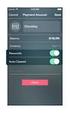 ActiveImage Protector による クラスター 共 有 ボリュームのバックアップ 運 用 ガイド 第 5 版 - 2015 年 4 月 20 日 Copyright NetJapan, Inc. All Rights Reserved. 無 断 複 写 転 載 を 禁 止 します 本 ソフトウェアと 付 属 ドキュメントは 株 式 会 社 ネットジャパンに 所 有 権 および 著 作
ActiveImage Protector による クラスター 共 有 ボリュームのバックアップ 運 用 ガイド 第 5 版 - 2015 年 4 月 20 日 Copyright NetJapan, Inc. All Rights Reserved. 無 断 複 写 転 載 を 禁 止 します 本 ソフトウェアと 付 属 ドキュメントは 株 式 会 社 ネットジャパンに 所 有 権 および 著 作
Parallels Desktop® 7 for Mac
 Parallels Desktop 7 for Mac ユーザーガイド Copyright 1999-2011 Parallels Holdings, Ltd. and its affiliates. All rights reserved. ISBN: N/A Parallels 13755 Sunrise Valley Drive Suite 325 Herndon, VA 20171 USA
Parallels Desktop 7 for Mac ユーザーガイド Copyright 1999-2011 Parallels Holdings, Ltd. and its affiliates. All rights reserved. ISBN: N/A Parallels 13755 Sunrise Valley Drive Suite 325 Herndon, VA 20171 USA
目 次 1. はじめに 3 2. システム 要 件 4 3. HDD Password Tool のインストール 5 Windows の 場 合 5 Mac の 場 合 8 4. HDD Password Tool の 使 い 方 10 4-1 HDD Password Tool を 起 動 する
 HDD Password Tool USB3.0/2.0 東 芝 製 外 付 けハードディスク CANVIO 用 パスワードツールソフトウェア 取 扱 説 明 書 1.10 版 - 1 - 目 次 1. はじめに 3 2. システム 要 件 4 3. HDD Password Tool のインストール 5 Windows の 場 合 5 Mac の 場 合 8 4. HDD Password Tool
HDD Password Tool USB3.0/2.0 東 芝 製 外 付 けハードディスク CANVIO 用 パスワードツールソフトウェア 取 扱 説 明 書 1.10 版 - 1 - 目 次 1. はじめに 3 2. システム 要 件 4 3. HDD Password Tool のインストール 5 Windows の 場 合 5 Mac の 場 合 8 4. HDD Password Tool
Parallels Desktop 10 スタートアップ Copyright Parallels IP Holdings GmbH and its affiliates.all rights reserved.
 Parallels Desktop 10 スタートアップ Copyright 1999-2014 Parallels IP Holdings GmbH and its affiliates.all rights reserved. Parallels IP Holdings GmbH Vordergasse 59 8200 Schaffhausen スイス電話 :+ 41 52 632 0411 FAX:+
Parallels Desktop 10 スタートアップ Copyright 1999-2014 Parallels IP Holdings GmbH and its affiliates.all rights reserved. Parallels IP Holdings GmbH Vordergasse 59 8200 Schaffhausen スイス電話 :+ 41 52 632 0411 FAX:+
Parallels Desktop® 11 スタートアップ
 Parallels Desktop 11 スタートアップ Copyright 1999-2015 Parallels Holdings, Ltd. and its affiliates. All rights reserved. Parallels IP Holdings GmbH Vordergasse 59 8200 Schaffhausen Switzerland Tel:+ 41 52 632
Parallels Desktop 11 スタートアップ Copyright 1999-2015 Parallels Holdings, Ltd. and its affiliates. All rights reserved. Parallels IP Holdings GmbH Vordergasse 59 8200 Schaffhausen Switzerland Tel:+ 41 52 632
IBM SPSS Statistics for Mac OS のインストール手順 (シングル ユーザー)
 IBMSPSSStatisticsforMacOSの インストール 手 順 (シングル ユー ザー) 以 下 に 示 すのは シングル ユーザー ライセンス を 使 用 した IBM SPSS Statistics バージョン 20 のインストール 手 順 です シングルユーザー ライセンス を 使 用 すると 最 大 2 台 のコンピュータに SPSS Statistics をインストールできま
IBMSPSSStatisticsforMacOSの インストール 手 順 (シングル ユー ザー) 以 下 に 示 すのは シングル ユーザー ライセンス を 使 用 した IBM SPSS Statistics バージョン 20 のインストール 手 順 です シングルユーザー ライセンス を 使 用 すると 最 大 2 台 のコンピュータに SPSS Statistics をインストールできま
表紙
 インストールマニュアル(Windows 8) ( 第 4.0 版 ) 群 馬 県 国 民 健 康 保 険 団 体 連 合 会 改 訂 履 歴 版 数 日 付 改 訂 内 容 第 1.0 版 平 成 21 年 8 月 10 日 初 版 第 2.0 版 平 成 24 年 4 月 1 日 Windows 7(32bit/64bit) 対 応 受 給 者 情 報 コピー 機 能 追 加 第 2.1 版 平
インストールマニュアル(Windows 8) ( 第 4.0 版 ) 群 馬 県 国 民 健 康 保 険 団 体 連 合 会 改 訂 履 歴 版 数 日 付 改 訂 内 容 第 1.0 版 平 成 21 年 8 月 10 日 初 版 第 2.0 版 平 成 24 年 4 月 1 日 Windows 7(32bit/64bit) 対 応 受 給 者 情 報 コピー 機 能 追 加 第 2.1 版 平
にこのディスプレイを 接 続 するたびに 仮 想 マシンはこのディスプレイに 自 動 的 に 表 示 されます - [ 構 成 ] 画 面 に 検 索 フィールドが 追 加 されました これを 使 い 必 要 な 設 定 をどこで 行 うのかを 確 認 できます - キーボード メニューから 仮 想
![にこのディスプレイを 接 続 するたびに 仮 想 マシンはこのディスプレイに 自 動 的 に 表 示 されます - [ 構 成 ] 画 面 に 検 索 フィールドが 追 加 されました これを 使 い 必 要 な 設 定 をどこで 行 うのかを 確 認 できます - キーボード メニューから 仮 想 にこのディスプレイを 接 続 するたびに 仮 想 マシンはこのディスプレイに 自 動 的 に 表 示 されます - [ 構 成 ] 画 面 に 検 索 フィールドが 追 加 されました これを 使 い 必 要 な 設 定 をどこで 行 うのかを 確 認 できます - キーボード メニューから 仮 想](/thumbs/40/20692899.jpg) Parallels Desktop 9 for Mac について Parallels Desktop 9 for Mac は Mac で Windows が 使 えるソリューションとして 数 々の 受 賞 経 験 を 誇 る Parallels Desktop の 最 新 版 です Parallels Desktop 9 の 新 機 能 Parallels Desktop 9 for Mac (build
Parallels Desktop 9 for Mac について Parallels Desktop 9 for Mac は Mac で Windows が 使 えるソリューションとして 数 々の 受 賞 経 験 を 誇 る Parallels Desktop の 最 新 版 です Parallels Desktop 9 の 新 機 能 Parallels Desktop 9 for Mac (build
Parallels Desktop® 12 スタートアップ
 Parallels Desktop 12 スタートアップ Copyright 1999-2016 Parallels Holdings, Ltd. and its affiliates. All rights reserved. Parallels IP Holdings GmbH Vordergasse 59 8200 Schaffhausen Switzerland Tel:+ 41 52 632
Parallels Desktop 12 スタートアップ Copyright 1999-2016 Parallels Holdings, Ltd. and its affiliates. All rights reserved. Parallels IP Holdings GmbH Vordergasse 59 8200 Schaffhausen Switzerland Tel:+ 41 52 632
目 次 1. ログイン... 1 2. ログアウト... 3 3. デスクトップ( 例 :Word Excel 起 動 中 )... 4 4. Dock( 例 :Word Excel 起 動 中 )... 5 5. Finder ウィンドウ... 9 6. メニューバー( 例 :Word 起 動 中
 目 次 1. ログイン... 1 2. ログアウト... 3 3. デスクトップ( 例 :Word Excel 起 動 中 )... 4 4. Dock( 例 :Word Excel 起 動 中 )... 5 5. Finder ウィンドウ... 9 6. メニューバー( 例 :Word 起 動 中 )... 10 7. 文 字 の 入 力 ( 例 :Word で 入 力 )... 11 8. データの
目 次 1. ログイン... 1 2. ログアウト... 3 3. デスクトップ( 例 :Word Excel 起 動 中 )... 4 4. Dock( 例 :Word Excel 起 動 中 )... 5 5. Finder ウィンドウ... 9 6. メニューバー( 例 :Word 起 動 中 )... 10 7. 文 字 の 入 力 ( 例 :Word で 入 力 )... 11 8. データの
Mac OS Xでの利用設定 マニュアル
 Enterprise Architect on Mac OS X setup guide by SparxSystems Japan Mac OS X 環 境 での 利 用 設 定 マニュアル (2015/12/01 最 終 更 新 ) 1. はじめに このドキュメントでは Enterprise Architect を Mac OS X で 動 作 させるための 設 定 につ いて 説 明 したドキュメントです
Enterprise Architect on Mac OS X setup guide by SparxSystems Japan Mac OS X 環 境 での 利 用 設 定 マニュアル (2015/12/01 最 終 更 新 ) 1. はじめに このドキュメントでは Enterprise Architect を Mac OS X で 動 作 させるための 設 定 につ いて 説 明 したドキュメントです
目 次 1. 積 算 内 訳 書 に 関 する 留 意 事 項 1 ページ 2. 積 算 内 訳 書 のダウンロード 3 ページ 3. 積 算 内 訳 書 の 作 成 (Excel 2003の 場 合 ) 6 ページ 4. 積 算 内 訳 書 の 作 成 (Excel 2007の 場 合 ) 13
 積 算 内 訳 書 の 作 成 マニュアル 平 成 26 年 1 形 県 県 整 備 部 建 設 企 画 課 目 次 1. 積 算 内 訳 書 に 関 する 留 意 事 項 1 ページ 2. 積 算 内 訳 書 のダウンロード 3 ページ 3. 積 算 内 訳 書 の 作 成 (Excel 2003の 場 合 ) 6 ページ 4. 積 算 内 訳 書 の 作 成 (Excel 2007の 場 合 )
積 算 内 訳 書 の 作 成 マニュアル 平 成 26 年 1 形 県 県 整 備 部 建 設 企 画 課 目 次 1. 積 算 内 訳 書 に 関 する 留 意 事 項 1 ページ 2. 積 算 内 訳 書 のダウンロード 3 ページ 3. 積 算 内 訳 書 の 作 成 (Excel 2003の 場 合 ) 6 ページ 4. 積 算 内 訳 書 の 作 成 (Excel 2007の 場 合 )
Microsoft Word - 操作マニュアル(石油コンビナート_オフラインソフト編)_v0.2.doc
 総 務 省 消 防 庁 統 計 調 査 系 システム 操 作 マニュアル 石 油 コンビナート 等 実 態 調 査 業 務 (オフライン オフラインソフト 編 ) 第 0.2 版 平 成 25 年 3 月 総 務 省 消 防 庁 改 訂 履 歴 版 改 訂 日 改 訂 内 容 第 0.1 版 平 成 24 年 1 月 24 日 新 規 作 成 第 0.2 版 平 成 24 年 3 月 2 日 第 4
総 務 省 消 防 庁 統 計 調 査 系 システム 操 作 マニュアル 石 油 コンビナート 等 実 態 調 査 業 務 (オフライン オフラインソフト 編 ) 第 0.2 版 平 成 25 年 3 月 総 務 省 消 防 庁 改 訂 履 歴 版 改 訂 日 改 訂 内 容 第 0.1 版 平 成 24 年 1 月 24 日 新 規 作 成 第 0.2 版 平 成 24 年 3 月 2 日 第 4
<4D6963726F736F667420576F7264202D20332D375F6F6E746865487562979897708ED2837D836A83858341838B32303136303833305F8D8296D882A282EB82A282EB8F4390B32E646F6378>
 学 向 け onthehub 利 者 マニュアル 次 概 要 利 条 件 3 2 近 畿 学 学 向 け 専 サイトでのアカウント 登 録 について 3 3 プロダクトキーの 発 について 4 4 インストール 5 4. 事 前 確 認 5 4.2 インストールメディア 作 成 6 4.2. 7 4.2.2 8 4.2.3
学 向 け onthehub 利 者 マニュアル 次 概 要 利 条 件 3 2 近 畿 学 学 向 け 専 サイトでのアカウント 登 録 について 3 3 プロダクトキーの 発 について 4 4 インストール 5 4. 事 前 確 認 5 4.2 インストールメディア 作 成 6 4.2. 7 4.2.2 8 4.2.3
PC 移 行 は 以 下 の 流 れで 行 います 次 ページ 以 降 に 各 手 順 を 記 載 しますのでご 確 認 ください ( をクリックすると 該 当 の 説 明 にジャンプします ) 移 行 元 のPCでの 作 業 Step1 移 行 するデータをバックアップする (3ページ) [データ
 奉 行 i8/i シリーズ(スタンドアロン 版 ) PC 移 行 の 手 順 書 新 しいPCを 購 入 したので このPCで 奉 行 製 品 を 利 用 したい など 現 在 ご 利 用 のPCから 別 PCで 奉 行 製 品 をご 利 用 になる 場 合 の 移 行 手 順 を 説 明 します 次 ページに 各 作 業 の 流 れを 記 載 しますのでご 確 認 ください 移 行 元 のPC 1
奉 行 i8/i シリーズ(スタンドアロン 版 ) PC 移 行 の 手 順 書 新 しいPCを 購 入 したので このPCで 奉 行 製 品 を 利 用 したい など 現 在 ご 利 用 のPCから 別 PCで 奉 行 製 品 をご 利 用 になる 場 合 の 移 行 手 順 を 説 明 します 次 ページに 各 作 業 の 流 れを 記 載 しますのでご 確 認 ください 移 行 元 のPC 1
インテル(R)Viiv(TM)ユーザーガイド
 PY00-32093-10-01 1-01 C10-012 インテル Viiv ユーザーガイド このガイドを 使 用 するには 以 下 のインテル Viiv ロゴの 付 いたインテル Viiv テクノロジー 搭 載 の PC が 必 要 です 本 製 品 は インテル Viiv テクノロジー 搭 載 の PC とともに 稼 動 するように 設 計 されています 本 製 品 をネットワークに 追 加
PY00-32093-10-01 1-01 C10-012 インテル Viiv ユーザーガイド このガイドを 使 用 するには 以 下 のインテル Viiv ロゴの 付 いたインテル Viiv テクノロジー 搭 載 の PC が 必 要 です 本 製 品 は インテル Viiv テクノロジー 搭 載 の PC とともに 稼 動 するように 設 計 されています 本 製 品 をネットワークに 追 加
Microsoft Word - TechSmith Deployment Tool Documentation.docx
 TechSmith Deployment Tool マニュアル TechSmith Deployment Tool は Snagit や Camtasia Studio の 組 織 全 体 への 展 開 を 担 当 する Windows IT 管 理 者 のために 設 計 されたツールです このツールのイン ターフェイスを 使 用 することで 効 率 的 かつエラーのない 方 法 で MST ( 変
TechSmith Deployment Tool マニュアル TechSmith Deployment Tool は Snagit や Camtasia Studio の 組 織 全 体 への 展 開 を 担 当 する Windows IT 管 理 者 のために 設 計 されたツールです このツールのイン ターフェイスを 使 用 することで 効 率 的 かつエラーのない 方 法 で MST ( 変
Thunderbird のメール/設定を別PCへ移行する方法(「MozBackup」を使って)
 Thunderbird 15 のメールをバックアップする 方 法 2012.8.31 計 算 機 室 メールホスティングでは サーバ 上 に 保 存 できるメールの 容 量 に 400MB の 制 限 がありま す 容 量 制 限 を 越 えると 新 しいメールを 受 信 できなくなるため サーバ 上 の 不 要 なメール を 削 除 するか メールを 自 分 の PC へ 移 動 する 必 要 があります
Thunderbird 15 のメールをバックアップする 方 法 2012.8.31 計 算 機 室 メールホスティングでは サーバ 上 に 保 存 できるメールの 容 量 に 400MB の 制 限 がありま す 容 量 制 限 を 越 えると 新 しいメールを 受 信 できなくなるため サーバ 上 の 不 要 なメール を 削 除 するか メールを 自 分 の PC へ 移 動 する 必 要 があります
はじめに ロガーソフト for Windows Ver5 はインストールプログラムによってハードディスクにインスト ールし Windows に 登 録 します 本 説 明 書 に 従 ってインストールを 進 めていただけますようお 願 い 致 します 特 に CD-ROMからのインストールのあと B
 ロガーソフト for Windows Ver5 インストール 説 明 書 第 10 版 平 成 24 年 5 月 URL http://www.mcs-fs.com E-mail info@mcs-fs.com はじめに ロガーソフト for Windows Ver5 はインストールプログラムによってハードディスクにインスト ールし Windows に 登 録 します 本 説 明 書 に 従 ってインストールを
ロガーソフト for Windows Ver5 インストール 説 明 書 第 10 版 平 成 24 年 5 月 URL http://www.mcs-fs.com E-mail info@mcs-fs.com はじめに ロガーソフト for Windows Ver5 はインストールプログラムによってハードディスクにインスト ールし Windows に 登 録 します 本 説 明 書 に 従 ってインストールを
アプリケーション補足説明書(Office2003)
 目 次 はじめに................................................... 2 1 Office 2003 について...................................... 4 プレインストールソフトウェア................................. 4 プレインストールソフトウェアの 起 動 について....................
目 次 はじめに................................................... 2 1 Office 2003 について...................................... 4 プレインストールソフトウェア................................. 4 プレインストールソフトウェアの 起 動 について....................
Office365 ProPlus 利用方法について
 Office365 ProPlus 利 用 方 法 について 05.. Microsoft Office365 について. Office365 ProPlus について 3. Office365 ProPlus Q&A について 帝 京 平 成 大 学 総 合 情 報 技 術 センター. Microsoft Office365 について 本 学 は Microsoft 社 と 包 括 契 約 (Office
Office365 ProPlus 利 用 方 法 について 05.. Microsoft Office365 について. Office365 ProPlus について 3. Office365 ProPlus Q&A について 帝 京 平 成 大 学 総 合 情 報 技 術 センター. Microsoft Office365 について 本 学 は Microsoft 社 と 包 括 契 約 (Office
迷惑メールフィルタリングコントロールパネル利用者マニュアル
 迷 惑 メールフィルタリングサービス コントロールパネル 利 用 者 マニュアル( 一 般 ユーザ 向 け) 第 1.6 版 目 次 1. 本 マニュアルについて... 1 2. はじめに... 1 3. 使 用 方 法... 2 3.1. ご 使 用 の 前 に... 2 3.2. ログイン / ログアウト 操 作... 2 3.2.1. ログイン 操 作... 2 3.2.2. ログアウト 操
迷 惑 メールフィルタリングサービス コントロールパネル 利 用 者 マニュアル( 一 般 ユーザ 向 け) 第 1.6 版 目 次 1. 本 マニュアルについて... 1 2. はじめに... 1 3. 使 用 方 法... 2 3.1. ご 使 用 の 前 に... 2 3.2. ログイン / ログアウト 操 作... 2 3.2.1. ログイン 操 作... 2 3.2.2. ログアウト 操
図 2 のような 画 面 が 表 示 されるので Install Proself Disk.pkg を 右 クリック(Ctrl+クリック)して 開 く をクリックしてください 図 2 インストーラ 画 面 図 3 のような 画 面 が 表 示 されるので 開 く をクリックしてください 図 3 確
 Proself Disk のインストールから 操 作 方 法 まで (Mac 版 ) Proself Disk は 情 報 基 盤 室 が 運 用 しているオンラインストレージシステム( 以 下 Proself という)の 利 用 者 フォルダをパソコンの 仮 想 ドライブとして 割 り 付 け ローカルディスクと 同 じようにファイル 操 作 を 行 うことができるクライアントソフトウェアです この
Proself Disk のインストールから 操 作 方 法 まで (Mac 版 ) Proself Disk は 情 報 基 盤 室 が 運 用 しているオンラインストレージシステム( 以 下 Proself という)の 利 用 者 フォルダをパソコンの 仮 想 ドライブとして 割 り 付 け ローカルディスクと 同 じようにファイル 操 作 を 行 うことができるクライアントソフトウェアです この
Zoner Photo Studio 18 インストールガイド
 インストールガイド oner Photo Studio 18 を 使 う 前 に oner Photo Studio 18 をお 使 いになる 前 に 動 作 環 境 を 確 認 してください 確 認 できたら インストールして 使 う 準 備 をしましょう 動 作 環 境 対 応 OS( 日 本 語 版 ) CPU 必 要 メモリ 必 要 ディスク 容 量 ディスプレイ 注 意 事 項 Microsoft
インストールガイド oner Photo Studio 18 を 使 う 前 に oner Photo Studio 18 をお 使 いになる 前 に 動 作 環 境 を 確 認 してください 確 認 できたら インストールして 使 う 準 備 をしましょう 動 作 環 境 対 応 OS( 日 本 語 版 ) CPU 必 要 メモリ 必 要 ディスク 容 量 ディスプレイ 注 意 事 項 Microsoft
Copyright 2008 Hewlett-Packard Development Company, L.P. Windows および Windows Vista は 米 国 Microsoft Corporation の 米 国 およびその 他 の 国 における 商 標 または 登 録 商 標
 バックアップおよび 復 元 ユーザ ガイド Copyright 2008 Hewlett-Packard Development Company, L.P. Windows および Windows Vista は 米 国 Microsoft Corporation の 米 国 およびその 他 の 国 における 商 標 または 登 録 商 標 です 製 品 についての 注 意 事 項 このユーザ ガイドでは
バックアップおよび 復 元 ユーザ ガイド Copyright 2008 Hewlett-Packard Development Company, L.P. Windows および Windows Vista は 米 国 Microsoft Corporation の 米 国 およびその 他 の 国 における 商 標 または 登 録 商 標 です 製 品 についての 注 意 事 項 このユーザ ガイドでは
Microsoft PowerPoint - 04_H26material_practice_No3-3.pptx
 参 考 : 届 書 作 成 プログラムによる 届 出 データの 作 成 方 法 (1) 事 前 準 備 1 被 保 険 者 データの 入 手 (ターンアラウンドCDを 利 用 する 場 合 ) 当 プログラムでは 提 出 先 の 年 金 事 務 所 が 保 有 している 被 保 険 者 のデータを 利 用 して 電 子 申 請 用 データを 作 成 することができます(これを ターンアラウンドCD
参 考 : 届 書 作 成 プログラムによる 届 出 データの 作 成 方 法 (1) 事 前 準 備 1 被 保 険 者 データの 入 手 (ターンアラウンドCDを 利 用 する 場 合 ) 当 プログラムでは 提 出 先 の 年 金 事 務 所 が 保 有 している 被 保 険 者 のデータを 利 用 して 電 子 申 請 用 データを 作 成 することができます(これを ターンアラウンドCD
<4D6963726F736F667420576F7264202D20817982B382F182AC82F18A4F88D75765628354815B83728358817A82B297989770837D836A83858341838B5F8F898AFA90DD92E85F2057696E646F7773389770566572312E302E646F6378>
 さんぎん 外 為 Web サービス ご 利 用 マニュアル 初 期 設 定 編 Ver.1.0 ( ) 2015 年 5 月 21 日 - 1 - 目 次 1.1 本 マニュアルで 記 載 する 内 容... 4 1.2 システム 要 件... 4 1.2.1 対 応 OS(オペレーティングシステム) 要 件... 4 1.2.2 対 応 Web ブラウザ 要 件... 6 1.2.3 ディスプレイ
さんぎん 外 為 Web サービス ご 利 用 マニュアル 初 期 設 定 編 Ver.1.0 ( ) 2015 年 5 月 21 日 - 1 - 目 次 1.1 本 マニュアルで 記 載 する 内 容... 4 1.2 システム 要 件... 4 1.2.1 対 応 OS(オペレーティングシステム) 要 件... 4 1.2.2 対 応 Web ブラウザ 要 件... 6 1.2.3 ディスプレイ
WebMail ユーザーズガイド
 ニフティクラウド ビジネスメール メール 共 有 サービス ユーザーズガイド 第 1.1 版 平 成 26 年 5 月 19 日 ニフティ 株 式 会 社 目 次 はじめに... 3 1. 共 有 メールボックスとは... 4 2. 共 有 メールボックスを 表 示 する... 5 3. 閲 覧 履 歴 操 作 履 歴 を 表 示 する... 8 4. 共 有 メールボックスからメールを 送 信 する...
ニフティクラウド ビジネスメール メール 共 有 サービス ユーザーズガイド 第 1.1 版 平 成 26 年 5 月 19 日 ニフティ 株 式 会 社 目 次 はじめに... 3 1. 共 有 メールボックスとは... 4 2. 共 有 メールボックスを 表 示 する... 5 3. 閲 覧 履 歴 操 作 履 歴 を 表 示 する... 8 4. 共 有 メールボックスからメールを 送 信 する...
Copyright 2009 Hewlett-Packard Development Company, L.P. Windows は 米 国 Microsoft Corporation の 米 国 およびその 他 の 国 における 登 録 商 標 です HP 製 品 およびサービスに 関 する 保
 バックアップおよび 復 元 ユーザー ガイド Copyright 2009 Hewlett-Packard Development Company, L.P. Windows は 米 国 Microsoft Corporation の 米 国 およびその 他 の 国 における 登 録 商 標 です HP 製 品 およびサービスに 関 する 保 証 は 当 該 製 品 およびサービスに 付 属 の 保
バックアップおよび 復 元 ユーザー ガイド Copyright 2009 Hewlett-Packard Development Company, L.P. Windows は 米 国 Microsoft Corporation の 米 国 およびその 他 の 国 における 登 録 商 標 です HP 製 品 およびサービスに 関 する 保 証 は 当 該 製 品 およびサービスに 付 属 の 保
入退室インストールマニュアル.pdf
 TimeCharger AirTouch 入 退 室 インストールマニュアル 目 次 1.はじめに.......................... 1 2. 注 意............................ 1 3. 前 準 備 3-1.Windows 10 にインストールする 場 合 3-1-1.スクリーンセーバ-の 設 定................ 2 3-1-2. 自
TimeCharger AirTouch 入 退 室 インストールマニュアル 目 次 1.はじめに.......................... 1 2. 注 意............................ 1 3. 前 準 備 3-1.Windows 10 にインストールする 場 合 3-1-1.スクリーンセーバ-の 設 定................ 2 3-1-2. 自
iStorage ソフトウェア VMware vSphere Web Client Plug-in インストールガイド
 istorage ソフトウェア VMware vsphere Web Client Plug-in インストールガイド はじめに このインストールガイドでは WebSAM Storage VMware vsphere Web Client Plug-in のインストールに 関 して 説 明 しています 本 製 品 は VMware vcenter Server VMware vsphere Web
istorage ソフトウェア VMware vsphere Web Client Plug-in インストールガイド はじめに このインストールガイドでは WebSAM Storage VMware vsphere Web Client Plug-in のインストールに 関 して 説 明 しています 本 製 品 は VMware vcenter Server VMware vsphere Web
目 次 目 次... 本 書 の 見 かた... 2 商 標 について... 2 オープンソースライセンス 公 開... 2 はじめに... 3 概 要... 3 使 用 環 境 について... 4 対 応 している OS およびアプリケーション... 4 ネットワーク 設 定... 4 Googl
 Google ク ラ ウ ド プ リ ン ト ガイ ド 目 次 目 次... 本 書 の 見 かた... 2 商 標 について... 2 オープンソースライセンス 公 開... 2 はじめに... 3 概 要... 3 使 用 環 境 について... 4 対 応 している OS およびアプリケーション... 4 ネットワーク 設 定... 4 Google クラウド プリントの 設 定... 5 手
Google ク ラ ウ ド プ リ ン ト ガイ ド 目 次 目 次... 本 書 の 見 かた... 2 商 標 について... 2 オープンソースライセンス 公 開... 2 はじめに... 3 概 要... 3 使 用 環 境 について... 4 対 応 している OS およびアプリケーション... 4 ネットワーク 設 定... 4 Google クラウド プリントの 設 定... 5 手
やさしく名刺ファイリング v.3.0 操作マニュアル
 操 作 マニュアル やさしく 名 刺 ファイリング 基 本 操 作 目 次 1. はじめに 2. やさしく 名 刺 ファイリングの 起 動 2-1.データベースの 作 成 2-2.スキャナの 設 定 3. 名 刺 の 読 み 込 み 3-1. 専 用 スキャナでの 読 み 込 み 3-2. 市 販 スキャナでの 読 み 込 み 4. 名 刺 の 認 識 修 正 登 録 4-1. 名 刺 の 認 識
操 作 マニュアル やさしく 名 刺 ファイリング 基 本 操 作 目 次 1. はじめに 2. やさしく 名 刺 ファイリングの 起 動 2-1.データベースの 作 成 2-2.スキャナの 設 定 3. 名 刺 の 読 み 込 み 3-1. 専 用 スキャナでの 読 み 込 み 3-2. 市 販 スキャナでの 読 み 込 み 4. 名 刺 の 認 識 修 正 登 録 4-1. 名 刺 の 認 識
目 次 1. Web メールのご 利 用 について... 2 2. Web メール 画 面 のフロー 図... 3 3. Web メールへのアクセス... 4 4. ログイン 画 面... 5 5. ログイン 後 (メール 一 覧 画 面 )... 6 6. 画 面 共 通 項 目... 7 7.
 Web メール 操 作 説 明 書 京 都 与 謝 野 町 有 線 テレビ 0 目 次 1. Web メールのご 利 用 について... 2 2. Web メール 画 面 のフロー 図... 3 3. Web メールへのアクセス... 4 4. ログイン 画 面... 5 5. ログイン 後 (メール 一 覧 画 面 )... 6 6. 画 面 共 通 項 目... 7 7. メール 一 覧 画 面...
Web メール 操 作 説 明 書 京 都 与 謝 野 町 有 線 テレビ 0 目 次 1. Web メールのご 利 用 について... 2 2. Web メール 画 面 のフロー 図... 3 3. Web メールへのアクセス... 4 4. ログイン 画 面... 5 5. ログイン 後 (メール 一 覧 画 面 )... 6 6. 画 面 共 通 項 目... 7 7. メール 一 覧 画 面...
電子納品チェックシステム利用マニュアル
 高 知 県 版 電 子 納 品 チェックシステム 利 用 マニュアル Ver.11 高 知 県 目 次 1. 概 要... 1 1-1 システムの 基 本 機 能... 1 1-2 システムの 機 能 概 要... 1 1-2-1 対 応 する 要 領 基 準... 1 1-2-2 動 作 環 境... 1 1-2-3 電 子 納 品 データのチェック 手 順... 2 2. インストール... 3
高 知 県 版 電 子 納 品 チェックシステム 利 用 マニュアル Ver.11 高 知 県 目 次 1. 概 要... 1 1-1 システムの 基 本 機 能... 1 1-2 システムの 機 能 概 要... 1 1-2-1 対 応 する 要 領 基 準... 1 1-2-2 動 作 環 境... 1 1-2-3 電 子 納 品 データのチェック 手 順... 2 2. インストール... 3
 確 定 申 告 書 作 成 システム 操 作 手 順 書 ~ 個 人 利 用 者 向 け 操 作 説 明 書 ~ 平 成 27 年 1 月 JA 長 野 県 営 農 センター ( 株 ) 長 野 県 協 同 電 算 目 次 1.システムの 起 動... 1 ... 1 ... 2 2.ログインとログアウト... 2 ... 3 ...
確 定 申 告 書 作 成 システム 操 作 手 順 書 ~ 個 人 利 用 者 向 け 操 作 説 明 書 ~ 平 成 27 年 1 月 JA 長 野 県 営 農 センター ( 株 ) 長 野 県 協 同 電 算 目 次 1.システムの 起 動... 1 ... 1 ... 2 2.ログインとログアウト... 2 ... 3 ...
Microsoft Word - 参考資料:SCC_IPsec_win8__リモート設定手順書_20140502
 セキュアカメラクラウドサービス リモート 接 続 設 定 順 書 Windows 8 版 Ver1.0 株 式 会 社 NTTPC コミュニケーションズ Copyright 2014 NTT PC Communications Incorporated, All Rights Reserved. 次 1. はじめに... 2 2. 実 施 前 ご 確 認 事 項... 2 3. VPN 接 続 設
セキュアカメラクラウドサービス リモート 接 続 設 定 順 書 Windows 8 版 Ver1.0 株 式 会 社 NTTPC コミュニケーションズ Copyright 2014 NTT PC Communications Incorporated, All Rights Reserved. 次 1. はじめに... 2 2. 実 施 前 ご 確 認 事 項... 2 3. VPN 接 続 設
PowerPoint プレゼンテーション
 Android OS 向 け 新 規 インストールガイド 安 心 ネットセキュリティ このインストールガイド( 以 下 本 ガイド )に 従 い アプリケーションをインストールして ください ご 注 意 : 安 心 ネットセキュリティ( 以 下 本 製 品 )は インターネットからアプリケーションを ダウンロードしてインストールします 本 ガイド 中 に 記 載 されている ホームキー メニューキー
Android OS 向 け 新 規 インストールガイド 安 心 ネットセキュリティ このインストールガイド( 以 下 本 ガイド )に 従 い アプリケーションをインストールして ください ご 注 意 : 安 心 ネットセキュリティ( 以 下 本 製 品 )は インターネットからアプリケーションを ダウンロードしてインストールします 本 ガイド 中 に 記 載 されている ホームキー メニューキー
【改訂中】office_install_merged_2016
 Officeインストールマニュアル Win/Mac 改 訂 履 歴 改 訂 日 改 定 内 容 第 1 版 2015 年 9 月 1 日 新 規 作 成 第 2 版 2015 年 9 月 29 日 Office for mac 2016 操 作 手 順 の 追 加 第 3 版 2015 年 10 月 6 日 Office 2016 操 作 手 順 の 追 加 (Windows 向 け) 第 4 版
Officeインストールマニュアル Win/Mac 改 訂 履 歴 改 訂 日 改 定 内 容 第 1 版 2015 年 9 月 1 日 新 規 作 成 第 2 版 2015 年 9 月 29 日 Office for mac 2016 操 作 手 順 の 追 加 第 3 版 2015 年 10 月 6 日 Office 2016 操 作 手 順 の 追 加 (Windows 向 け) 第 4 版
Mac OS インストールマニュアル
 F-Secure PCプロテクションプラス (Mac OS) インストールマニュアル 株 式 会 社 キャッチネットワーク 第 2 版 2014/9/17 1 PC プロテクションプラス はじめに このたびは PC プロテクションプラス Mac 版 をご 利 用 いただきありがとうございます 本 ガイドでは 製 品 のインストールおよびアンインストール 基 本 的 な 操 作 サポートサービスなどについて
F-Secure PCプロテクションプラス (Mac OS) インストールマニュアル 株 式 会 社 キャッチネットワーク 第 2 版 2014/9/17 1 PC プロテクションプラス はじめに このたびは PC プロテクションプラス Mac 版 をご 利 用 いただきありがとうございます 本 ガイドでは 製 品 のインストールおよびアンインストール 基 本 的 な 操 作 サポートサービスなどについて
はじめに でんでん 記 録 Win10/8.1/8/7( 以 下 でんでん 記 録 とする)をご 利 用 いただきまして 誠 にありがとうございます 本 マニュアルを 参 照 して インストールを 行 ってください セキュリティについて 本 システムのデータを 保 存 する 共 有 データファイルは
 でんでん 記 録 Win10/8.1/8/7 インストールマニュアル 第 4 版 2016/8/16 はじめに でんでん 記 録 Win10/8.1/8/7( 以 下 でんでん 記 録 とする)をご 利 用 いただきまして 誠 にありがとうございます 本 マニュアルを 参 照 して インストールを 行 ってください セキュリティについて 本 システムのデータを 保 存 する 共 有 データファイルは
でんでん 記 録 Win10/8.1/8/7 インストールマニュアル 第 4 版 2016/8/16 はじめに でんでん 記 録 Win10/8.1/8/7( 以 下 でんでん 記 録 とする)をご 利 用 いただきまして 誠 にありがとうございます 本 マニュアルを 参 照 して インストールを 行 ってください セキュリティについて 本 システムのデータを 保 存 する 共 有 データファイルは
SP xDrive Explorer ユーザーマニュアル
 SP xdrive Explorer ユーザーマニュアル 目 次 1. はじめに 3 免 責 事 項...3 2. SP xdrive Explorer とは 4 3. 推 奨 動 作 環 境. 4 4. SP xdrive Explorer の 使 い 方 4 4.1 インストール 4 4.2 基 本 的 な 操 作 5 4.3 機 能 紹 介 xdrive 編 8 4.4 機 能 紹 介 iphone/
SP xdrive Explorer ユーザーマニュアル 目 次 1. はじめに 3 免 責 事 項...3 2. SP xdrive Explorer とは 4 3. 推 奨 動 作 環 境. 4 4. SP xdrive Explorer の 使 い 方 4 4.1 インストール 4 4.2 基 本 的 な 操 作 5 4.3 機 能 紹 介 xdrive 編 8 4.4 機 能 紹 介 iphone/
C.1 共 有 フォルダ 接 続 操 作 の 概 要 アクセスが 許 可 されている 研 究 データ 交 換 システムの 個 人 用 共 有 フォルダまたは メーリングリストの 共 有 フォルダに 接 続 して フォルダを 作 成 したり ファイル をアップロードまたはダウンロードしたりすることがで
 C.1 共 有 フォルダ 接 続 操 作 の 概 要 C.2 Windows から 接 続 操 作 する C.3 Mac OS X から 接 続 操 作 する 67 C.1 共 有 フォルダ 接 続 操 作 の 概 要 アクセスが 許 可 されている 研 究 データ 交 換 システムの 個 人 用 共 有 フォルダまたは メーリングリストの 共 有 フォルダに 接 続 して フォルダを 作 成 したり
C.1 共 有 フォルダ 接 続 操 作 の 概 要 C.2 Windows から 接 続 操 作 する C.3 Mac OS X から 接 続 操 作 する 67 C.1 共 有 フォルダ 接 続 操 作 の 概 要 アクセスが 許 可 されている 研 究 データ 交 換 システムの 個 人 用 共 有 フォルダまたは メーリングリストの 共 有 フォルダに 接 続 して フォルダを 作 成 したり
6. 後 は インストール 画 面 が 表 示 されるまで 画 面 の 指 示 に 従 って[ 続 ける]をクリックします 途 中 ソフトウェアの 使 用 許 諾 契 約 の 条 件 に 同 意 するかというメッセージボックスが 表 示 されま すので[ 同 意 する]をクリックします 7. [イン
![6. 後 は インストール 画 面 が 表 示 されるまで 画 面 の 指 示 に 従 って[ 続 ける]をクリックします 途 中 ソフトウェアの 使 用 許 諾 契 約 の 条 件 に 同 意 するかというメッセージボックスが 表 示 されま すので[ 同 意 する]をクリックします 7. [イン 6. 後 は インストール 画 面 が 表 示 されるまで 画 面 の 指 示 に 従 って[ 続 ける]をクリックします 途 中 ソフトウェアの 使 用 許 諾 契 約 の 条 件 に 同 意 するかというメッセージボックスが 表 示 されま すので[ 同 意 する]をクリックします 7. [イン](/thumbs/40/20583343.jpg) Mac OS X10.9 用 インストール 手 順 Mac OS X 10. 9 ( 以 降 10. 9)プリンタードライバーのインストールは 次 の 手 順 で 行 います インストールは 必 要 な 権 限 を 持 ったシステム 管 理 者 が 行 うことをお 勧 めします ( 尚 ここでは Mac OS X 10.9 に bizhub 364e のプリンタードライバーのインストール 手 順 を
Mac OS X10.9 用 インストール 手 順 Mac OS X 10. 9 ( 以 降 10. 9)プリンタードライバーのインストールは 次 の 手 順 で 行 います インストールは 必 要 な 権 限 を 持 ったシステム 管 理 者 が 行 うことをお 勧 めします ( 尚 ここでは Mac OS X 10.9 に bizhub 364e のプリンタードライバーのインストール 手 順 を
エ CarotDAV が 起 動 すると 次 のようなウィンドウが 表 示 されます メニューバーにある File から New Connection の WebDAV を 選 択 します オ 次 のような 設 定 画 面 が 表 示 されたら General タブでネットワークアドレスなどを 設
 Windows7での WebDAV 接 続 Windows7 などでは ネットワークドライブの 割 り 当 て や ネットワークドライブの 割 り 当 て という 従 来 の 方 法 では 認 証 がうまく 通 らず WebDAV の 利 用 が 簡 単 に 利 用 できなくなってきました そこで ここでは 次 の フリーソフト CarotDAV の 利 用 についてご 紹 介 します ご 参 考
Windows7での WebDAV 接 続 Windows7 などでは ネットワークドライブの 割 り 当 て や ネットワークドライブの 割 り 当 て という 従 来 の 方 法 では 認 証 がうまく 通 らず WebDAV の 利 用 が 簡 単 に 利 用 できなくなってきました そこで ここでは 次 の フリーソフト CarotDAV の 利 用 についてご 紹 介 します ご 参 考
医 療 費 自 己 負 担 額 支 払 明 細 書 入 力 シート - 目 次 - < 第 1 章 > 共 通 事 項 説 明 医 療 費 自 己 負 担 額 支 払 明 細 書 入 力 シート 目 次 1.1 本 システムの 注 意 点 1 1.2 入 力 項 目 について 1.2.1 基 本 情
 医 療 費 自 己 負 担 額 支 払 明 細 書 入 力 シート - 目 次 - < 第 1 章 > 共 通 事 項 説 明 医 療 費 自 己 負 担 額 支 払 明 細 書 入 力 シート 目 次 1.1 本 システムの 注 意 点 1 1.2 入 力 項 目 について 1.2.1 基 本 情 報 入 力 項 目 2 1.2.2 子 ども 医 療 費 明 細 入 力 項 目 3 1.2.3 ひとり
医 療 費 自 己 負 担 額 支 払 明 細 書 入 力 シート - 目 次 - < 第 1 章 > 共 通 事 項 説 明 医 療 費 自 己 負 担 額 支 払 明 細 書 入 力 シート 目 次 1.1 本 システムの 注 意 点 1 1.2 入 力 項 目 について 1.2.1 基 本 情 報 入 力 項 目 2 1.2.2 子 ども 医 療 費 明 細 入 力 項 目 3 1.2.3 ひとり
Studuinoソフトウェアのインストール
 Studuino プログラミング 環 境 Studuino ソフトウェアのインストール 本 資 料 は Studuino(スタディーノ)プログラミング 環 境 のセットアップ 手 順 書 になりま す Studuino プログラミング 環 境 の 変 更 に 伴 い 加 筆 修 正 が 加 えられる 可 能 性 があ ります 目 次 1. はじめに... 1 2. Windows... 2 2.1.
Studuino プログラミング 環 境 Studuino ソフトウェアのインストール 本 資 料 は Studuino(スタディーノ)プログラミング 環 境 のセットアップ 手 順 書 になりま す Studuino プログラミング 環 境 の 変 更 に 伴 い 加 筆 修 正 が 加 えられる 可 能 性 があ ります 目 次 1. はじめに... 1 2. Windows... 2 2.1.
目 次 1 ご 使 用 の 前 に 1.1 動 作 環 境 1.2 セットアップ 方 法 2 使 用 方 法 2.1 起 動 方 法 2.2 操 作 方 法 2.2.1 効 果 音 設 定 2.2.2 アニメーション 設 定 2.2.3 スライドジャンプ 設 定 2.2.4 フラッシュカード 設 定
 マニュアル(2013.11.22ver) 目 次 1 ご 使 用 の 前 に 1.1 動 作 環 境 1.2 セットアップ 方 法 2 使 用 方 法 2.1 起 動 方 法 2.2 操 作 方 法 2.2.1 効 果 音 設 定 2.2.2 アニメーション 設 定 2.2.3 スライドジャンプ 設 定 2.2.4 フラッシュカード 設 定 2.2.5 時 間 指 定 スライド 移 動 設 定 2.2.6
マニュアル(2013.11.22ver) 目 次 1 ご 使 用 の 前 に 1.1 動 作 環 境 1.2 セットアップ 方 法 2 使 用 方 法 2.1 起 動 方 法 2.2 操 作 方 法 2.2.1 効 果 音 設 定 2.2.2 アニメーション 設 定 2.2.3 スライドジャンプ 設 定 2.2.4 フラッシュカード 設 定 2.2.5 時 間 指 定 スライド 移 動 設 定 2.2.6
工事記録写真チェックシステム 操作説明書
 工 事 記 録 写 真 チェックシステム - 操 作 説 明 書 - 平 成 24 年 11 月 東 日 本 高 速 道 路 株 式 会 社 中 日 本 高 速 道 路 株 式 会 社 西 日 本 高 速 道 路 株 式 会 社 - 目 次 - 1. 概 要 1-1. 対 象 要 領 1-2. 動 作 環 境 1-3. チェック 内 容 2. 操 作 方 法 2-1. システムの 起 動 2-2.
工 事 記 録 写 真 チェックシステム - 操 作 説 明 書 - 平 成 24 年 11 月 東 日 本 高 速 道 路 株 式 会 社 中 日 本 高 速 道 路 株 式 会 社 西 日 本 高 速 道 路 株 式 会 社 - 目 次 - 1. 概 要 1-1. 対 象 要 領 1-2. 動 作 環 境 1-3. チェック 内 容 2. 操 作 方 法 2-1. システムの 起 動 2-2.
2. F-Secure の 画 面 を 開 く デスクトップのメニューバーから F-Secure のアイコンをクリックし F-Secure PSB Workstation Security for MAC を 開 く をクリックします F-Secure の 状 態 によっては アイコンに[ ]マーク
![2. F-Secure の 画 面 を 開 く デスクトップのメニューバーから F-Secure のアイコンをクリックし F-Secure PSB Workstation Security for MAC を 開 く をクリックします F-Secure の 状 態 によっては アイコンに[ ]マーク 2. F-Secure の 画 面 を 開 く デスクトップのメニューバーから F-Secure のアイコンをクリックし F-Secure PSB Workstation Security for MAC を 開 く をクリックします F-Secure の 状 態 によっては アイコンに[ ]マーク](/thumbs/39/20185636.jpg) F-Secure 利 用 手 引 き Mac 最 終 更 新 日 2014.11.07 F-Secure の 入 手 インストール 方 法 はこちらをご 覧 下 さい( 学 内 限 定 ページ): http://www.mmm.muroran -it.ac.jp /guide /security/index.html 目 次 1. 利 用 上 の 注 意... 1 2. F-Secure の 画 面
F-Secure 利 用 手 引 き Mac 最 終 更 新 日 2014.11.07 F-Secure の 入 手 インストール 方 法 はこちらをご 覧 下 さい( 学 内 限 定 ページ): http://www.mmm.muroran -it.ac.jp /guide /security/index.html 目 次 1. 利 用 上 の 注 意... 1 2. F-Secure の 画 面
目 次 1 環 境 確 認...2 2 目 的...2 3 必 要 な 物...2 4 データ 移 行 の 流 れ...2 5 移 行 準 備...3 5.1 圧 縮 解 凍 ソフトのダウンロードとインストール...3 5.2 作 業 フォルダの 作 成 とファイル 変 換 ツールのダウンロード..
 GraceMail から Gmail へのアップロード 手 順 書 (メール 編 ) 2013 年 11 月 18 日 第 1 版 目 次 1 環 境 確 認...2 2 目 的...2 3 必 要 な 物...2 4 データ 移 行 の 流 れ...2 5 移 行 準 備...3 5.1 圧 縮 解 凍 ソフトのダウンロードとインストール...3 5.2 作 業 フォルダの 作 成 とファイル 変
GraceMail から Gmail へのアップロード 手 順 書 (メール 編 ) 2013 年 11 月 18 日 第 1 版 目 次 1 環 境 確 認...2 2 目 的...2 3 必 要 な 物...2 4 データ 移 行 の 流 れ...2 5 移 行 準 備...3 5.1 圧 縮 解 凍 ソフトのダウンロードとインストール...3 5.2 作 業 フォルダの 作 成 とファイル 変
インストーラーの 動 作 ここでは アドバンスト 多 目 的 会 員 購 読 者 システム を 例 に 説 明 しますが 他 の 製 品 でも タイトルが 異 なる 以 外 は 同 様 の 順 序 で 操 作 します 次 へ ボタンを 押 します 使 用 契 約 許 諾 書 を 表 示 します 同
 この 文 書 について 印 刷 して 読 んでください Rev. 3 以 下 の 項 目 についての 説 明 です A プログラムのはいったインストーラーファイルの 取 得 と 展 開 B Microsoft Access 2007 以 降 でのマクロ 禁 止 の 解 除 のメッセージ 対 応 セキュリティ 強 化 の 中 でプログラムを 動 作 させるためのメッセージ 応 答 C Access 2007
この 文 書 について 印 刷 して 読 んでください Rev. 3 以 下 の 項 目 についての 説 明 です A プログラムのはいったインストーラーファイルの 取 得 と 展 開 B Microsoft Access 2007 以 降 でのマクロ 禁 止 の 解 除 のメッセージ 対 応 セキュリティ 強 化 の 中 でプログラムを 動 作 させるためのメッセージ 応 答 C Access 2007
160 アプリケーションとデータ 管 理 8.1 Microsoft Office Mobile Office Mobileでは 以 下 の4つのアプリケーションを 使 用 して Microsoft 文 書 を 作 成 編 集 閲 覧 することができます Word Mobile は Microsof
 第 8 章 アプリケーションとデータ 管 理 8.1 Microsoft Office Mobile 8.2 Adobe Reader LEを 使 う 8.3 ファイルをコピー/ 管 理 する 8.4 ZIP を 使 う 160 アプリケーションとデータ 管 理 8.1 Microsoft Office Mobile Office Mobileでは 以 下 の4つのアプリケーションを 使 用 して
第 8 章 アプリケーションとデータ 管 理 8.1 Microsoft Office Mobile 8.2 Adobe Reader LEを 使 う 8.3 ファイルをコピー/ 管 理 する 8.4 ZIP を 使 う 160 アプリケーションとデータ 管 理 8.1 Microsoft Office Mobile Office Mobileでは 以 下 の4つのアプリケーションを 使 用 して
KINGSOFT Office 2016 動 作 環 境 対 応 日 本 語 版 版 共 通 利 用 上 記 動 作 以 上 以 上 空 容 量 以 上 他 接 続 環 境 推 奨 必 要 2
 目 次 動 作 環 境 特 長 方 法 方 法 起 動 終 了 方 法 方 法 操 作 方 法 使 方 使 方 使 方 詳 細 設 定 使 方 KINGSOFT Office 2016 動 作 環 境 対 応 日 本 語 版 版 共 通 利 用 上 記 動 作 以 上 以 上 空 容 量 以 上 他 接 続 環 境 推 奨 必 要 2 KINGSOFT Office 2016 特 長 主 特 長 以
目 次 動 作 環 境 特 長 方 法 方 法 起 動 終 了 方 法 方 法 操 作 方 法 使 方 使 方 使 方 詳 細 設 定 使 方 KINGSOFT Office 2016 動 作 環 境 対 応 日 本 語 版 版 共 通 利 用 上 記 動 作 以 上 以 上 空 容 量 以 上 他 接 続 環 境 推 奨 必 要 2 KINGSOFT Office 2016 特 長 主 特 長 以
電子証明書の更新
 < 電 子 証 明 書 更 新 マニュアル > 電 子 証 明 書 の 更 新 は 有 効 期 限 の 前 後 で 手 順 が 異 なります 下 図 をご 確 認 いただき 更 新 をお 願 いします 30 日 前 有 効 期 限 終 了 日 90 日 ログイン 後 電 子 証 明 書 更 新 ボタン から 更 新 します 電 子 証 明 書 取 得 ボタン から 更 新 します 再 発 行 の 申
< 電 子 証 明 書 更 新 マニュアル > 電 子 証 明 書 の 更 新 は 有 効 期 限 の 前 後 で 手 順 が 異 なります 下 図 をご 確 認 いただき 更 新 をお 願 いします 30 日 前 有 効 期 限 終 了 日 90 日 ログイン 後 電 子 証 明 書 更 新 ボタン から 更 新 します 電 子 証 明 書 取 得 ボタン から 更 新 します 再 発 行 の 申
POWER EGG V2.01 ユーザーズマニュアル ファイル管理編
 POWER EGG V2.0 ユーザーズマニュアル ファイル 管 理 編 Copyright 2009 D-CIRCLE,INC. All Rights Reserved 2009.4 はじめに 本 書 では POWER EGG 利 用 者 向 けに 以 下 の POWER EGG のファイル 管 理 機 能 に 関 する 操 作 を 説 明 しま す なお 当 マニュアルでは ファイル 管 理 機
POWER EGG V2.0 ユーザーズマニュアル ファイル 管 理 編 Copyright 2009 D-CIRCLE,INC. All Rights Reserved 2009.4 はじめに 本 書 では POWER EGG 利 用 者 向 けに 以 下 の POWER EGG のファイル 管 理 機 能 に 関 する 操 作 を 説 明 しま す なお 当 マニュアルでは ファイル 管 理 機
あいち電子調達共同システム
 (2) 提 出 依 頼 書 の 確 認 提 出 依 頼 書 が 発 行 されると 利 用 者 登 録 で 指 定 したメールアドレスへお 知 らせが 送 信 されま すので 提 出 依 頼 書 を 確 認 します 調 達 案 件 一 覧 画 面 で 案 件 情 報 を 確 認 し 提 出 依 頼 書 を 表 示 します 操 作 1 調 達 案 件 検 索 画 面 で 検 索 条 件 を 入 力 し
(2) 提 出 依 頼 書 の 確 認 提 出 依 頼 書 が 発 行 されると 利 用 者 登 録 で 指 定 したメールアドレスへお 知 らせが 送 信 されま すので 提 出 依 頼 書 を 確 認 します 調 達 案 件 一 覧 画 面 で 案 件 情 報 を 確 認 し 提 出 依 頼 書 を 表 示 します 操 作 1 調 達 案 件 検 索 画 面 で 検 索 条 件 を 入 力 し
クーポン販売かんたんインストールガイド
 インストールガイド 目 次 セットアップの 流 れ... 3 シリアル 番 号 の 登 録... 4 M2Plus 会 員 に 登 録 していない 方... 4 すでに M2Plus 会 員 の 方... 6 M2Plus Launcher のダウンロード... 7 ipod touch/iphone/ipad から 直 接 ダウンロードする 場 合... 7 コンピュータからダウンロードする 場
インストールガイド 目 次 セットアップの 流 れ... 3 シリアル 番 号 の 登 録... 4 M2Plus 会 員 に 登 録 していない 方... 4 すでに M2Plus 会 員 の 方... 6 M2Plus Launcher のダウンロード... 7 ipod touch/iphone/ipad から 直 接 ダウンロードする 場 合... 7 コンピュータからダウンロードする 場
技術報告会原稿フォーマット
 Web 情 報 共 有 サービス 利 用 マニュアル 1. ファイルの 保 存 ブラウザを 開 き https://webshare.kyokyo-u.ac.jp を 開 く.ログイン 画 面 が 表 示 されるので,ユーザ ID(メールの ID) とパスワードを 入 力 し,ログインボタンをクリックする( 図 2). ログインに 成 功 すると,TOP フォルダの 一 覧 が 表 示 される (
Web 情 報 共 有 サービス 利 用 マニュアル 1. ファイルの 保 存 ブラウザを 開 き https://webshare.kyokyo-u.ac.jp を 開 く.ログイン 画 面 が 表 示 されるので,ユーザ ID(メールの ID) とパスワードを 入 力 し,ログインボタンをクリックする( 図 2). ログインに 成 功 すると,TOP フォルダの 一 覧 が 表 示 される (
Acrobat Reader DCのインストール・操作方法―Windows 10/8.1/7
 PDF 閲 覧 ソ フトの 定 番 ソフトです ダウンロード インストールと 基 本 的 な 操 作 方 法 を 図 解 します Windows 10, 8.1 及 び 7 での 操 作 の 図 解 です Windows 10 でインストールし 操 作 する 方 法 図 解 Windows 8.1 でのインストールの 方 法 図 解 Windows 7 でのインストールの 方 法 図 解 古 いバージョンを
PDF 閲 覧 ソ フトの 定 番 ソフトです ダウンロード インストールと 基 本 的 な 操 作 方 法 を 図 解 します Windows 10, 8.1 及 び 7 での 操 作 の 図 解 です Windows 10 でインストールし 操 作 する 方 法 図 解 Windows 8.1 でのインストールの 方 法 図 解 Windows 7 でのインストールの 方 法 図 解 古 いバージョンを
スライド 1
 Android 版 目 視 録 運 用 操 作 マニュアル 作 成 2012/03/22 更 新 2014/09/26 目 視 録 とは 携 帯 またはパソコンで 施 工 写 真 を 登 録 確 認 できるシステムです ご 利 用 の 為 にはIDとパスワードが 必 要 です TEG ログインID ( ) パスワード ( ) https://teg.mokusiroku.com/
Android 版 目 視 録 運 用 操 作 マニュアル 作 成 2012/03/22 更 新 2014/09/26 目 視 録 とは 携 帯 またはパソコンで 施 工 写 真 を 登 録 確 認 できるシステムです ご 利 用 の 為 にはIDとパスワードが 必 要 です TEG ログインID ( ) パスワード ( ) https://teg.mokusiroku.com/
インストール インストール ダウンロードしたファイルをダブルクリックすると 下 記 のファイルが 展 開 されます JigenApp.exe JigenRestart.exe JIGENctrl.dll PC 内 の 任 意 の 同 一 フォルダに 上 記 ファイル 全 てコピーします インストール
 時 限 消 去 & 暗 号 化 HDD ケース JIGEN マニュアル WINDOWS 版 対 応 OS:Windows XP Vista 7 8 型 番 CT-25-ERP 組 み 立 て 注 意 すでに 使 用 中 の HDD を 暗 号 化 することはできません 本 機 にて 使 用 する HDD の 内 容 は 消 去 されます 誤 って 本 機 を 使 用 してデータ データが 消 失 しても
時 限 消 去 & 暗 号 化 HDD ケース JIGEN マニュアル WINDOWS 版 対 応 OS:Windows XP Vista 7 8 型 番 CT-25-ERP 組 み 立 て 注 意 すでに 使 用 中 の HDD を 暗 号 化 することはできません 本 機 にて 使 用 する HDD の 内 容 は 消 去 されます 誤 って 本 機 を 使 用 してデータ データが 消 失 しても
PowerPoint プレゼンテーション
 2014.04.11 株 式 会 社 エクシオン 詳 細 は 操 作 手 引 書 をご 確 認 ください 目 次 PC 推 奨 スペック P2 ご 使 用 上 の 注 意 事 項 P3 操 作 手 順 概 要 P4 メイン 画 面 P5 1.インポート P6 2. 情 報 の 追 加 修 正 P12 3.データの 検 索 P18 4.データの 閲 覧
2014.04.11 株 式 会 社 エクシオン 詳 細 は 操 作 手 引 書 をご 確 認 ください 目 次 PC 推 奨 スペック P2 ご 使 用 上 の 注 意 事 項 P3 操 作 手 順 概 要 P4 メイン 画 面 P5 1.インポート P6 2. 情 報 の 追 加 修 正 P12 3.データの 検 索 P18 4.データの 閲 覧
IBM SPSS Statistics for Mac OS のインストール手順 (シングル ユーザー)
 IBM SPSS Statistics for Mac OS の インストール 手 順 (シングル ユー ザー) 以 下 に 示 すのは シングル ユーザー ライセンス を 使 用 した IBM SPSS Statistics バージョン 19 のインストール 手 順 です シングルユーザー ライセンスを 使 用 すると 最 大 2 台 のコンピュータに SPSS Statistics をインストールできます
IBM SPSS Statistics for Mac OS の インストール 手 順 (シングル ユー ザー) 以 下 に 示 すのは シングル ユーザー ライセンス を 使 用 した IBM SPSS Statistics バージョン 19 のインストール 手 順 です シングルユーザー ライセンスを 使 用 すると 最 大 2 台 のコンピュータに SPSS Statistics をインストールできます
Excel basics
 Excel 入 門 Excel は 表 計 算 およびデータ 分 析 のための 効 果 的 なアプリケーションです 最 も 効 果 的 に 使 用 するためには 最 初 にその 基 礎 を 理 解 する 必 要 があります このチュートリ アルでは すべてのブックで 使 用 する 作 業 と 機 能 をいくつか 紹 介 します 開 始 する 前 に... 1 1. 新 しい 空 白 のブックを 作
Excel 入 門 Excel は 表 計 算 およびデータ 分 析 のための 効 果 的 なアプリケーションです 最 も 効 果 的 に 使 用 するためには 最 初 にその 基 礎 を 理 解 する 必 要 があります このチュートリ アルでは すべてのブックで 使 用 する 作 業 と 機 能 をいくつか 紹 介 します 開 始 する 前 に... 1 1. 新 しい 空 白 のブックを 作
1. 概 要............ 2 2. 作 業 を 始 める 前 に......... 3 3.Office365 ログイン......... 4 1 Office365 にログイン......... 4 2 Office365 ソフトウェアページの 表 示...... 5 4.インストール
 学 生 向 け 最 新 版 Office (Office365 Pro PLUS) Ver.1.2 1. 概 要............ 2 2. 作 業 を 始 める 前 に......... 3 3.Office365 ログイン......... 4 1 Office365 にログイン......... 4 2 Office365 ソフトウェアページの 表 示...... 5 4.インストール............
学 生 向 け 最 新 版 Office (Office365 Pro PLUS) Ver.1.2 1. 概 要............ 2 2. 作 業 を 始 める 前 に......... 3 3.Office365 ログイン......... 4 1 Office365 にログイン......... 4 2 Office365 ソフトウェアページの 表 示...... 5 4.インストール............
file:///L|/kajo/_RESOURCE/index.html
 はじめに 設 備 基 準 金 額 と 設 備 台 帳 作 成 要 領 設 備 基 準 金 額 設 備 台 帳 作 成 要 領 使 い 方 基 本 設 定 をする 学 校 情 報 を 登 録 する 現 有 状 況 を 登 録 する 整 備 状 況 を 入 力 する FAQ(よくある 質 問 ) インストールができない バックアップファイルが 読 み 込 めない 新 しいパソコンにデータが 移 行 できない
はじめに 設 備 基 準 金 額 と 設 備 台 帳 作 成 要 領 設 備 基 準 金 額 設 備 台 帳 作 成 要 領 使 い 方 基 本 設 定 をする 学 校 情 報 を 登 録 する 現 有 状 況 を 登 録 する 整 備 状 況 を 入 力 する FAQ(よくある 質 問 ) インストールができない バックアップファイルが 読 み 込 めない 新 しいパソコンにデータが 移 行 できない
IBM SPSS Statistics for Linux のインストール手順 (ネットワーク ライセンス)
 IBM SPSS Statistics for Linux のイ ンストール 手 順 (ネットワーク ライ センス) 以 下 に 示 すのは ネットワーク ライセンス を 使 用 したIBM SPSS Statistics バー ジョン 21 のインストール 手 順 です この 文 書 は デスクトップ コンピュータに SPSS Statistics をインストールするエンド ユーザーが 対 象 です
IBM SPSS Statistics for Linux のイ ンストール 手 順 (ネットワーク ライ センス) 以 下 に 示 すのは ネットワーク ライセンス を 使 用 したIBM SPSS Statistics バー ジョン 21 のインストール 手 順 です この 文 書 は デスクトップ コンピュータに SPSS Statistics をインストールするエンド ユーザーが 対 象 です
Parallels Transporter® Agent
 Parallels Transporter Agent ユーザーガイド Copyright 1999-2016 Parallels Holdings, Ltd. and its affiliates. All rights reserved. Parallels IP Holdings GmbH Vordergasse 59 8200 Schaffhausen Switzerland Tel:+ 41
Parallels Transporter Agent ユーザーガイド Copyright 1999-2016 Parallels Holdings, Ltd. and its affiliates. All rights reserved. Parallels IP Holdings GmbH Vordergasse 59 8200 Schaffhausen Switzerland Tel:+ 41
Microsoft Word - TS1060353_J Edited3.doc
 オートデスク 株 式 会 社 プロダクトサポート 本 部 3GB スイッチと Revit について 問 題 3GB スイッチを 使 用 して Revit のパフォーマンスを 向 上 させる 方 法 解 決 策 オペレーティング システム 上 では 多 くの 異 なるルールと 設 定 を 使 用 してシステム リソースを 最 大 限 利 用 できるよう 管 理 し すべてのアプリケーションやプロセスでそのリソースを
オートデスク 株 式 会 社 プロダクトサポート 本 部 3GB スイッチと Revit について 問 題 3GB スイッチを 使 用 して Revit のパフォーマンスを 向 上 させる 方 法 解 決 策 オペレーティング システム 上 では 多 くの 異 なるルールと 設 定 を 使 用 してシステム リソースを 最 大 限 利 用 できるよう 管 理 し すべてのアプリケーションやプロセスでそのリソースを
HTG-35U ブルーバック表示の手順書 (2014年12月改定)
 HTG-35U ブルーバック 表 示 の 手 順 書 概 要 本 書 は HTG-35U にてブルーバックの 画 面 を 出 力 するための 手 順 書 です HTG-35U のビットマップ 出 力 機 能 及 び 固 定 文 字 表 示 機 能 を 使 用 してブルーバックの 表 示 を 設 定 します また ブルーバックの 表 示 / 非 表 示 をタイマーで 自 動 に 切 り 替 えを 行
HTG-35U ブルーバック 表 示 の 手 順 書 概 要 本 書 は HTG-35U にてブルーバックの 画 面 を 出 力 するための 手 順 書 です HTG-35U のビットマップ 出 力 機 能 及 び 固 定 文 字 表 示 機 能 を 使 用 してブルーバックの 表 示 を 設 定 します また ブルーバックの 表 示 / 非 表 示 をタイマーで 自 動 に 切 り 替 えを 行
Student Help
 (Activity Help) システム 推 奨 環 境... 2 PC 要 件... 2 MAC 要 件... 2 よくある 質 問... 2 Smart Choice Online Practice を 起 動 するために 必 要 なハードウェアまたはソフトウェアは?.. 3 Flash Player のダウンロード 方 法 は?... 3 個 人 情 報 の 変 更 方 法 は?( 名 前 パスワード
(Activity Help) システム 推 奨 環 境... 2 PC 要 件... 2 MAC 要 件... 2 よくある 質 問... 2 Smart Choice Online Practice を 起 動 するために 必 要 なハードウェアまたはソフトウェアは?.. 3 Flash Player のダウンロード 方 法 は?... 3 個 人 情 報 の 変 更 方 法 は?( 名 前 パスワード
<4D6963726F736F667420576F7264202D20457863656C97F195CF8AB72091808DEC90E096BE8F912091E6312E313294C52E646F63>
 Excel 列 変 換 Ver.1.0.3 操 作 説 明 書 第 1.1 版 Copyright (C) 2008 株 式 会 社 恒 河 沙 変 更 履 歴 版 作 成 日 作 成 者 主 な 変 更 点 第 1.0 版 2008/10/29 ( 株 ) 恒 河 沙 東 野 貴 行 新 規 作 成 第 1.1 版 2008/11/04 ( 株 ) 恒 河 沙 東 野 貴 行 - 2 - 目 次
Excel 列 変 換 Ver.1.0.3 操 作 説 明 書 第 1.1 版 Copyright (C) 2008 株 式 会 社 恒 河 沙 変 更 履 歴 版 作 成 日 作 成 者 主 な 変 更 点 第 1.0 版 2008/10/29 ( 株 ) 恒 河 沙 東 野 貴 行 新 規 作 成 第 1.1 版 2008/11/04 ( 株 ) 恒 河 沙 東 野 貴 行 - 2 - 目 次
Getting Started With Parallels Desktop® 13
 Parallels Desktop ートアップ 13 スタ Parallels International GmbH Vordergasse 59 8200 Schaffhausen スイス Tel:+ 41 52 672 20 30 www.parallels.com/jp Copyright 1999-2017 Parallels International GmbH.All rights reserved.
Parallels Desktop ートアップ 13 スタ Parallels International GmbH Vordergasse 59 8200 Schaffhausen スイス Tel:+ 41 52 672 20 30 www.parallels.com/jp Copyright 1999-2017 Parallels International GmbH.All rights reserved.
1.3 利 用 方 法 図 1 国 立 国 会 図 書 館 デジタルコレクション 送 信 サービスの 対 象 資 料 本 文 の 閲 覧 は 図 書 館 サービスカウンター 備 え 付 けの 専 用 パソコン(1 台 )のみでの 利 用 となります 利 用
 デジタル 化 資 料 送 信 サービス の 利 用 方 法 目 次 1 はじめに(サービスの 概 要 利 用 上 の 注 意 利 用 方 法 ) p.1 2 検 索 の 仕 方 ( 本 を 探 す) p.3 3 閲 覧 の 仕 方 ( 本 を 読 む) p.7 1 はじめに 1.1 サービスの 概 要 について デジタル 化 資 料 送 信 サービス ( 送 信 サービス)は 国 立 国 会 図 書
デジタル 化 資 料 送 信 サービス の 利 用 方 法 目 次 1 はじめに(サービスの 概 要 利 用 上 の 注 意 利 用 方 法 ) p.1 2 検 索 の 仕 方 ( 本 を 探 す) p.3 3 閲 覧 の 仕 方 ( 本 を 読 む) p.7 1 はじめに 1.1 サービスの 概 要 について デジタル 化 資 料 送 信 サービス ( 送 信 サービス)は 国 立 国 会 図 書
目 次. WEB メールへのログイン.... メール 送 信 手 順.... メール 受 信 手 順... 6. アドレス 帳 の 操 作 手 順... 8 5. フォルダーの 操 作 手 順... 8 6. メール 発 信 者 登 録 署 名 登 録 手 順... 0 7. 基 本 的 な 設 定
 Web メール 手 順 書 目 次. WEB メールへのログイン.... メール 送 信 手 順.... メール 受 信 手 順... 6. アドレス 帳 の 操 作 手 順... 8 5. フォルダーの 操 作 手 順... 8 6. メール 発 信 者 登 録 署 名 登 録 手 順... 0 7. 基 本 的 な 設 定... 8. 参 考 情 報... 9 . WEB メールへのログイン 概
Web メール 手 順 書 目 次. WEB メールへのログイン.... メール 送 信 手 順.... メール 受 信 手 順... 6. アドレス 帳 の 操 作 手 順... 8 5. フォルダーの 操 作 手 順... 8 6. メール 発 信 者 登 録 署 名 登 録 手 順... 0 7. 基 本 的 な 設 定... 8. 参 考 情 報... 9 . WEB メールへのログイン 概
ソフトウェアについてのよくあるご質問
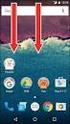 ソフトウェアについてのよくあるご 質 問 (FAQ) ご 質 問 一 覧 ( ご 質 問 内 容 をクリックすると 回 答 に 移 動 します) ライセンスに 関 すること No. ご 質 問 内 容 該 当 するソフトウェア 1 Q. ソフトウェア 1 枚 で 複 数 台 のパソコンにインストールすることは 可 能 ですか インストールに 関 すること No. ご 質 問 内 容 該 当 するソフトウェア
ソフトウェアについてのよくあるご 質 問 (FAQ) ご 質 問 一 覧 ( ご 質 問 内 容 をクリックすると 回 答 に 移 動 します) ライセンスに 関 すること No. ご 質 問 内 容 該 当 するソフトウェア 1 Q. ソフトウェア 1 枚 で 複 数 台 のパソコンにインストールすることは 可 能 ですか インストールに 関 すること No. ご 質 問 内 容 該 当 するソフトウェア
1.1 方 法 1 PC の 操 作 による 暗 号 化 1.Windows PC を 起 動 し スタート 画 面 を 表 示 します 2. 画 面 右 端 から 左 方 へスワイプし 設 定 をタップします - 2 -
 Windows 8.1 がプリインストールされたタブレット PC では PC 出 荷 時 にデバイス 暗 号 化 機 能 が 有 効 となっております たよれーる デバイスマネジメントサービス にて BitLocker 方 式 のリモートワイプを 実 行 するためには 本 手 順 により BitLocker による 暗 号 化 を 行 っていただく 必 要 があります 以 降 の 手 順 は Microsoft
Windows 8.1 がプリインストールされたタブレット PC では PC 出 荷 時 にデバイス 暗 号 化 機 能 が 有 効 となっております たよれーる デバイスマネジメントサービス にて BitLocker 方 式 のリモートワイプを 実 行 するためには 本 手 順 により BitLocker による 暗 号 化 を 行 っていただく 必 要 があります 以 降 の 手 順 は Microsoft
目 次 目 次... 1 本 書 の 見 かた... 2 商 標 について... 2 オープンソースライセンス 公 開... 2 はじめに... 3 概 要... 3 使 用 環 境 について... 4 対 応 している OS およびアプリケーション... 4 ネットワーク 設 定... 4 Goo
 Google ク ラ ウ ド プ リ ン ト ガイ ド Version B JPN 目 次 目 次... 1 本 書 の 見 かた... 2 商 標 について... 2 オープンソースライセンス 公 開... 2 はじめに... 3 概 要... 3 使 用 環 境 について... 4 対 応 している OS およびアプリケーション... 4 ネットワーク 設 定... 4 Google クラウド
Google ク ラ ウ ド プ リ ン ト ガイ ド Version B JPN 目 次 目 次... 1 本 書 の 見 かた... 2 商 標 について... 2 オープンソースライセンス 公 開... 2 はじめに... 3 概 要... 3 使 用 環 境 について... 4 対 応 している OS およびアプリケーション... 4 ネットワーク 設 定... 4 Google クラウド
ファクス送信用変換ソフト 操作説明書_VA
 ファクス 送 信 用 変 換 ソフト 操 作 説 明 書 ファクス 送 信 用 変 換 ソフトのインストールから 操 作 までを 説 明 します 本 書 では ファクス 送 信 用 変 換 ソフトを 本 ソフト と 表 記 している 場 合 があります ファクス 送 信 用 変 換 ソフトについて...2 ファクス 送 信 用 変 換 ソフトをインストールする...3 ファクス 送 信 用 変 換
ファクス 送 信 用 変 換 ソフト 操 作 説 明 書 ファクス 送 信 用 変 換 ソフトのインストールから 操 作 までを 説 明 します 本 書 では ファクス 送 信 用 変 換 ソフトを 本 ソフト と 表 記 している 場 合 があります ファクス 送 信 用 変 換 ソフトについて...2 ファクス 送 信 用 変 換 ソフトをインストールする...3 ファクス 送 信 用 変 換
Getting Started With Parallels Desktop® 14
 Parallels Desktop 14 スタートアップ Parallels International GmbH Vordergasse 59 8200 Schaffhausen スイス Tel:+ 41 52 672 20 30 www.parallels.com/jp Copyright 1999-2018 Parallels International GmbH.All rights reserved.
Parallels Desktop 14 スタートアップ Parallels International GmbH Vordergasse 59 8200 Schaffhausen スイス Tel:+ 41 52 672 20 30 www.parallels.com/jp Copyright 1999-2018 Parallels International GmbH.All rights reserved.
かんたんQR
 楽 々Excel ツール Excel 用 便 利 ツール WindowsXP/Vista/7/8/10 対 応 Excel2007/2010/2013/2016 対 応 ユーザーマニュアル 氷 川 情 報 システム 株 式 会 社 2015-0800-0001 1. 楽 々Excel ツール の 概 要... 3 1.1.セルの 文 字 列 置 換... 3 1.2. 重 複 セルチェック... 3
楽 々Excel ツール Excel 用 便 利 ツール WindowsXP/Vista/7/8/10 対 応 Excel2007/2010/2013/2016 対 応 ユーザーマニュアル 氷 川 情 報 システム 株 式 会 社 2015-0800-0001 1. 楽 々Excel ツール の 概 要... 3 1.1.セルの 文 字 列 置 換... 3 1.2. 重 複 セルチェック... 3
WEBメールシステム 操作手順書
 ひ む か ネ ッ ト WEB メールシステム 操 作 手 順 書 目 次 認 証 画 面 を 表 示 する 認 証 画 面 を 表 示 する 3 ID パスワードの 入 力 3 パスワードを 忘 れてしまった 場 合 の 認 証 方 法 4 メール 送 受 信 メールを 受 信 する 5 メールを 送 信 する 5 メールを 確 認 する メールを 全 選 択 する 7 メールを 削 除 する 7
ひ む か ネ ッ ト WEB メールシステム 操 作 手 順 書 目 次 認 証 画 面 を 表 示 する 認 証 画 面 を 表 示 する 3 ID パスワードの 入 力 3 パスワードを 忘 れてしまった 場 合 の 認 証 方 法 4 メール 送 受 信 メールを 受 信 する 5 メールを 送 信 する 5 メールを 確 認 する メールを 全 選 択 する 7 メールを 削 除 する 7
ことばを覚える
 業 務 部 門 の 担 当 者 による 担 当 者 のための 業 務 アプリケーションの 作 り 方 (その1) 設 定 ウィザードを 用 いた 受 注 伝 票 管 理 ツールの 構 築 コンテキサー 操 作 演 習 コンテキサー チュートリアル(バージョン2.2 用 ) 20121113 コンテキサーのバージョンは 2.2.09 以 降 で 行 ってください 目 次 ステップ1 受 注 伝 票 パネルの
業 務 部 門 の 担 当 者 による 担 当 者 のための 業 務 アプリケーションの 作 り 方 (その1) 設 定 ウィザードを 用 いた 受 注 伝 票 管 理 ツールの 構 築 コンテキサー 操 作 演 習 コンテキサー チュートリアル(バージョン2.2 用 ) 20121113 コンテキサーのバージョンは 2.2.09 以 降 で 行 ってください 目 次 ステップ1 受 注 伝 票 パネルの
治 験 実 施 管 理 システム NMGCP 向 け Excel 形 式 プロトコール 作 成 手 順 書 V4.0.3 対 応 版 第 1 版 株 式 会 社 富 士 通 アドバンストエンジニアリング All Rights Reserved,Copyright 株 式 会 社 富 士 通 アドバン
 2014 年 1 月 7 日 治 験 依 頼 者 各 位 新 潟 市 民 病 院 治 験 管 理 室 Excel 形 式 の 電 子 プロトコール 提 出 の 御 依 頼 当 院 では 効 率 的 で 正 確 な 治 験 の 実 施 のため 電 子 カルテ 内 に 専 用 の Excel 形 式 による 電 子 プロトコールを 導 入 しております つきましては 治 験 依 頼 の 際 に 下 記
2014 年 1 月 7 日 治 験 依 頼 者 各 位 新 潟 市 民 病 院 治 験 管 理 室 Excel 形 式 の 電 子 プロトコール 提 出 の 御 依 頼 当 院 では 効 率 的 で 正 確 な 治 験 の 実 施 のため 電 子 カルテ 内 に 専 用 の Excel 形 式 による 電 子 プロトコールを 導 入 しております つきましては 治 験 依 頼 の 際 に 下 記
前 書 き 広 域 機 関 システム System for Organization for Cross-regional Coordination of Transmission Operators(OCCTO) rev:2016-01-00 商 標 類 Windows Office Excel
 広 域 機 関 システム 操 作 マニュアル 共 通 2016-01-00 前 書 き 広 域 機 関 システム System for Organization for Cross-regional Coordination of Transmission Operators(OCCTO) rev:2016-01-00 商 標 類 Windows Office Excel Word Internet
広 域 機 関 システム 操 作 マニュアル 共 通 2016-01-00 前 書 き 広 域 機 関 システム System for Organization for Cross-regional Coordination of Transmission Operators(OCCTO) rev:2016-01-00 商 標 類 Windows Office Excel Word Internet
Ⅰ 校 外 における 研 修 の 留 意 点 1 校 外 における 研 修 のコマ 数 の 考 え ア) 午 前 午 後 の 講 座 は 0.5 日 (0.5 コマ) イ) 全 日 の 講 座 は 1.0 日 (1.0 コマ) 2 校 外 における 研 修 として 選 択 できない 講 座 研 修
 平 成 25 年 度 札 幌 市 10 年 経 験 者 研 修 校 外 における 研 修 ( 共 通 研 修 教 科 指 導 等 研 修 等 )の 入 力 の 手 引 ( 校 外 における 研 修 の 留 意 点 及 び 別 紙 様 式 3 別 紙 様 式 4の 入 力 について) Ⅰ Ⅱ Ⅲ Ⅳ 校 外 における 研 修 の 留 意 点 (p1) 校 外 における 研 修 ( 別 紙 様 式 3)の
平 成 25 年 度 札 幌 市 10 年 経 験 者 研 修 校 外 における 研 修 ( 共 通 研 修 教 科 指 導 等 研 修 等 )の 入 力 の 手 引 ( 校 外 における 研 修 の 留 意 点 及 び 別 紙 様 式 3 別 紙 様 式 4の 入 力 について) Ⅰ Ⅱ Ⅲ Ⅳ 校 外 における 研 修 の 留 意 点 (p1) 校 外 における 研 修 ( 別 紙 様 式 3)の
(Microsoft PowerPoint - Ver12\203o\201[\203W\203\207\203\223\203A\203b\203v\216\221\227\277.ppt)
 ACAD-DENKI DENKI Ver.12 新 機 能 / 改 善 機 能 アルファテック 株 式 会 社 1 新 機 能 改 善 機 能 一 覧 ACAD-DENKI/EL Ver.12 新 機 能 と 改 善 機 能 新 メニュー/ 新 機 能 拡 張 プロジェクト 管 理 外 部 端 子 コネクタ 端 子 ネット 分 割 化 リアルタイム 線 番 挿 入 改 善 項 目 図 題 情 報 編
ACAD-DENKI DENKI Ver.12 新 機 能 / 改 善 機 能 アルファテック 株 式 会 社 1 新 機 能 改 善 機 能 一 覧 ACAD-DENKI/EL Ver.12 新 機 能 と 改 善 機 能 新 メニュー/ 新 機 能 拡 張 プロジェクト 管 理 外 部 端 子 コネクタ 端 子 ネット 分 割 化 リアルタイム 線 番 挿 入 改 善 項 目 図 題 情 報 編
はじめに ~アイコン 説 明 1.TOP 画 面 2.カメラTOP 切 替 会 社 選 択 画 面 へ 遷 移 + カメラアプリの 新 規 フォルダーを 作 成 編 集 カメラアプリのフォルダーを 編 集 更 新 設 定 の 変 更 が 反 映 されない 場 合 更 新 をしてください メニュー カ
 TOOLS Camera ~ 写 真 の 達 人 連 携 ~ 利 用 方 法 株 式 会 社 ツールズ All Rights Reserved, Copyright 2011 TOOLS Inc 1 はじめに ~アイコン 説 明 1.TOP 画 面 2.カメラTOP 切 替 会 社 選 択 画 面 へ 遷 移 + カメラアプリの 新 規 フォルダーを 作 成 編 集 カメラアプリのフォルダーを 編
TOOLS Camera ~ 写 真 の 達 人 連 携 ~ 利 用 方 法 株 式 会 社 ツールズ All Rights Reserved, Copyright 2011 TOOLS Inc 1 はじめに ~アイコン 説 明 1.TOP 画 面 2.カメラTOP 切 替 会 社 選 択 画 面 へ 遷 移 + カメラアプリの 新 規 フォルダーを 作 成 編 集 カメラアプリのフォルダーを 編
PowerPoint Presentation
 Mac OS X 10.7 (Lion)に WeDo Software ver. 1.2をインストールする 株 式 会 社 アフレル 918-8231 福 井 県 福 井 市 問 屋 町 3 丁 目 111 TEL 0776-25-0303( 代 ) http://www.afrel.co.jp/ Copyright(C) Afrel Co. Ltd. (http://www.afrel.co.jp)
Mac OS X 10.7 (Lion)に WeDo Software ver. 1.2をインストールする 株 式 会 社 アフレル 918-8231 福 井 県 福 井 市 問 屋 町 3 丁 目 111 TEL 0776-25-0303( 代 ) http://www.afrel.co.jp/ Copyright(C) Afrel Co. Ltd. (http://www.afrel.co.jp)
ユーザーガイド
 印 刷 の 管 理 バージョン 1.1 ユーザーガイド 2016 年 7 月 www.lexmark.com 内 容 2 内 容 変 更 履 歴... 3 概 要... 4 アプリケーションを 使 用 する... 5 アプリケーションへのアクセス... 5 アプリケーションを 管 理 する... 5 問 題 に 対 処 する... 7 アプリケーションが 適 切 にロードできない...7 アプリケーションにログインできない...
印 刷 の 管 理 バージョン 1.1 ユーザーガイド 2016 年 7 月 www.lexmark.com 内 容 2 内 容 変 更 履 歴... 3 概 要... 4 アプリケーションを 使 用 する... 5 アプリケーションへのアクセス... 5 アプリケーションを 管 理 する... 5 問 題 に 対 処 する... 7 アプリケーションが 適 切 にロードできない...7 アプリケーションにログインできない...
目 次 1. Internet Explorer の 設 定 3 2. NetISMS ナビゲータへのログイン 15 3. ActiveX コントロールのインストール 17 4. Internet Explorer 以 外 の 設 定 18 1
 NetISMS システム 端 末 設 定 ガイド 注 意 事 項 各 社 各 部 門 等 でのセキュリティ 上 の 規 定 と 相 反 する 場 合 があります 必 ずご 自 身 の 使 用 する PC 端 末 のセキュリティ 管 理 者 等 にご 確 認 願 います 第 4.0 版 2016 年 7 月 1 日 目 次 1. Internet Explorer の 設 定 3 2. NetISMS
NetISMS システム 端 末 設 定 ガイド 注 意 事 項 各 社 各 部 門 等 でのセキュリティ 上 の 規 定 と 相 反 する 場 合 があります 必 ずご 自 身 の 使 用 する PC 端 末 のセキュリティ 管 理 者 等 にご 確 認 願 います 第 4.0 版 2016 年 7 月 1 日 目 次 1. Internet Explorer の 設 定 3 2. NetISMS
Untitled
 VMware vsphere ESX のインストール この 章 の 内 容 は 次 のとおりです 内 部 ドライブへの VMware vsphere ESX のインストール, 1 ページ ブート 可 能 SAN LUN への VMware vsphere ESX のインストール, 4 ページ 内 部 ドライブへの VMware vsphere ESX のインストール この 手 順 では Cisco
VMware vsphere ESX のインストール この 章 の 内 容 は 次 のとおりです 内 部 ドライブへの VMware vsphere ESX のインストール, 1 ページ ブート 可 能 SAN LUN への VMware vsphere ESX のインストール, 4 ページ 内 部 ドライブへの VMware vsphere ESX のインストール この 手 順 では Cisco
Parallels Remote Application Server
 Parallels Remote Application Server Chrome 用 Parallels Client ユーザーガイド v15 Copyright 1999-2016 Parallels IP Holdings GmbH and its affiliates.all rights reserved. Parallels IP Holdings GmbH Vordergasse 59
Parallels Remote Application Server Chrome 用 Parallels Client ユーザーガイド v15 Copyright 1999-2016 Parallels IP Holdings GmbH and its affiliates.all rights reserved. Parallels IP Holdings GmbH Vordergasse 59
V-CUBE One
 V-CUBE One Office 365 連 携 マニュアル ブイキューブ 2016/06/03 この 文 書 は V-CUBE One の Office 365 連 携 用 ご 利 用 マニュアルです 更 新 履 歴 更 新 日 内 容 2016/02/09 新 規 作 成 2016/03/11 Office 365 ID を 既 存 の One 利 用 者 と 紐 付 ける 機 能 に 関 する
V-CUBE One Office 365 連 携 マニュアル ブイキューブ 2016/06/03 この 文 書 は V-CUBE One の Office 365 連 携 用 ご 利 用 マニュアルです 更 新 履 歴 更 新 日 内 容 2016/02/09 新 規 作 成 2016/03/11 Office 365 ID を 既 存 の One 利 用 者 と 紐 付 ける 機 能 に 関 する
